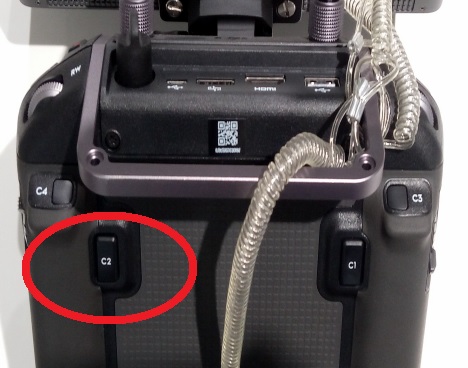トラブルシューティング (FAQ)DJI-5 - ドローン総合事業|販売|DJI|INSTA360|CHASING|FRSKY|BETAFPV日本正規代理 AIRSTAGE (エアステージ)
カテゴリー
ベストセラー
-
01
- 今日から30日間の集計
WEB通販営業日
-
2024年4月 日 月 火 水 木 金 土 1 2 3 4 5 6 7 8 9 10 11 12 13 14 15 16 17 18 19 20 21 22 23 24 25 26 27 28 29 30
![]()
 |
 |
 |
 |
 |
 |
 |
 |
 |
トラブルシューティング (FAQ)DJI-5
Qdj527:TELLOのアプリに「警告 エラーコ
ード:203」と表示され、モーターが回転しません。
A:バッテリーエラーを表しているコードとなります。
以下の手順を参照してください。
1.電源を切り、バッテリの抜き差しを行い
※その際、バッテリーは奥までしっかり刺さっているかご確認ください。
2.アプリを1度アンインストールし、再インストールの実施
3.ファームウェアが最新状態か確認
4.機体を再起動させWi-fi接続を行い、アプリ再起動を実施
Qdj528:Zenmuse XT2カメラはデュアルセン
サー搭載の赤外線サーマル映像と4K映像を同一画面にて録画撮影する事はで
きますか?
A:はい、撮影可能です。
XT2カメラ仕様上、両方の映像を同時や同一画面にて録画することになります。

Qdj529:N3-AGについてで
すが、A点B点指定後の自動飛行時に、ほ場の中に電信柱や電話線などの障害物
がある場合、
自動回避できる機能は備わっていますか。
A:いいえ、自動回避機能は備わっていません。
飛行ルート上に障害物がある場合、エレベーターおよびエルロン操作をおこな
い、手動で回避してください。(下図A→B)
※一旦手動で回避操作をすると自動飛行が解除された状態になります
回避操作後、オペレーションモードスイッチを一度「M」にしてから→「S」に
切り替えると再開し、
機体は最短距離で予定飛行ルート上に戻り、自動飛行を再開します。(下図B→
C)
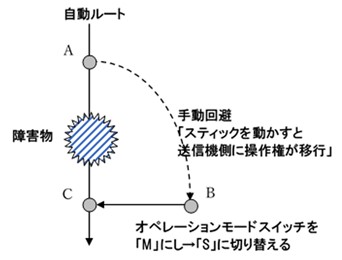
Qdj530:Phantom4PRO+を使
用していますが、以下の画像のように静止画撮影モードがシングルショットし
か出来なくなっています。連写などを行うにはどうすればよいでしょうか。
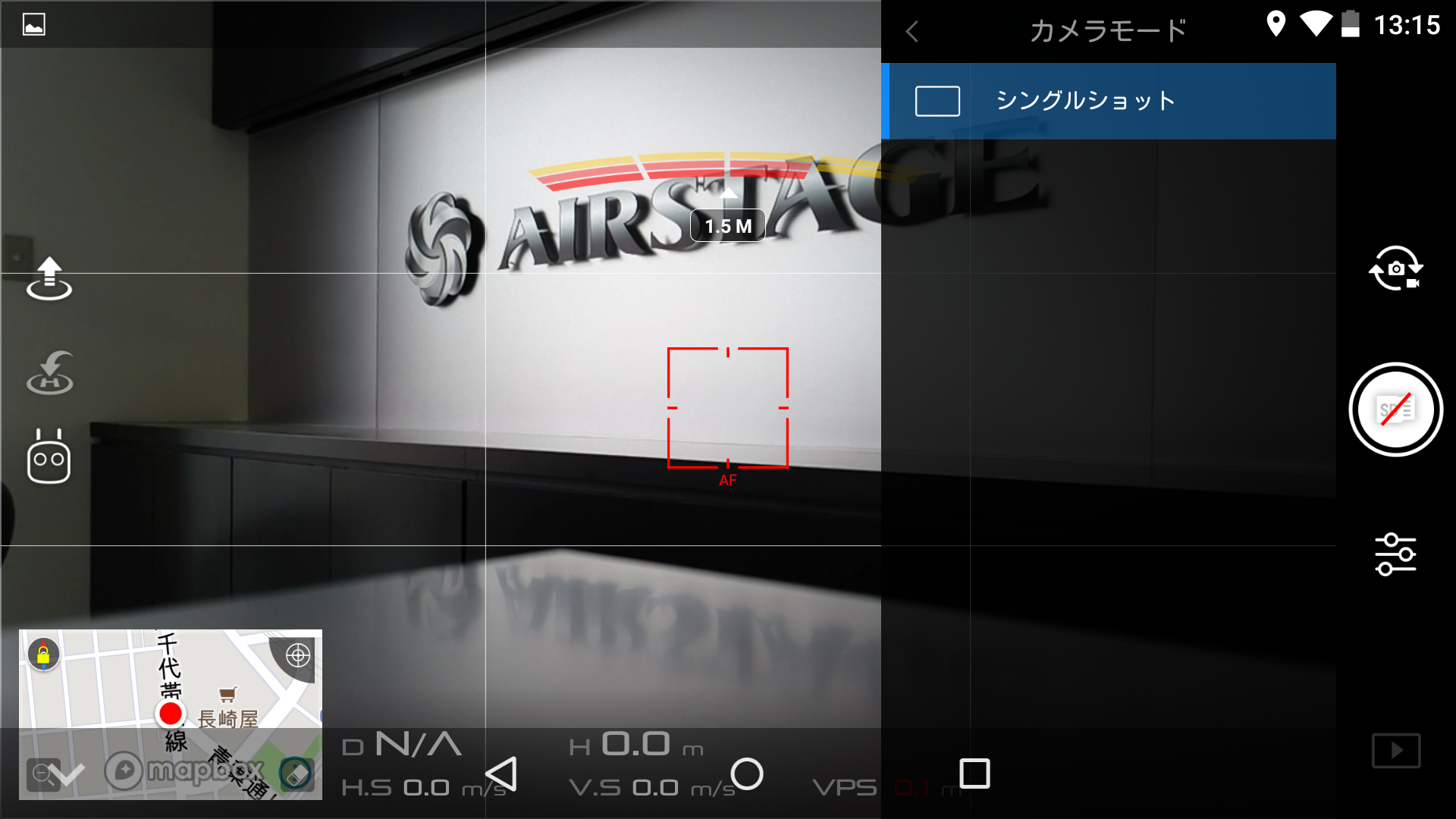
A:静止画撮影モードに関しまして、機体にSDカードが挿入さ
れていない、またはSDカードが認識されていない場合はシングルショットのみ
しか表示されない仕様となっております。SDカードが挿入されているか確認し
てみてください。

Qdj531:Phantom4を使用し
ていますが、送信機、機体の電源を入れて始動しようとすると、
タブレット端末にカメラ映像が映らないときがあります。
画面の左上に「接続していません」と表示されます。(カメラのチルト操作や
モーターの始動はできます)
A:下図のような表示の場合、タブレット端末が送信機を認識しておらず、通信
されていない状態です。
タブレット端末と送信機をつないでいるUSBケーブルを一度抜き差しして、タブ
レット端末が認識音を出すなど
正常に認識することを確認ください。
改善しない場合、ケーブル端子の不具合などの可能性がありますので、ご購入
店にご相談ください。
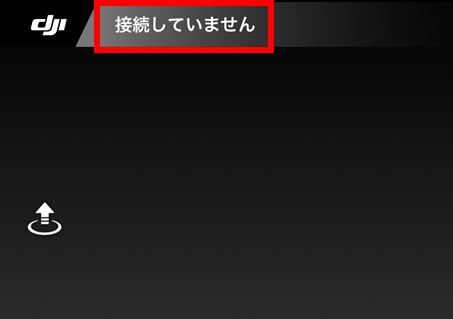
Qdj532:N3-AGのSモード(
A点、B点設定)自動飛行ですが、一度A点、B点を設定して自動で飛行散布した
後、
自動飛行散布を停止し、そのまま機体を着陸させないで、新たにA点、B点の
設定はできますか。
A:はい、できます。別の場所に新たにA点を設定すると、A点、B点設定の情報
が上書きされるため、設定可能となります。
Qdj533:オスモ+について
、録画を開始すると、数秒後にカメラ画面がグレーになり録画ができなくなり
ます。
カメラステータスLED(本体左側のランプ)が赤色で2回点滅しています。
A:カメラエラーの症状が出ている状態です。以下お試しください。
・ファームウェアのアップデート(最新版でない場合)
・ジンバルカメラを一度外してつけ直す
・別のバッテリーに取り換える
上記で改善しない場合、ご購入店にご相談ください。
Qdj534:Phantom4 PROの機
体のアクティベートをおこなっているのですが、最後に「起動に失敗しました
」と表示されて
うまく行きません。モバイル端末はインターネットと接続されています。
A:正常にログインされていない可能性がございます。一度アプリ上で「サイン
アウト→ログイン」をお試しください。
特にアクティベート作業の「機体名を入力する」項目で、機体名の前にお使い
のアカウント名がデフォルトで表示されていない場合、
正常にログインされていない可能性がございます。
Qdj535:Mavic 2シリーズ
で、クリスタルスカイモニター5.5インチは使えますか?
A:クリスタルスカイモニター5.5インチはMavic 2シリーズでは、現状未対応で
す。(2018.8.24)
今後のアップデートにて対応される可能性があります。
Qdj536:N3-AGについて、A
点B点指定の自動散布(Sモード)時に途中で農薬がなくなった場合、一度中断
して農薬補充後、
再度中断地点から再開は可能ですか?
A:はい、可能です。離陸後、オペレーションモードを「M」にしてから「S」に
切り替えると作業を再開します。
中断時にバッテリー交換をする場合は、フライトコントロ―ラーに外付けバッ
テリーなどで電源を供給してください。
Qdj537:N3のIMUキャリブ
レーションについて、より正確な方法はコントローラーの向きを変えながらお
こなう
ようですが、どのようにおこなうのですか?
A:アシスタント2ソフトウェアに接続し、以下の手順をご参照ください。
①「工具」、「トポロジー」の項目で、コントローラーのイラストをクリック
し、「IMU Calibration」を選択
②「設定」を選択
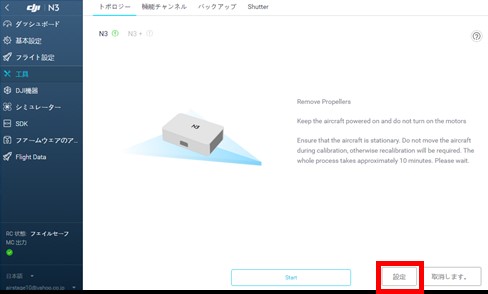
③「Accurate Polyhedron Calibration」→「はい」を選択
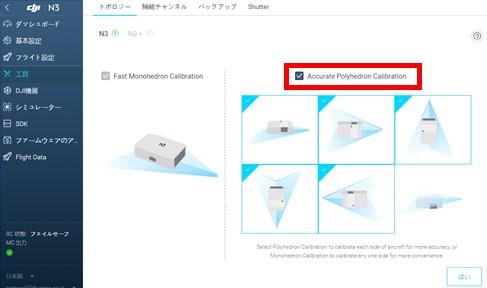
④「Start」を選択
⑤機体(フライトコントローラー)を水平な場所に静止したままにする
⑥画面にチェックマークがついたら、機体を横向きに倒してして静止させる
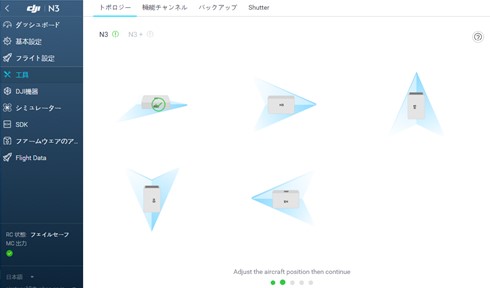
⑦画面のイラストの通り、機体の向きを変えながら静止させ、すべてのイラス
トにチェックマークをつける
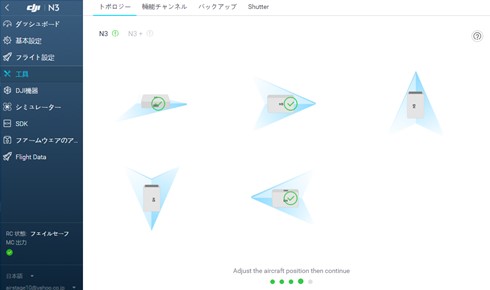
⑧完了の画面が出たら終了
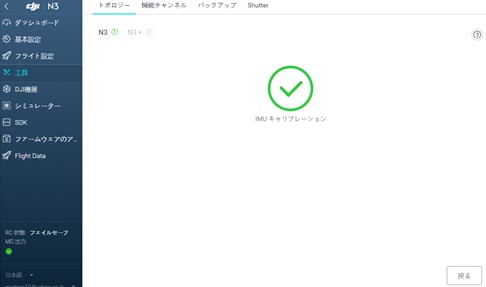
Qdj538:TELLOにて最大飛
行高度を30mに設定を行った場合、30mまで上昇時にビジョンポジショニング
システムによる飛行及びホバリングの安定性能は変わらないでしょうか。
A:TELLOのビジョンポジショニングシステムは15~20mをこえたあたりから地
面からの超音波の跳ね返りが薄れ、この機能を期待した安定機能は低下します
。
ポジショニング機能無しのホバリングになるため、そこをカバーするパイロッ
トの操縦が必要です。
屋外の飛行では、TELLO機体重量が軽いため、風に煽られることにより屋内に比
べホバリングが安定しづらくなるためご注意ください。

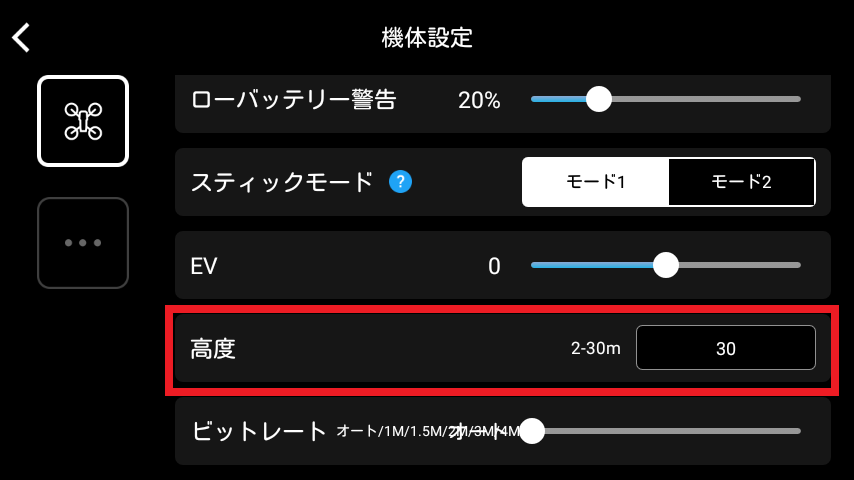
Qdj539:Zenmuse X5Sは
A3+LB2に取付可能でしょうか。可能な場合、接続に必要なパーツもおしえてい
ただけますでしょうか。
A:大変申し訳ございません。Zenmuse X5Sはm200シリーズとinspire2のみに対
応できますので、上記の組み合わせは取付できません。
Qdj540:Mavic 2ですが、
Mavic PROと同じように送信機2個使用してコーチモードは可能ですか?
A:いいえ、コーチモードは搭載されておりません。現段階では今後の対応につ
いては未定です。(2018.9.3メーカー回答)
Qdj541:Mavic 2ですが、
Mavic PROと同じように無線でDJIゴーグルと接続できますか?
A:はい、可能です。(DJIゴーグルのファームウェアがV1.4.500以降にアップ
デートされていることが必要です)
接続について、以下の手順をご参照ください。
①送信機と機体がリンクされていることを確認ください
②ゴーグルの電源を入れ、設定→リンク設定→機種名「MavicⅡ」を選択します
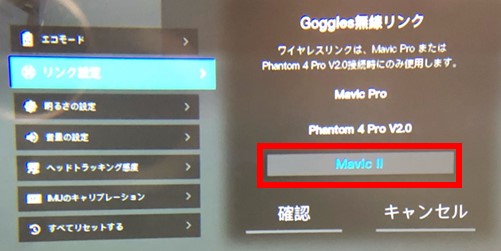
③「確認」を選択し、タイムカウントダウンが始まったら、
機体のリンクボタンを押します
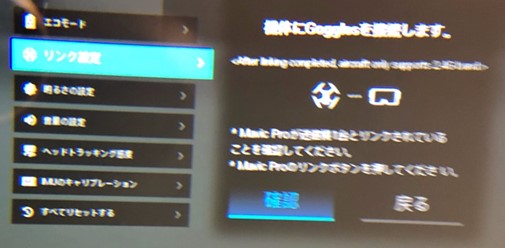
④リンク完了の表示が出ると完了です
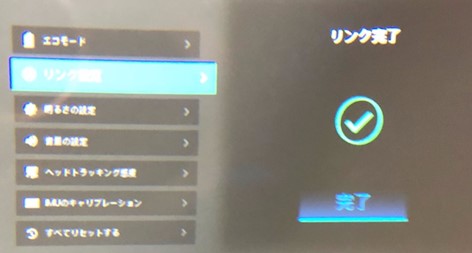
Qdj542:Phantom4 PROを屋
内で飛行しています。上昇する際10m以下の高度でしたが、途中から上昇しな
くなるのはなぜですか?(屋外での飛行は問題ありません)
A:屋内とのことですが、GPSが補足出来ない環境では、ビジョンセンサーが機
能する範囲でしか上昇が出来ない仕様となっています。
以下の手順で、ビジョンセンサーの機能をオフにすることで上昇可能になりま
す(機体の姿勢制御が不安定になりますので、ご注意ください)
①カメラ画面右上「…」を選択 →「ビジュアルナビゲーション設定」を選択
→「詳細設定」を選択

②「ビジョンポジションを使用」の項目をオフにする
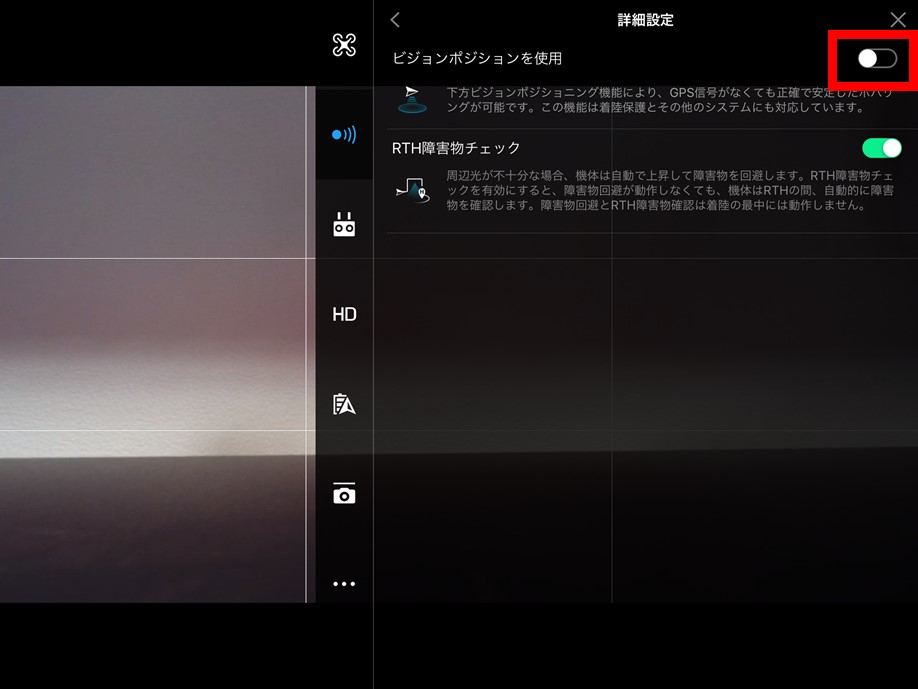
Qdj543:Inspire 1のスレ
ーブ送信機のスティック反応が悪いのですが。
A:スレーブ送信機の送信機校正を行ってください。
スレーブ送信機はそのままでは送信機校正の項目がありませんので
以下の手順でマスター送信機に設定して校正を行ってください。
(1)マスター送信機の送信機設定→送信機ステータス設定→オフ
(2)スレーブ送信機の送信機設定→送信機ステータス設定→マスター
(3)機体の電源OFF
(4)送信機設定→機送信機校正
Qdj544:Phantom3 Sandard
を使用しています。動画撮影時の画面の明るさを調整したいのですが、どこで
調整できますか?(送信機に調整ダイヤルがありません)
A:カメラ画面において、
カメラ設定(下記画像赤枠)→AUTO(同オレンジ枠)→EV値の+、-マーク(
同黄色枠)をタップして明るさを調整ください
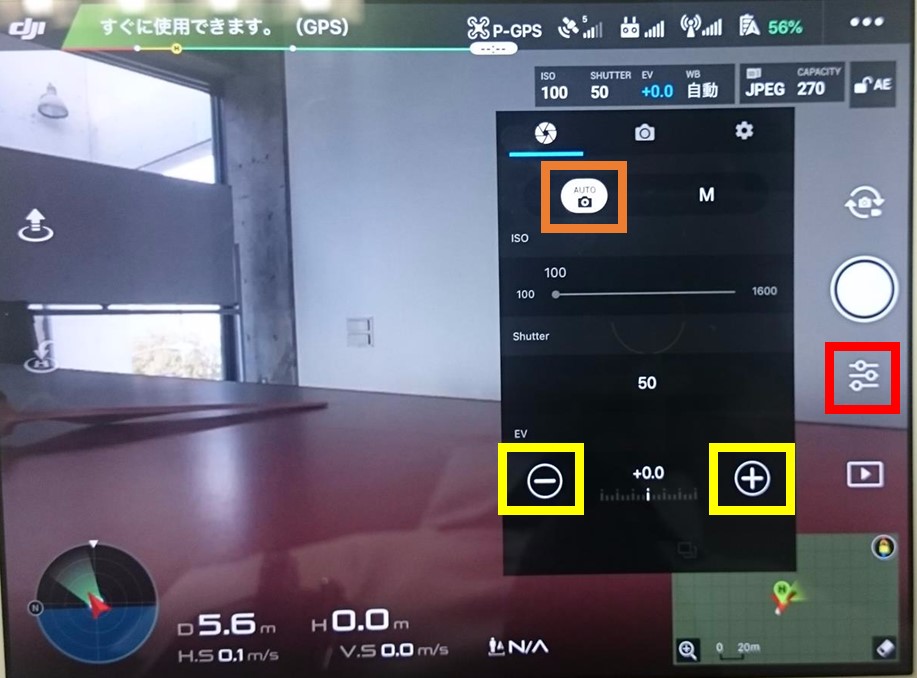
Qdj545:マビック2の送信
機を充電したいのですが、付属のUSBケーブル端子の形状が送信機の充電ポート
に合わず、充電ができません
A:付属のUSBケーブルは端子の形状がタイプ-Cとなっております。同梱のUSBア
ダプターを装着することで送信機の充電ポートに接続が可能となります。(下
図参照ください)
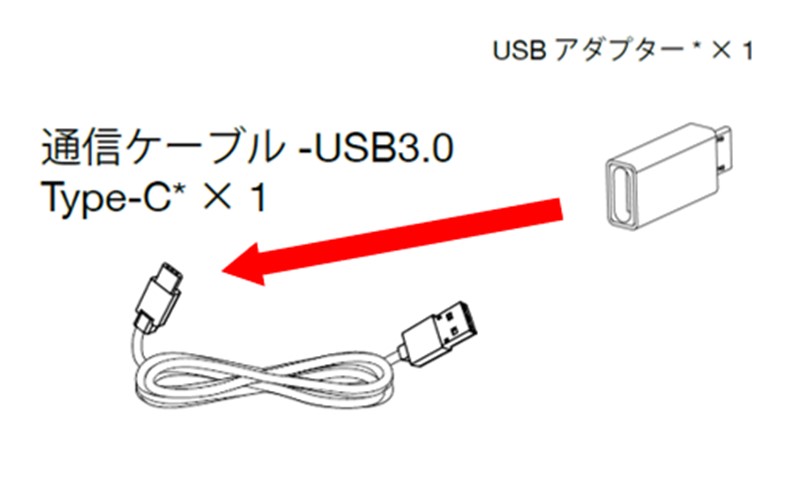
Qdj546:Mavic 2 Zoomで光学ズームとデジタルズーム合わせて最大4倍操作を行いたいのですが、光学2倍ズームまでしか
操作できません。
4倍ズームはどのように設定・操作をしたらできますか?
A:4倍ズームは動画でフルハイビジョン撮影時にのみ使用できます。
1.動画撮影モードにカメラを切り替える
2.カメラ設定 → カメラマーク → ビデオサイズ
3.1080P サイズで24/25/30fps を選択
4.ズームダイヤルボタンを回すと【24.0~96.0mm】まで操作可能となります
※48/50/60/120fpsではご使用頂けません
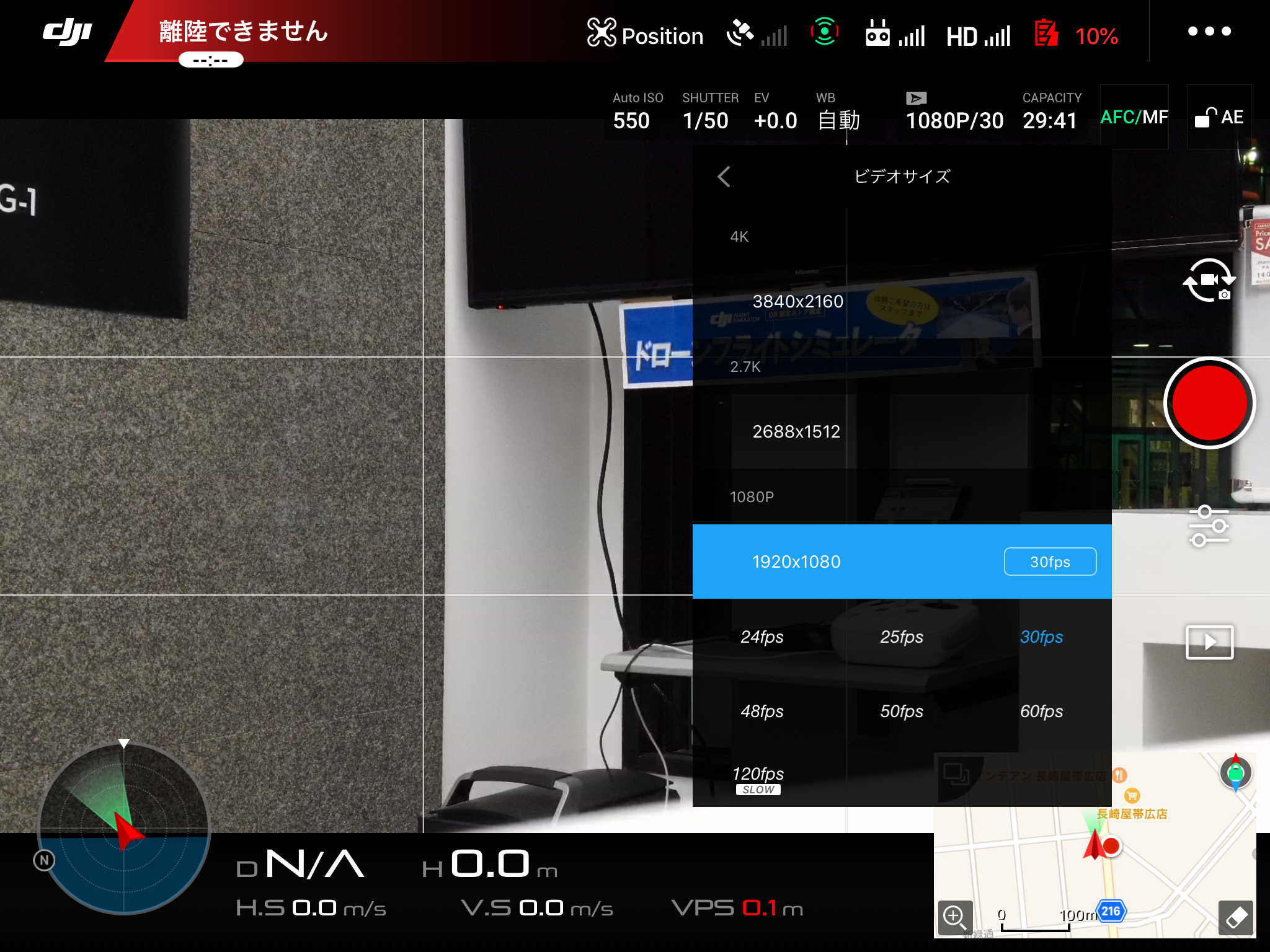
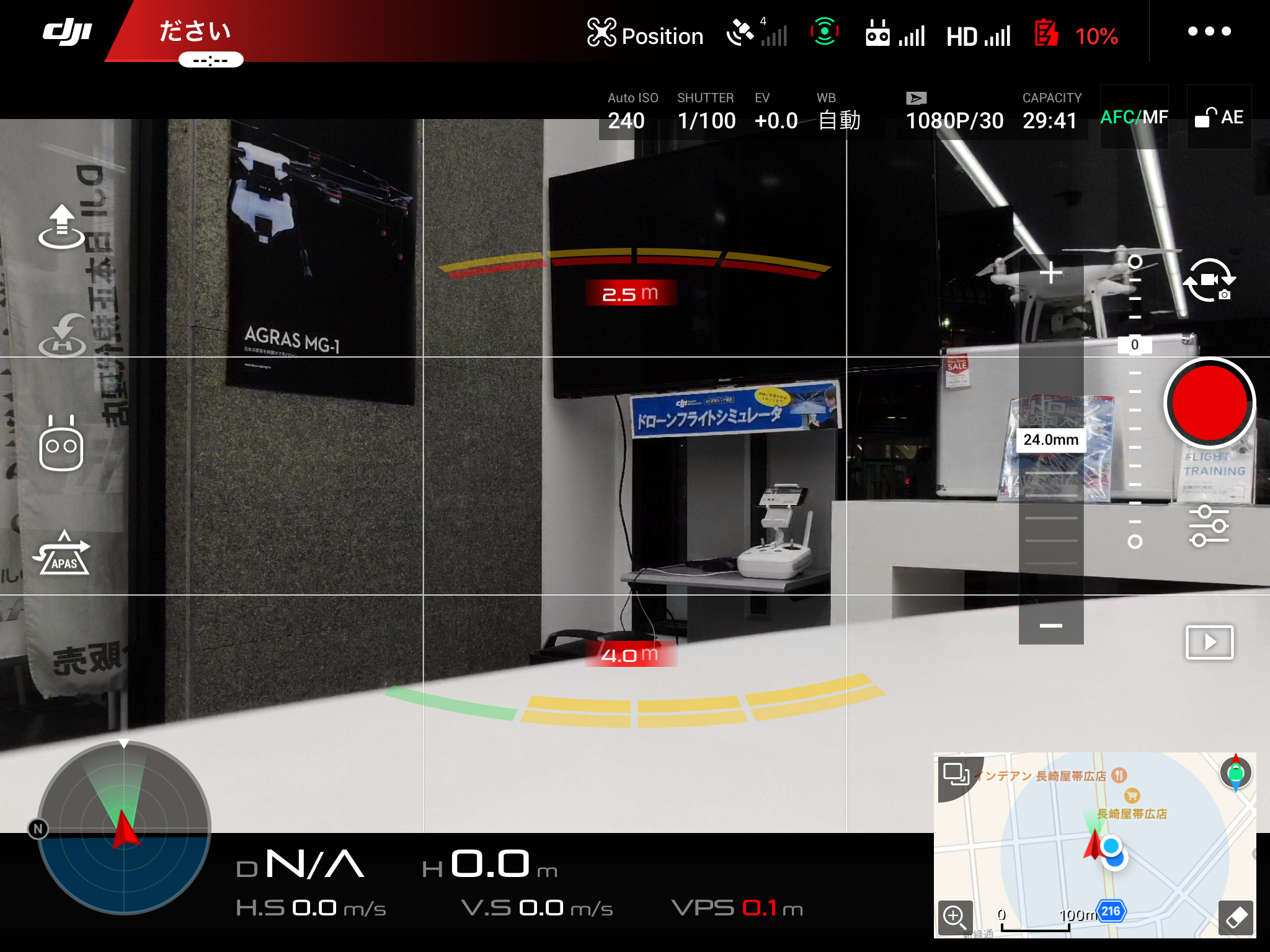
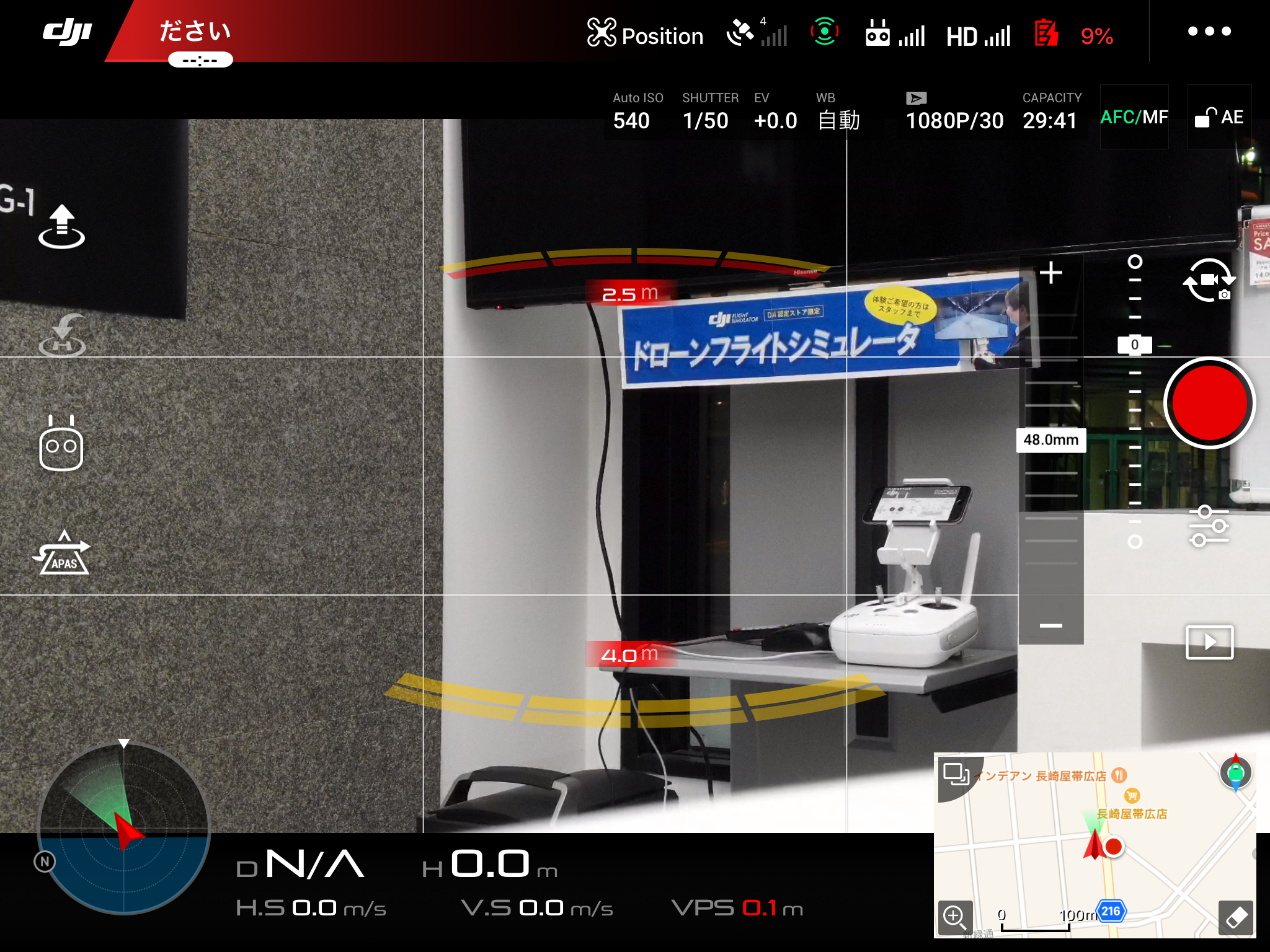
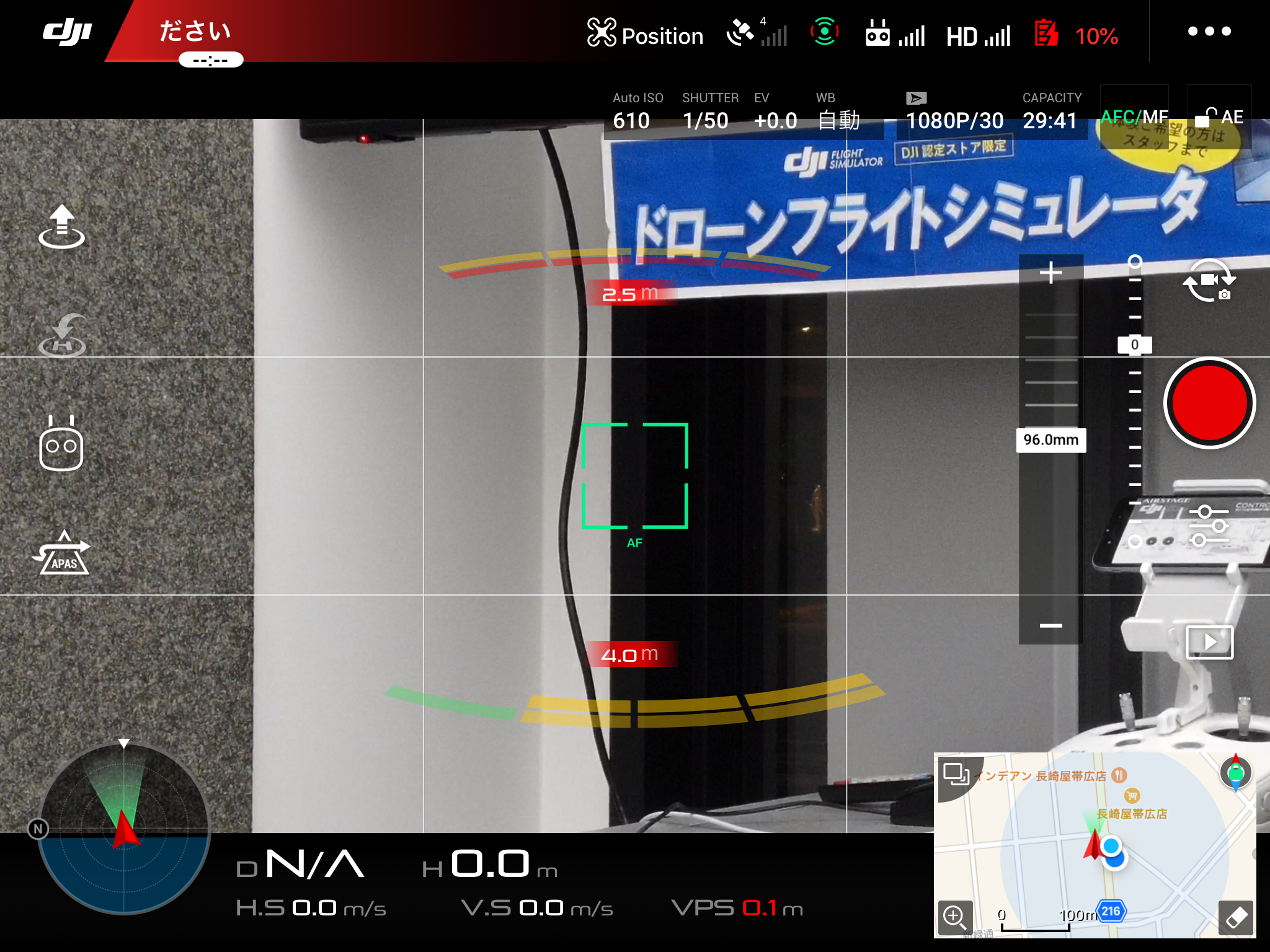
Qdj547:N3の外付けサーボ用出力端子(F1~F8の出力端子)について、出力電圧をおしえてください
A:F1~F8の出力端子については、信号のみ出力しますので、電圧の出力がございません。(0V)
Qdj548:Mavic2とDJIゴーグルを接続した時に、Mavic Pro同様、送信機のC1、C2、5Dボタンでゴーグルの操作が出来ますか?
A:いいえ、現状未対応となっており、ゴーグル接続時は上記のボタンが使用できません。
今後のアップデート等にて改善される見込みですが、具体的な時期は未定となっております。(2018.9.19現在 メーカー回答)
追加情報
各ボタンの機能は以下をご参照ください
○送信機のC1、C2、5Dボタン
C1、C2ボタンのカスタマイズ選択肢
・機体前方の赤LED点灯オンオフ切替
・中央部重点測光
・AE ロック/解除
・カメラ詳細設定呼び出し
・カメラの前方/下方
・ジンバルフリー/FPVモード
・マップ/ライブビュー切替
・バッテリー状態
・ナビゲーション
・再生
・中央重点オートフォーカス
・Close Tips
・底部補助ライト
・未設定
5Dボタンのカスタマイズ選択肢
・カメラの前方/下方
・測光/フォーカス
・AE ロック/解除
・EV増加
・EV減少
このうち現時点で可能な動作を以下まとめます
◆ゴーグル側で出来る該当ボタンの動作
・ジンバルフリー/FPVモード
・底部補助ライト
・再生
の設定のみ
◆送信機側でできる該当ボタンの動作
・C1ボタン:ゴーグルの「機能ボタン」と同じ動作
・C2ボタン:ゴーグルの「戻るボタン」と同じ動作
・5Dボタン:上下左右はゴーグル側面「タッチパネルの上下左右スワイプ」、押すは「タッチパネルのタップ」と同じ動作
(2018.9.19:AIRSTAGE現物確認)
Qdj549:Phantom 4 Proで走っている人を、プロフィールモードで撮影しました。うまく人を自動追尾できません。
A:自動追尾は被写体と背景の形状や色差を機体のカメラが判断します
うまくで追尾できない場合、以下をご確認ください
(1)被写体が大きく形状変えていないか(スカートやロングカーディガンなど風でなびいていないか)
(2)曇天、夕方などで背景が暗くないか
(3)機体と被写体との距離が近すぎないか
…………など
Qdj550:マビックエアの送信機を充電しようと思いますが、充電ポートの金具が長方形の形状をしています。
付属のケーブルは一般的なマイクロUSBの台形の形状です。どうやって接続しますか?
A:送信機の充電ポートは下記画像のように長方形の形状ですが、マイクロUSBの台形コネクタがそのまま接続可能です。

Qdj551:Phantom4 PROで静止画を撮影する際、動画のように解像度を下げて撮影することはできますか?
A:いいえ、できません。静止画撮影につきましては、解像度の調整は出来ない仕様となっています。
Qdj552:TELLOは最大高度30メートルで飛行が可能と聞きましたが、10メートルまでしか上昇飛行させることができません。
A:TELLOアプリの初期設定では10メートルの上限設定がされております。
アプリ内の【歯車マーク】→【詳細設定】内に【高度】設定があり、30メートルへ設定の必要があります。
設定は【TELLOアプリ-モバイル端末-TELLO機体】を接続した状態で行います。
アプリのみを起動した状態では、詳細設定内の【EV】下部に【高度】項目は表示されません。
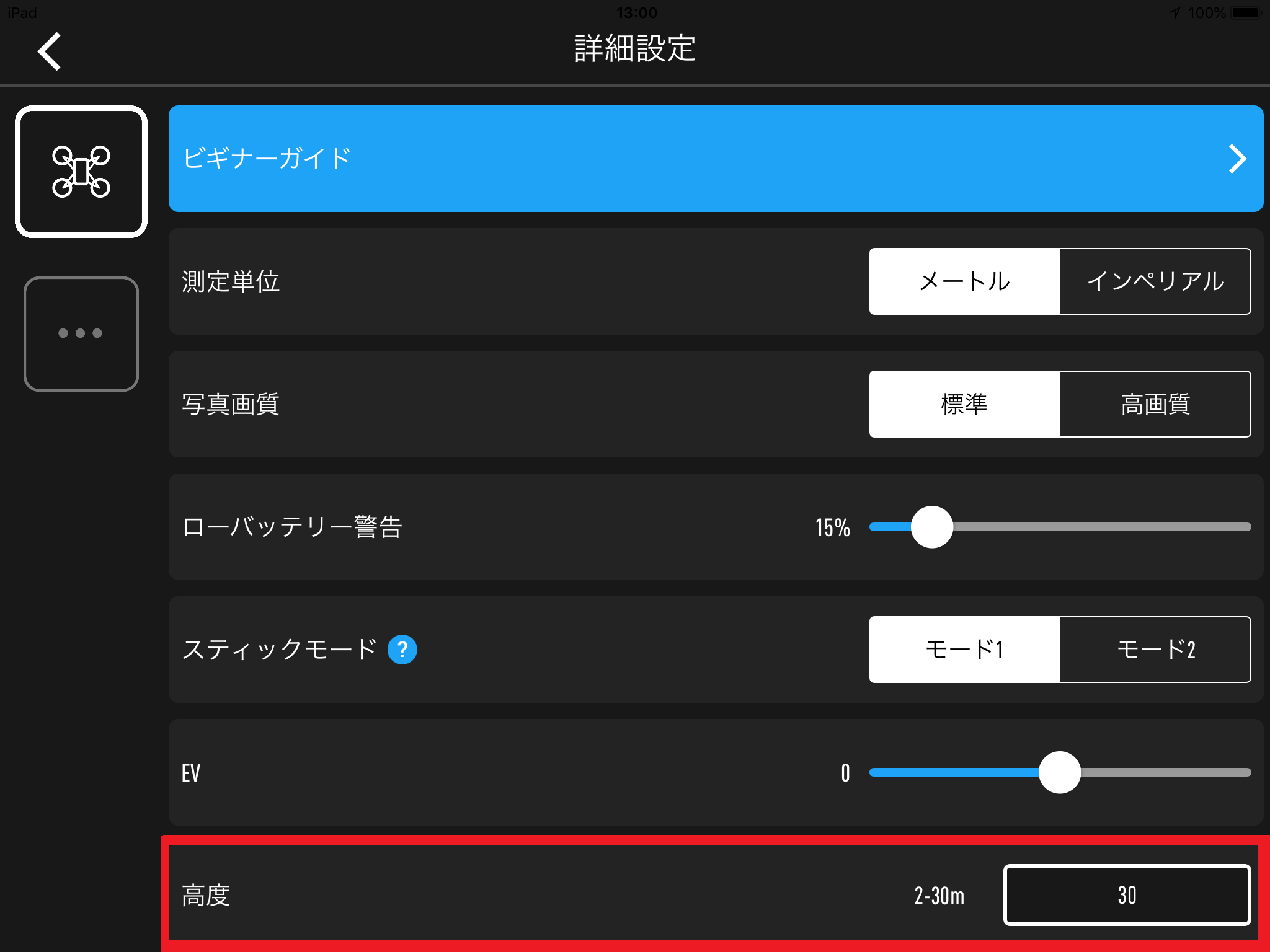
Qdj553:MATRICE 210 RTKで「RTKベースステーションの信号が弱い」と出ています。
A:DATALINK PROのスイッチポジションが以下になっているかご確認ください。
・エア側(送信機裏)のスイッチ・・・「CAN」
・グラウンドシステム側のスイッチ・・・「UART」

こちらの動画もご参照ください。
DJI M210 RTK | RTKモジュールの使用準備方法
https://youtu.be/HJAtEr_YLWM
Qdj554:Phantom4 PROについて、録画中に静止画を撮影することはできますか?
A:はい、可能です。Phantom4 PRO /PRO V2.0 及び`Phantom4 Adv では、録画中に送信機のシャッターボタンまたはアプリ内のシャッターボタンを押す(ピクチャーインビデオ機能)ことで、静止画を撮影可能です。(各シャッターボタンの位置は下記画像の赤丸です)
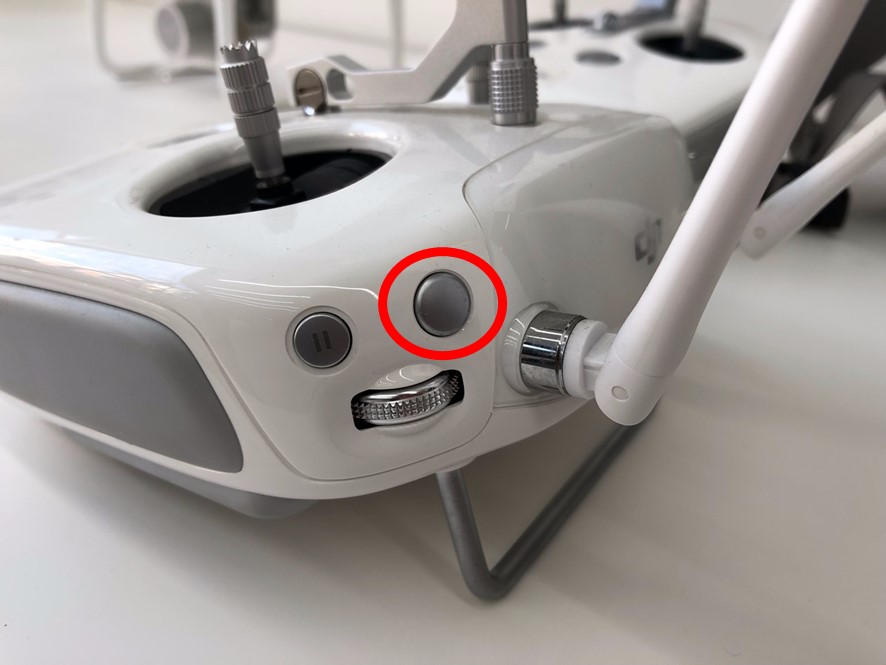

静止画の画質につきましては、その時の録画解像度となります。(下記画像参照)

Qdj555:P4P+送信機モニター内に保存されている撮影画像、動画データを、送信機のSDカードスロットに挿入したSDカードに移行できますか?
A:いいえ、できません。送信機のSDカードスロットは読取り専用ですので、直接SDカードへのデータ移行はできません。
(参考)送信機モニター内の画像、動画データを外部接続したPCへ取り出すことは可能ですので、PCを使用することでデータを移行することはできます。

<手順>
①送信機の電源を入れ、マイクロUSBケーブルにて送信機とPCを接続する
②送信機のメイン画面にて、画面上部から下へ指で画面をスライドする
③「USB接続」という項目が出て来るのでタップし、次の画面で「USBストレージをONにする」をタップする(下図参照))
④PC上にドライブが表示される。送信機モニター内の撮影データは「DJI」>「dji.pilot.pad」フォルダ内にあるので、
移したいデータを任意の場所にドラッグ、ドロップすることでデータの移行が可能
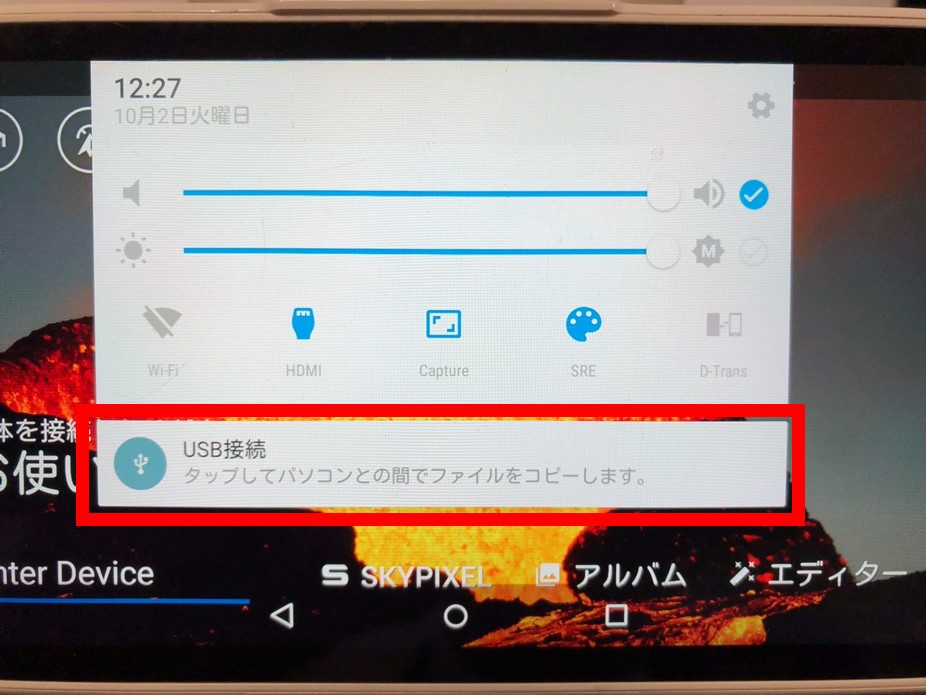
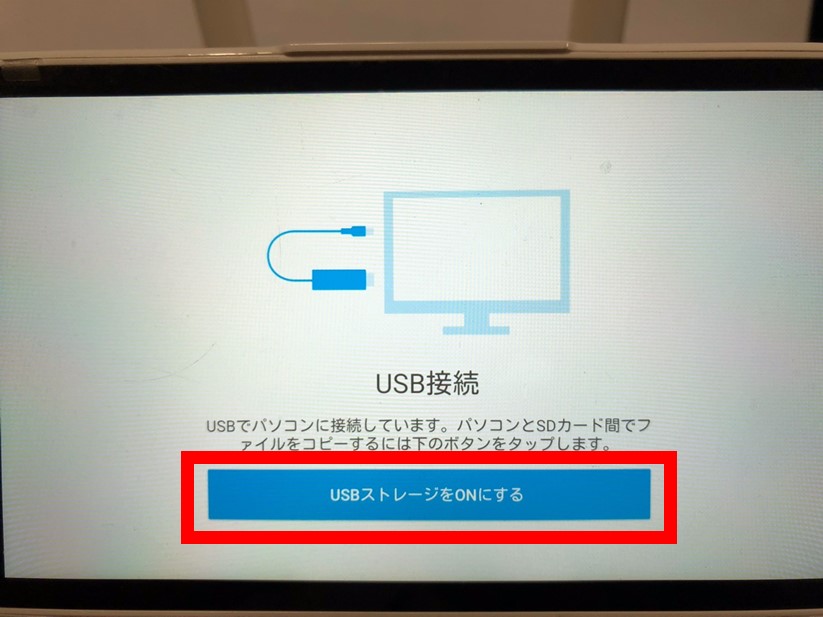
Qdj556:XT2カメラを使用する際は、専用アプリの「DJI PILOT」が必要とのことですが、これはiOS版もリリースされていますか?
A:「DJI Pilot」はアンドロイド対応となっています。iPadなどのiOSモバイル端末では使用不可となっており、現時点では対応時期は未定です。(2018.9.28 メーカー回答)
Qdj557:アンドロイド用の「DJI Pilot」アプリをスマートフォンにインストールしたいのですが、プレイストアで検索しても見当たりません。どこからインストールできますか?
A:以下のメーカーサイトから入手可能です。
https://www.dji.com/jp/matrice-200-series/info#downloads
インストールしたいスマートフォンでサイトを開き、以下の画像の赤枠内をタップしてインストール画面に進んでください。
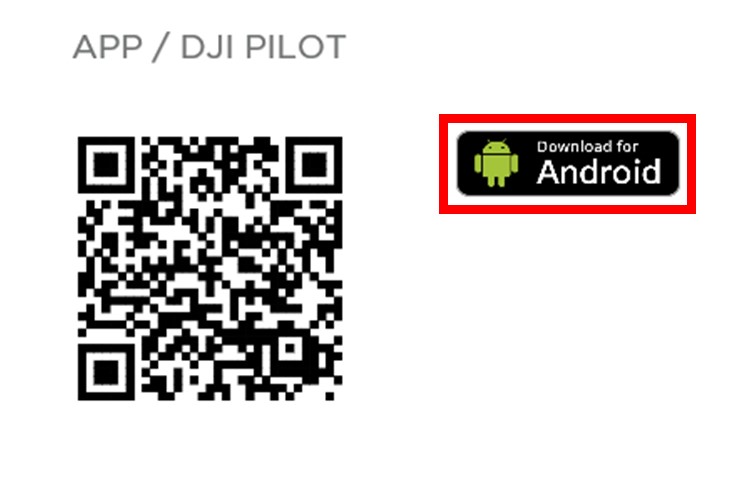
Qdj558:Mavic 2 で送信機と機体のリンクが切れてしまいました。再リンクをするのにリンクボタンはどこにありますか?
A:リンクボタンは機体底の左側の位置にあります。(カバーを外してください)

再リンクは以下の方法で行ってなってください
(1)送信機、機体の電源ON
(2)DJI GO 4アプリの送信機設定→送信機リンク→OKを選択
(3)送信機よりビープ音が鳴っている間に機体底の左側のリンクボタンを押す
(4)機体後方のステータスLEDが緑色になればリンク完了
※(2)をアプリを使わず、送信機のC1ボタン・C2ボタン・録画ボタンを同時に押した後
シャッターボタン押すことでもリンク可能です
Qdj559:マビックプロの送信機のファームウェアアップデートをしたいのですが、PCのアシスタント2ソフトウェアでアップデートは可能ですか?
A:はい、可能です。以下手順をご参照ください。
1)PC側のUSBポートと送信機下部のUSBポートをUSBケーブルを使用して接続します
2)送信機の電源を入れます
※必ずPCに接続してから送信機の電源を入れてください
3)DJI Assistant2のソフトを起動します
※アカウントのログインが必要になります
4)画面上のファームウェアのアップデートを選択することで、アップデートが可能となります。(下図参照)
以下の動画もご参考ください
https://www.youtube.com/watch?v=Igu0H2F1q_0&list=PLMulHjoBj4g8h5Fqr228v5n4QKJcEYL1l&index=27
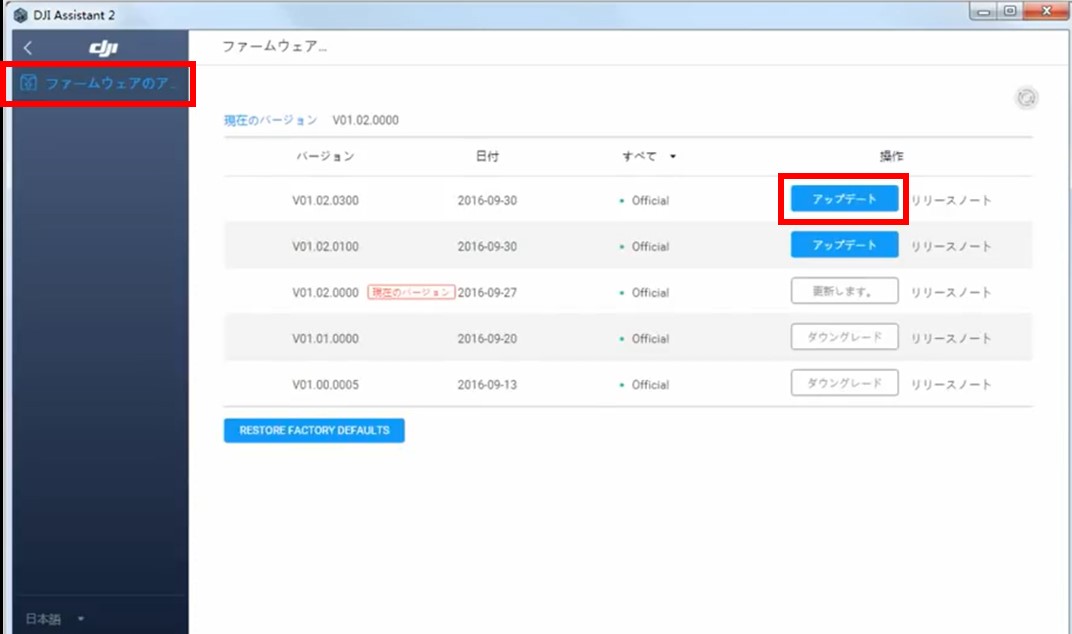
Qdj560:Phantom 4 Pro V2.0にPhantom 4 No63 ジンバルカメラ(PRO&PROPLUS用)【弊社商品番号:13127】は取り付け可能ですか?
A:いいえ。Phantom 4 Pro V2.0にはPhantom 4 No141 ジンバルカメラ(ProV2.0、Pro+V2.0)【弊社商品番号:14186】が対応します。

Qdj561:TELLOにて【IMUキャリブレーション】を実施している最中に、画面の切り替えが進まなかったためアプリの再起動を行うと
「エラーコード:29」というのが表示されました。
再度電源を切り再起動を行ったら表示されなくなりましたが、大丈夫でしょうか。
A:【エラーコード:29】はIMUキャリブレーション中を意味しております。
念のため、IMUキャリブレーションを正常に終了するために機体及びアプリを再起動させ、
再度【IMUキャリブレーション】を実施し完了を確認してください。
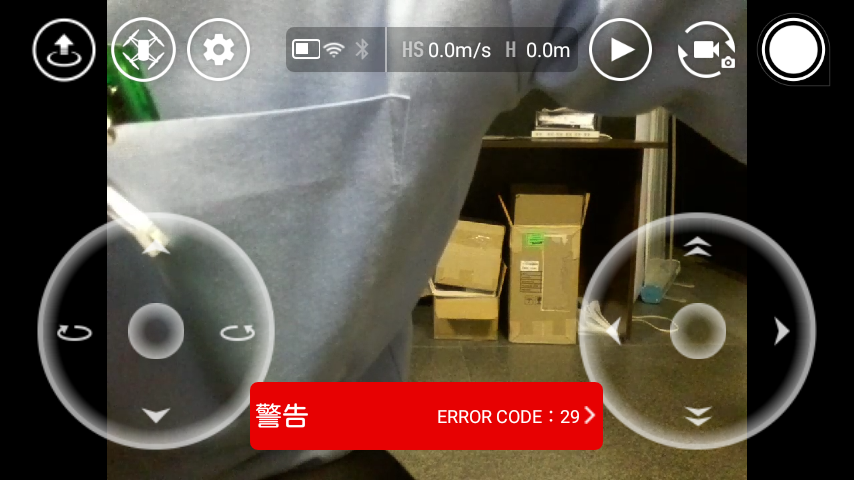
Qdj562:MATRICE210についてですが、後からRTKを追加で搭載することはできますか?
A:いいえ、できません。RTK版が必要でしたら、最初からMATRICE210RTKを選択していただく必要がございます。
Qdj563:Phantom4 PRO V2.0 を使用しています。送信機のモード設定でモード1を選択しているのですが、
送信機の電源を入れ直すとモード2になってしまいます。何度設定を直しても、再起動するとモード2に戻ります。(2018.10.16時点)
A:現状、最新ファームウェア(Ver.01.000.2000)の不具合となっております。次回リリースのファームウェアで改善する予定となっております。
リリース予定日は今のところ未定となります。(2018.10.16メーカー回答)
Qdj564:M600にRONIN-MXを搭載し、リモートスタートストップ(RSS)を取付けて使用しています。先日機体のアップデートを行ったところ、
RSSが動作しなくなりました。対処法はありますか?
A:下記の手順をお試しください。
①RSSがRONIN-MXに装着された状態で、RONIN-MXのファームウェアを更新します(詳細は下記参照ください)
②送信機のファームウェアを最新にします(すでに最新であればそのままで結構です)
③機体と送信機を再リンクします
*RONIN-MXファームウェアの更新方法
・以下のソフトウェアをPCにインストール、起動し、USBケーブルで、RONIN-MXと接続してください。
https://www.dji.com/jp/ronin-mx/info?site=brandsite&from=insite_search#downloads
Ronin-MX Assistant Software v2.5 (Stop distributing and updating)
・「UPDATE」に入り、ファームウェを最新バージョンにアップデートしてください。
注意:アップデートする際、M600とRONIN-MXの接続ケーブルを外してください
(RONIN-MX本体上部側面のCAN2ポートにつながっているケーブルを外してください:下図参照)

Qdj565:Phantom 3 ProfessionalのDJI Care Refreshサービスはありますか?
A:ありません。DJI Care RefreshはMavic 2(Pro・ZOOM)、Mavic Air、Spark、Mavic Pro、Mavic
Pro Platinum、Phantom 4(Pro・Advanced・Obsidian・V2.0)、Inspire 2、Zenmuse X5S、Zenmuse
X4S、Zenmuse X7のサービスです。(2018.10.19時点)
Qdj566:Phantom4の機体のシリアル番号はどこに記載されていますか?箱を処分してしまい分かりません
A:バッテリーを外していただくと、底面に2行に渡って記載されています。(下記画像を参照ください)

Qdj567:TELLO機体ファームウェアのアップデート後、スマートフォンとWi-Fiでつながらなくなってしまいました。スマートフォン設定メニューのWi-FiでTELLOのWi-Fi名が表示されません。どうしたらいいですか。
A:アップデートが正常に完了していない可能性があります。以下ご確認ください。
①機体の「電源が切れた状態」にて電源ボタンを5秒間以上長押しし、機体LEDが緑点灯から消灯状態に変化した際にボタンから手を離します。(このとき、機体LEDは赤色に点滅します)
②機体とスマートフォンがWi-Fiで接続できることを確認してください。
③以下の方法にて一度機体ファームウェアの再アップデートを実施してください。
1.アプリを1度アンインストールし、再インストールしてください
2.機体とスマートフォンをWi-Fiで接続してください
3.アプリを開き、カメラビューへ移行してください(映像が表示されない場合がございますがそのまま作業を続行ください)
4.画面上部の「設定(歯車アイコン)」→「詳細設定」→左側のタブで「・・・」→ファームウェアバージョンの項目にある「更新」をタップしてください(下図参照)
上記で改善されない場合、ご購入店にご相談ください
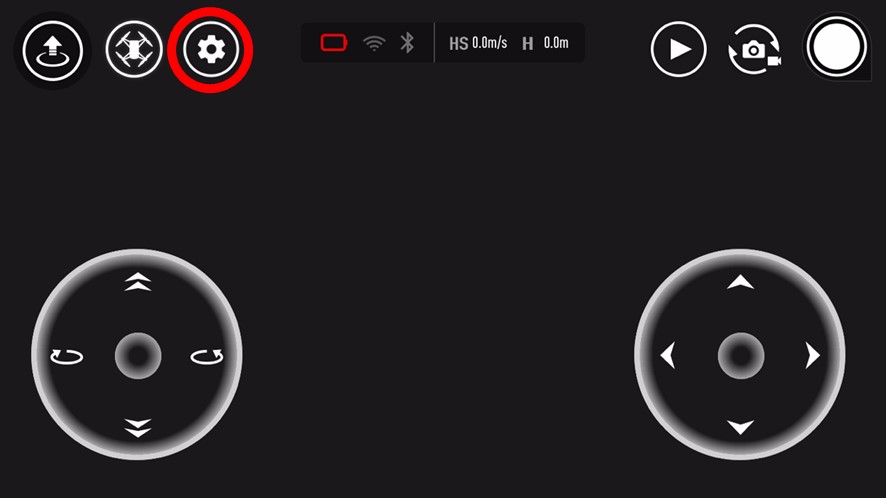
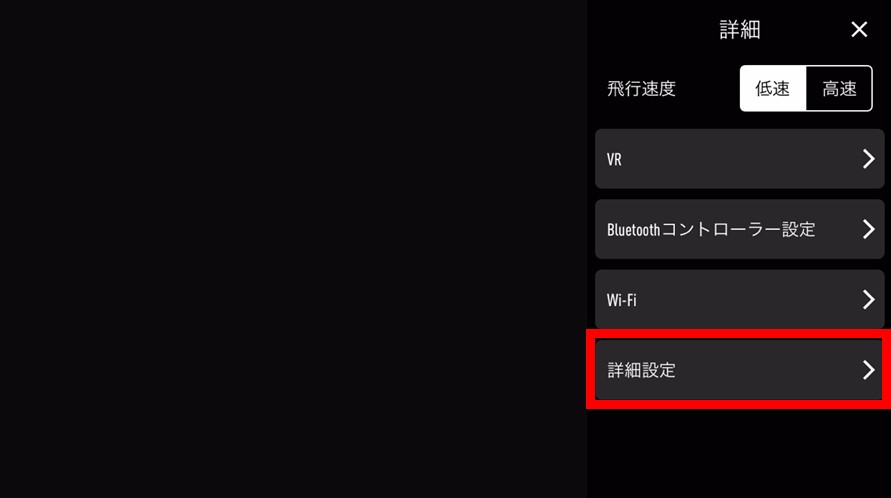
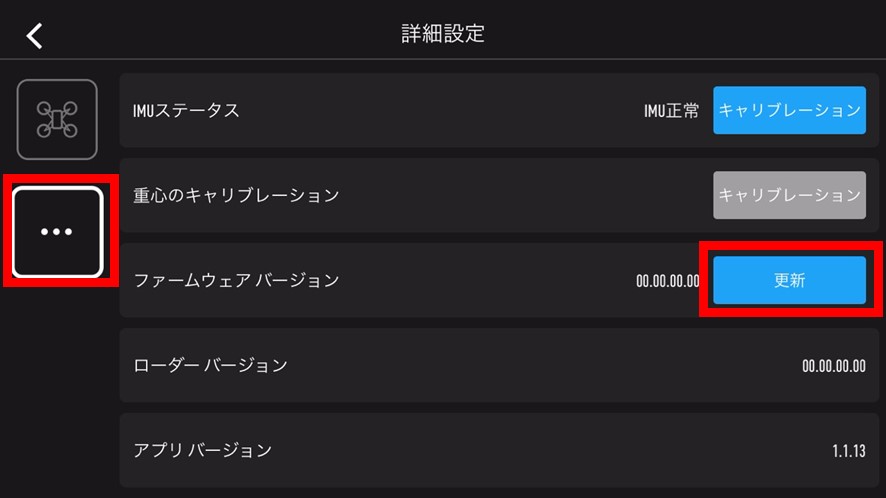
Qdj568:Zenmuse XT2カメラについて、赤外線カメラと光学カメラが組み合わさっているとのことですが、光学カメラの有効画素数とセンサーサイズはいくらですか?
A:有効画素数は1,200万画素、センサーはCMOS 1/1.7インチになります。
Qdj569:Phantom 4 RTKについて、ネットワークRTKを使うには何が必要ですか?
A:4G回線、NTRIP方式のアカウント(ジェノバや日本GPSデータサービス等)を用意してください。
Qdj570:マビックプロですが、タブレット画面にインテリジェントフライトのアイコンが表示されません。
A:フライトモードが「スポーツ」モードになっていないか確認ください。
スポーツモードの場合、カメラ画面上部に「Sport」と表示され、インテリジェントフライトのアイコンは表示されません。(下図参照ください)
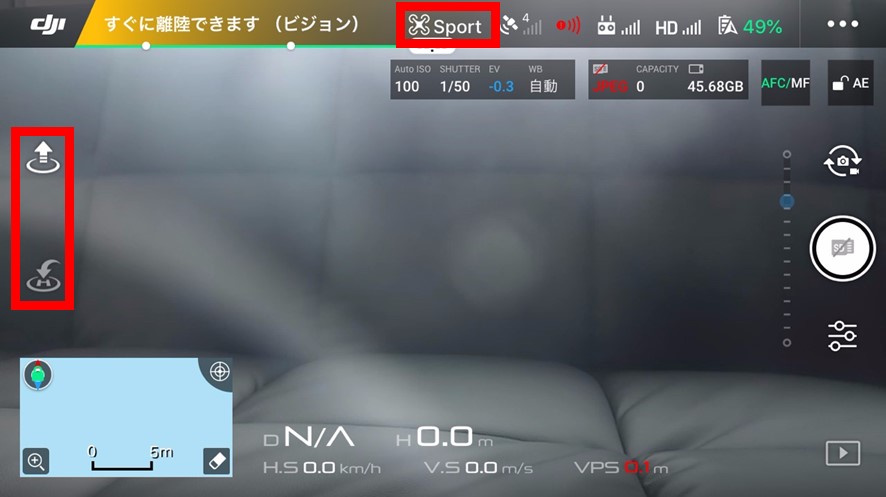
通常のGPSモードへ戻すには、送信機右側面の切替スイッチを後方(手前側)に切り替えてください。(下図がGPSモードの位置です)
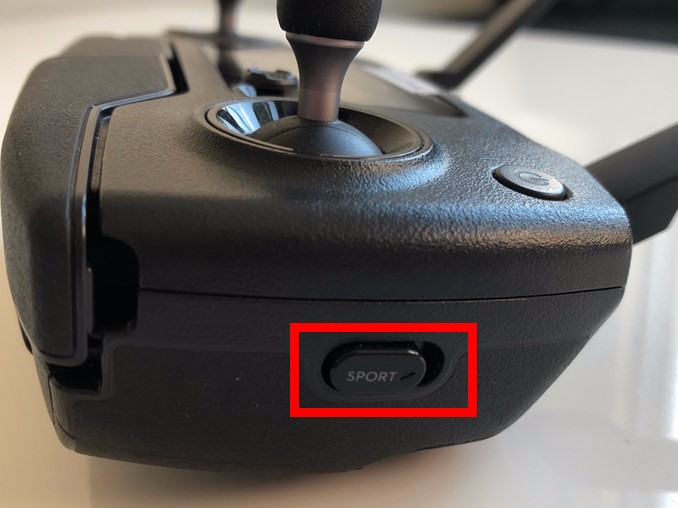
Qdj571:Mavic2の送信機LCD画面に「EMMC FULL」と急に表示されました。アプリ画面上には警告メッセージなどは表示されておりません。どうしたらよいですか?
A:Mavic2 Pro/Zoomの機体内部ストレージにおける保存容量(8GB)に空きがないため表示されるメッセージです。
この状態では、写真及び動画を撮影していただくことは難しいため、保存されている写真及び動画ファイルの削除。
または、別途推奨MicroSDカードをご用意ください。
対応のMicroSDカードは【最大容量128GBおよび最大UHS-Iスピードクラス3の読み書き】となっております。

Qdj572:M200シリーズ用のTB50バッテリー、および大容量のTB55バッテリーは、インスパイア2にも使用可能ですか?
A:TB50バッテリーはインスパイア2にも使用可能です。ただし、大容量のTB55バッテリーはインスパイア2には使用できませんのでご注意ください。
Qdj573:MG-1送信機の電源を入れても画面が真っ暗で何も表示されません。画面のバックライトは点灯するのですが、
画面が黒いまま何も表示されない状態です。
送信機を再起動させても、画面自体の電源ボタンを長押ししても改善されません。
A:電源を入れ、バックライトが点灯しており画面が暗いままの状態の際に、液晶上部ベゼルから下方向に画面上で指をスライドさせ、
androidメニューが表示されるかご確認ください。(下図参照)
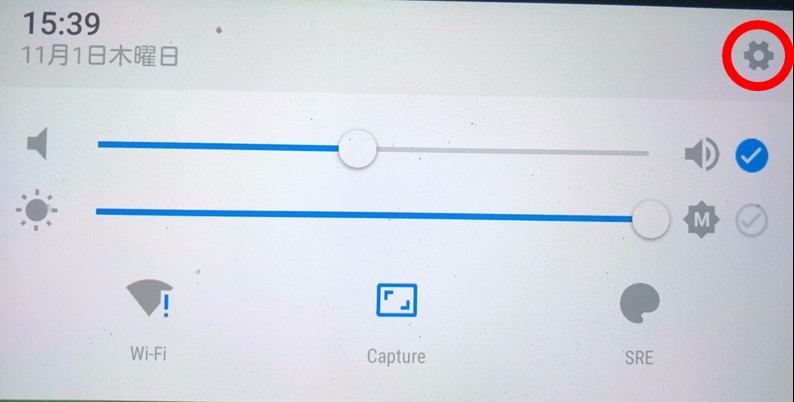
・androidメニューが表示される場合
アプリ動作の問題となりますので、右上の歯車のアイコン(android設定)をタップし、
android設定内より、「ストレージ」選択→「キャッシュデータ」選択→「キャッシュデータの消去」をお試しください。(下図参照)
改善されない場合は、販売店にご相談ください。
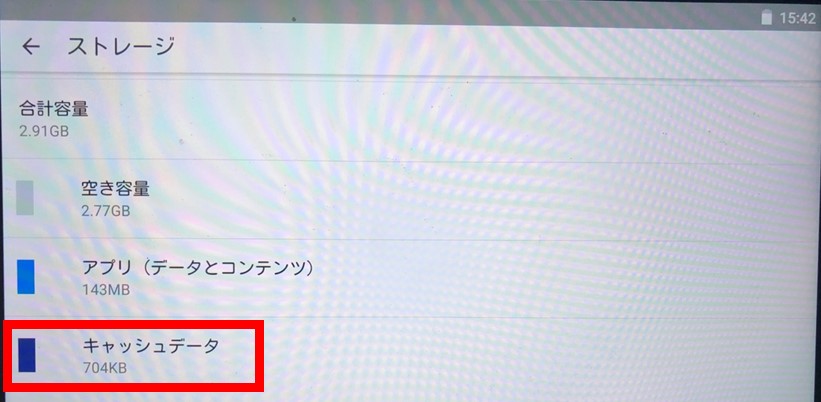
・androidメニューが表示されない場合
送信機自体の不具合の可能性があります。販売店にご相談ください。
Qdj574:A2にライトブリッジ2(LB2)を接続して使用しています。A2のF1ポートに外部サーボを接続し、送信機で制御したいのですが、アシスタントソフトウェアでの設定方法をおしえてください
A:LB2送信機でカスタマイズ設定できるスイッチは、RTHボタン上のレバーとなります。
アシスタントソフトウェアの送信機チャンネル設定画面にて、レバーに該当する「Gear」の項目をCH5に設定し、F1ポート対応の「D1」の項目もCH5に設定してください。(下図参照)
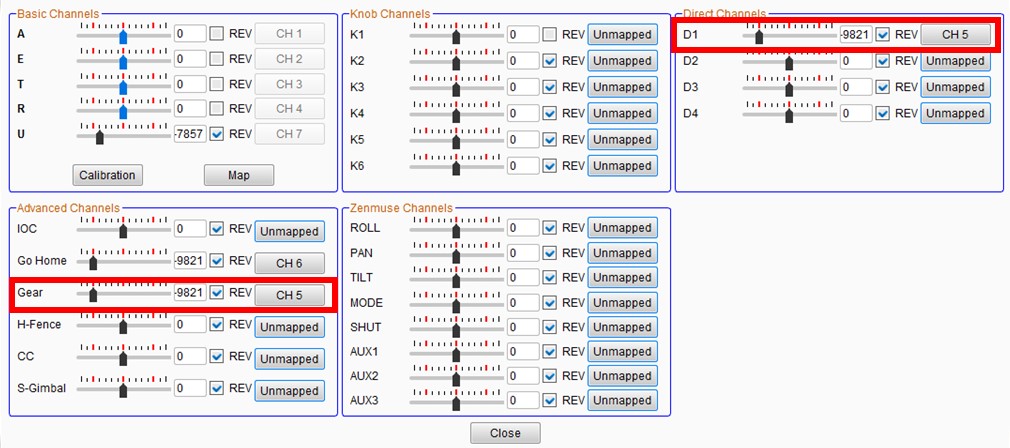
Qdj575:Phantom3, 4シリーズ送信機に対応しているHDMI 出力モジュールについて、Phantom4 PRO V2.0 送信機にも対応していますか?
A:上記HDMI出力モジュールにつきまして、Phantom4 PRO V2.0 送信機には対応しておりません。
V2.0の送信機に対応するHDMIモジュールの生産/販売については未定となっております。(2018.11.1 メーカー回答)
現状ではV2.0モニターなし送信機からHDMI出力を行う場合、DJIクリスタルスカイモニターや、Wi-Fiを利用した他社製品のクロームキャストをご使用いただくことで可能になります。
https://www.rc-airstage.com/product_info.php/cPath/766/products_id/13204
(クリスタルスカイモニター商品ページです)
Qdj576:マビックエアですが、送信機と機体のリンクについて、アプリを使用しないでおこなう方法はありますか?
A:はい、可能です。送信機の「フライト一時停止ボタン」「ファンクションボタン」「カスタマイズ可能ボタン」の3つ(下記画像参照)を同時に長押しすると、送信機からビープ音が鳴りますので、その間に機体後方のLEDを長押し(ビープ音が1回鳴るまで)します。


Qdj577:Phantom4 RTKについて、送信機のWi-Fi機能を利用し、Wi-Fiルータ経由でネットワークと接続して飛行使用できますか?
A:いいえ、できません。日本仕様では、送信機と機体の接続中は送信機のWi-Fi機能が利用できない仕様となっています。
送信機にSIMカードを挿入してネットワークと接続の上、ご使用ください。
送信機のWi-Fi機能は、ファームウェアのアップデート時にご利用いただけます。
Qdj578:Phantom4 PRO+の送信機モニターの表記が英語になってしまいました。日本語に戻す方法をおしえてください。
A:言語を日本語に設定する方法について、以下ご確認ください。
①送信機の電源を入れ、画面上部の端から下方向に、画面上を指でなぞる(スワイプする)(画像1参照)
②メニュー画面が出るので、右上の歯車マークを選択する(画像2参照)
③「Language&input」を選択(画像3参照)
④「Language」を選択(画像4参照)
⑤「日本語」を選択
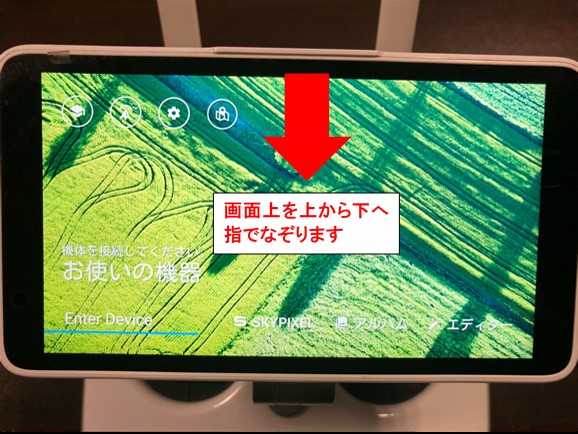
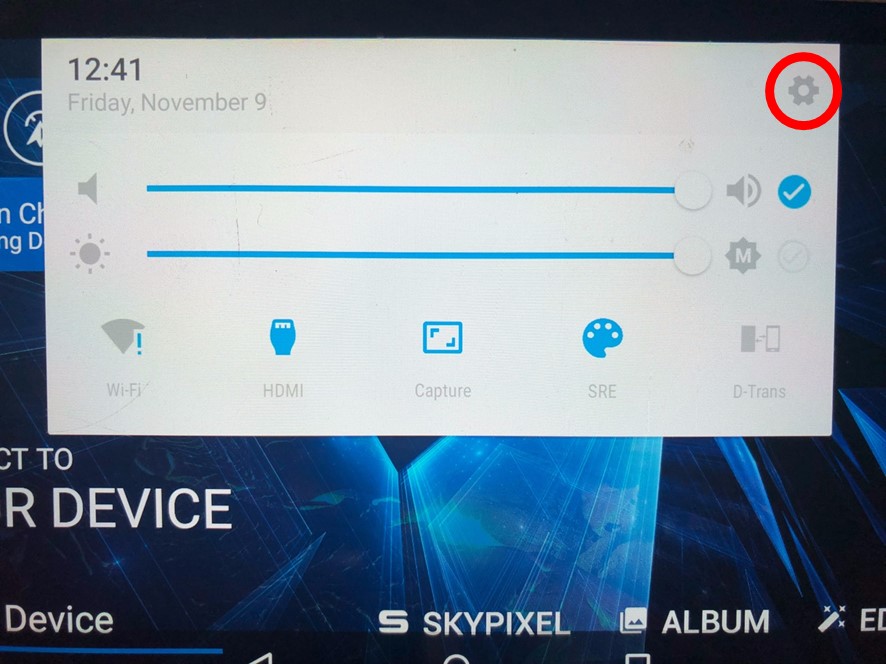
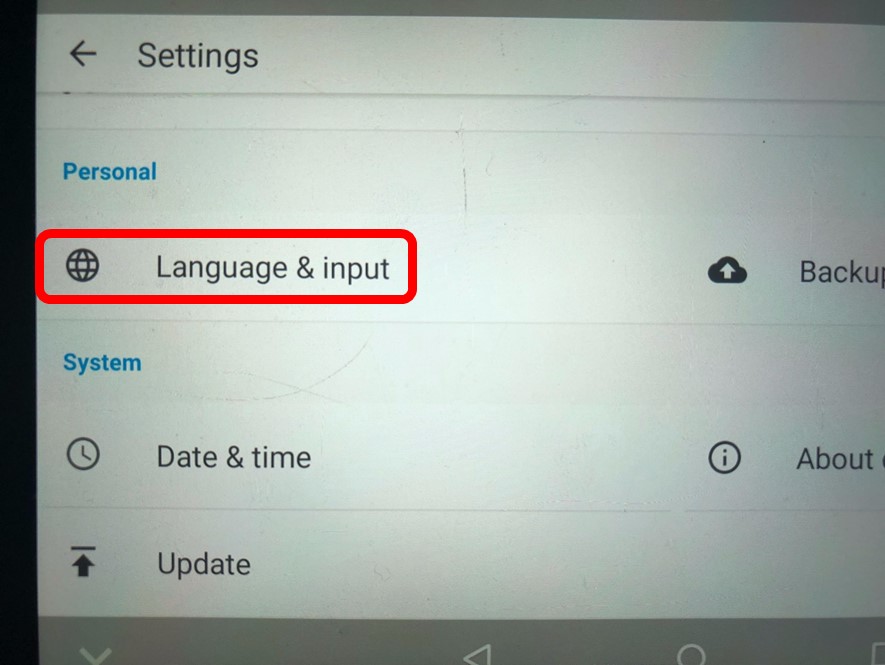
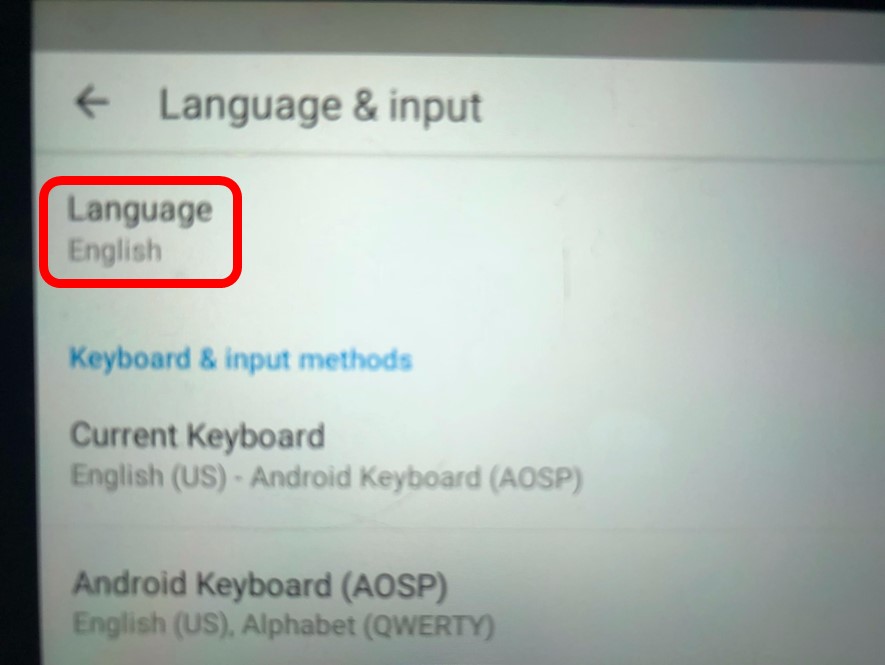
Qdj579:インスパイア2のライセンスキー(CinemaDNG、Apple ProResアクティベーションキー)のみを後から購入する場合の手順についておしえてください。
A:以下、手順をご参考ください。
~アクティベーションキーを購入する~
①DJI ストアにてログインする
https://store.dji.com/jp/product/cinemadng-and-apple-prores-license-key?vid=19961
(DJIストアのライセンスキー購入ページURLです)
②該当するアクティベーションキーを選択する
③Inspire 2 のシリアルナンバーを入力する
④ご購入完了→認証コード付きのEメールを受領する
~アクティベーションキーの起動~
⑤Inspire 2 をコンピューターに接続する (付属の DJI のデータケーブルを使用)
⑥Inspire 2 の電源を入れ、DJI Assistant 2 を開く
⑦購入したアクティベーションキーを選択する
⑧認証コードを入力する
⑨「アクティベートする」をクリックする
⑩DJI Assistant 2 にアクティベーションの進捗が表示され、完了するとアクティベーションできた旨が表示される
https://www.dji.com/jp/service/inspire-2-license-key/guide
(手順の説明ページURLです)
Qdj580:Mavic 2シリーズで、以前DJI GO 4アプリにあったバッテリーの任意の放電日数設定項目は無いのでしょうか。また、現在の放電日数は決まっているのでしょうか?
A:バッテリー任意の放電日数設定項目はございません。デフォルトにて「10日間」に設定されております。
使用されていない期間が「10日間」となったとき、自動放電が開始されます。自己放電開始後、バッテリー残量が約3~4日後に60%まで低下します。
Qdj581:TELLOについてですが、録画をおこなうとアプリがフリーズしてしまいます。(2018.11.15時点)
A:一部iOSアプリにて録画をおこなった際にフリースが発生する症状が確認されており、至急改善中となっております。
問題解決後、新バージョンアプリ公開にて改善予定となります。
※近日公開予定となっておりますが、詳細な予定日時は未定となります。
可能でしたらアンドロイド端末をご使用ください。(2018.11.15 メーカー回答)
Qdj582:GS PROアプリについてですが、実際に飛行する場所でiPadをネットワークに接続する必要がありますか。
A:ネットワークの環境がない場所でも使用可能です。ただし、事前にネットワークに接続した環境で、飛行場所の地図情報の更新が必要となります。
Qdj583:マビックプロの送信機と機体のリンクについて、アプリを使用しないでおこなう方法はありますか?
A:はい、あります。送信機の「録画ボタン」「C1ボタン」「C2ボタン」の3箇所(下記画像の赤枠)を同時に長押ししてビープ音が鳴った後、その3箇所を押したまま「カメラシャッターボタン」(下記画像の黄色枠)を押すと、送信機リンク開始となります。
機体右側面のリンクボタン(下記画像参照)を押していただくと、リンクが可能です。


Qdj584:マビック2の送信機を、アシスタント2ソフトウェア(DJI Assistant 2 For Mavic)を使用してファームウェアのアップデートをおこないたいのですが、送信機とPCをUSBケーブルで接続しても、アシスタント2ソフトウェアが認識しません。
A:以下、ご確認ください。
①PCと接続するUSBケーブルは、送信機左側面のマイクロUSB端子に接続してください(下記画像赤枠)
②送信機とPCをケーブルで接続してから、送信機の電源を入れてください。(送信機の電源を入れたままPCと接続しても認識されない場合があります)

Qdj585:マビックプロの送信機のファームウェアアップデートをするために、マビック用のアシスタント2ソフトウェア(DJI Assistant
2 For Mavic)に接続すると、認識音はしますが、画面の反応がありません。アップデートできないのですか。
A:アップデート可能です。
アシスタント2ソフトウェアは、マビック2用の DJI Assistant 2 For Mavic の他に、異なるバージョンの DJI Assistant2 があります。
アップデートで稼働させるために、対応するバージョンソフトを利用していただくため、以下のサイトからダウンロードしてください(2018.11.22 現在)
https://www.rc-airstage.com/page_info.php/pages_id/18
(マビックプロの「ダウンロード」をクリックください)
Qdj586:M600にFPV用のカメラを搭載したいのですが、映像伝送はどのように接続したらいいですか
A:FPV用カメラの映像伝送接続について、下記画像の赤丸部分のように、HDMIケーブル、またはAVケーブルにてライトブリッジ2エアシステムのFPVカメラ用ポートと接続してください。
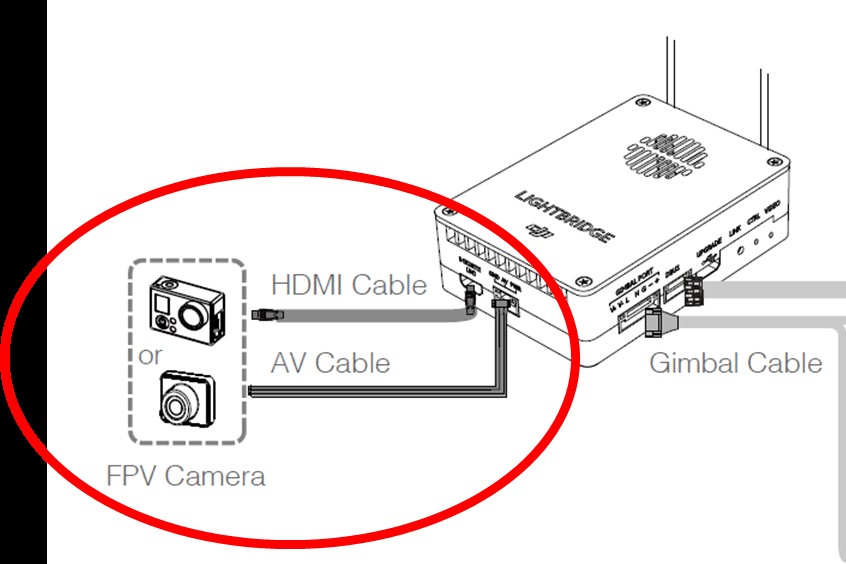
Qdj587:Phantom4 RTKについて、撮影した動画、写真を送信機モニターで確認する方法はありますか。
A:いいえ、ありません。Phantom4 RTKについては、撮影動画、写真を送信機モニターで確認できないのは仕様となります。
※送信機にSDカードスロットがなく、送信機下部のUSBポートと機体をケーブルで接続してもSDカード内のデータは確認できません(下図参照)
現状は、機体のSDカードをパソコンなどでご確認いただくようお願いします。


Qdj588:INSPIRE2のファイル転送でDJI CINESSDステーション(Thunderbolt 3)をMacOS V10.14(MacOS
Mojave)に接続しても認識されてされません。
A:MacOS V10.14(MacOS Mojave)との互換性の問題が原因です。データセキュリティー面への影響はありません。
以下のいずれかの方法でデータを取り出せます。
(1)MacOS 「Mojave」を「High Sierra」にダウングレードする。
(2)SSD内の出力が必要なデータを先にWindows OSのパソコンにコピーして、
再度USBメモリやクラウドストレージなどを使用しMacOS Mojaveのパソコン上にコピーする。
(3)DJI CINESSDステーション(USB 3.0)の使用を推奨する。
※DJI CINESSDステーション(USB 3.0)は、MacOS Mojave環境下でも正常に使用可能。2018.11.28時点

Qdj589:A2について、送受信機をライトブリッジ2で使用する場合、A2アシスタントソフトウェア内のRC(送信機)設定のReceiver Typeはどれを選べばいいですか。(LB2という項目がありません)
A:ライトブリッジ2を使用する場合、Receiver Typeは「D-BUS」を選択してください。(下記画像参照)
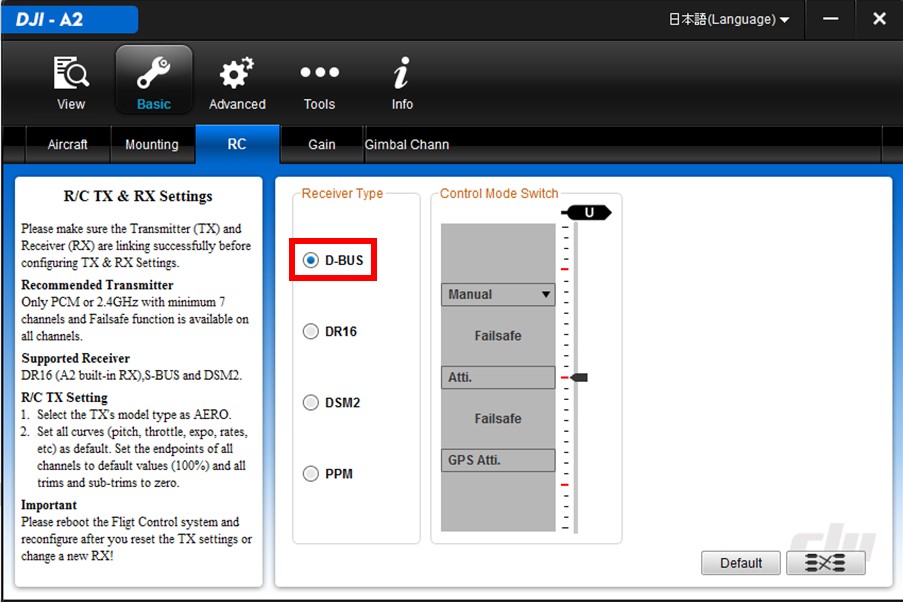
Qdj590:N3-AGをパソコンで設定するソフトウェアですが、探しても見当たらないので、N3用のソフトウェアに接続しましたが、認識されません。どうしたらいいですか。
A:N3-AGにつきましては、下記URLよりAssistantソフト(DJI Assistant 2 v1.2.4)をダウンロードしてお使いください。(下記画像参照)
https://www.dji.com/cn/agriculture-solution/info#downloads
※N3用のソフトウェアは非対応となっています
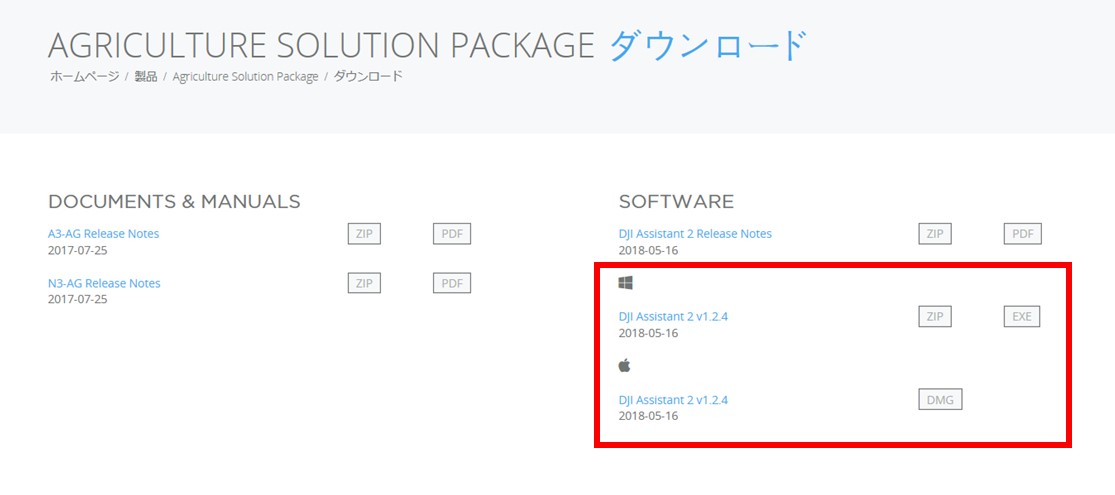
Qdj591:M600用のD-RTKですが、グランドシステムから機体までの伝送距離について、何mくらいまで届きますか。
A:D-RTK の最大伝送距離は800mです。(周囲の電波環境により短くなる場合もございます)
グランドシステムと機体との距離がそれ以上になり、D-RTKの信号を機体が受信できなくなった場合、通常のGPS測位による機体制御となります。
Qdj592:M210 RTKのグランドシステムキットの電源は、どのように供給されますか?
A:TB50またはTB55バッテリーより電力を供給する形になります。下記画像を参照ください。
(右側画像の赤枠部分が電源ボタンになります)
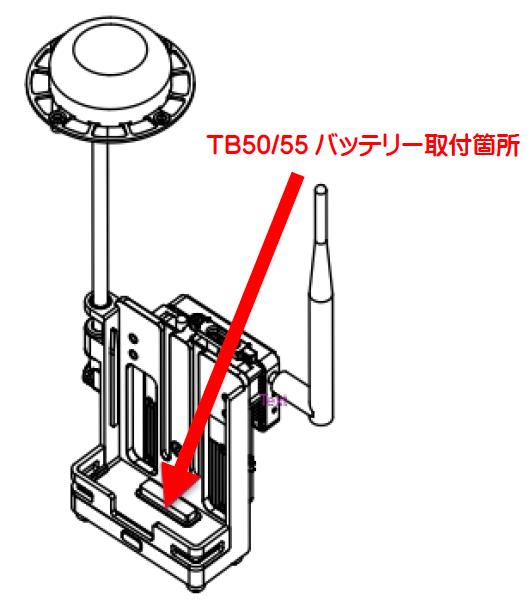

Qdj593:インスパイア1PROのX5カメラをOSMOに取り付け、外部マイクを装着して撮影する場合、音声収録が可能でしょうか。
A:はい、外部マイクを装着すれば可能です。ただし、内臓のマイクでは録音できませんのでご注意ください。
インスパイア1PROで使用されていたX5カメラをOSMOへ装着する際は、装着後にDJI GOアプリ内でファームウェアのアップデートを実施ください。
Qdj594:Phantom4 RTKのネットワーク用SIMのAPN設定の方法をおしえてください。
A:以下、手順、画像をご確認ください。
①USBドングルにネットワーク用SIMカードを装着し、PCのUSBポートに挿入してください
(自動でソフトウェアがインストールされ、メニュー画面が表示されます)
②1.My Modemの「Settings」を選択(画像1参照)
③「APN」を選択(画像2参照)
④SIMカード情報を入力してください(画像3参照)
(赤枠以外は必要に応じて入力してください)
⑤1.My Modemの「LTE」をONにしてください(画像4参照)
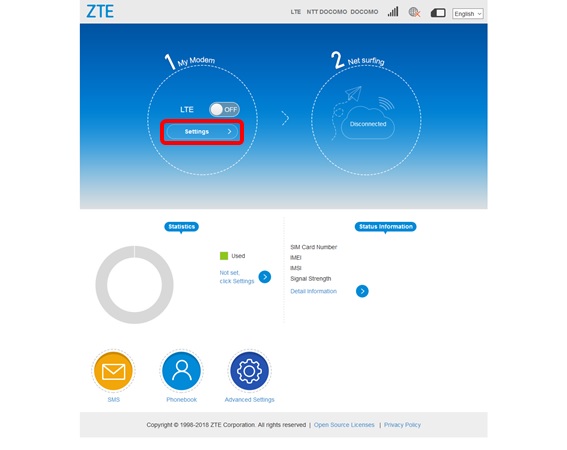
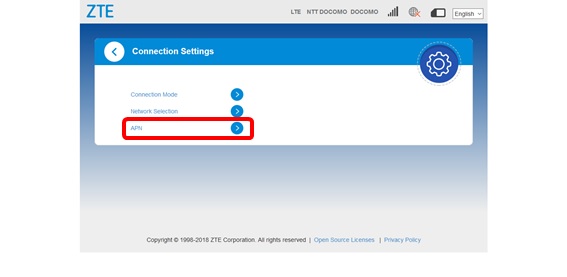
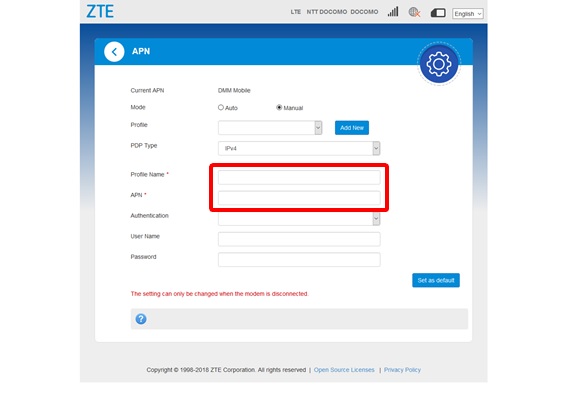
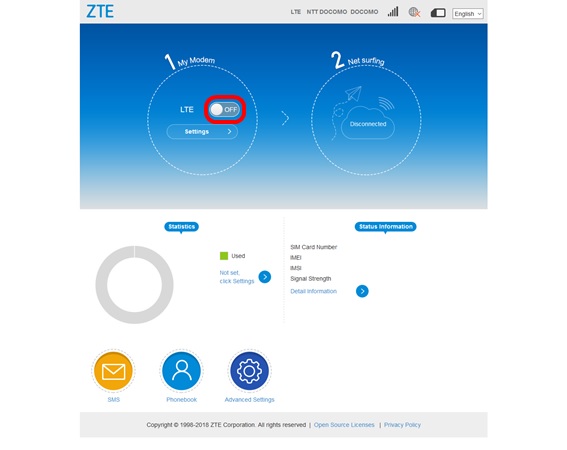
Qdj595:TELLOでシャッターボタンを押すして静止画や動画の撮影を行っても撮影したデータが表示されません。
アイコン部が撮影保存が行われているような画面表示となります。機体の不具合でしょうか
A:TELLOアプリの設定でモバイル端末へのデーター読み書きの設定が正しく行われていない可能性があります。
OSのTELLOアプリ設定項目から「アクセス権限」について確認を行ってください。
【Androidの場合】
以下の手順を参照してください。
1.「設定」→「アプリ」を選択
2.TELLOアプリを探しタップ
3.「権限」をタップ
4.「ストレージ」をタップし、ONにする
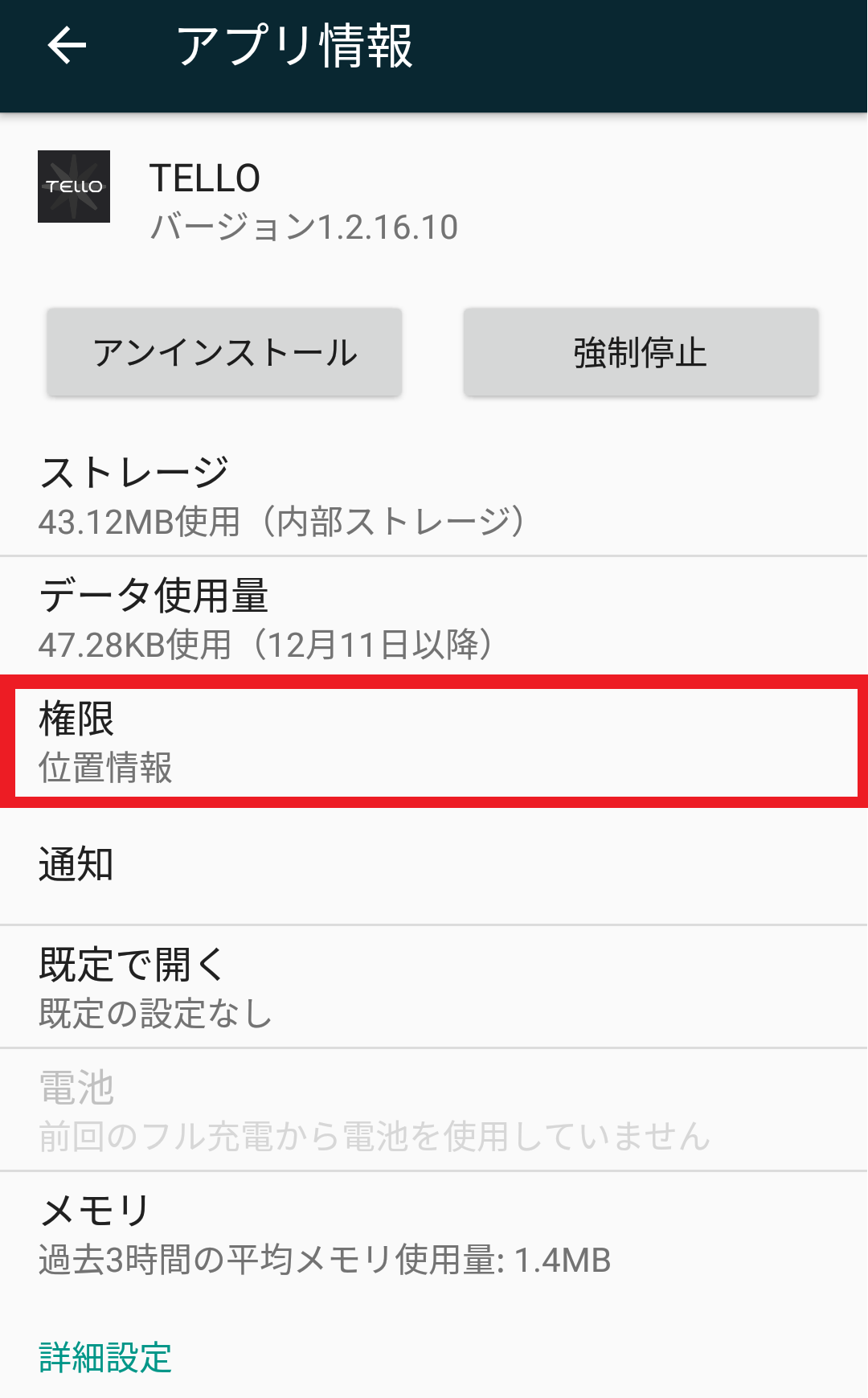
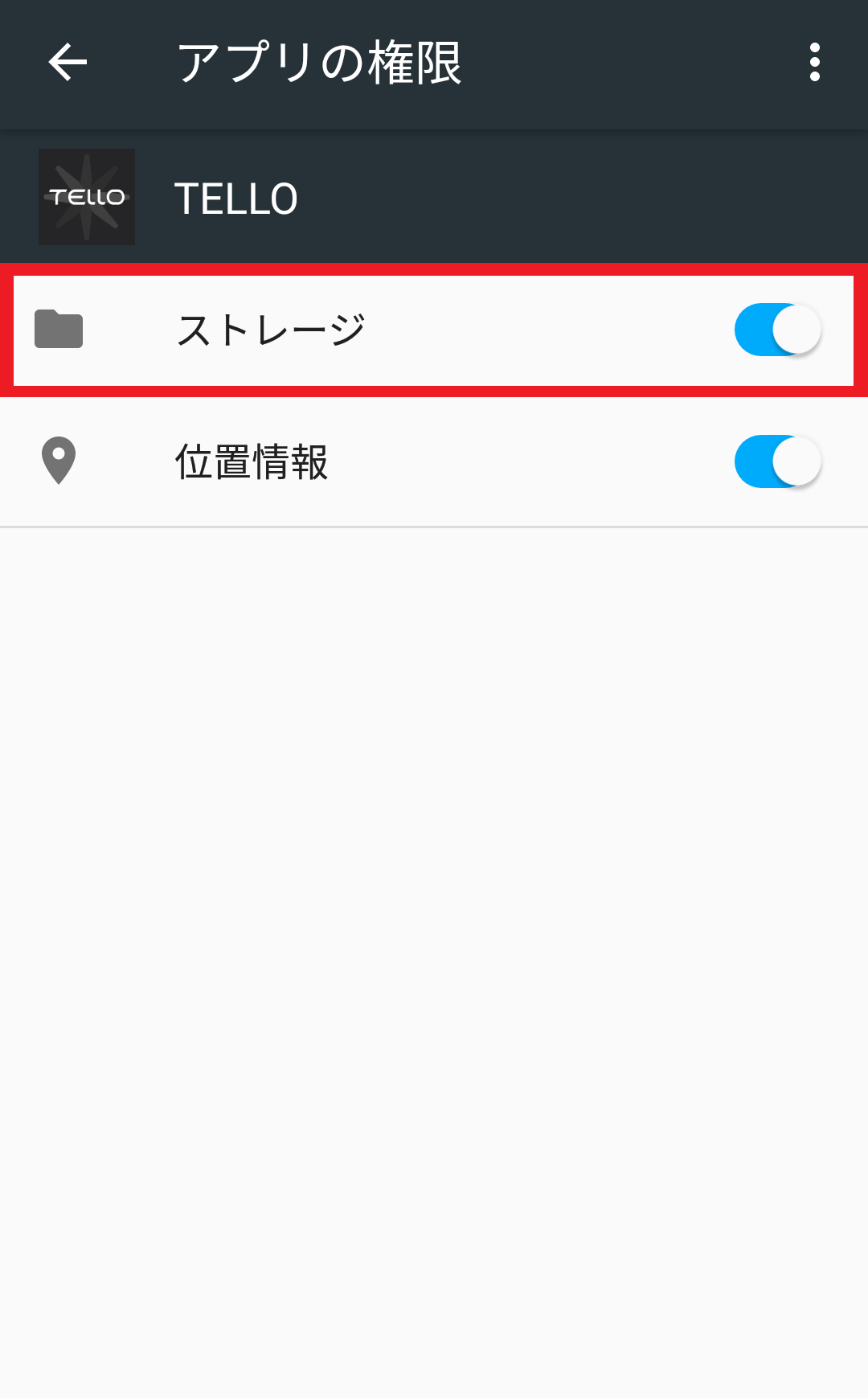
【iOSの場合】
以下の手順を参照してください。
1.「設定」をタップ
2.インストールアプリ一覧から「TELLO」をタップ
3.「写真」をタップ
4.「読み出しと書き込み」をタップする
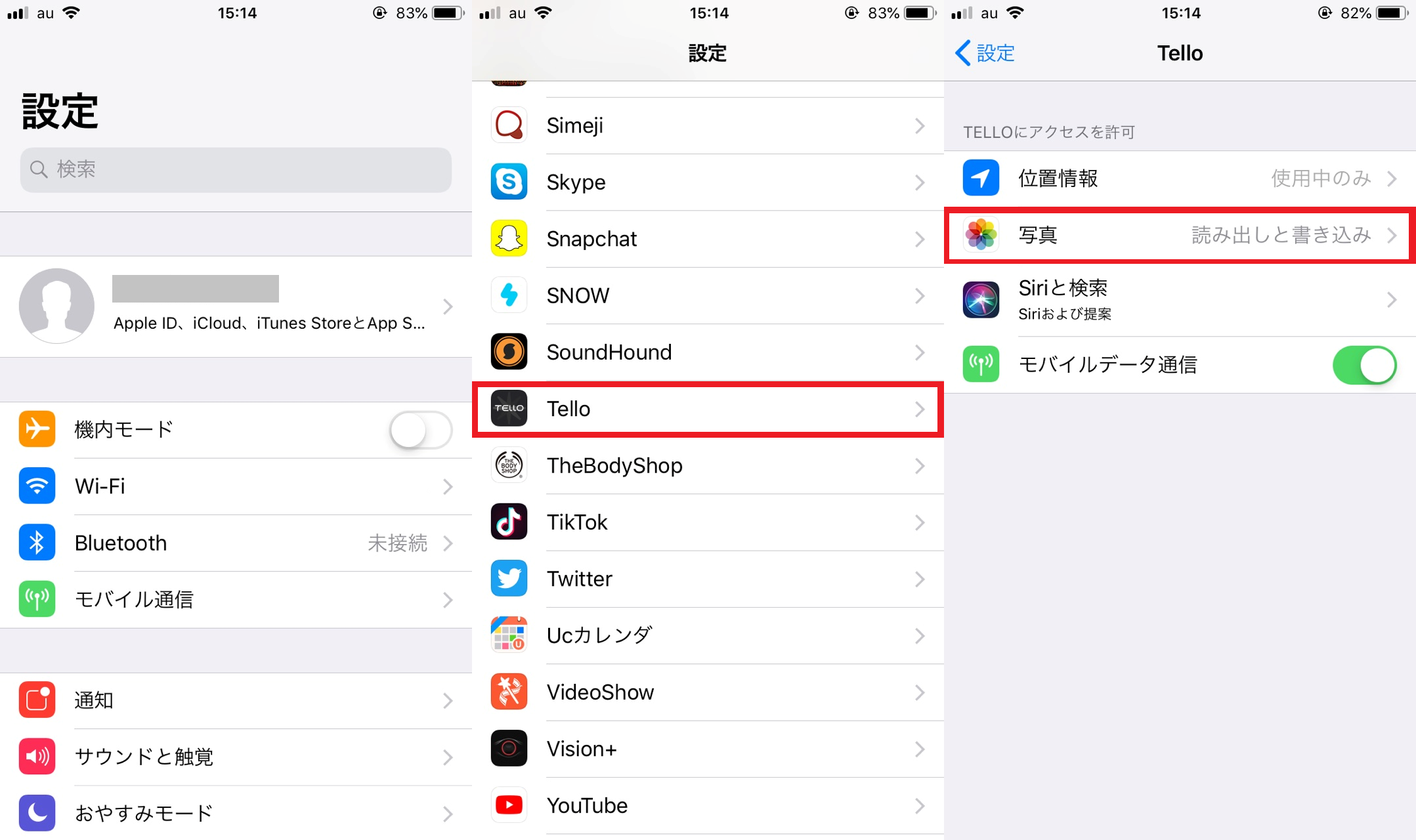
Qdj596:Phantom4などを空港や重要施設の近くで飛行する際、機体が飛行制限区域に近づくとどうなりますか。
A:空港周辺などの飛行制限区域との境界まで来ると、機体はホバリングし、制限区域には進入できません。
制限区域から離れる方向に機体を移動することは可能です。
DJI製ドローンの飛行制限区域は、以下のサイトにて確認できます。
https://www.dji.com/jp/flysafe/no-fly
制限解除方法につきましては、以下のサイトにてお手続きください。
https://www.dji.com/jp/flysafe/geo-system/individual-unlock
①上記サイトにアクセスし、DJIアカウントにてログインください(「飛行制限の解除」のサイトに移動します)
順に項目を選択、入力します
②Area(エリア):「Asia」「日本」を選択
③モデル(機体):お使いの機体を選択
④エリアの中心点:地図内で中心点をクリック 半径:数字を入力
⑤日時、姓名など必要事項を入力
⑥フライトコントローラーのシリアルナンバー:DJI GOアプリ内の一般設定>詳細項目内で確認できます
※機体のシリアル番号ではありません
⑦+(プラス)マークをクリックし、許可証などの添付ファイルをアップロードします
⑧認証番号を入力し、その下のチェックボックスをクリックして送信します
Qdj597:MAVIC2の機体底面の下向きライトの点灯方法をおしえてください
A:アプリ内のセンサーに関する設定内に、底部ライト点灯の設定があります。以下ご確認ください。
①カメラ画面右上の「…」をタップする
②センサー設定内の、底部補助ライトの項目を「オン」にする(下図参照ください)
※項目内の「自動」について・・・機体飛行中に周囲の明るさに応じて自動でオン、オフをおこないます
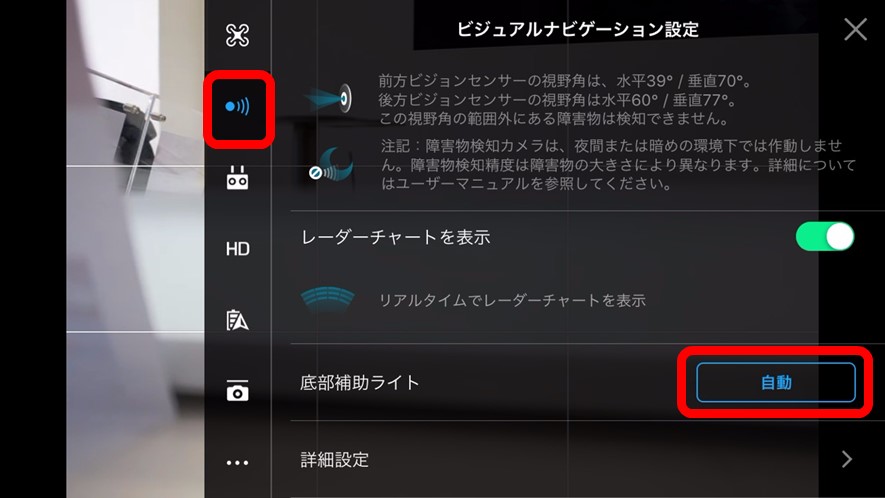
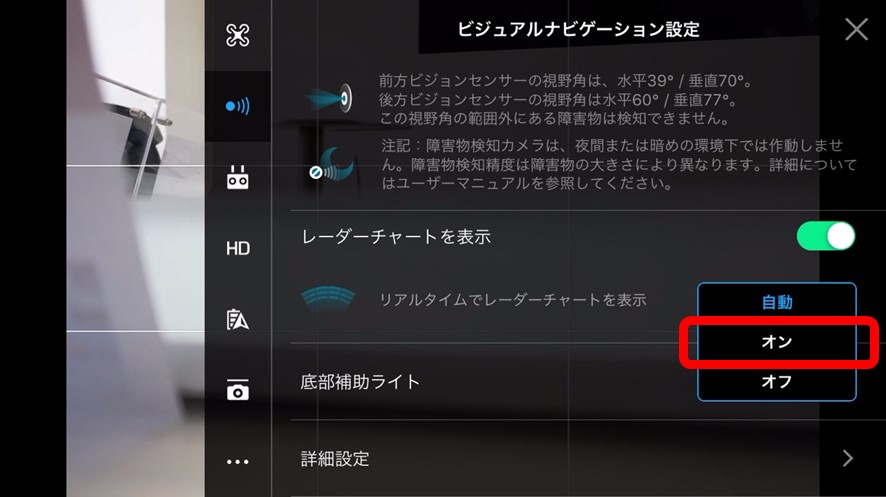
Qdj598:ライトブリッジ2の使用している電波について、メーカーサイトでは、2.4GHz帯と920MHz帯の両方が記載されていますが、選択できるのでしょうか。
A:いいえ、日本仕様は2.4GHzの仕様になっています。920MNzは2パイロット時のマスターとスレーブ送信機間で使用する電波周波数となります。
Qdj599:Mavic 2 のファームウエア更新がDJI GO 4アプリでうまくできません。
A:PCにDJI Assistant 2 ソフトをインストールして更新してください。
Mavic2のファームウエア更新は以下の手順です。
【動画】
DJI公式サポート
【手順】
1.更新を開始する前に、バッテリー残量が50%以上あることを確認
2.DJI Assistant 2 For Mavic v2.0.4 ダウンロード
3.機体とPCをUSB(タイプC)ケーブルで接続後、機体の電源を入れる

4. Assistant 2を立ち上げ、DJIアカウントでログイン
5. ファームウエア画面の指示に従いアップグレード
6. アップグレード完了後、機体の再起動
7.送信機とPCをMicro USBケーブルで接続後、送信機の電源を入れる
4. Assistant 2を立ち上げ、DJIアカウントでログイン
5. ファームウエア画面の指示に従いアップグレード
6. アップグレード完了後、送信機の再起動
※現在、機体と送信機の同時アップグレードには対応していません。
個別に行う必要があります。(2018.12.20)
Qdj600:Mavic 2シリーズでタブレットを使用できますか?
A:基本セットの送信機に挟み込んで固定することはできませんが
タブレットスタンド(商品番号:13093)
こちらを送信機で挟み込んでご使用いただくことで
最大12インチサイズのタブレット端末をご使用できます。(約幅190mmまで)
たとえばiPad 9.7インチですと幅169.5 mmですのでご使用が可能です。

送信機左側のケーブルを抜き、下側のUSB端子にタブレットからのケーブルを接続します。
Qdj601:Phantom4の送信機を、アシスタント2ソフトウェアでアップデートできますか?
A:いいえ、できません。Phantom4シリーズの送信機は、アシスタント2ソフトウェアでアップデートができません。DJI GOアプリ内で実施してください。
Qdj602:OSMO POCKETをアクティベーションしているのですが、「アクティベーションの失敗」と表示されます。
A:以下、ご確認、お試しください。
①アプリ側設定(モバイル端末は正常にインターネットに接続している必要があります)
・アプリ「DJI Mimo」を起動し、画面右下の人マークを選択
・ログイン画面へ移行し、お客様のDJIアカウントを入力し、ログイン実行
・ログイン後、右上の六角マークを選択
・プライバシーを選択
・DJIデバイス情報を「ON」に設定
上記の状態にて、アクティベーションを実施ください
②ご使用モバイル機種が推奨機種であるかご確認ください(以下のサイトで確認できます)
https://www.dji.com/jp/mimo
※アプリ推奨機種ではない場合、正常に動作しない可能性があります
③DJI Mimoアプリの再起動及び再インストールをお試しください
④モバイル端末をWi-Fiでインターネット接続している場合、4G/LTEへの回線に変更していただき改善が見られるかご確認ください
上記で改善されない場合、販売店にご相談ください
Qdj603:マビック2について、カメラをパン方向に動かすことはできますか?
A:はい、可能です。カメラ映像が映っているときに、画面中央部を長押しすると青丸が表示されるので(下記画像参照)、
指でそのまま画面上をスライドさせることでカメラの向きを変えることが可能です。(PRO/ZOOMどちらも対応)

Qdj604:マビック2エンタープライズについて、初年度無償保険は付帯していますか?(エアロエントリーHPでは確認できませんでした)
A:はい、付帯しています。
マビック2エンタープライズ、およびマビック2エンタープライズ「デュアル」ともに初年度無償保険が付帯しています。
ただし、ご加入のお手続きはお客様自身にておこなう必要がございます。
Qdj605:OSMO POCKETでSDカードエラーの表示が出ます。メーカー推奨のSDカードの情報などありますか?
A:メーカーから以下が推奨SDカードであると確認できています(2018.12.27現在)
Samsung EVO Plus 32GB UHS-1 MicroSDHC,
Samsung Pro 64GB UHS-3 MicroSDXC,
Samsung Pro Endurance 64GB UHS-1 MicroSDXC,
Samsung Evo Plus 64GB UHS-3 MicroSDXC,
Sandisk Extreme 16/32GB UHS-3 MicroSDHC,
Sandisk Extreme Plus 128GB V30 A1 UHS-3 MicroSDXC,
Sandisk Extreme Pro 64GB V30 A1 UHS-3 MicroSDXC,
Lexar 633X 32GB UHS-1 MicroSDHC,
※UHS-1規格はクラス10規格のおよそ10倍の転送速度となります
(UHS-1:100MB/秒 クラス10:10MB/秒以上)
メーカーHPには掲載準備が整い次第、公開予定とのことです(公開日未定)
Qdj606:Mavic 2は、Mavic Proのようにジンバルカメラを縦位置(ポートレートモード)で撮影できますか?
A:いいえ、できません。Mavic 2はジンバル剛性を向上するように最適化されているため、縦位置での撮影(ポートレートモード)は行えません。
しかし、パノラマ撮影で垂直モードを選択すると、垂直に合成された写真を作成できます。
(パノラマ撮影の垂直モードを選択する方法は以下画像を参照ください)
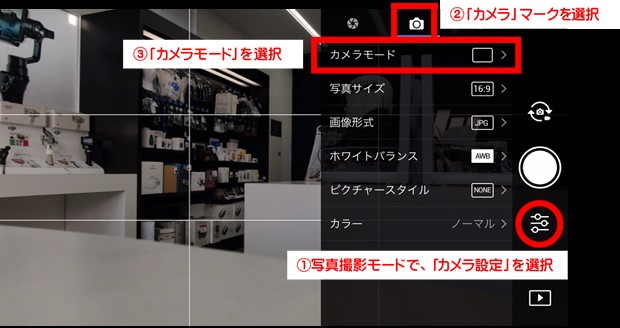
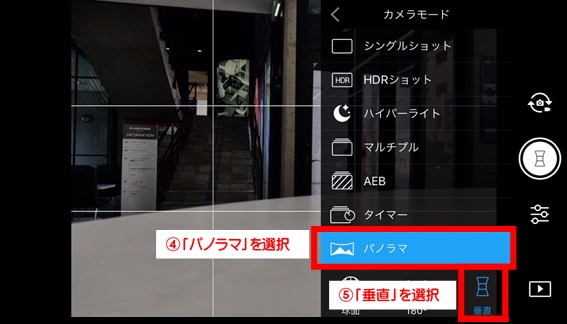
Qdj607:RONIN-Sのハンドルの電源を切る方法をおしえてください。
(関連情報)ハンドル部分とは別にジンバル部分にも電源ボタンがある理由は?
A:RONIN-Sの場合、ジンバル部分とハンドル部分で電源のオン、オフ方法が異なります。以下ご確認ください。
●ジンバル部分
・電源オン:電源ボタンを1回長押しする
・電源オフ:電源ボタンを1回長押しする
●ハンドル部分
・電源オン:電源ボタンを1回長押しする
・電源オフ:電源ボタンを1回押し、2度目を長押しする


(関連情報)
~ハンドル部分とは別にジンバル部分にも電源ボタンがある理由~
ジンバル部分を、ハンドルから切り離して、別売りの「ユニバーサルマウント」に取り付け、
さらに別売りの「デュアルTB50バッテリーマウント」と接続して電源を供給することで、
ジンバル単体でも電源を入れて動作・機能させるため
・「ユニバーサルマウント」商品ページ
https://www.rc-airstage.com/product_info.php/cPath/774/products_id/14646
・「デュアルTB50バッテリーマウント」商品ページ
https://www.rc-airstage.com/product_info.php/cPath/736/products_id/13725
Qdj608:Mavic 2 Enterpriseの自己発熱バッテリー機能はどのようにすればONになりますか?
(関連情報)ハンドル部分とは別にジンバル部分にも電源ボタンがある理由は?
A:気温が -10°C ~ 6°C、バッテリー残量が50%以上の時で、バッテリーの電源がオフの場合、バッテリー電源ボタンを5秒間長押しすると、自己発熱機能が有効になります。
電源がオンで機体にすでに装着されている場合、自己発熱機能は自動で有効になります。
Qdj609:OSMO POCKETですが、電源/ファンクションボタンについて
・2回押しでカメラが正面向きに戻る
・3回押しでカメラが撮影者の方を向く(セルフィ―)
上記の操作をおこなっても機能しません。(2019.1.10現在)
A:OSMO POCKETファームウェア V1.2.0.20以降に追加された機能となります。
ファームウェアを最新バージョンにアップデートし機能するかご確認ください。
アップデートにつきましては、インターネットに接続されているスマートフォンを
OSMO POCKETに接続し、DJI Mimoアプリを立ち上げますと、アップデート案内の
メッセージが出ますので、指示通り実行してください。
Qdj610:A3の空港近辺での飛行申請解除について、送受信機にフタバプロポを使用していますが、DJIアプリが使えず、インターネット経由での解除手続きなどができません。他にやり方はありますでしょうか。
A:現在フタバプロポを使用しての飛行申請解除は出来ません。
メーカーより飛行禁止を解除した際、お客様がDJI GOアプリを使用して、解禁証明書をフライトコントロールにインポートする必要がございますので、DJIGOアプリが必要になります。そのためLightBridge2等を使用してDJIGOアプリを使い飛行申請の解除する必要があります。
Qdj611:Phantom 4 Pro v2.0送信機のファームウェアv01.00.03.00です。送信機のモード設定「モード1」を選択して飛行後、電源を入れ直すと「モード2」に戻ってしまいます。
A:ファームウェアバージョン(V 01.00.22.00)にて、改善しています。これより古いバージョンの場合はアップデートをしてください。
Qdj612:iPadでTELLO機体とT1d送信機は接続使用することはできますが、Android端末を利用して機体と送信機が接続できませんでした。
BluetothのON/OFFやペアリング、電源を入れる順番変更などを色々試しましたができません。
A:対応端末以外の一部のAndroid端末の製品特性及びアプリ設定により発生してしまう場合があります。
以下の手順を参照してください。
1.アプリの「位置情報」権限の許可を行う
2.モバイル端末の「位置情報(GPS)」をONにする
3.端末のWi-fiとBluetoothをONにする
※T1d送信機のペアリングを行っている場合は、解除してください
4.TELLO機体とモバイル端末を接続する
5.「設定(歯車マーク)」→「Bluetoothコントローラー設定」より、
「Gamesir-T1d-XXXX」と表示部をタップ
6.接続されると、アプリ画面よりバーチャルスティック表示がなくなります
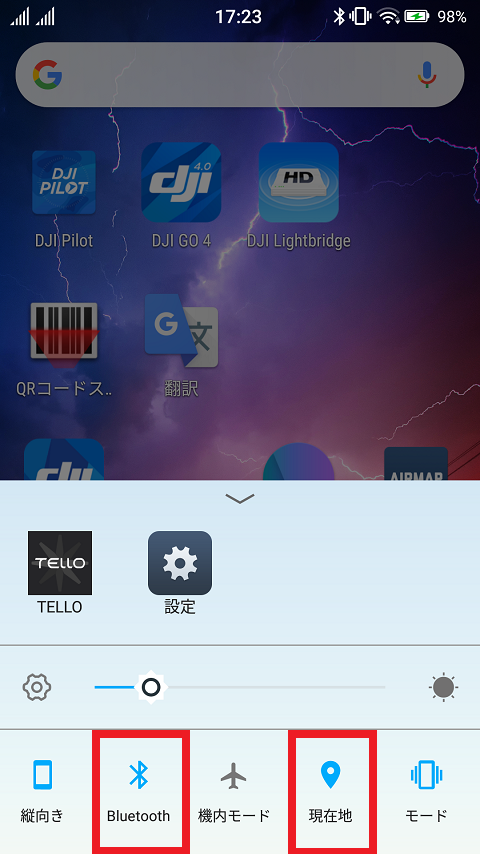
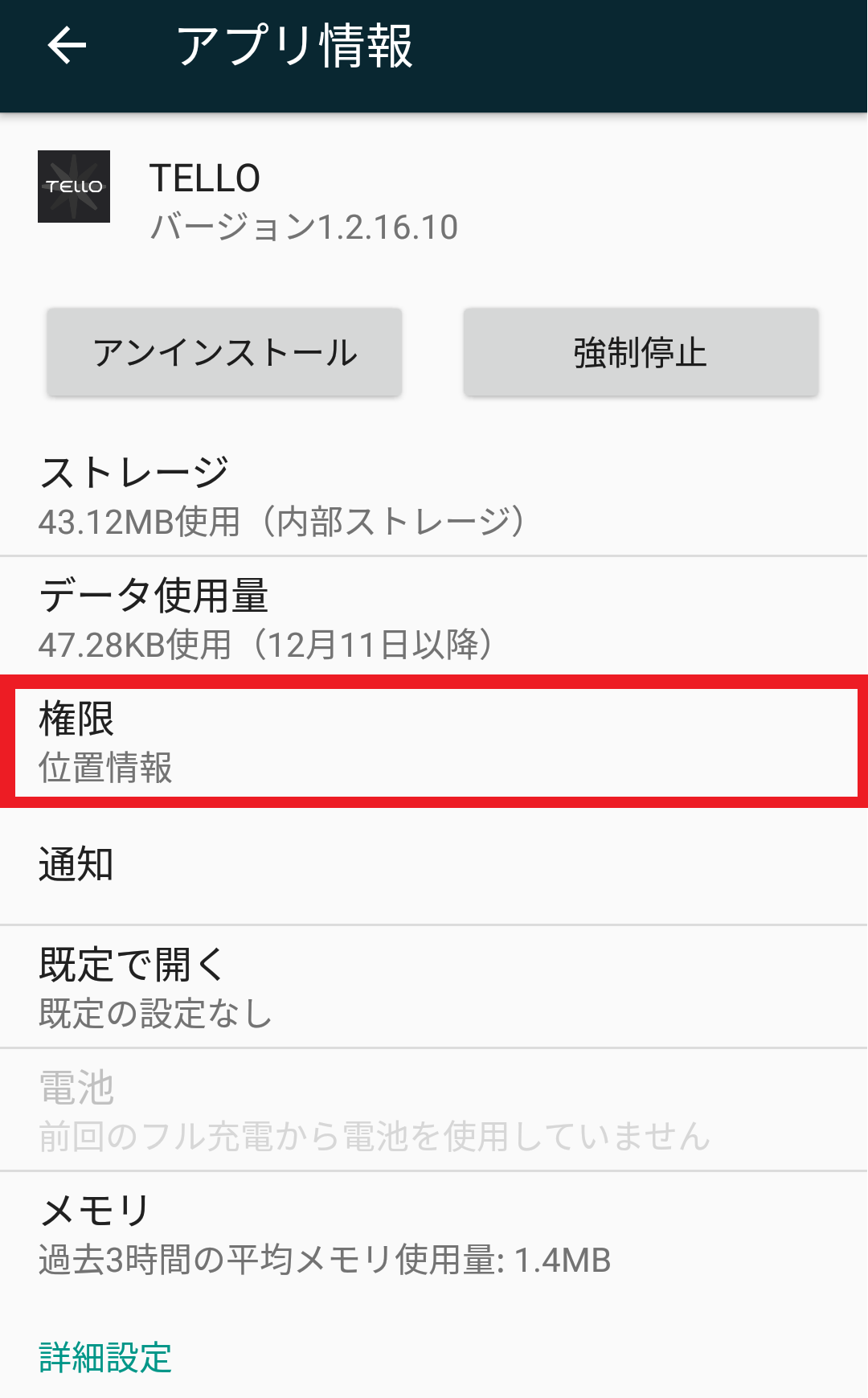
Qdj613:OSMO POCKETのファームウェアをアップデートする際、「アップデートに失敗しました」というメッセージが出てしまいます。対処法はありますか。
A:SDカードの空き容量が100MB以上あるかご確認ください。
空き容量が十分でも上記症状の場合、SDカードを以下のメーカー推奨品に交換して、再度アップデートをお試しください。
Samsung EVO Plus 32GB UHS-1 MicroSDHC,
Samsung Pro 64GB UHS-3 MicroSDXC,
Samsung Pro Endurance 64GB UHS-1 MicroSDXC,
Samsung Evo Plus 64GB UHS-3 MicroSDXC,
Sandisk Extreme 16/32GB UHS-3 MicroSDHC,
Sandisk Extreme Plus 128GB V30 A1 UHS-3 MicroSDXC,
Sandisk Extreme Pro 64GB V30 A1 UHS-3 MicroSDXC,
Lexar 633X 32GB UHS-1 MicroSDHC,
※UHS-1規格はクラス10規格のおよそ10倍の転送速度となります
(UHS-1:100MB/秒 クラス10:10MB/秒以上)
上記のSDカードを使用しても改善されない場合は、販売店にご相談ください
Qdj614:CrystalSky モニターにてSDカードに保存された映像や写真を確認することは出来るでしょうか。また出来るのであれば確認の仕方を教えてください。
A:SDカードに保存された映像や写真をCrystalSky モニターにて確認することは可能となっております。
確認の仕方につきましては以下ご参照ください。
1、確認したいSDカードをセットし、CrystalSky モニターの電源を付けます。
2、下記トップ画面から「Application」を選択します。
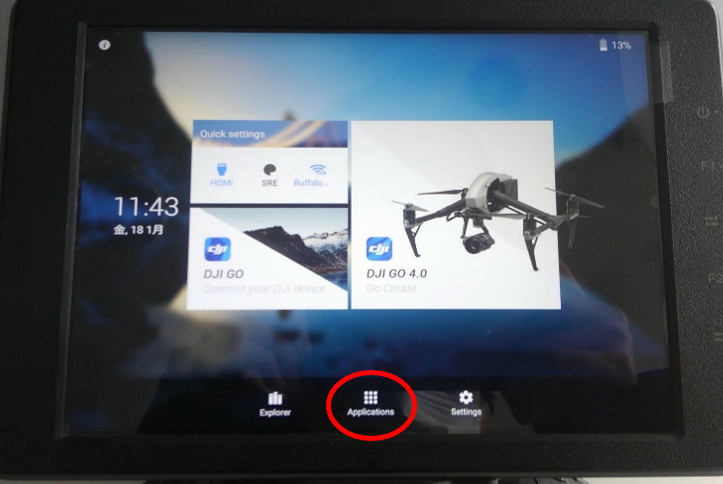
3、出た画面から「ギャラリー」を選択します。
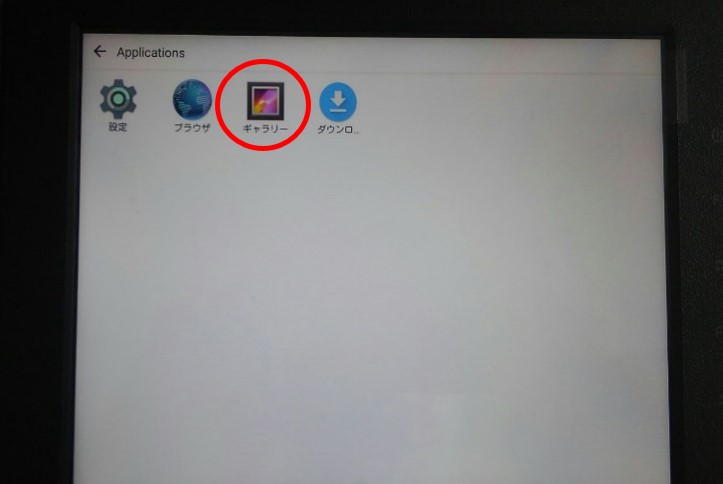
4、するとSDカード内のフォルダが表示されますので、確認したいフォルダを選択し、確認したい映像や写真を選択することで再生することが出来ます。
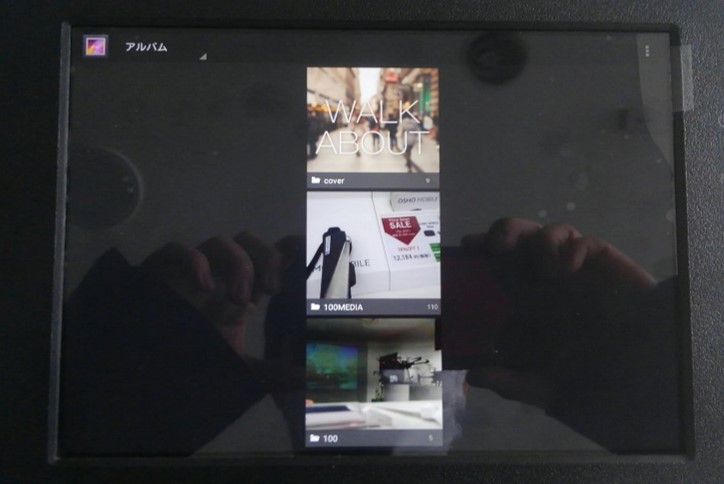
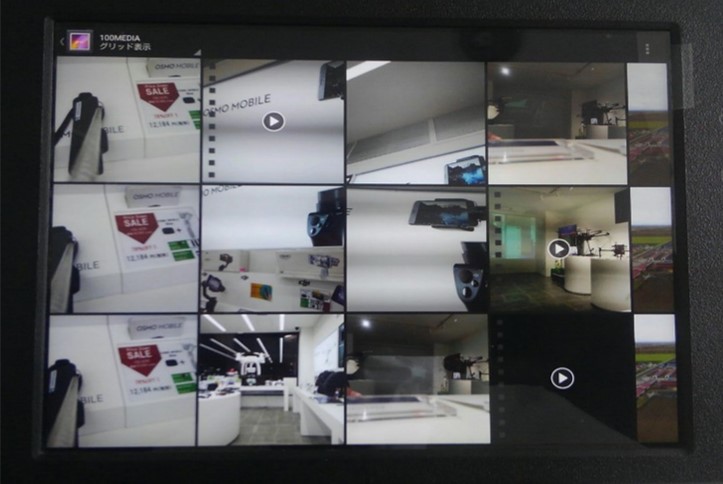
Qdj615:スマート送信機を充電しているのですが、とても時間がかかります。お勧めの充電器はありますか?
A:メーカー推奨では、12V/2A出力タイプとなっています。USB充電器の規格について、Quick Charge 3.0(QC3.0)規格の充電器がお勧めとなります。
一般の家電量販店にてお買い求めが可能です。(2019.1.22メーカー回答)
※QC3.0について
通常のUSB充電では5V電圧を使用しますが、QC3.0充電規格の場合は、3.6V~20Vの範囲で電圧を変動し、充電に最適な電圧、電流を調節して充電できるようになっています
下記サイトをご参考ください
https://ja.wikipedia.org/wiki/Quick_Charge
Qdj616:Mavic 2 ENTERPRISE DUALに搭載されている赤外線カメラと可視カメラは、Matrice 200シリーズのようにアプリで同時にカメラビューを見ることが出来ますか?
A:製品仕様上、赤外線カメラと可視カメラビューは同時に見ることができません。
Qdj617:A2とライトブリッジ2を接続して使用していますが、DJI GOアプリのカメラ画面の左側に、自動離陸やRTHのアイコンがありません。
N3とライトブリッジ2を接続したときは表示されるのですが、これは仕様ですか?
A:はい、A3およびN3ではアイコンが表示されますが、A2ではアイコンが表示されません。(下図参照ください)
離着陸は手動にて、RTHは送信機のRTHボタンにて操作をお願いします。
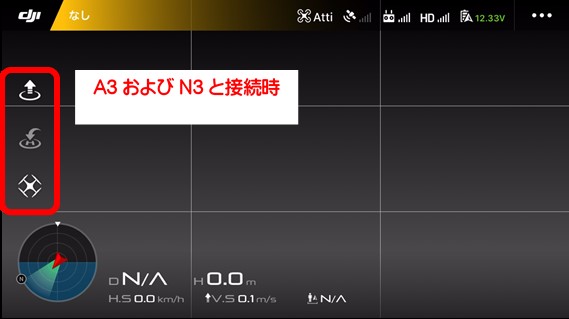
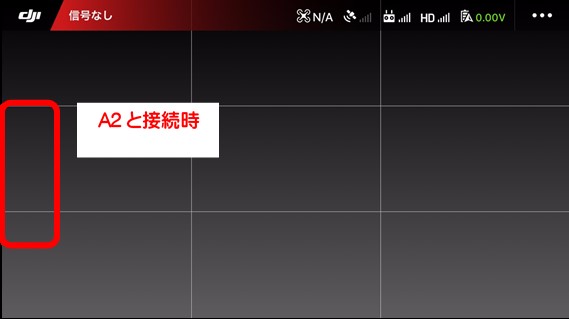
Qdj618:GSPROを使用して自動飛行する際、ジンバルの操作を手動で行うことは出来ますでしょうか。
A:ウェイポイント飛行モードの時のみジンバルの操作を手動で行うことが出来ます。
ウェイポイント計測飛行を選択し、設定の中にある「ジンバルピッチ制御方法」という項目を「手動制御」に設定します。そうしますと自動飛行の際に送信機からジンバルのピッチを手動で操作することが出来ます。
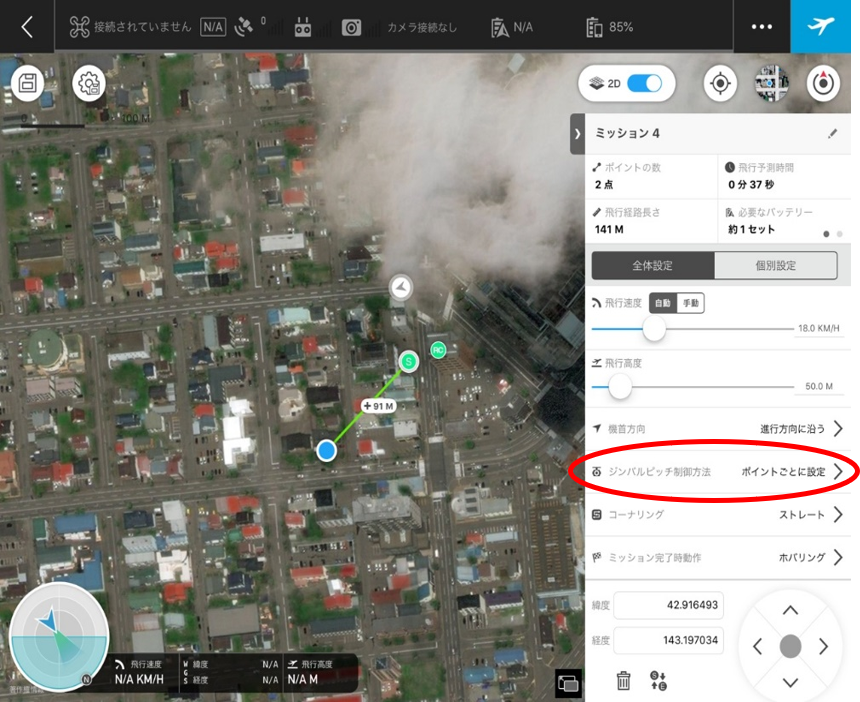
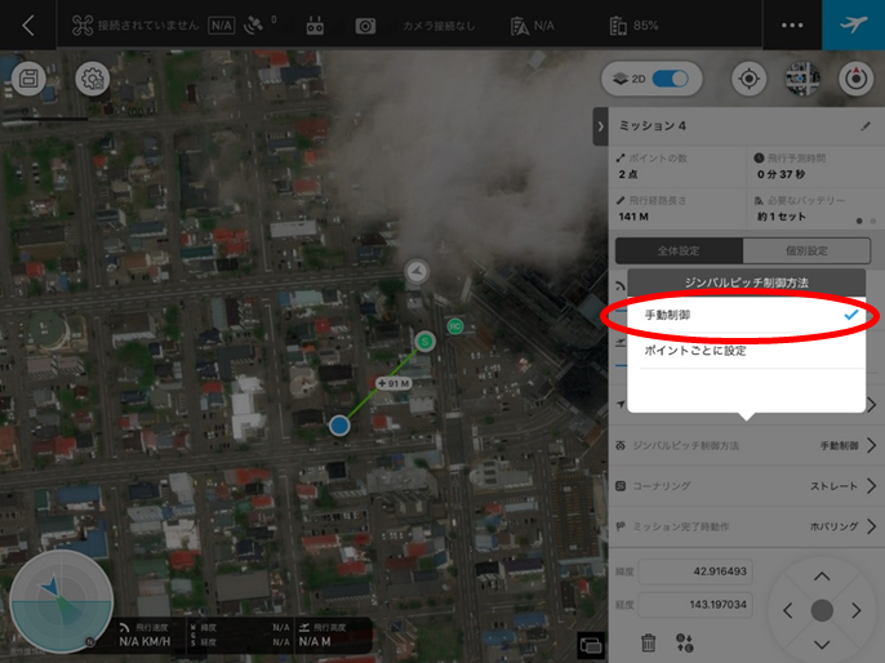
Qdj619:オスモモバイル2でアクティブトラックが機能しません。「被写体を見失いました」とメッセージが出ます。対処法ありますか?
A:スマートフォンの画面方向がロック(スマートフォンを90°横にしても画面は縦表示のままに)されていませんか?
画面方向がロックされた状態でオスモモバイル2と接続した場合、アクティブトラックが正常に機能しません。
「画面方向のロック機能をオフ」にしてご使用ください。
Qdj620:Mavic 2 Enterprise、DUELは自動飛行することは可能ですか?
A:はい、可能です。Mavic 2 Enterprise、DUELはiPad用自動飛行アプリの DJI GS Proに対応しています。
※GS Proについて
自動飛行のルート作成、写真や動画撮影のタイミングを設定し、実行することができます。
建設や点検などの業務で有用な飛行ルートの管理や共有をクラウドを介し行えます。
Qdj621:マビック2エンタープライズに、アクティブトラックなどのインテリジェントフライト機能はありますか
A:いいえ、マビック2エンタープライズは産業機のため、インテリジェントフライト機能はございません。
自動飛行については、ウェイポイント機能のみご使用いただけます。
※ウェイポイント・・・あらかじめ地図上で通過ポイントを指定し、指定ポイントに従って自動飛行をおこなう
Qdj622:Phantom4 RTKをGS RTKアプリにて地図表示(マップビュー)に切り替えた際に、地図表示(マップビュー)が表示されません。
送信機はWi-fiやUSBドングルを使用しインターネットに接続をしていますが、表示できません。
A:送信機の共通設定から「地図の種類」を確認してください。
以下の手順を参照してください。
1.送信機を起動し、起動画面左上部「≡」をタップしメニューを表示
※左側画像参考(画像左上赤丸部)
2.メニュー画面から「歯車マーク」を選択し、「共通設定」画面を表示
3.「地図の種類を選択」の項目で【Mapbox】を選択
※選択されている地図が【Amap】選択の場合表示されません
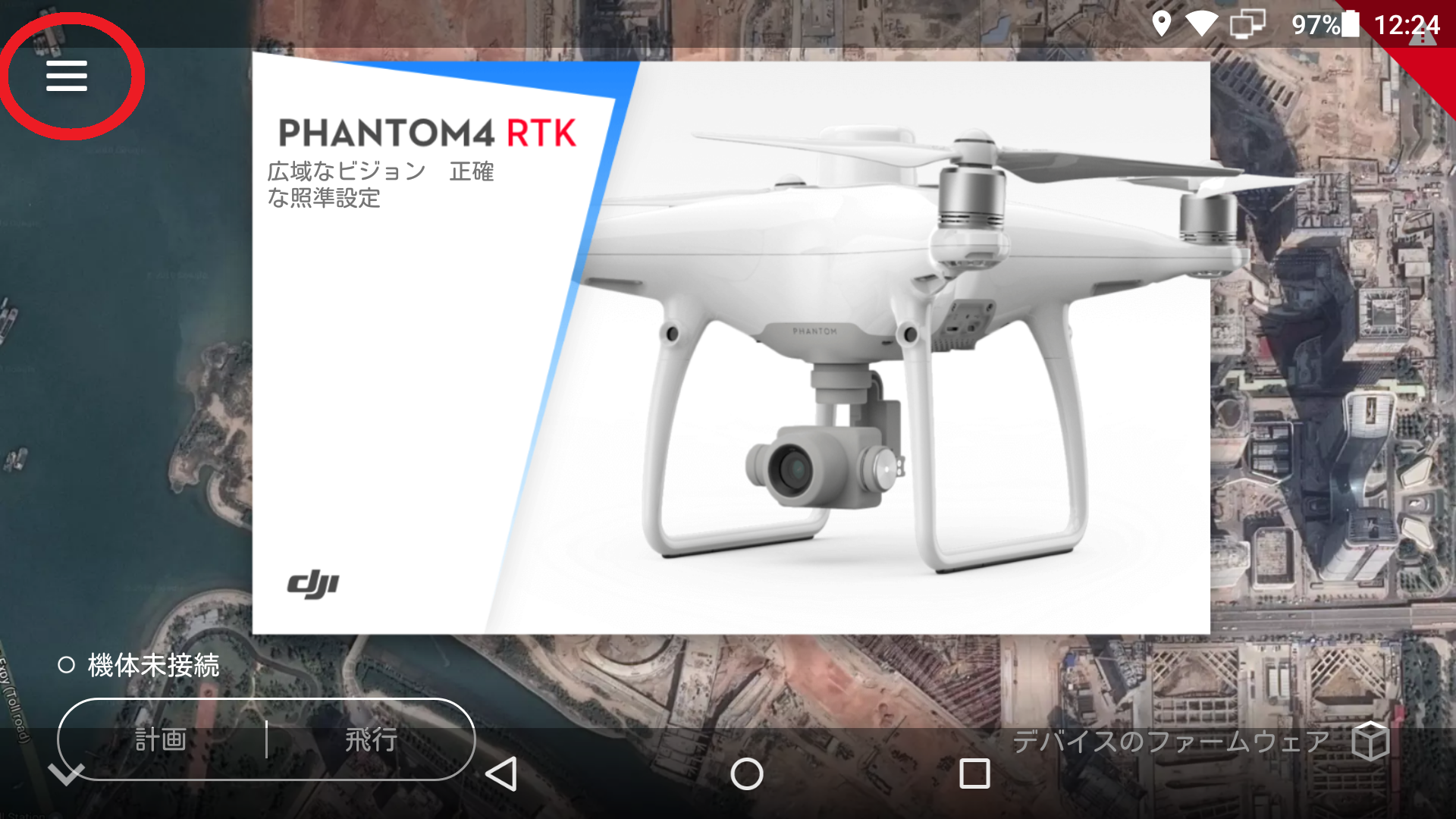
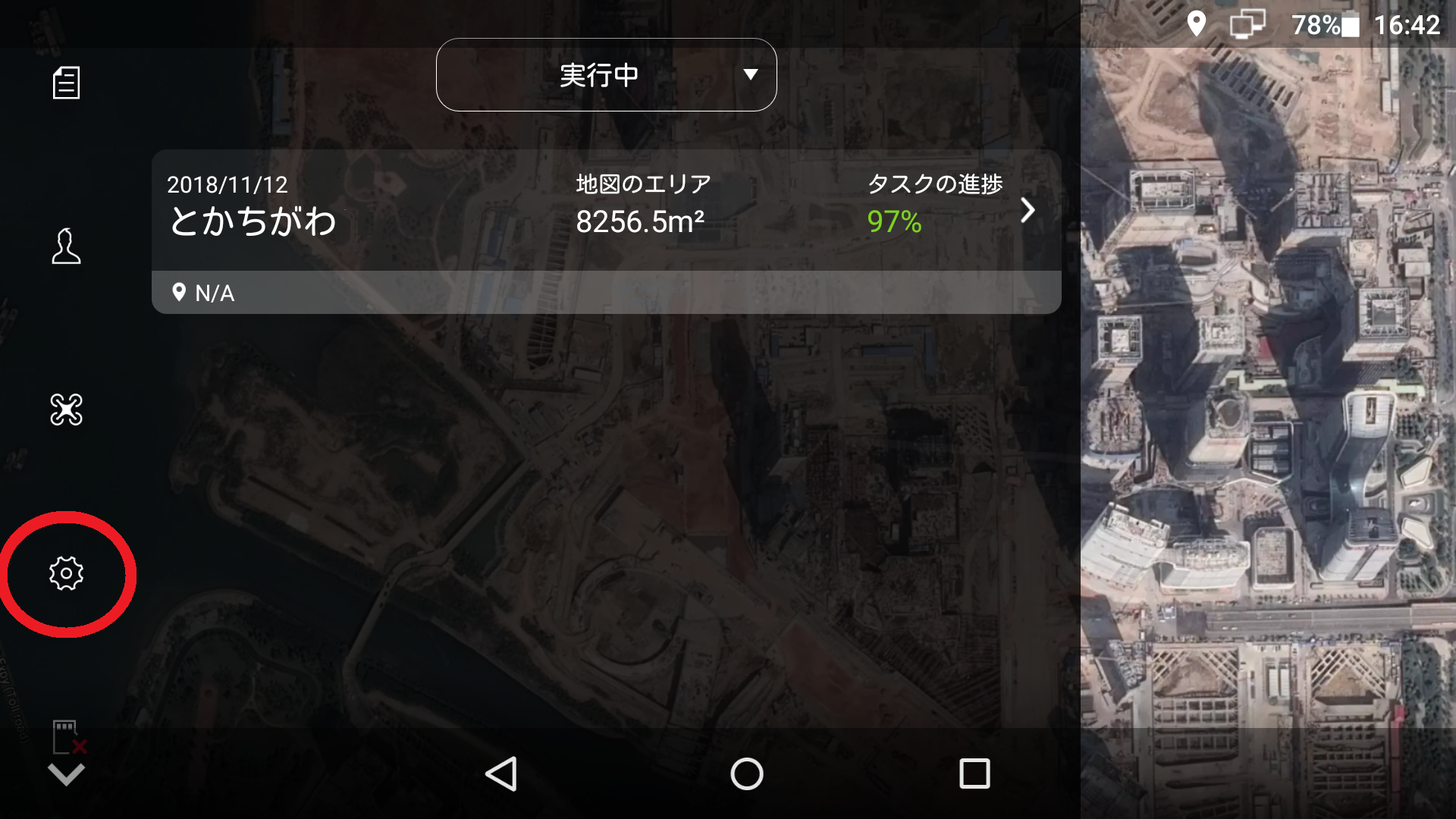
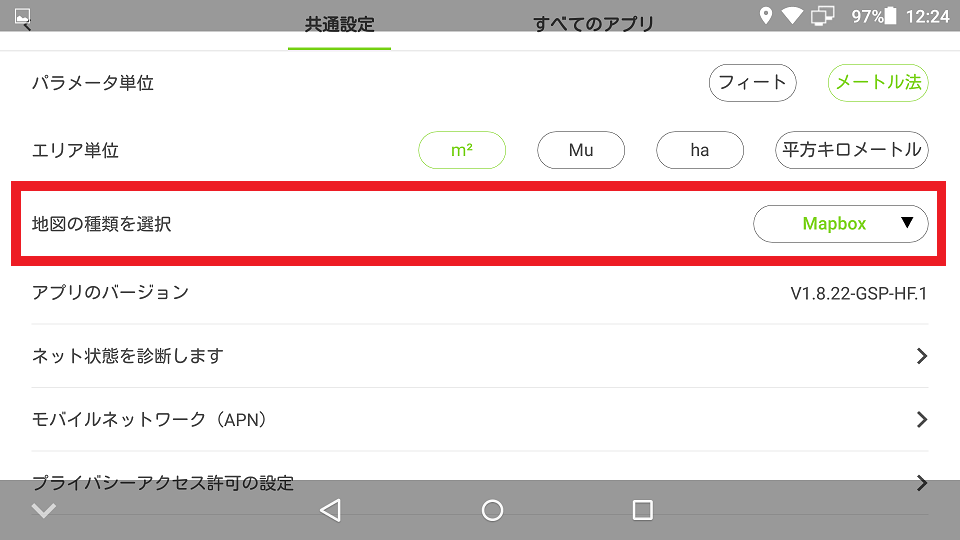
Qdj623:Phantom4 PRO(白)の送信機と Phantom4 PRO Obsidian の機体でリンクは可能ですか?
A:はい、可能です。上記2機種の送信機、機体間のリンクはどの組合せでも可能です。
ただし、Phantom4 PRO V2.0は互換性がありませんので、ご注意ください。
Qdj624:Mavic 2 Enterpriseシリーズの対象モバイル端末と、利用するアプリは何ですか?
A:以下の端末が推奨です。操縦には「DJI Pilot」アプリを使用します。
「DJI Pilot」アプリ iOS V 1.0.0
iOS 10.0以降 iPhone XS Max, iPhone XS, iPhone XR, iPhone X, iPhone 8 Plus, iPhone 8, iPhone 7 Plus, iPhone 7, iPhone 6s Plus, iPhone 6s, iPhone 6 Plus, iPhone 6, iPhone SE, iPhone 5S.
「DJI Pilot」アプリ Android V 1.0.0
Android 5.0以降 DJI Crystalsky, Mi Pad 3, Mi Pad 2, Samsung S2, Samsung S3, Huawei M2, Huawei M3, Nexus 9. Huawei honor 9, Huawei P10, Google Pixel 2. One plus 6, LG G6, OPPO R15, VIVO X21, Nokia 7 plus, Mi Mix 2s, Samsung Galaxy S8.
※その他のデバイスについては試験及び開発中のため、今後ご利用いただける予定です。(2019.2.6)

Qdj625:N3-AGを使用していて、リターントゥホームを発動させた際、ホームポイントまで帰還しましたが、そこから着陸動作を行いませんでした。なぜでしょうか。
A:最新のファームウェアにおきましてはリターントゥホーム後、ホームポイント上空まで到達後5秒経過したのち着陸することとなっております。ホームポイントに戻ってきてから5秒以上待機してもらい、着陸するかご確認ください。
Qdj626:Phantom4 RTKのGS RTKアプリにて作成した飛行計画(ミッションプラン)をバックアップ管理するためにデータを出力する方法はありますか?
A:GS RTKアプリの【計画】から作成した飛行計画はMicroSDカードへ出力(エクスポート)ができます。
以下の手順を参照してください。
1.送信機を起動し、起動画面左上部「≡」をタップしメニューを表示
※左側画像参考(画像左上赤丸部)
2.メニュー画面から「SDカード」を選択
3.SDカードメニューで「▼」をタップし【KMLファイル】【インポート】【エクスポート】から
【エクスポート】選択
4.出力を行いたい飛行計画を選択し【エクスポート】をタップ
5.MicroSDカード内に[DJI]→[EXPORT]というフォルダが作成され、飛行計画ファイルが保存されます
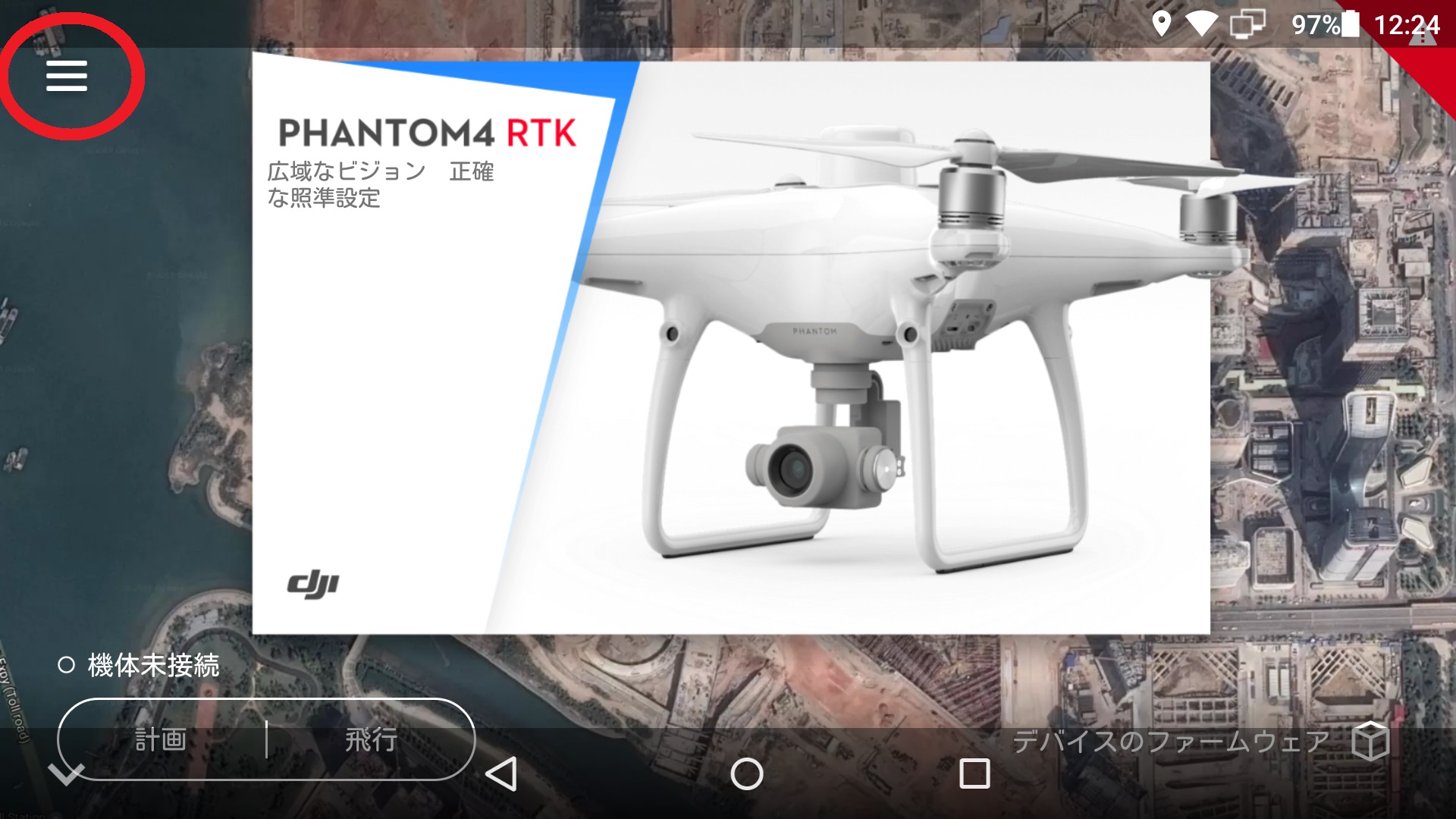
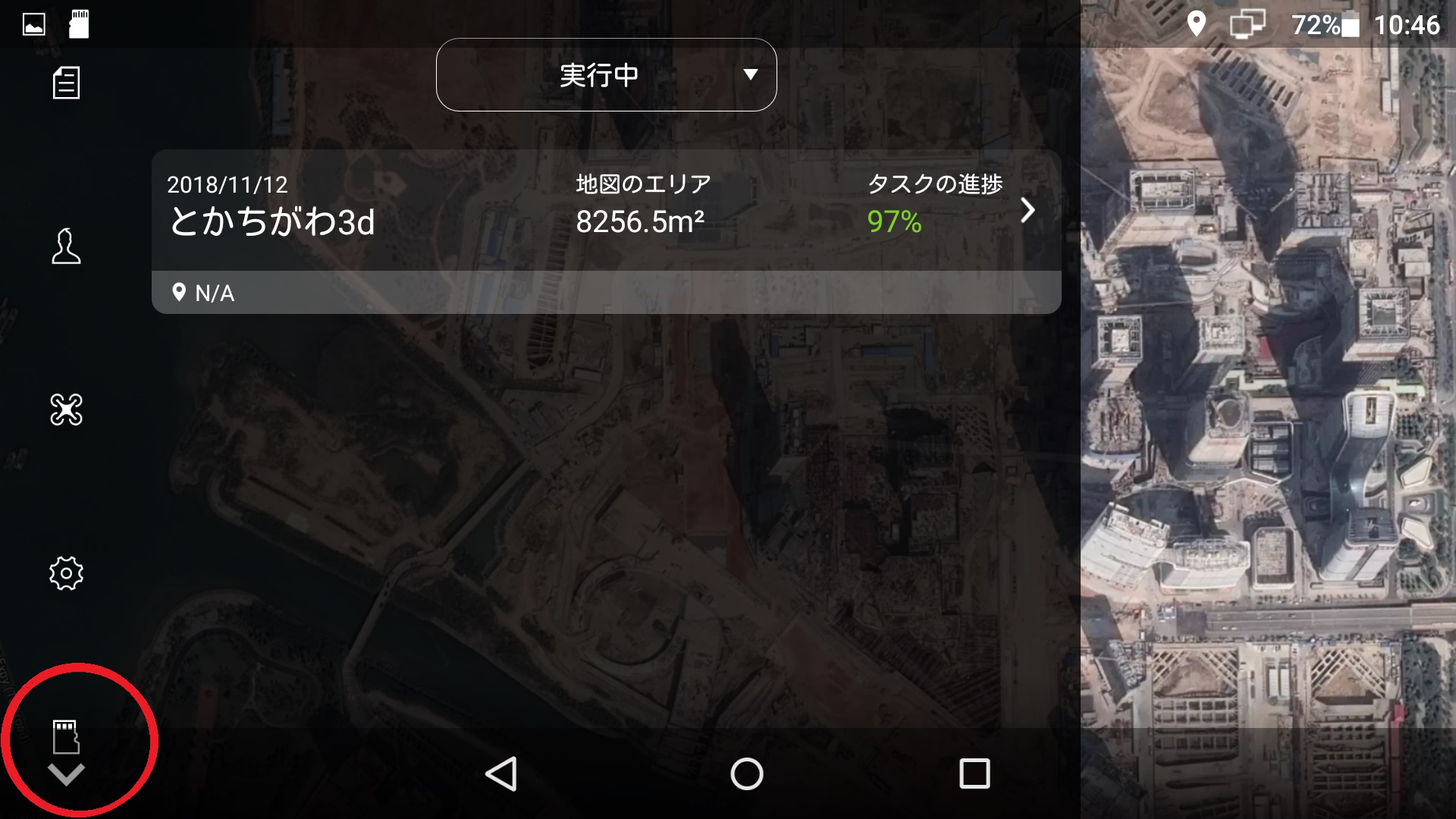
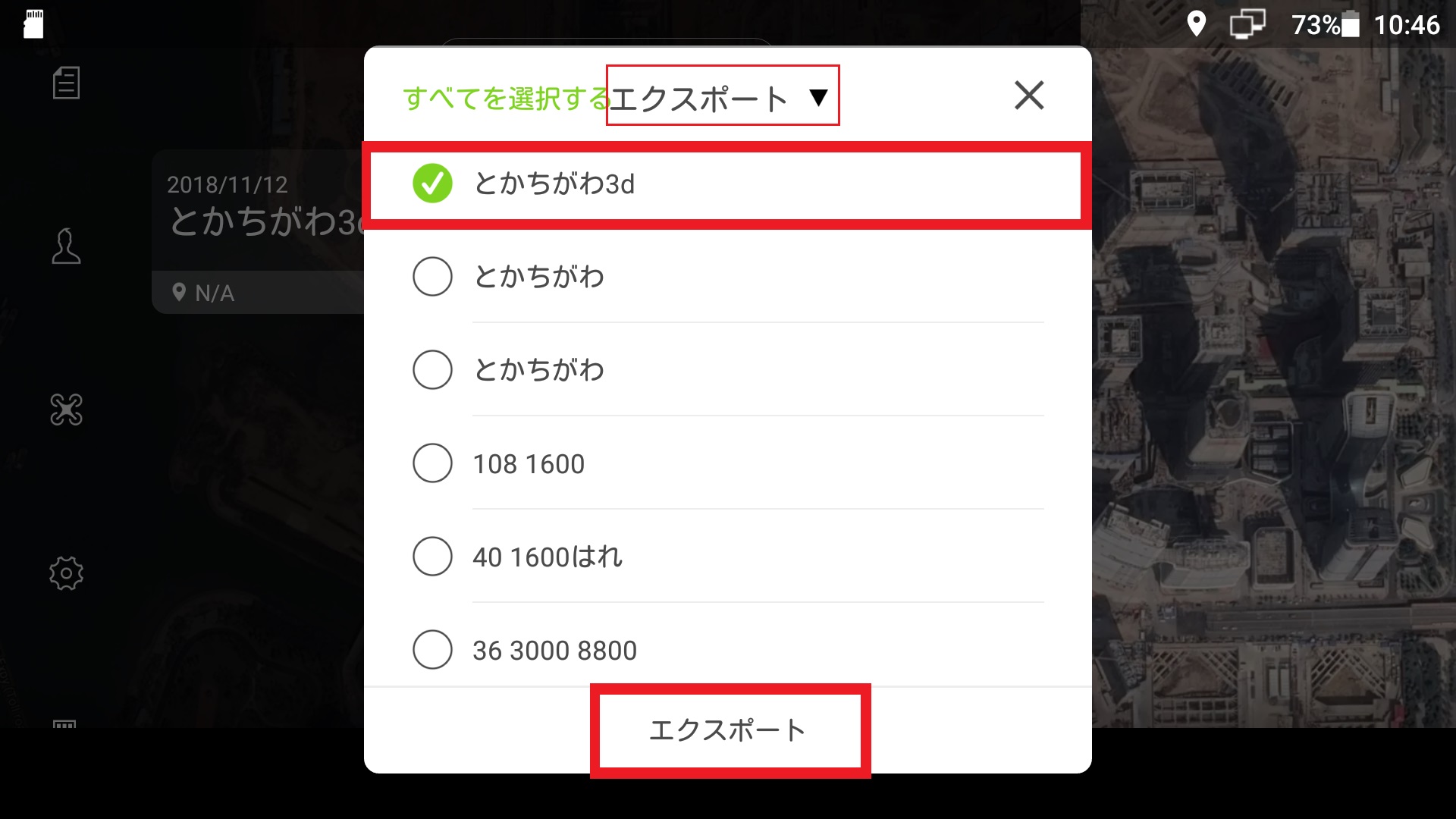
Qdj627:「N3-AG」に「A3アップグレードキット」を使用することが出来ますか。
A:はい。できます。N3と同様に1個までアップグレードキットを増設することが可能です。
増設すると内蔵のデュアルIMUモジュールと合わせて、3重の冗長性を有するIMUシステムになり、IMU障害のリスクは低減され、信頼性が向上します。
※接続方法はN3と同じになりますので、詳しくはN3のユーザーマニュアル32ページの接続図をご参照ください。
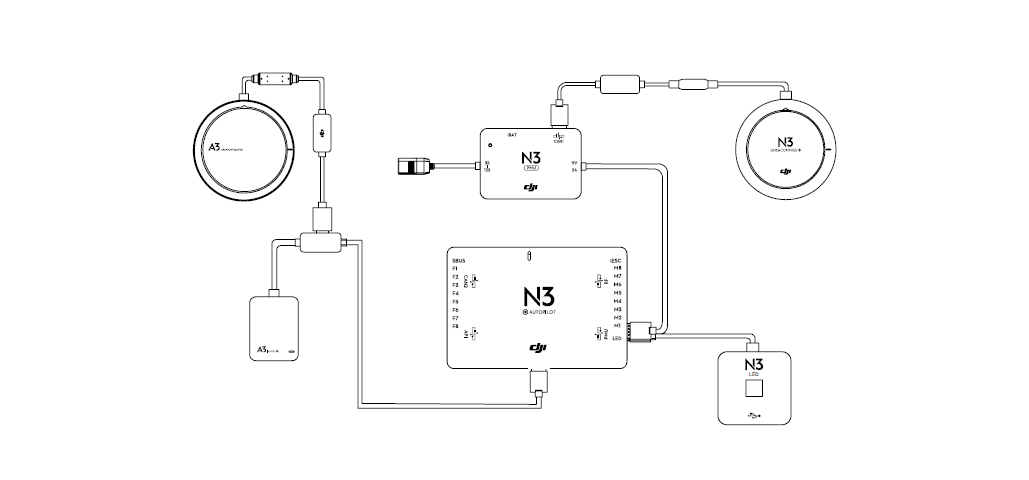
Qdj628:DJIスマート送信機のアクティベーション時に「エラーコード:400」が表示され、アクティベーションに失敗します
A:送信機にSDカードが挿入した状態でアクティベーションを行っていることが原因です。
SDカードを取外してから、再度アクティベーションを行ってください。
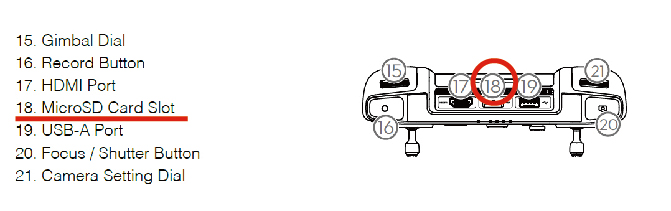
Qdj629:Phantom4 RTKのGS RTKアプリにて作成した飛行計画(ミッションプラン)や中断した飛行計画の表示を削除したいのですが、どのような操作を行えばよいのでしょうか。
A:GS RTKアプリ起動画面よりミッションリスト内から削除することが可能です。
以下の手順を参照してください。
1.送信機を起動し、起動画面左上部「≡」をタップしメニューを表示
※左側画像参考(画像左上赤丸部)
2.メニュー画面から「ミッションリスト」を選択
3.【実行中】【計画】項目を選択
4.削除したいミッションを左にスライドすると、「ゴミ箱(赤色)」が表示されるのでタップすると削除確認が表示されるので【はい】をタップする
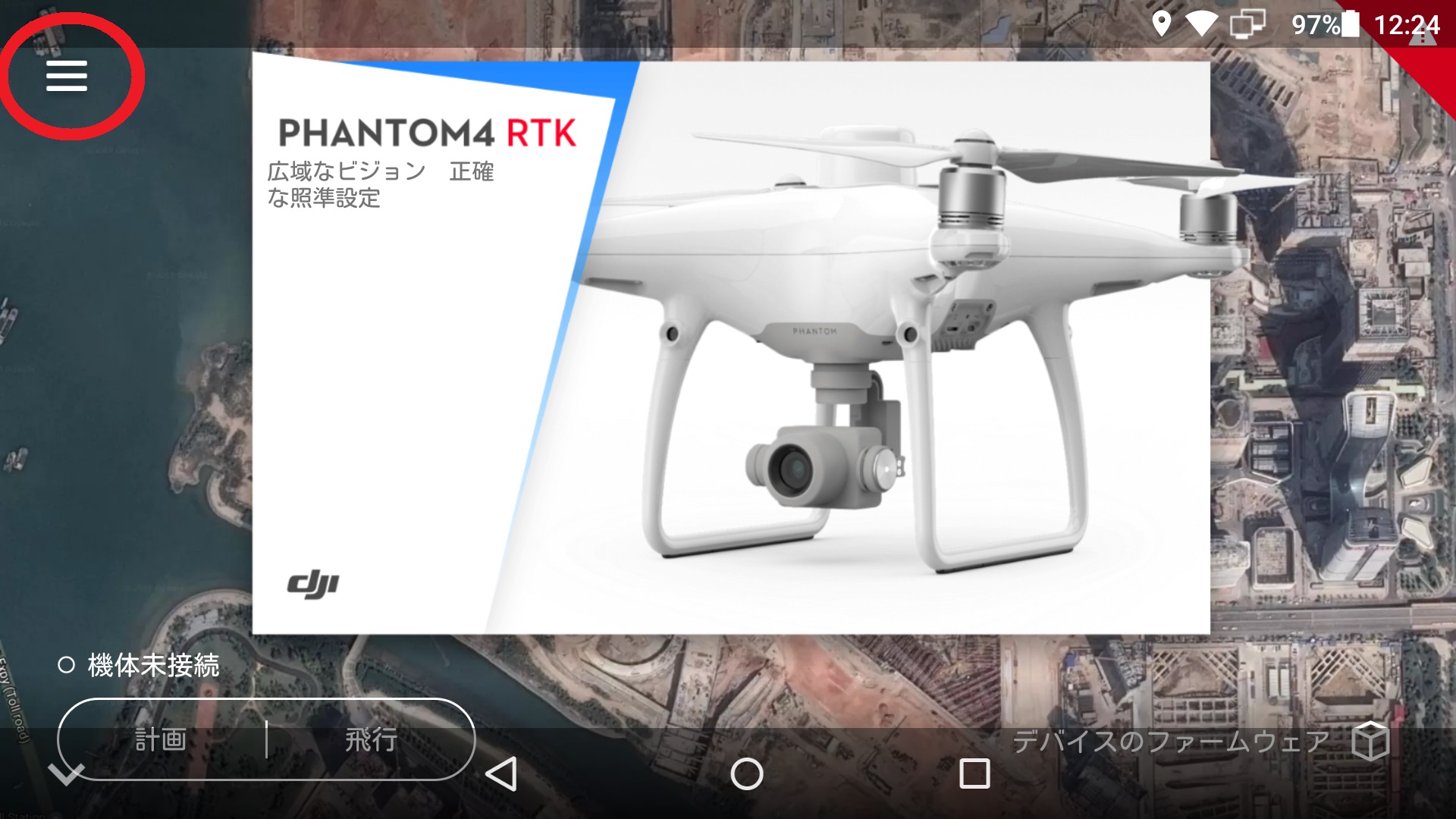
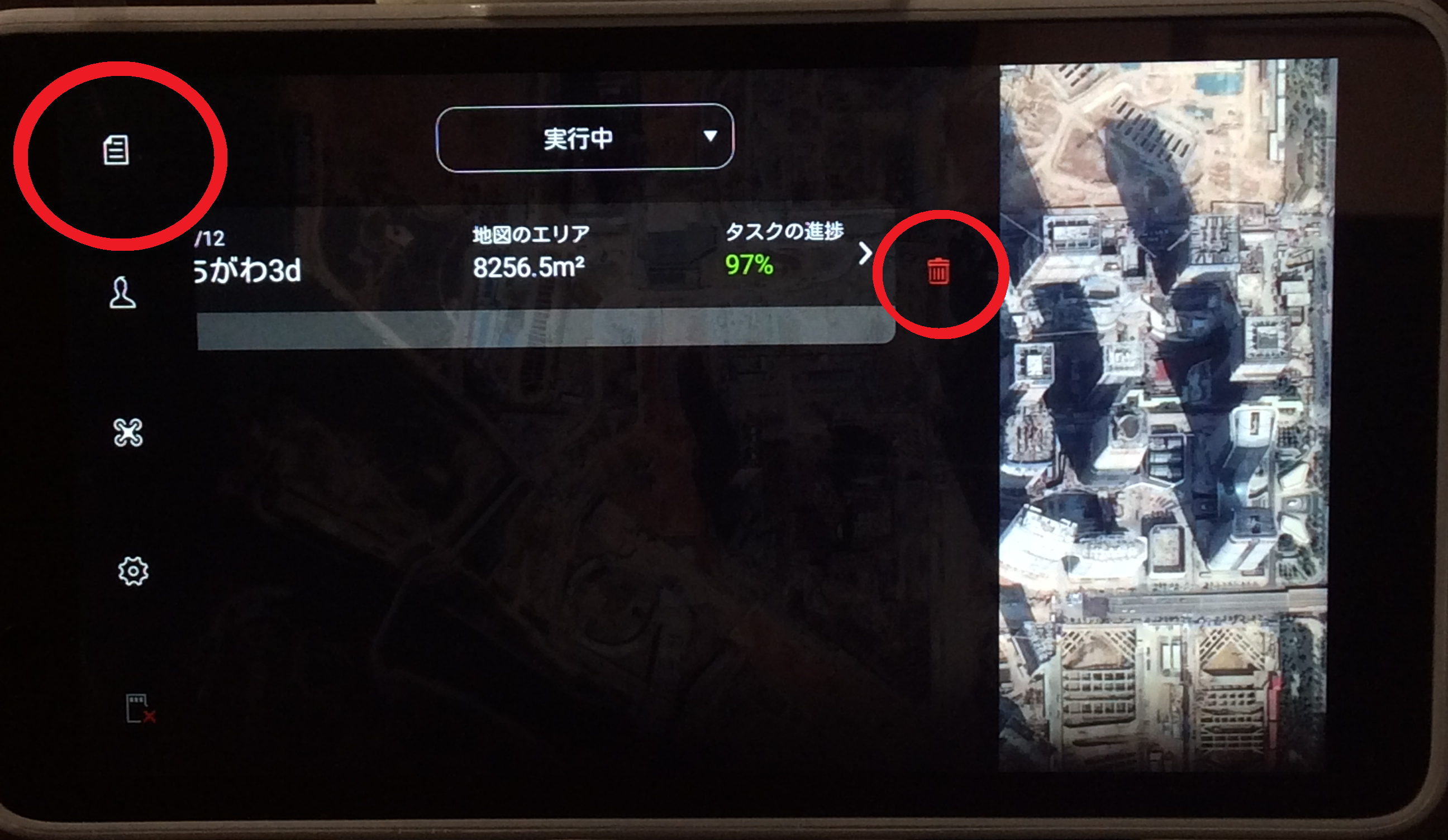
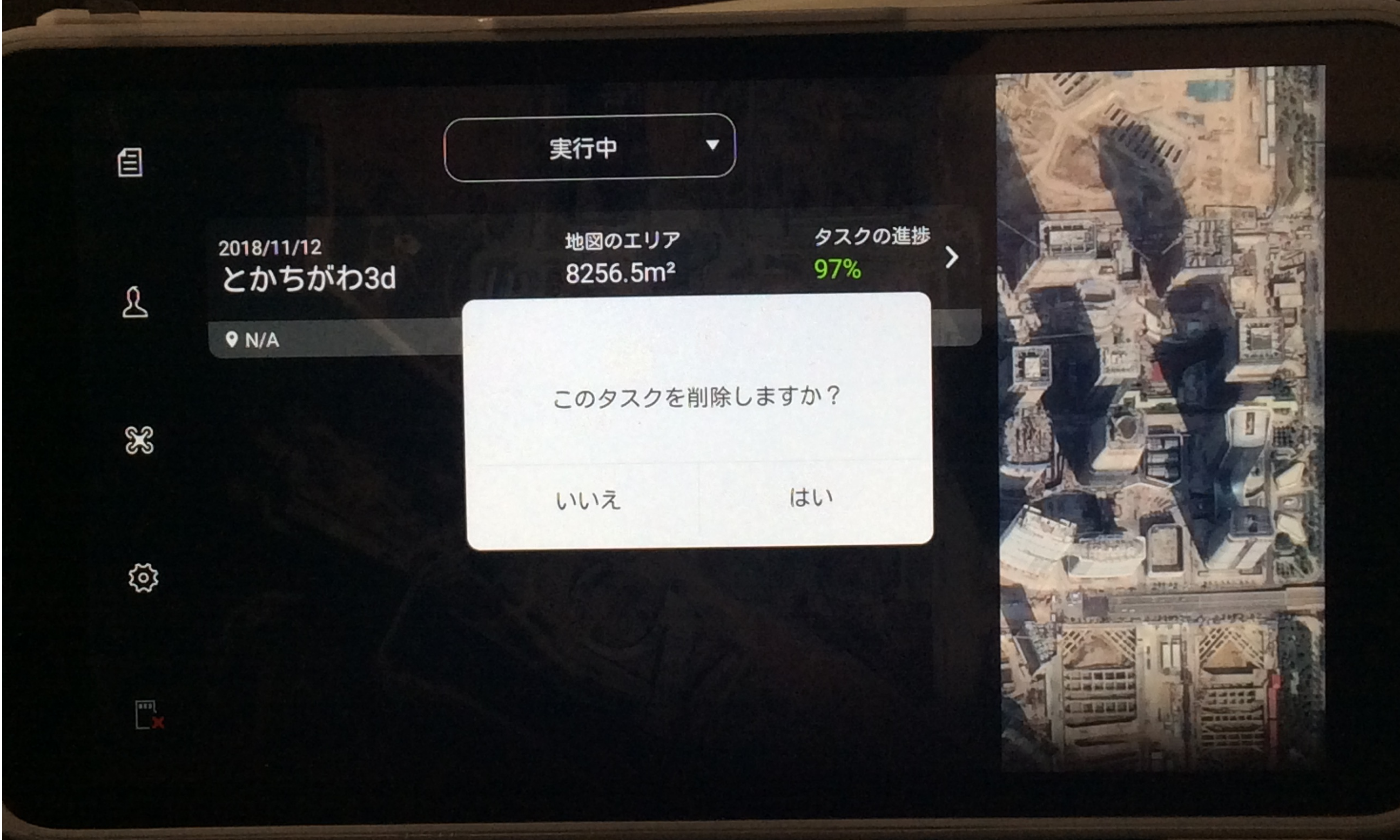
Qdj630:クリスタルスカイのDJI GO4アプリのアップデートの方法をおしえてください
A:以下の手順で実施してください。
①アプリを起動し、メニュー画面右下の「Me」を選択(下記画像1参照)
②画面下段の「設定」を選択(下記画像2参照)
※ログインされていなければ、お持ちのアカウントでログインしてください
③「アップデートするために確認してください」を選択し、アップデートを実行してください(下記画像3参照)
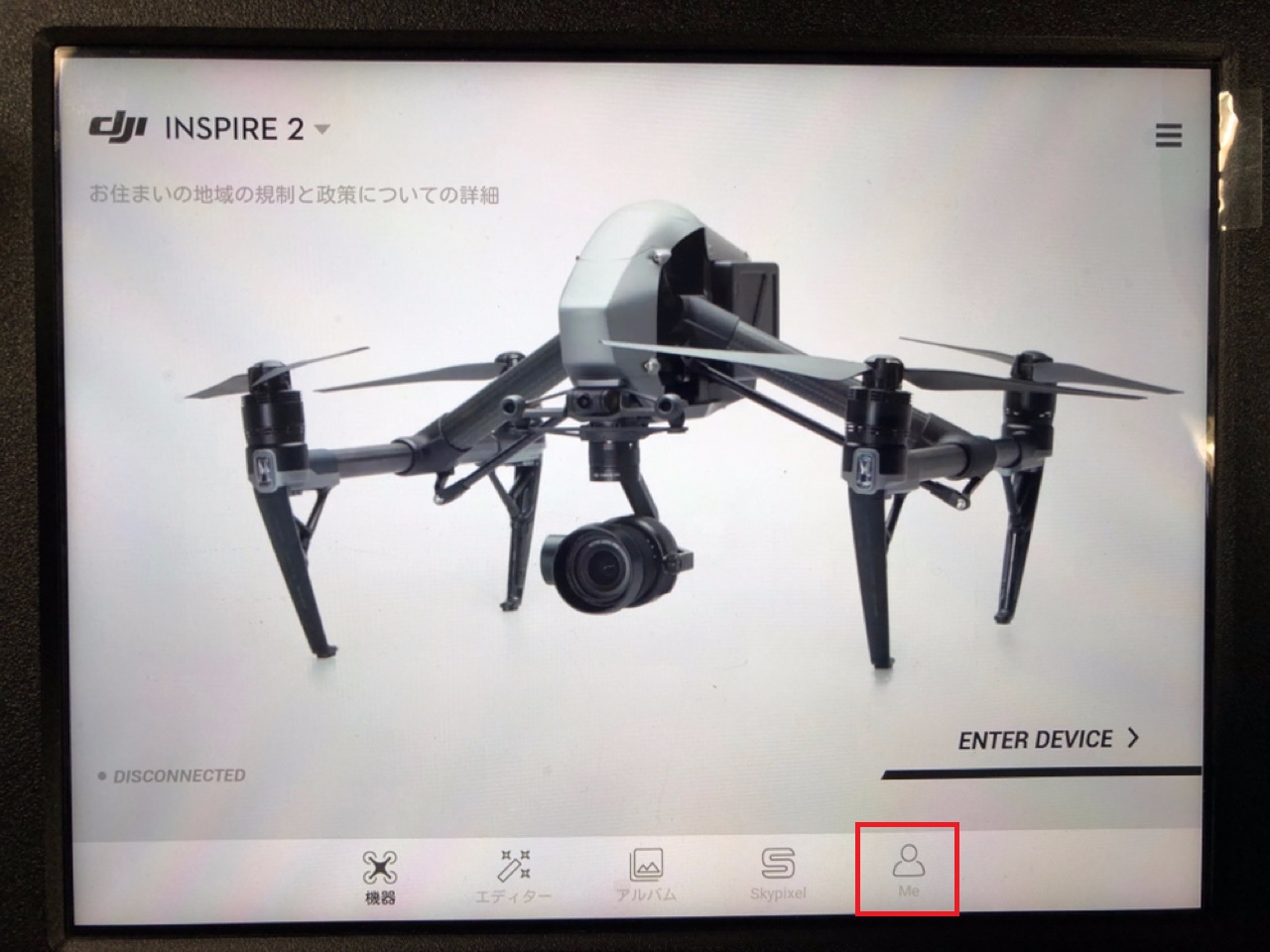
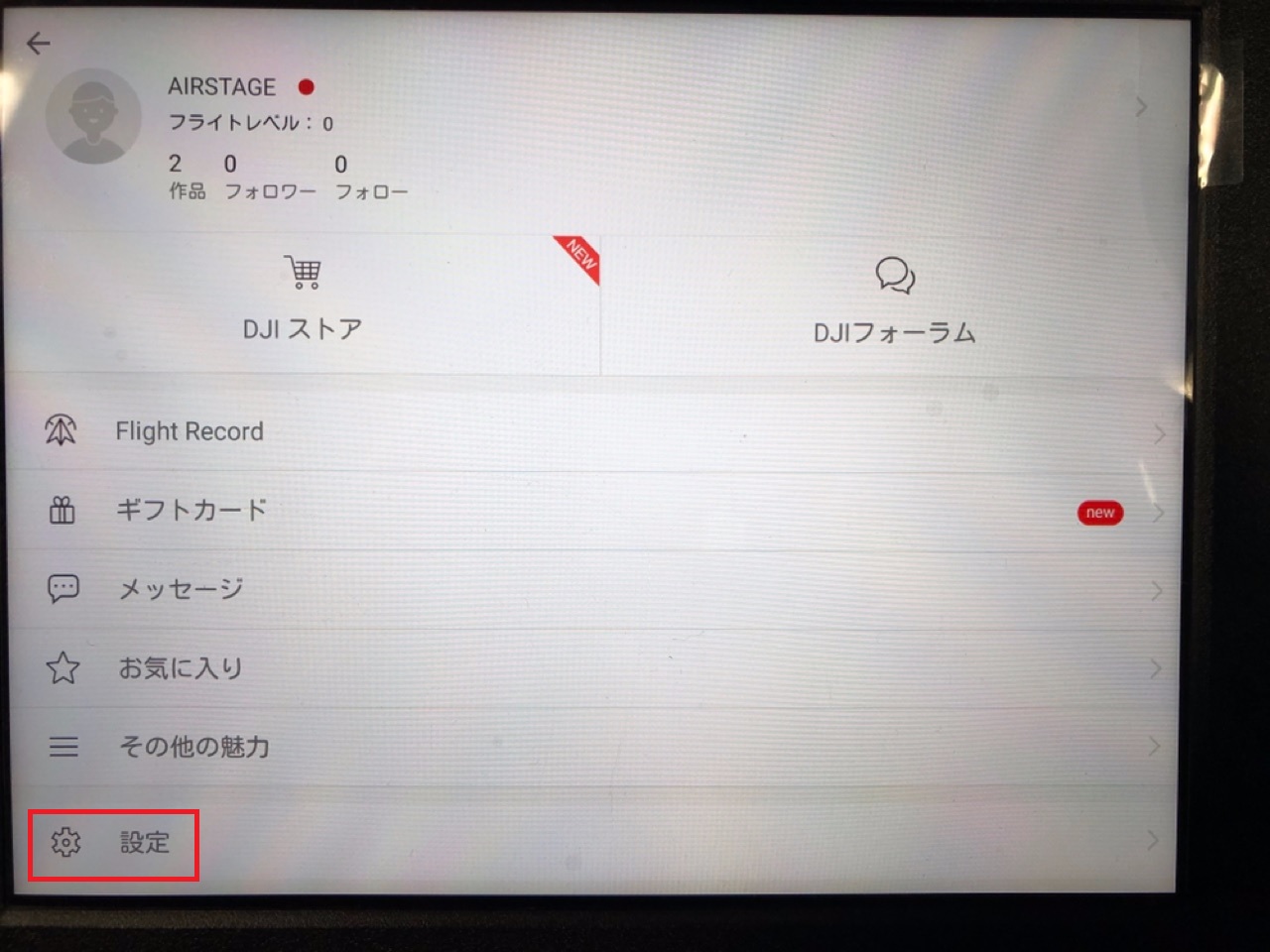
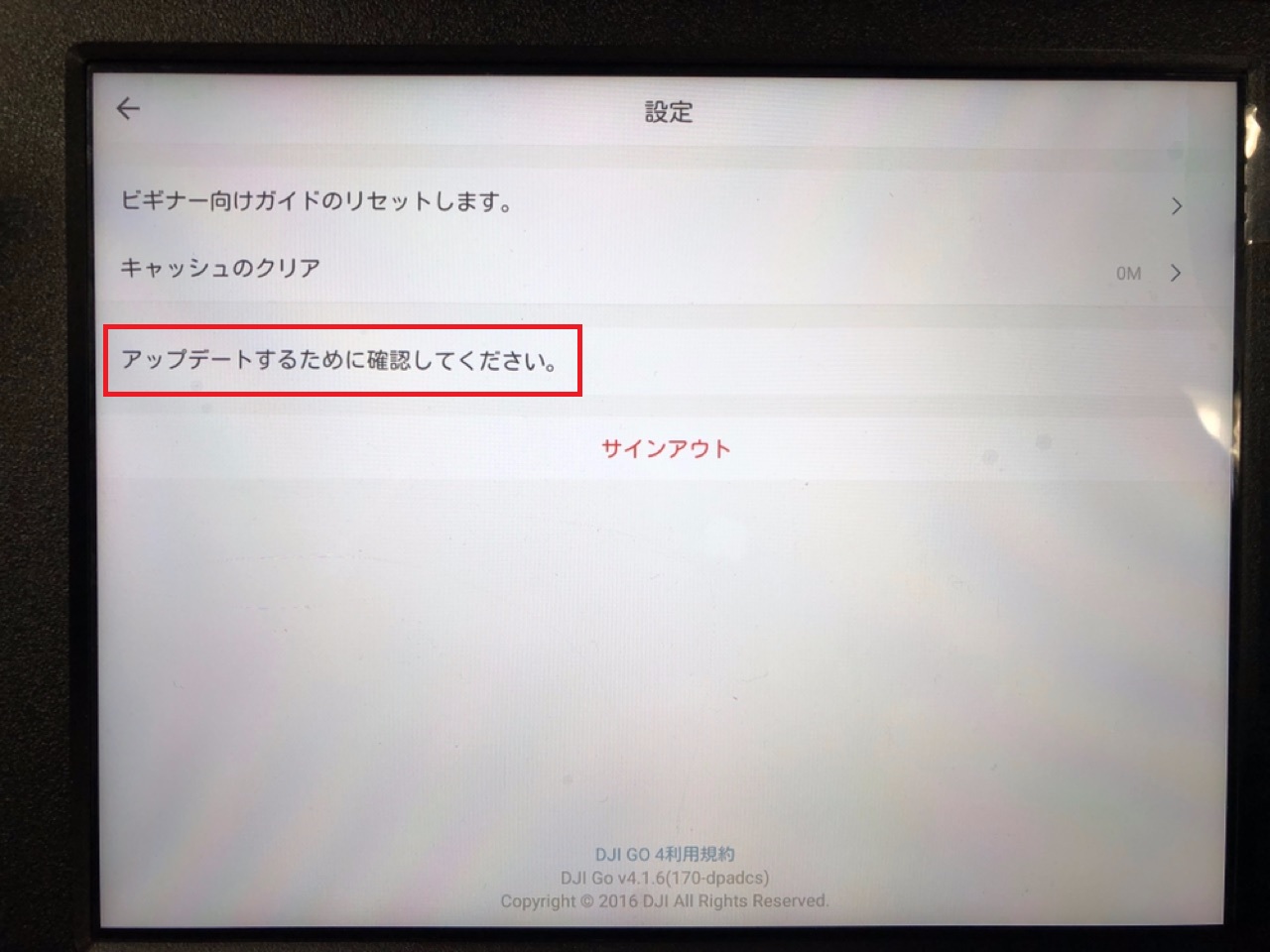
Qdj631:GS PROをINSPIRE 2での2パイロットモードで使用できますか?
また、送信機をiPadとアンドロイド1台ずつで使用できますか?
A:いいえ。GS PROは2パイロットモードに対応しませんので、ご注意ください。
また、モバイル端末のOSが異なる状態で2パイロットモードをご利用すると、
マスターとスレーブの接続が安定せず断続的になるため、端末のOSの統一を推奨します。
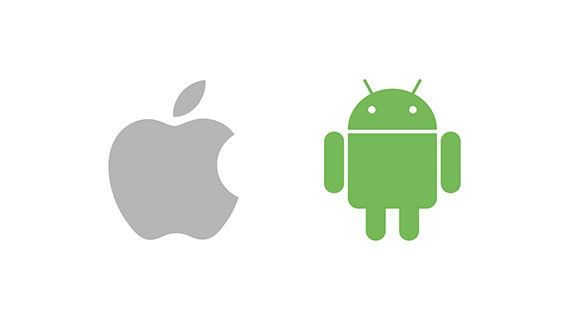
Qdj632:A3-AGをPCに接続し、最新の「Assistant2 For AutoPilot」ソフトを起動しましたが、反応しません。何か設定があるのでしょうか。
A:「Assistant2 For AutoPilot」ソフトはA3とN3専用のAssistant2ソフトになっており、A3-AGやN3-AGなどのAG系には対応しておりません。
A3-AGを接続する際は通常の「Assistant2」をご使用ください。
以下URLからダウンロードできます。
https://www.dji.com/jp/agriculture-solution/info#downloads
Qdj633:クリスタルスカイモニターで2パイロットのマスター・スレーブ設定をおこなっても、電源を切るたびに設定がリセットされます。
対処法はありますか。
A:クリスタルスカイモニターのDJIアプリのバージョンが最新版ではないことによる可能性があります。
アプリのバージョンを最新版にアップデートをお試しください。
※アップデートの手順につきましては、以下を参照ください
https://www.rc-airstage.com/page_info.php/pages_id/107#dj630
Qdj634:Phantom4PROを練習のため、室内で使用しています。以前はPモードで室内でもある程度安定して飛行できていましたが、今回同じ場所で飛行させた際、Pモードに入れているにも関わらず、Aモードになってしまいます。なぜでしょうか。
A:下方ビジョンセンサーがOFFになっていないかご確認いただき、OFFの場合は下方ビジョンセンサーをONにしてお試しいただけますでしょうか。
室内で使用する際はGPS情報が十分に捕捉できない環境の為、Pモードの中でもOPTIモードというビジョンセンサーなどのセンサー類を用いて機体を安定させるモードになります。その上で下方向のビジョンセンサーまで切ってしまい、GPSもセンサーも使用できないため、自動でATTIモードになってしまっている可能性が考えられます。
下方ビジョンセンサーの設定方法は以下ご参考下さい。
①以下画像のように画面上側にあるセンサーのアイコンをタップします。
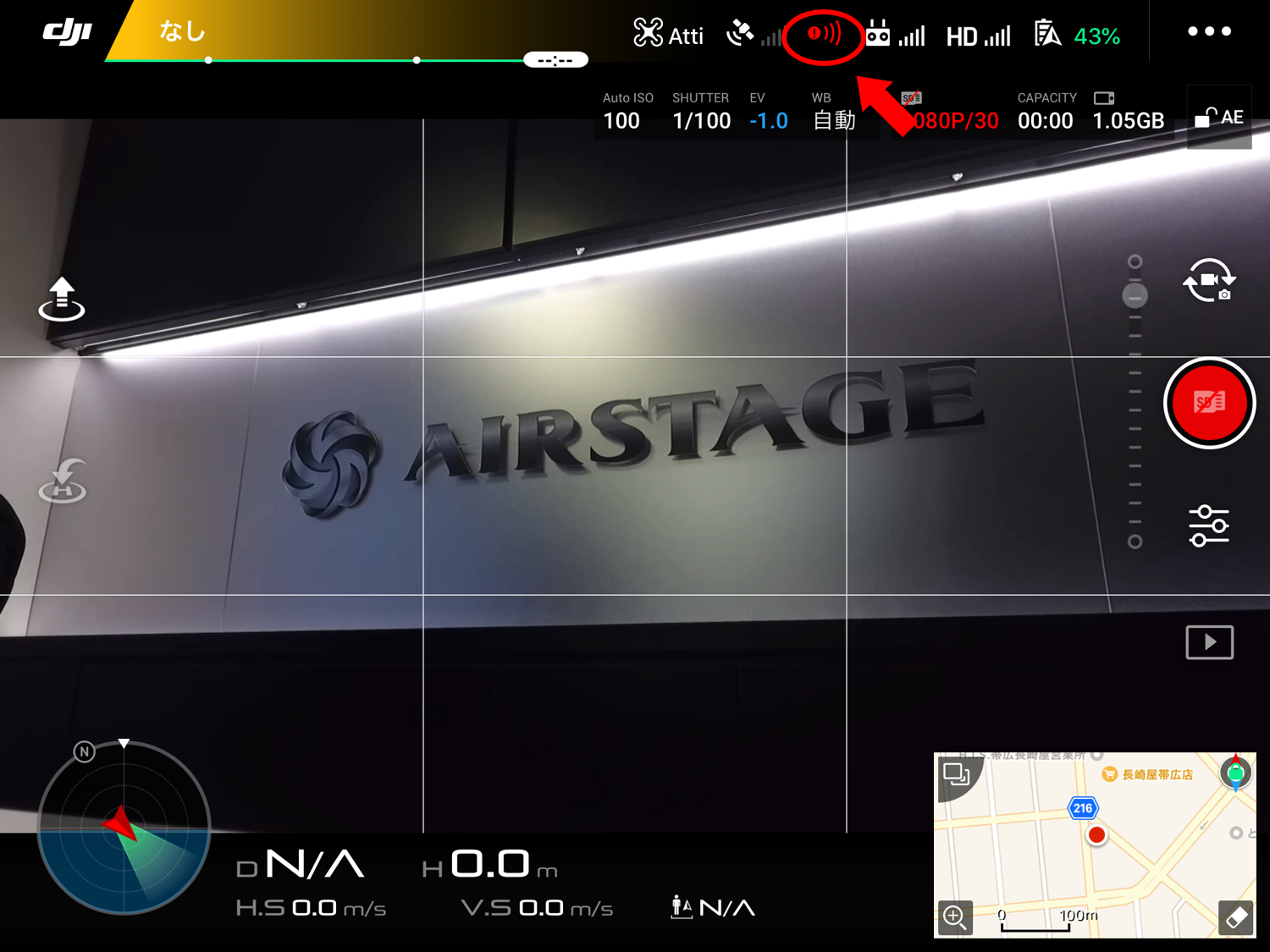
②そうしますと以下のようにビジョンセンサーの設定画面が出ますので、一番下までスクロールし、「詳細設定」をタップします。
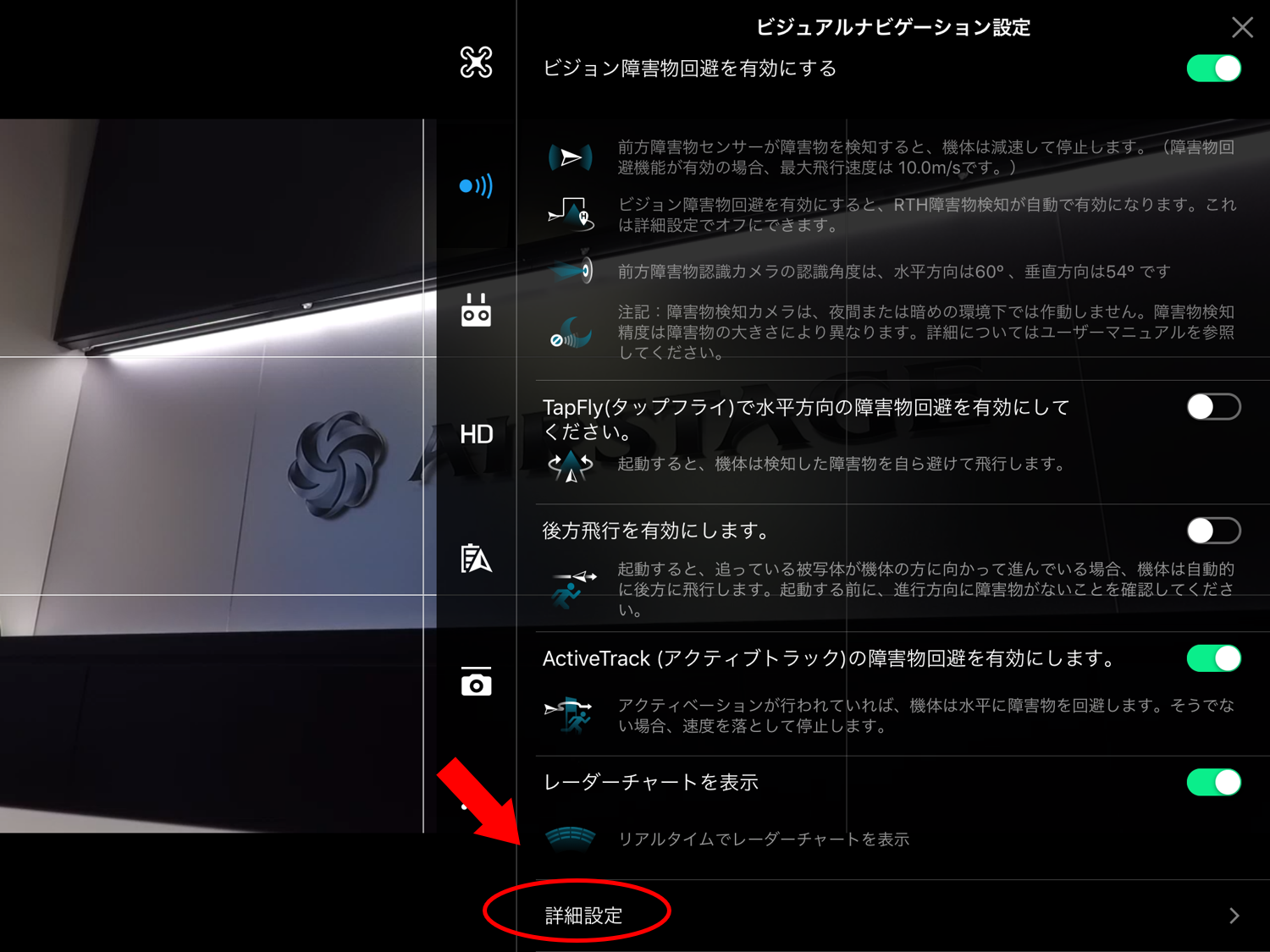
③一番上に「ビジョンポジショニングを使用」という項目がありますので、タップし、ONにして下さい。
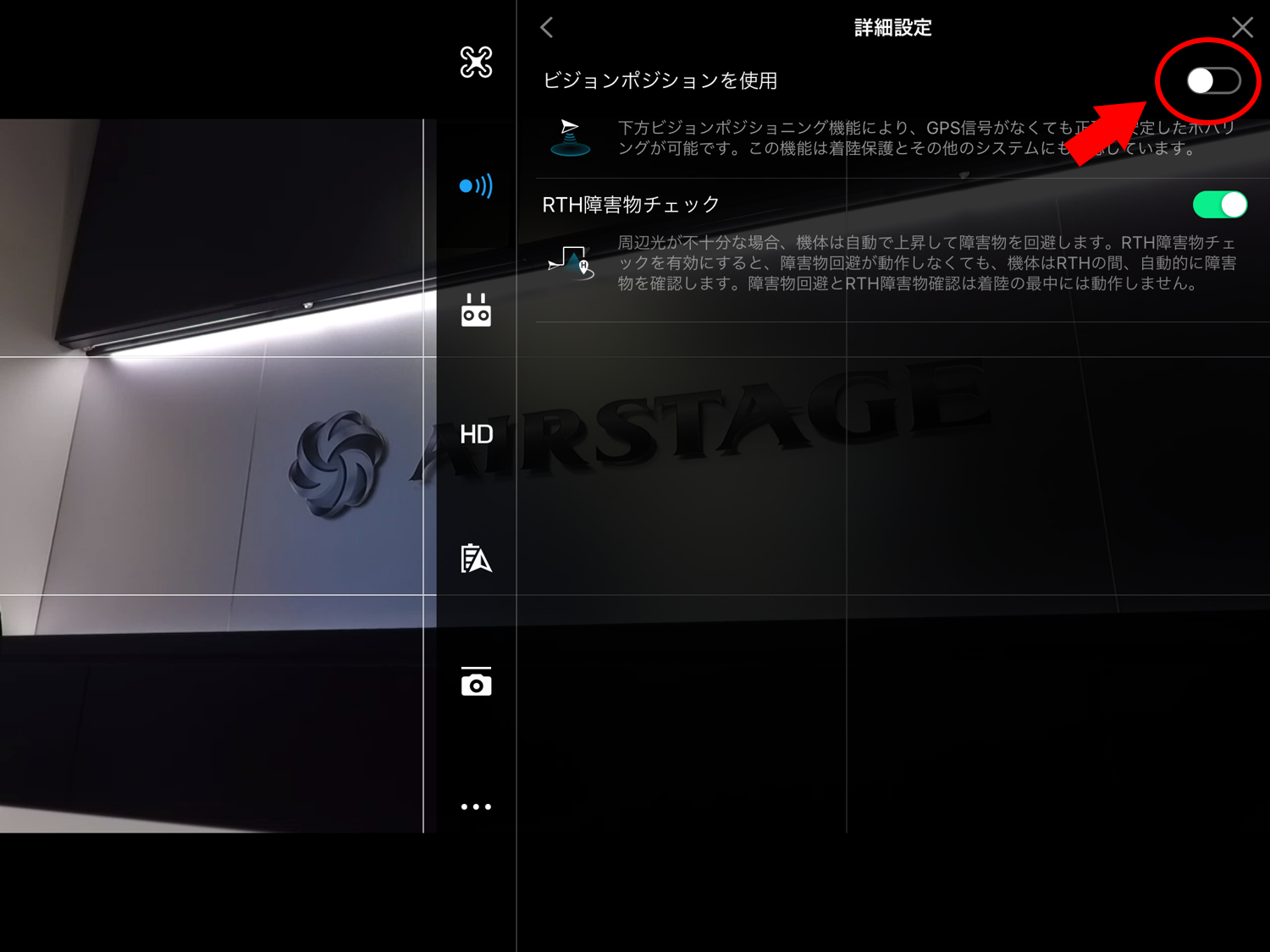
Qdj635:ライトブリッジ2の送信機でアップデートの案内が出たので実施したところ、送信機と受信機のリンクが切れ、再リンクも出来なくなりました。
どうしたらいいですか。
A:送信機と受信機のファームウェアバージョンが不一致となったためリンクができない可能性があります。
受信機のファームウェアアップデートをお試しください。
※受信機のアップデートの方法については、以下を参照ください
https://www.rc-airstage.com/page_info.php/pages_id/72#dj353
Qdj636:Mavic2 Enterprise Dualでサーマルカメラで撮影し、アプリ画面上に表示された温度測定数値は撮影した静止画像に情報は記録されますか?
A:いいえ、記録されません。
Mavic2 Enterprise Dualでは温度測定情報はアプリ画面上にて表示確認が可能となり、温度情報は書き込みが行う事ができないため、記録を行いたい場合はDJI Pilotアプリ画面のキャプチャーを実施して下さい。
Qdj637:Phantom3 Pro/Advについて、インテリジェントフライトモードを使用するためにフライトモード切替スイッチをFモードに入れてもアイコンが出ません
A:以下、ご確認ください
①「初心者モード」がONになっていないか確認し、ONの場合は「OFF」にしてください(下記画像1参照)
②マルチフライトモードがOFFになっていないか確認し、OFFの場合は「ON」にしてください(下記画像2参照)
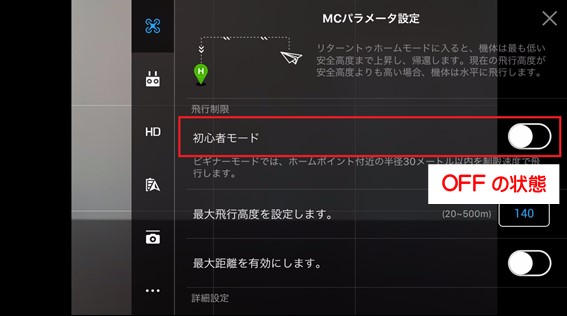
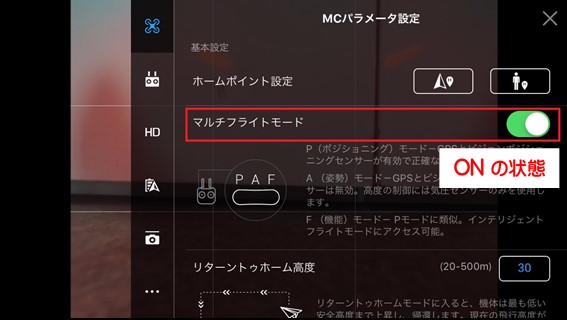
Qdj638:マビック2プロ/ズームについて、撮影した動画、画像が機体の内部ストレージに保存されるのですが、
SDカードに保存する方法をおしえてください。
A:以下、ご確認ください
①カメラ関連の設定モードを選択(画像1参照)
②設定タブ(歯車マーク)>保存場所を選択(画像2参照)
③SDカードを選択(画像3参照)
※機体にSDカードを挿入すると、画像4の表示がでますので、このときに「確認します」を選択することで、
保存先をSDカードに変更することも可能です
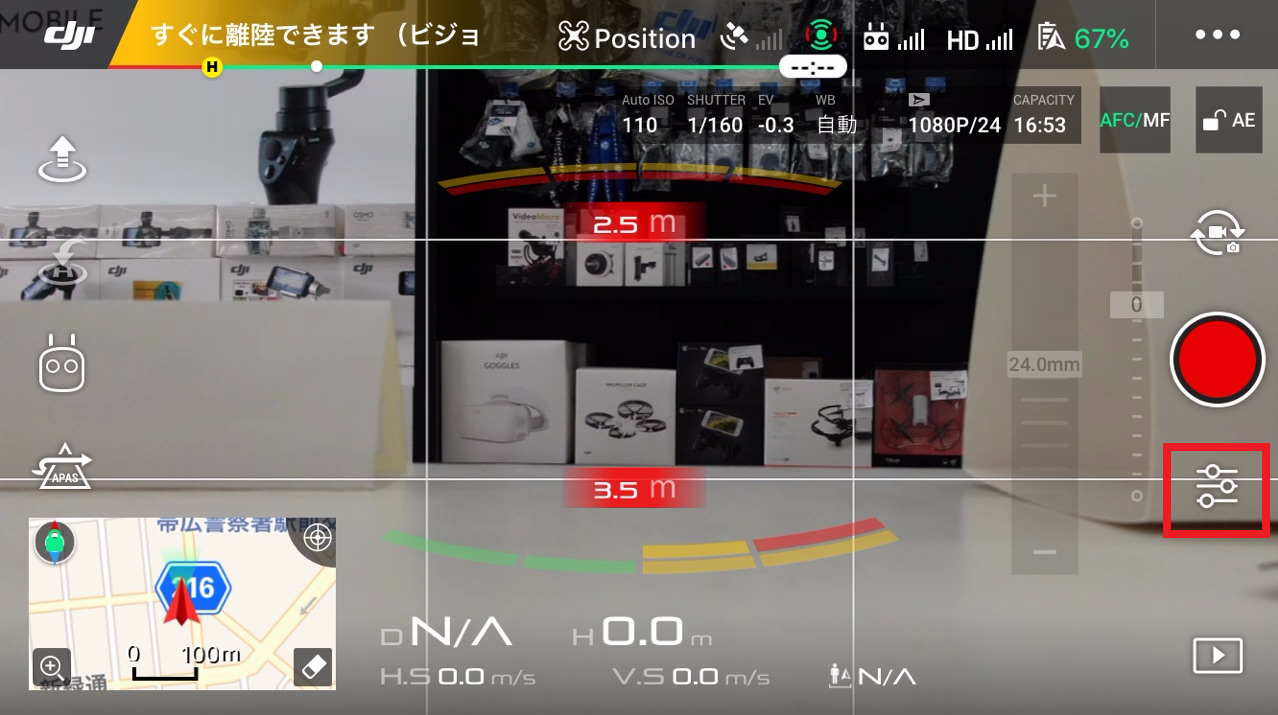
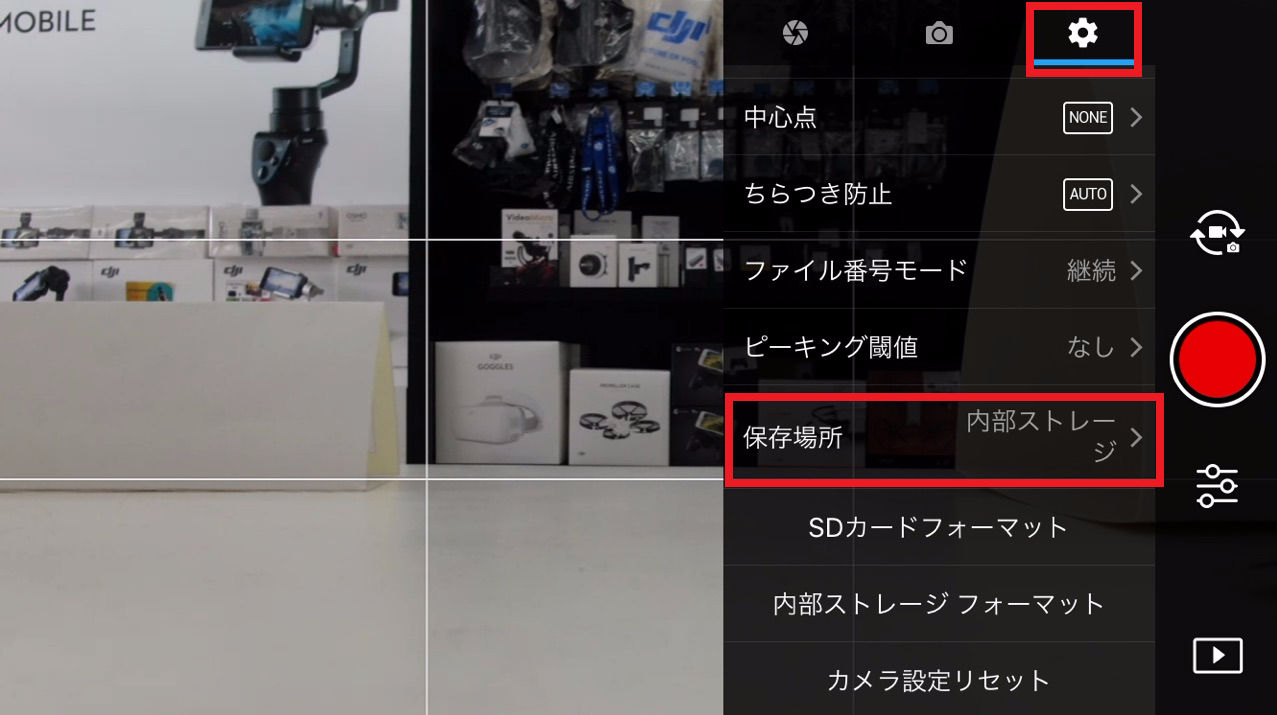
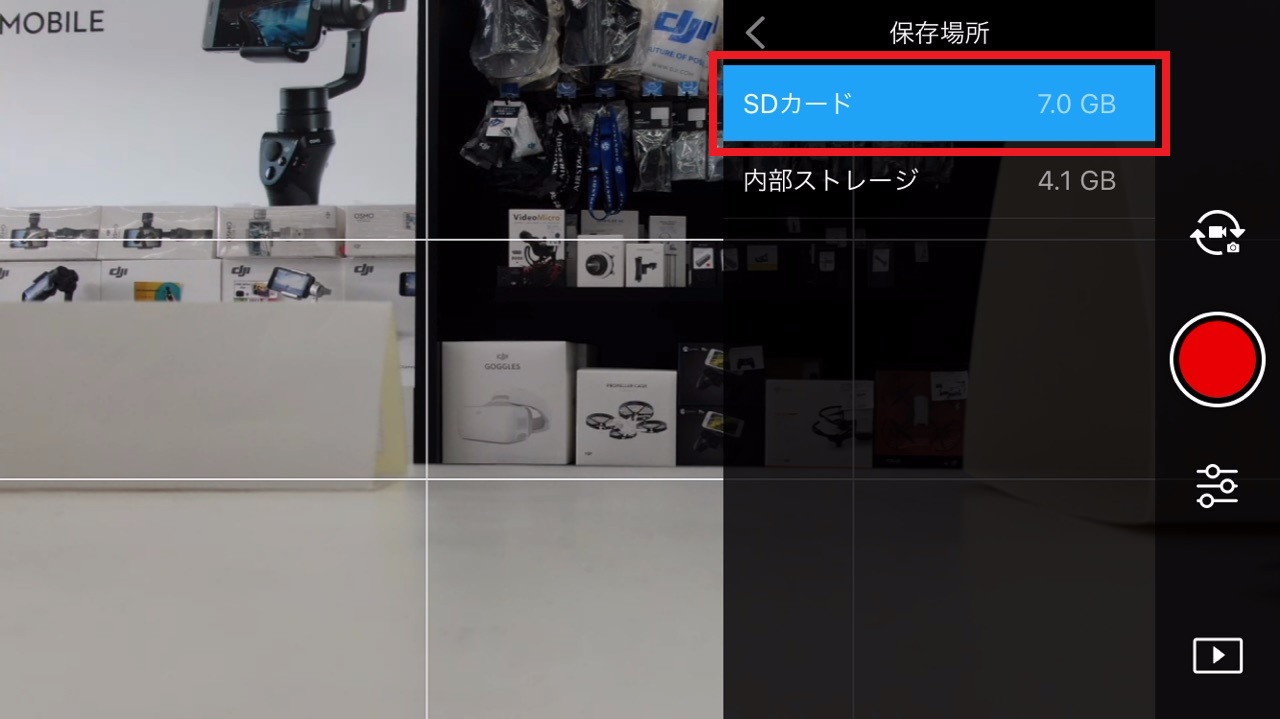
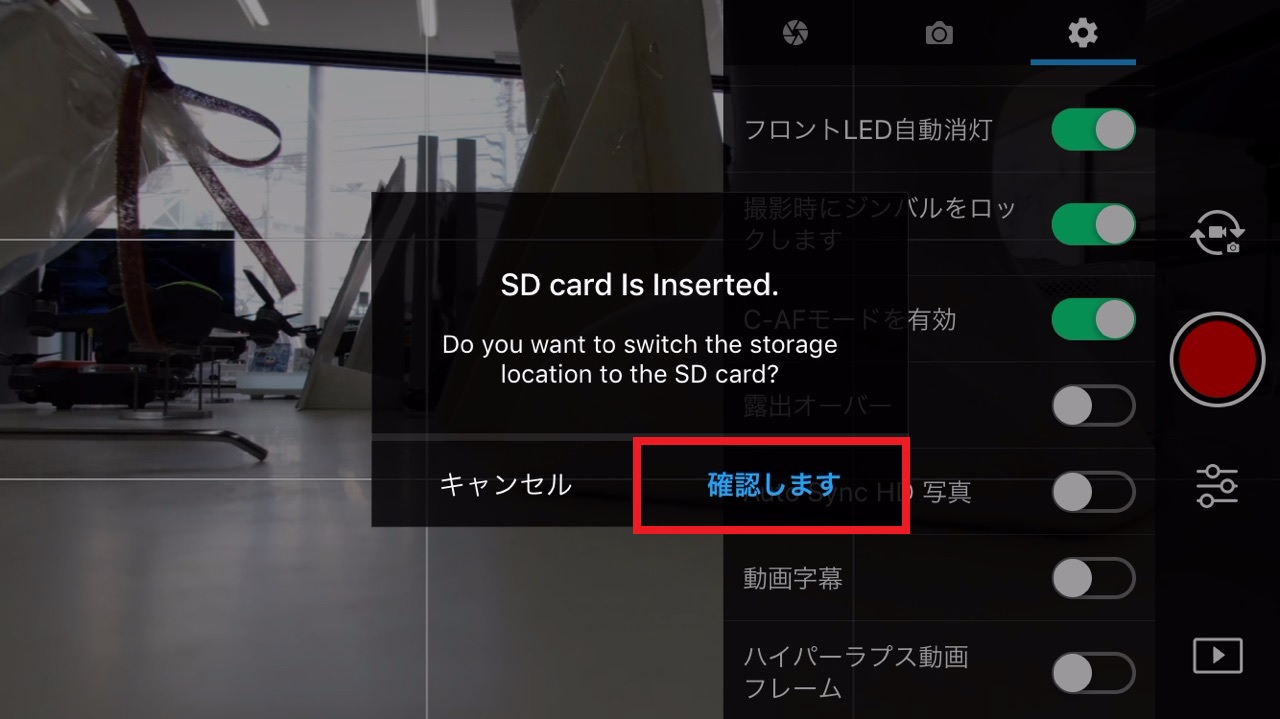
Qdj639:Mavic 2 EnterpriseシリーズでDJI Gogglesは使用できますか?
A:DJI Gogglesの対応についてMavic 2 Enterpriseシリーズは産業用機となり、
DJI Gogglesに対応しておりません。
(今後の対応予定も今のところございません)
Qdj640:Mavic 2 カーチャージャーでバッテリーを充電すると、数秒置きにカーチャージャーのLEDが点灯・消灯を繰り返します。
これは正常な動作でしょうか?
A:カーチャージャーの、アクセサリーソケットが
一定の温度(5℃~40℃)を超過した場合、
過熱保護機能が自動で充電を停止します。
その為、停止~充電を繰り返して充電を行う通常の動作です。

Qdj641:マビックプロで2個の送信機を使ってトレーニングモードができるとのことですが、2個目の送信機はどのように接続するのですか?
A:以下、ご確認ください
①機体、1個目(マスター)の送信機、2個目(スレーブ)として接続したい送信機の電源を入れ、モバイル端末と接続する
②2個目の送信機のDJI GOアプリ内において、送信機設定>「送信機リンク」を選択(画像1参照)
③「スレーブ送信機」>「OK」を選択(画像2参照)
④ペアリングのカウントダウンが始まるので、機体のリンクボタンを押す(画像3参照)
上記にて、2個目の送信機が登録できます。
トレーニングモードにすることで、どちらの送信機でも操縦が可能です。
飛行中、2個の送信機で同時に異なる操作を行った場合、1個目(マスター)の送信機の操作が優先されますので、
操縦に慣れていない初心者の方が2個目(スレーブ)の送信機で機体を操縦練習し、
経験がおありの方が1個目(マスター)の送信機を持つことで、万一危険な状況になった場合、
1個目(マスター)の送信機で操縦に介入することで危険を回避するような形で活用いただけます。
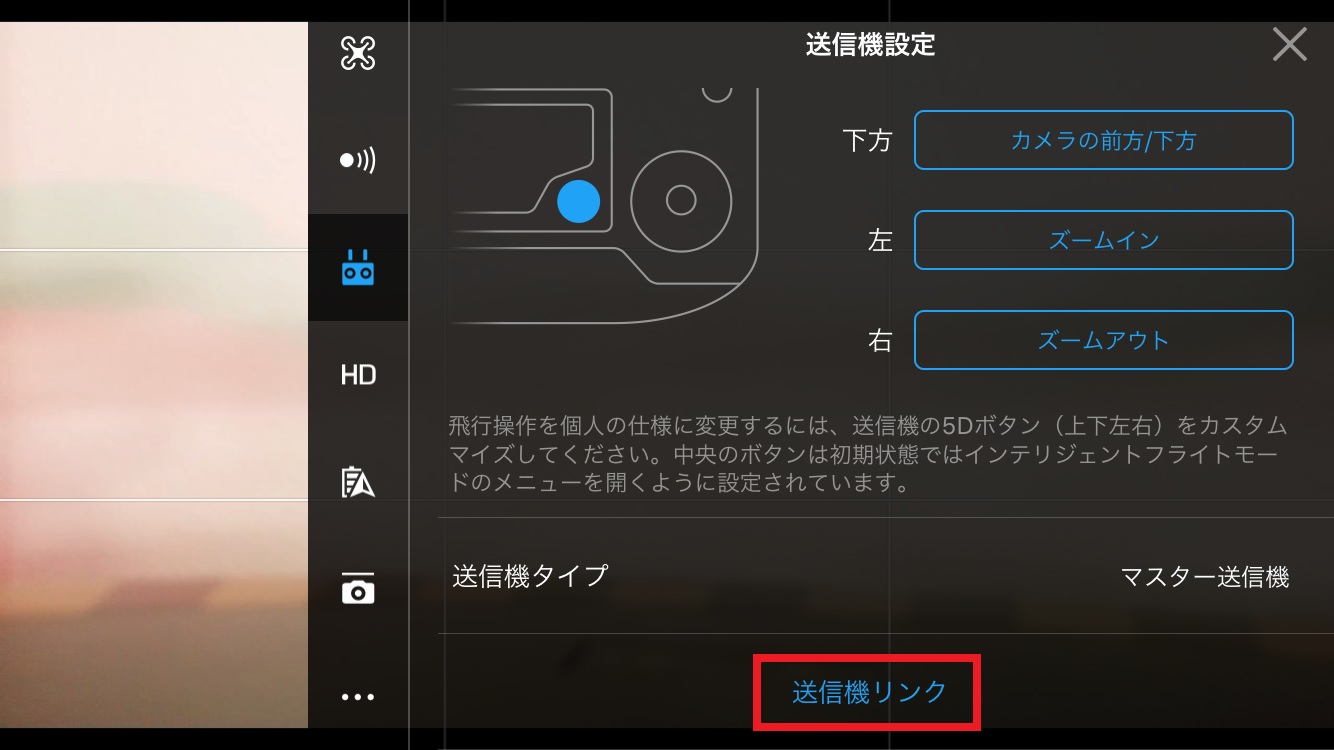
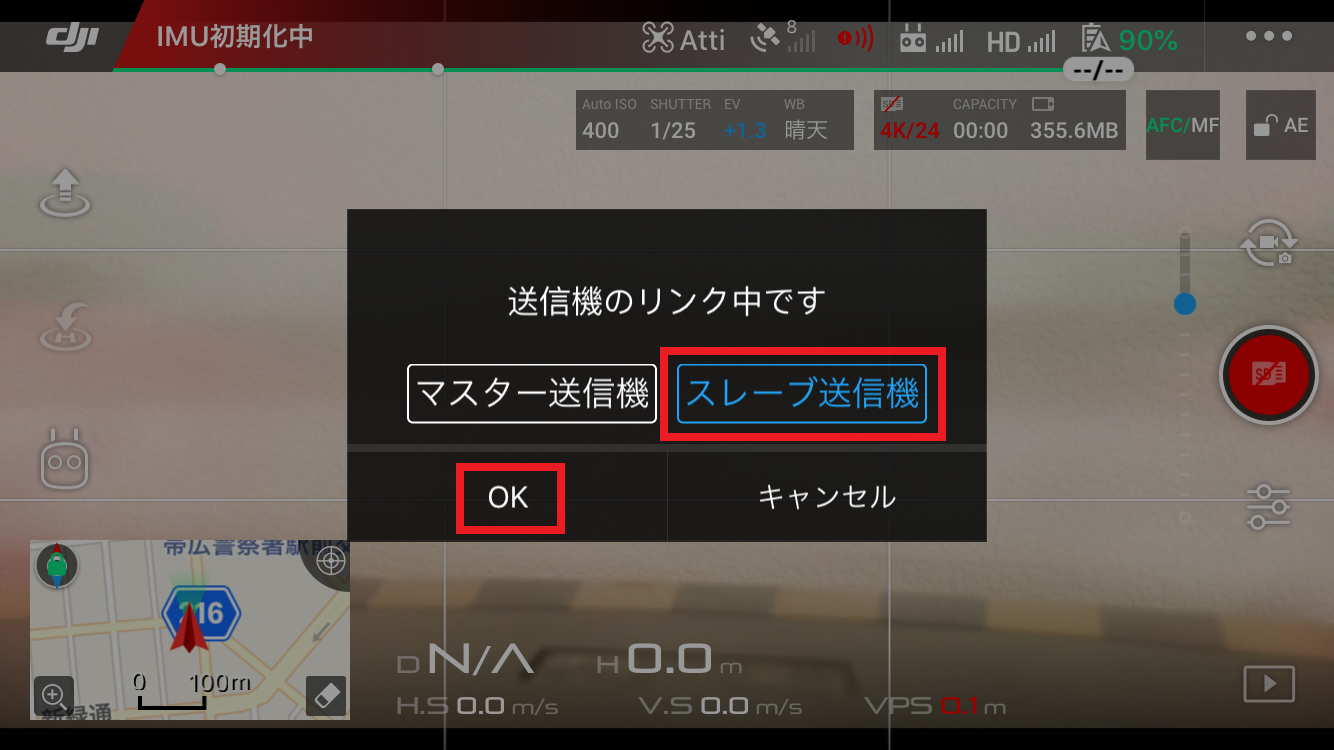
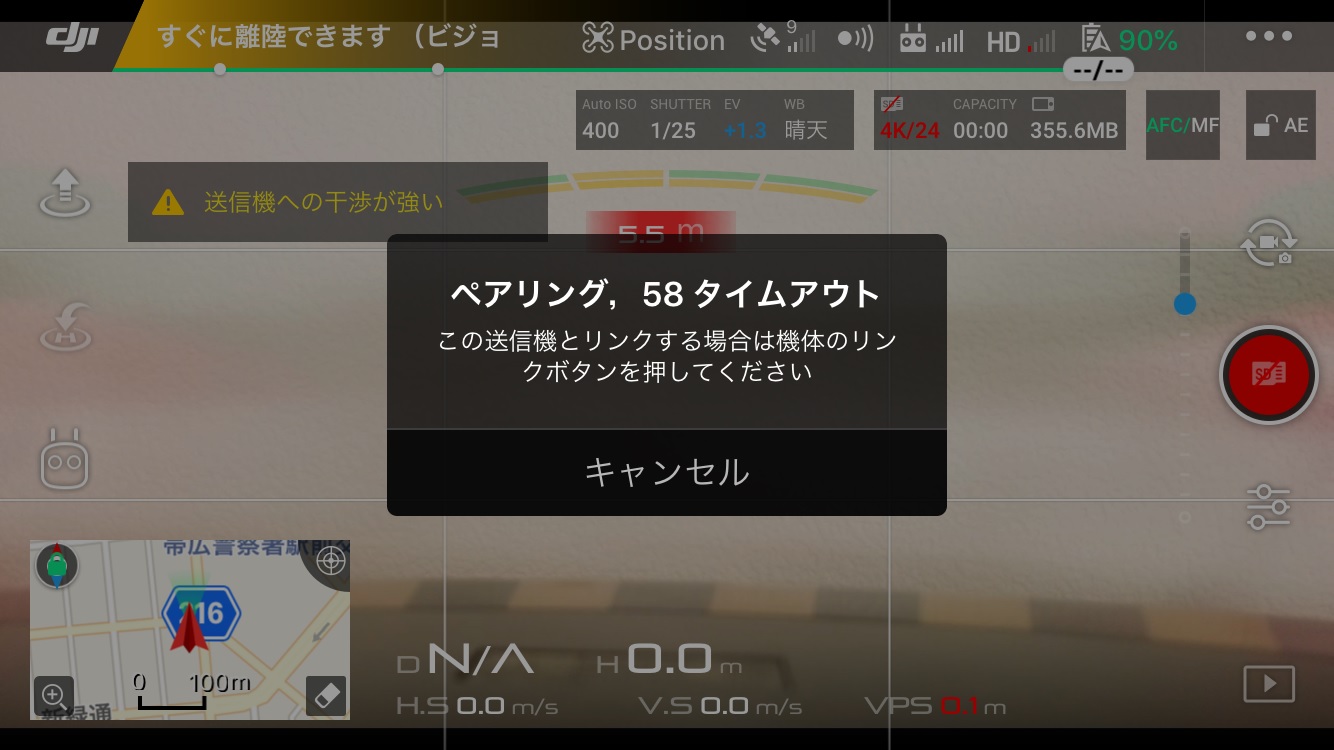
Qdj642:DJIフライトシミュレーターの無料版をPCにインストールしようとしたところ、エラーコード:007_002と表示されてしまいます。
A:上記エラー発生の原因について、以下が考えられます。
1.ハードディスクの空き容量が足りない
2.ハードディスクへの書込みが制限されている
3.ハードディスク内に不良セクタが存在している
解決方法として、以下をお試しください。
(1)ダウンロードした圧縮ファイル(デフォルトでD:DFSに保存されています)を手動で解凍し、
解凍後のファイルを、圧縮ファイルと同じファイル名のフォルダを作り、その中に保存します。
(2)ソフト画面上で「Choose an installation location」をクリックし、(1)の解凍後のファイルが保存されているフォルダを選択します。
(3)上記操作完了後、ソフトを起動することができます。
Qdj643:Mavic 2 ZOOMで「エラーコード200」が表示され、カメラ操作が出来ません。
A:以下をご確認ください
(1)送信機とモバイルデバイス接続ケーブルの抜き差し
(2)機体SDカードを取り出す
(3)機体の再起動
上記で改善されていない場合、メーカーにて点検が最善となります。(2019.3.14)
Qdj644:Windows10でアシスタント2ソフトウェアを立ち上げると、「このアプリは保護のためブロックされました」と表示され、使用できません(2019.3.15時点)
A:以下の手順をお試しください。
①Windows10のOSにて「スタート」→「Windowsシステムツール」→「コマンド プロンプト」を右クリック →「その他」→「管理者として実行」(下記画像1、2)
②アシスタント2のショートカットアイコンを右クリックし、「プロパティ」→「ショートカット」→ リンク先をコピーする(下記画像3)
③ ①で立ち上げているコマンドプロンプトの最後尾にリンク先を貼り付け、エンターキーを押す(下記画像4)
上記にてソフトウェアが起動します
現在最新のWindows10 OS更新に伴い、通常の方法ではアシスタント2ソフトウェアの立ち上げができない事象が発生しております。
今後のアシスタントソフトウェアの更新により対応可能となる予定です。(2019.3.15 メーカー回答)
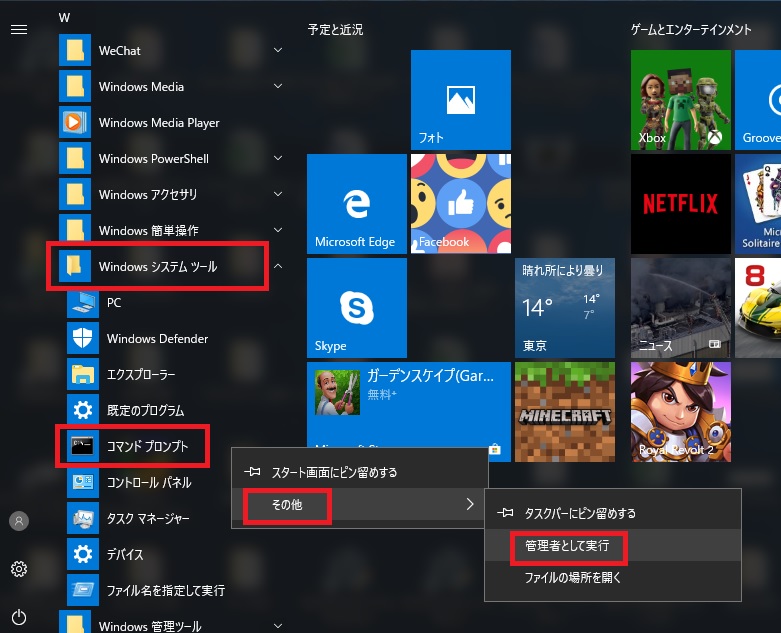
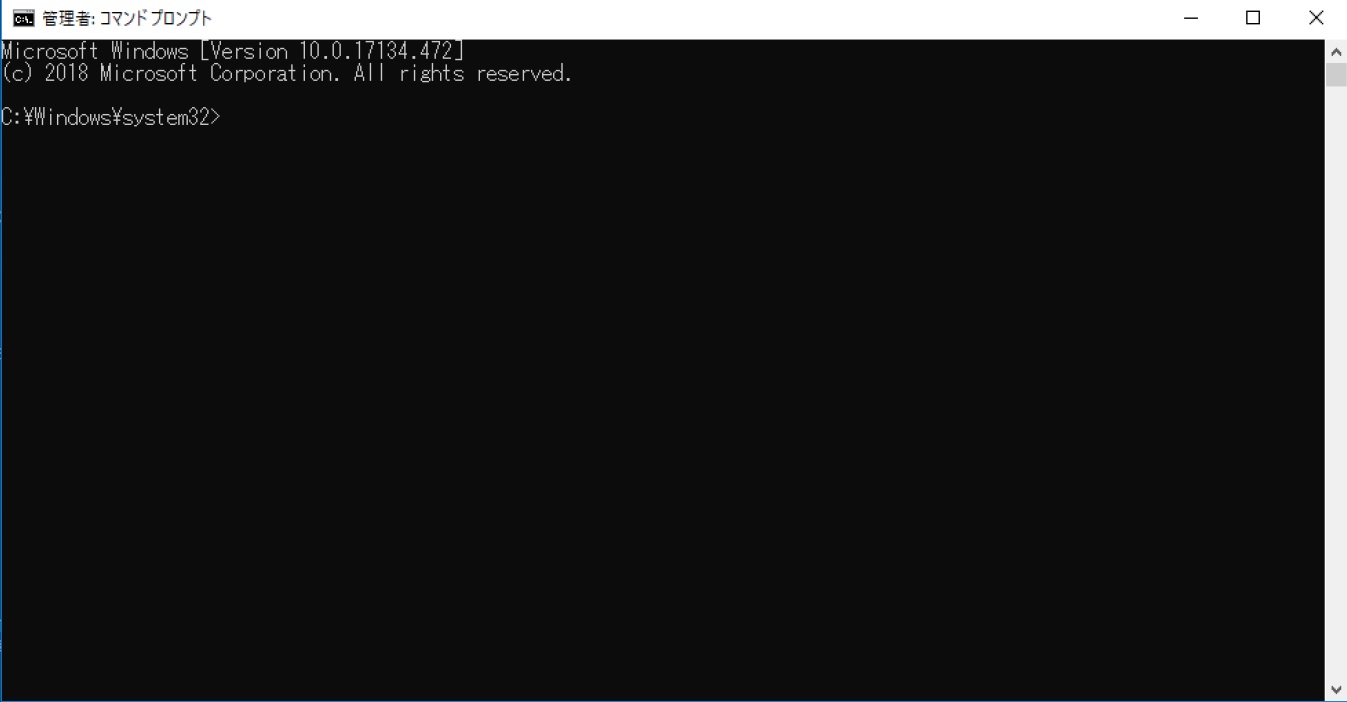

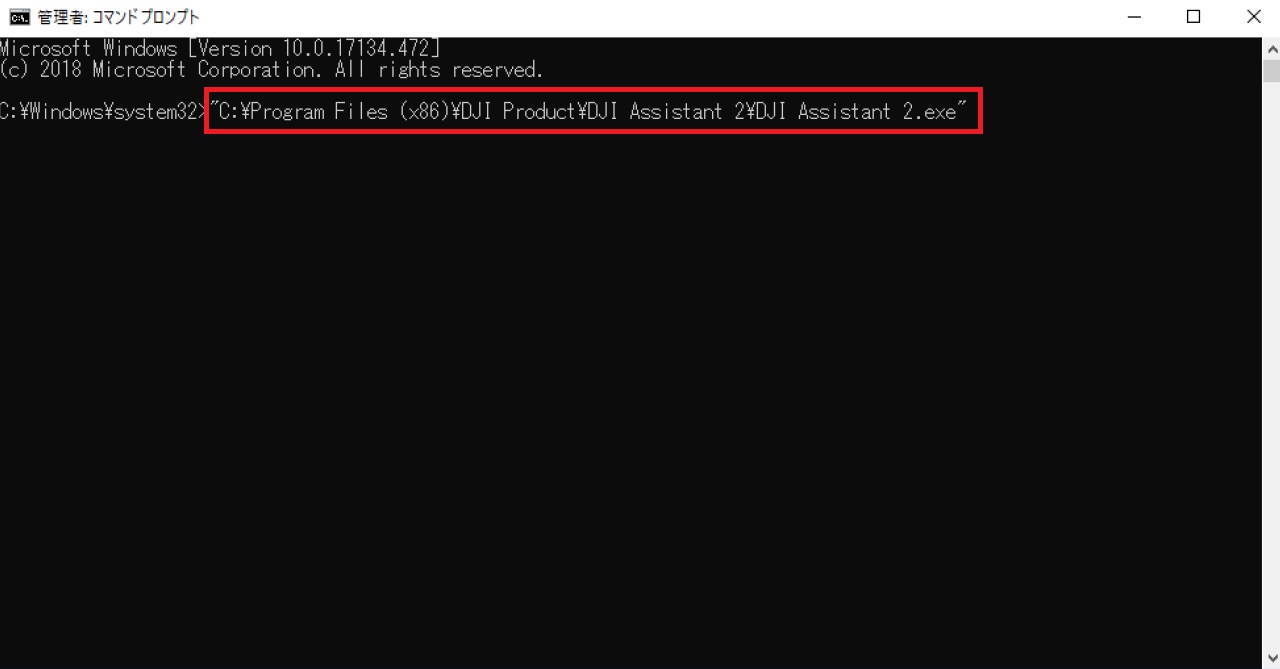
Qdj645:Mavic 2 ZOOMでDJI GO4アプリ 画面左 送信機ボタンをタップして「クイックショット」から「アステロイド」を選択して撮影したアステロイド動画がアプリ内のアルバムに保存されていません。
A:合成後のアステロイド動画は、再生画面のみ確認可能です。
一般設定→動画キャッシュ保存がONになっている場合、編集画面で確認可能です。
アルバムに保存したい場合、
(1)編集→(2)ダウンロードマーク(3)インポート先を選択を行ってください。
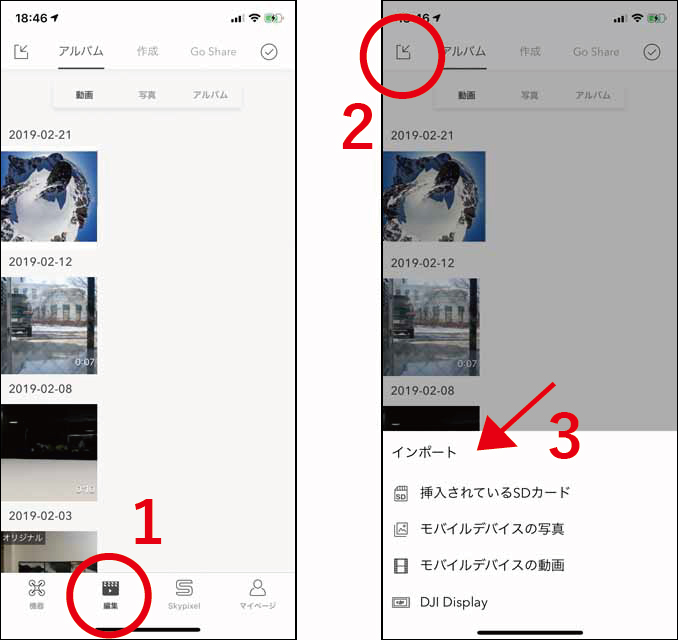
Qdj646:N3とフタバの送受信機を組み合わせて使用しています。機体の電源を切ると、送信機チャンネル設定がリセットされてしまいます。(2019.3.20
現在)
A:ファームウェアV1.7.6.0において、S-BUS通信に対応している送信機とセットで使用する際の不具合となります。
アシスタントソフトウェアにて、N3のファームウェアのバージョンを1つ前のV1.7.1.5に戻してお使いください。
次回リリースされるファームウェアにて改善される予定となります ※リリース日は現在未定となります (2019.3.20 メーカー回答)
Qdj647:DJI GO4アプリにログインしている状態で、アカウント登録しているメールアドレスを確認できますか
A:以下ご確認ください
①「マイページ」→「DJIストア」を選択(画像1参照)
②DJIストアページ左上の「三」を選択(画像2参照)
③「マイアカウント」を選択(画像3参照)
④メールアドレスが表示されます(画像4参照)
※セキュリティ上、一部*マークで表示されます
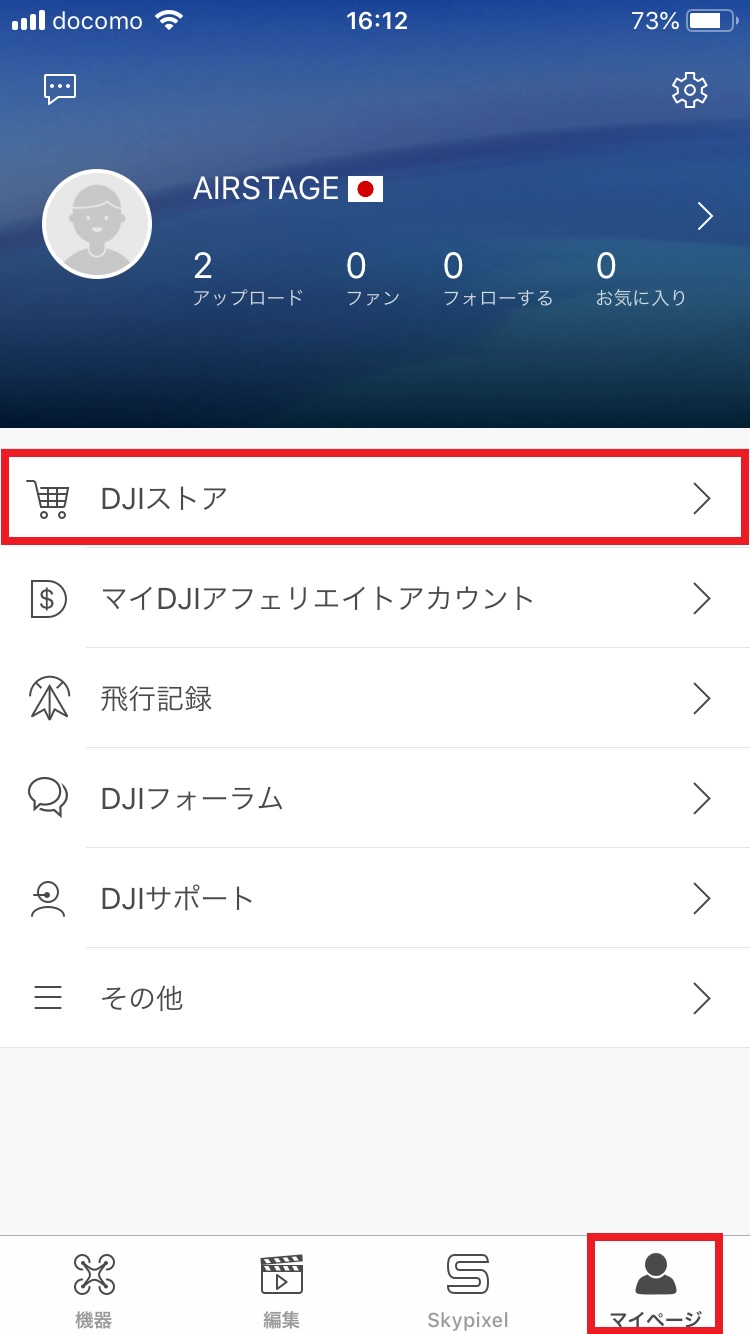
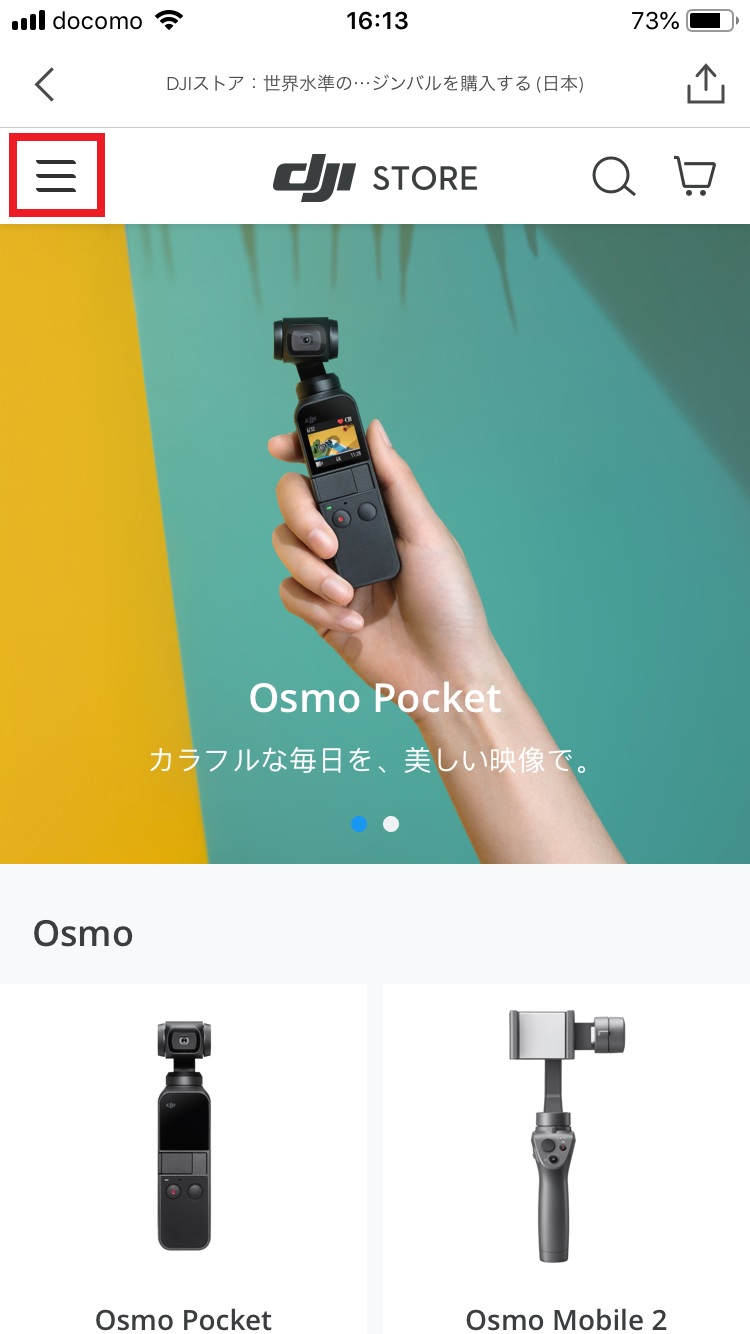
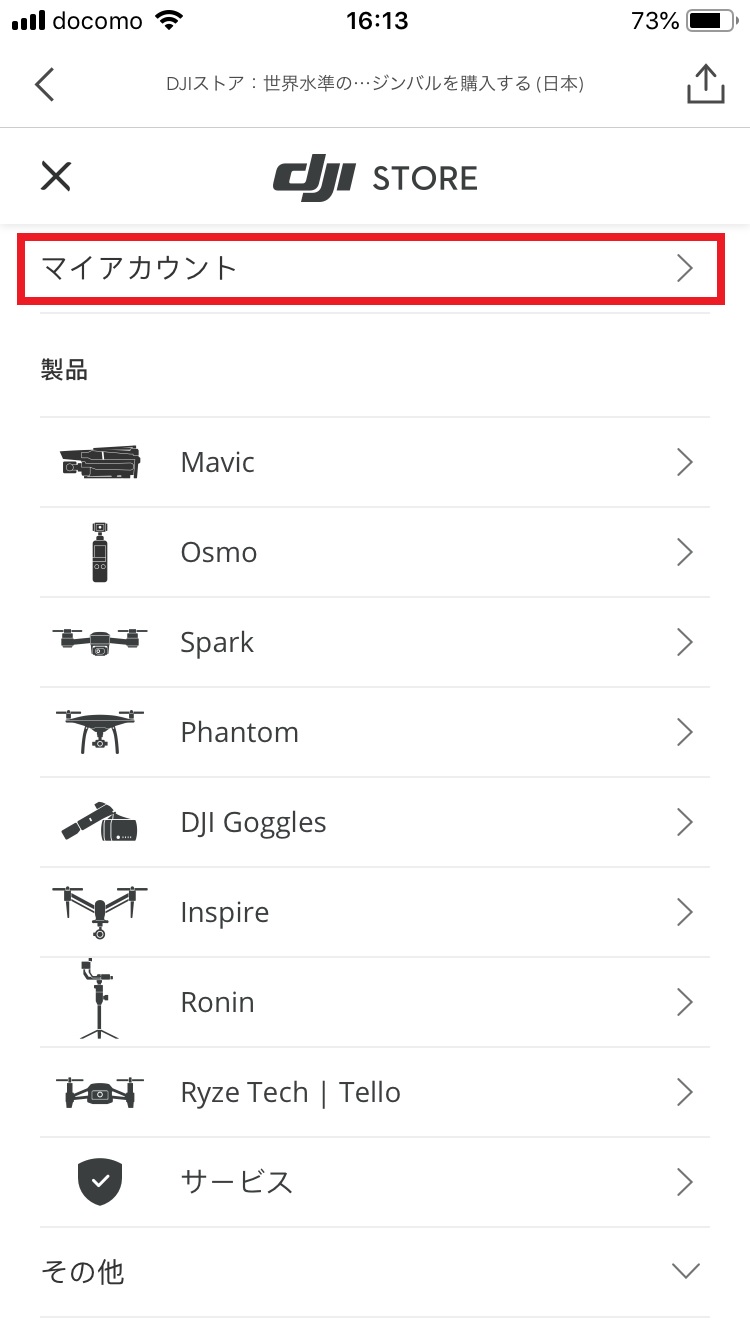
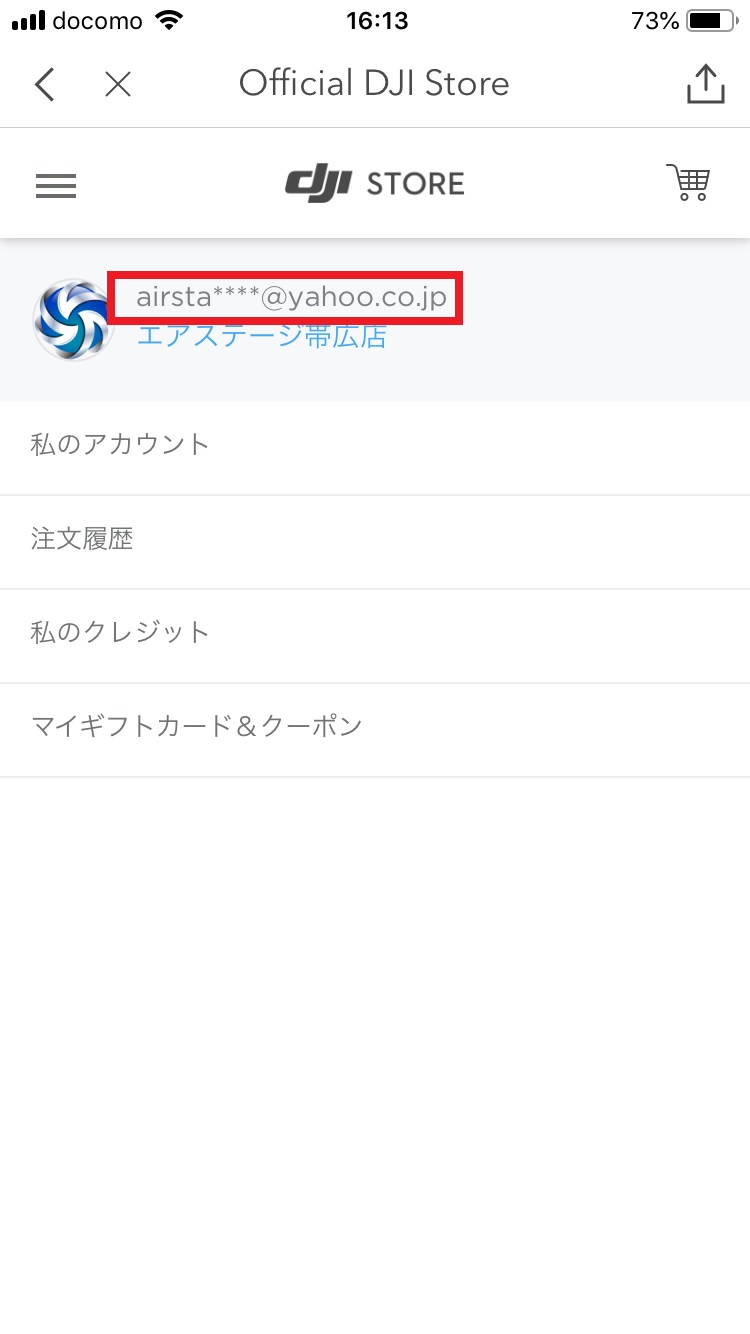
Qdj648:N3とE2000の組合せで使用する際、アシスタント2ソフト内でのESCキャリブレーションは実施する必要がありますか?
A:必要ありません。A3/N3とE2000/E5000との組合せでは、ESCキャリブレーションは必要ありません。
Qdj649:OSMO Pocketで撮影した動画にノイズが入ります。改善する方法はありますか?
A:アプリ内において、以下ご確認ください。
①カメラビュー画面左下の「・・・」アイコンを選択(下記画像1参照)
②上部にある動画アイコンを選択→「アドバンスト」モード選択(下記画像2参照)
③「音声増幅レベル」及び「ノイズ低減設定」を以下に設定してください。(下記画像3参照)
・音声増幅レベル:設定を"auto"から"高"に変更
・ノイズ低減設定:OFFになっている場合、ONに変更

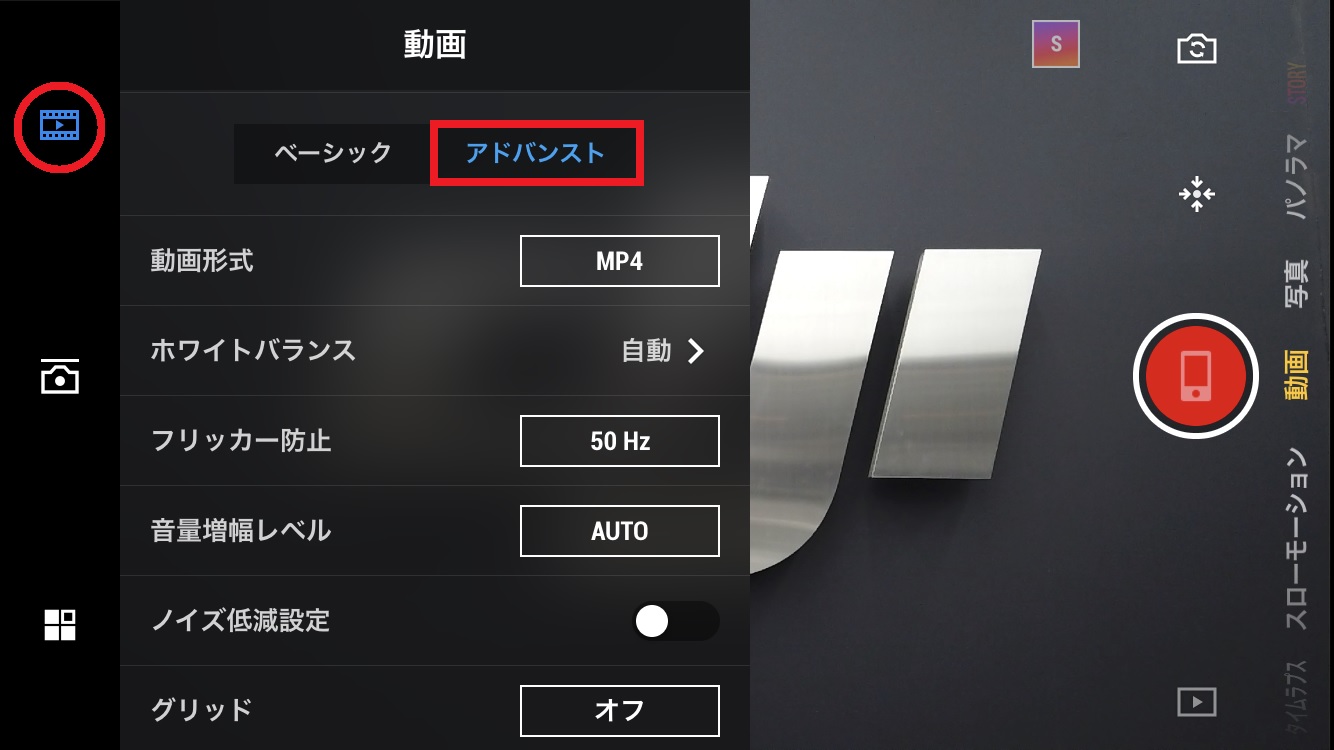
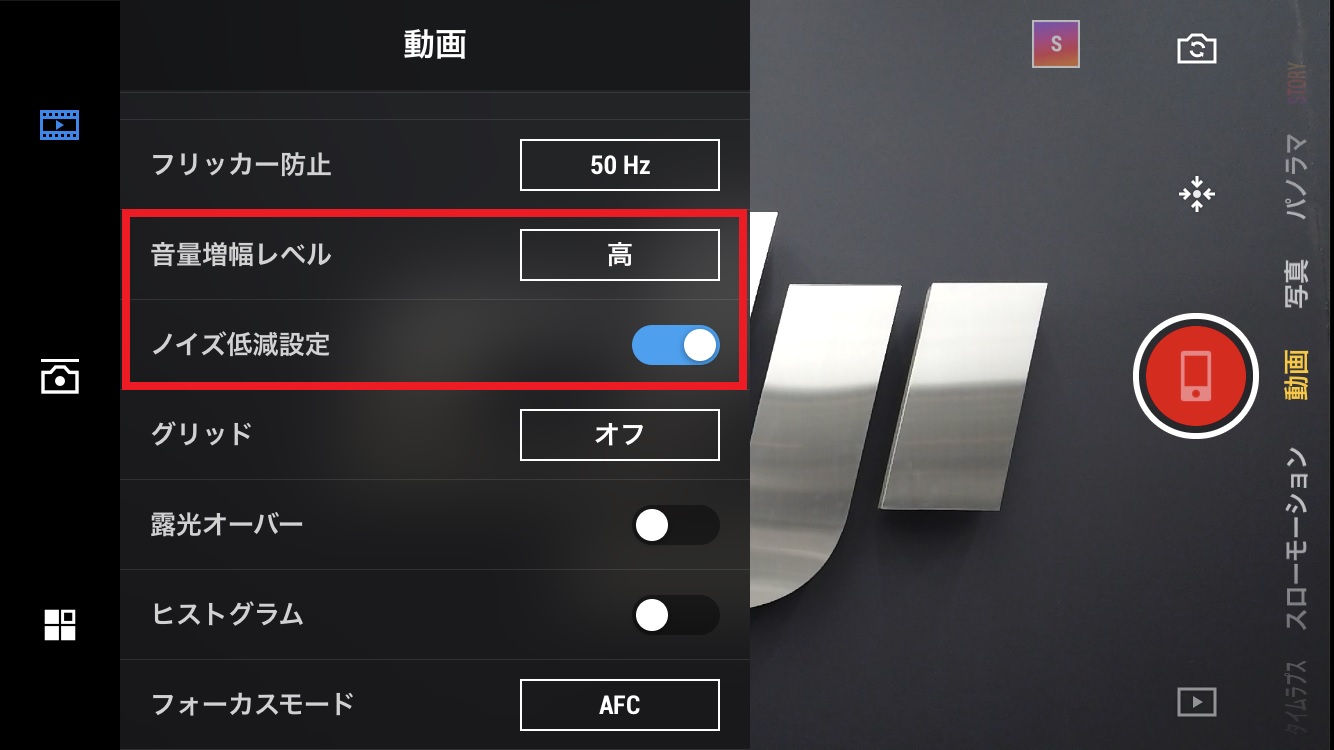
Qdj650:マビック2エンタープライズについて、DJI PILOT以外のアプリ(DJI GO4やGSPro)は対応していますか?(2019.3.27現在)
A:DJI PILOT以外のアプリにつきまして、GSProには対応していますが、その他のアプリには対応しておりません。
Qdj651:DJIドローンを飛ばす際、その場所が飛行禁止区域であるかを簡単に確認できるアプリなどはありませんか?
(関連質問:特定の場所の天候、気温、風速が確認できるアプリはありませんか?)
A:DJI以外のドローン全般に使えますが、飛行禁止区域の確認には、「ドローンフライトナビ」が便利です。(下記画像1、2参照)
旅行などで行った場所でドローンを飛ばすときなど、簡単に確認ができます。(外国にも対応しています)
※関連質問の回答:天候や風速の確認は、「UAV Forecast」が便利です(下記画像3、4参照)
調べたい場所を入力するだけで、天候、気温、風速、風向きなどが表示されます
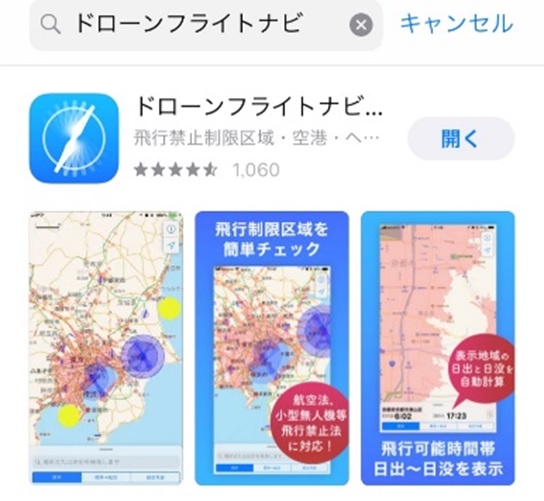
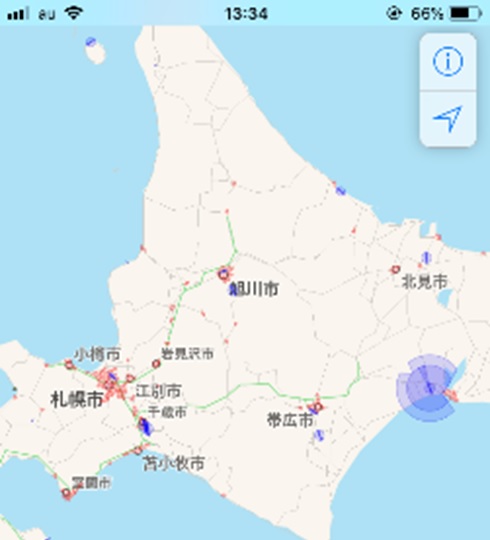
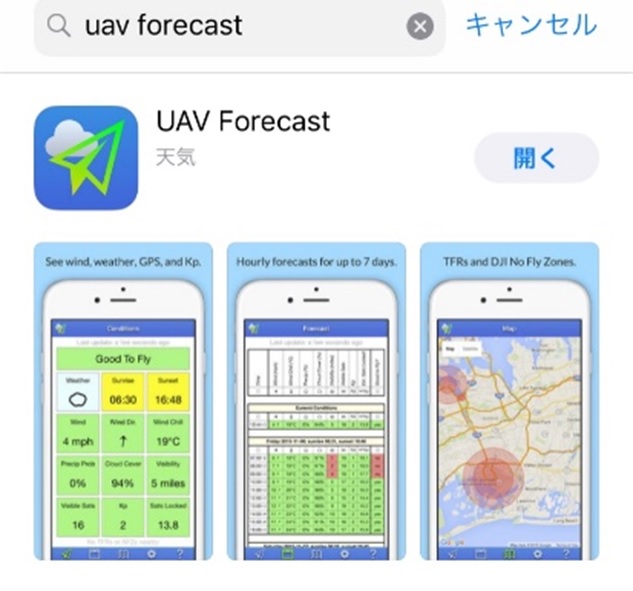
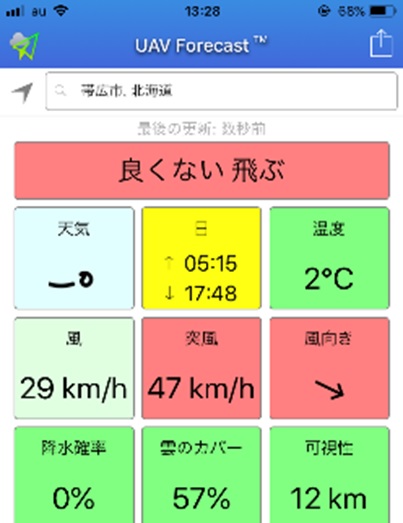
Qdj652:Phantom4 RTKをGS PROアプリを使用して飛行させたいのですが、iPadをどのように接続すればいいですか
A:日本仕様のPhantom4 RTK(モニター付き送信機タイプ)はGS PROに対応しておりません。
Phantom4 RTK用のGS RTKアプリ内に、自動飛行、自動撮影機能がございますので、そちらをご活用ください。
Qdj653:MG-1の粒剤散布装置を使用して散布する際、まだ粒剤がタンク内に残っているのですが、
粒剤が無くなりましたとアナウンスされ、散布できないことがあります。対処法はありますか?
A:粒剤散布装置内部の残量を検知するセンサーが、剤の詰まりや形状により正しく検知できなかった場合、
上記の症状が発生する可能性があります。
その場合、操縦画面右上の4つのアイコンの最左隣に「粒剤切れ解除ボタン」が表示されます。(下図参照)
こちらをタップすることで剤切れを解除し、再度使用可能となります。
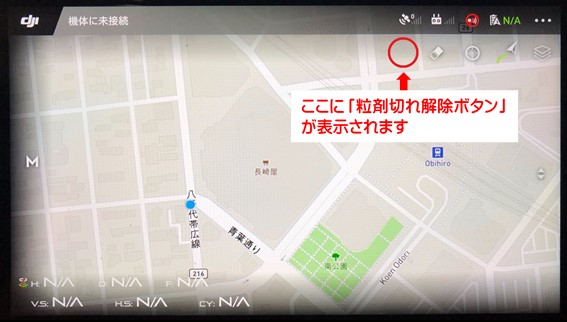
Qdj654:Zenmuse XT2をM600 Proに接続する際、ジンバルアダプターは必要ですか?(XT1との接続では必要でした)
A:Zenmuse XT2の接続部はXT1より新しくなっているためジンバルアダプターは必要ありません。
Qdj655:マビック2で内部ストレージに保存してある動画、静止画データを、機体に挿入したSDカードへコピーすることは可能ですか?
A:いいえ、できません。機体の内部ストレージに保存してあるデータをSDカードにコピーしたい場合、
機体とPCをUSBケーブルで接続し、機体内部ストレージのデータを一度PCに取り込んでから、PCに挿入したSDカードにコピーしてください。
Qdj656:M210 V2.0 RTKの同梱物一覧に、下方デュアルジンバルマウントが記載されていませんが、別売りでしょうか
A:下方デュアルジンバルマウントは機体に取り付けた状態で出荷しますので、
セットに含まれています。(イラスト参照)
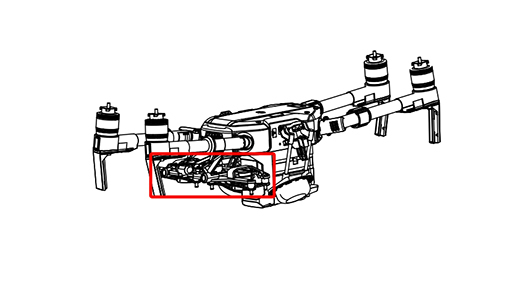
Qdj657:オスモポケット本体にSDカードを挿入していない状態で、動画を撮影する方法はありますか?
A:はい、可能です。内部ストレージが利用可能です。以下を参照ください。
①スマートフォンの設定画面>「DJI Mimo」アプリを選択(下記画像1参照)
②「写真」を選択(下記画像2参照)
③「読み出しと書き込み」を選択(下記画像3参照)
上記設定により、撮影された動画がスマートフォン本体に保存されます
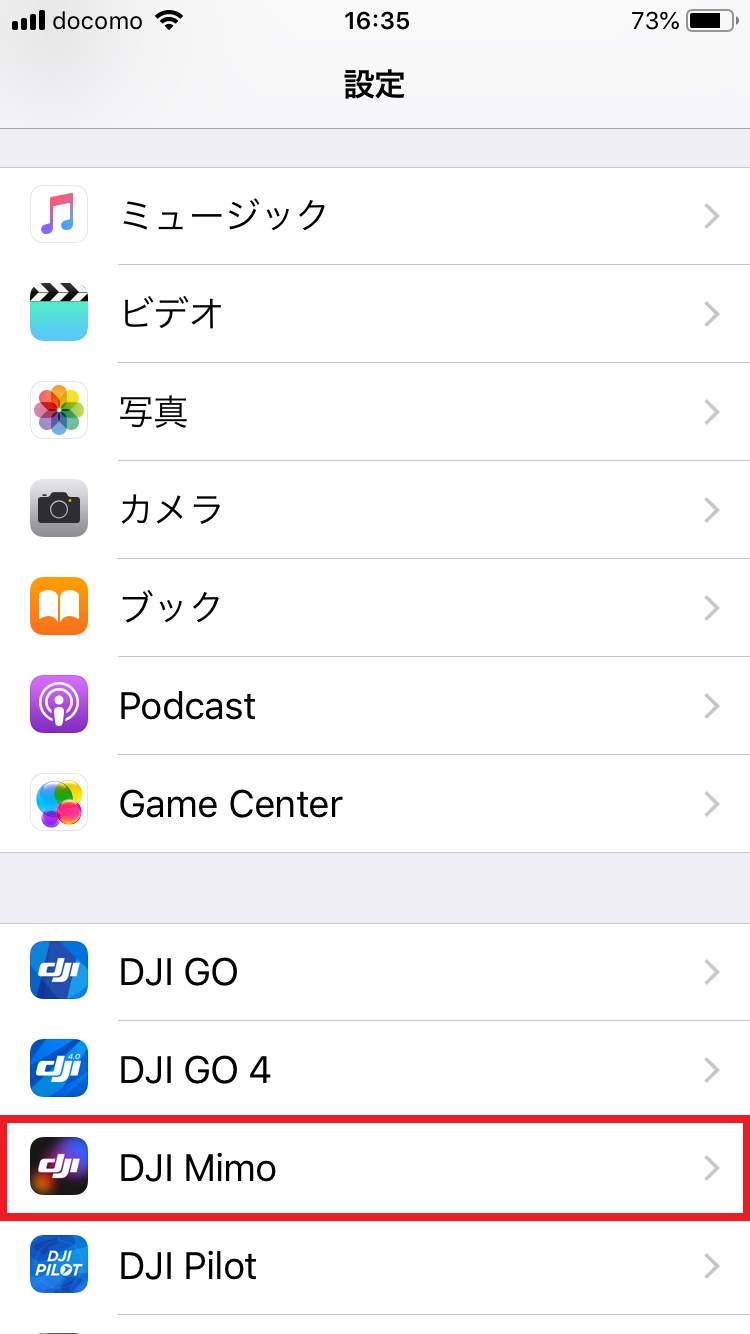
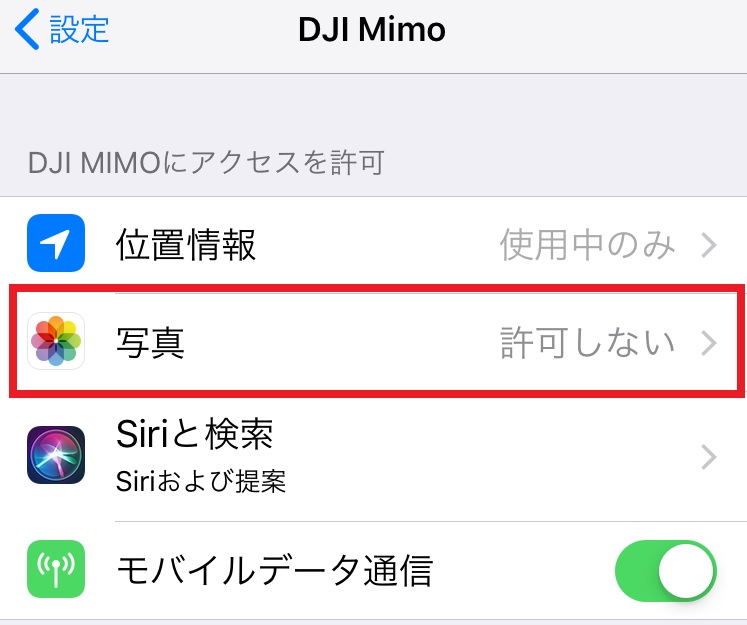
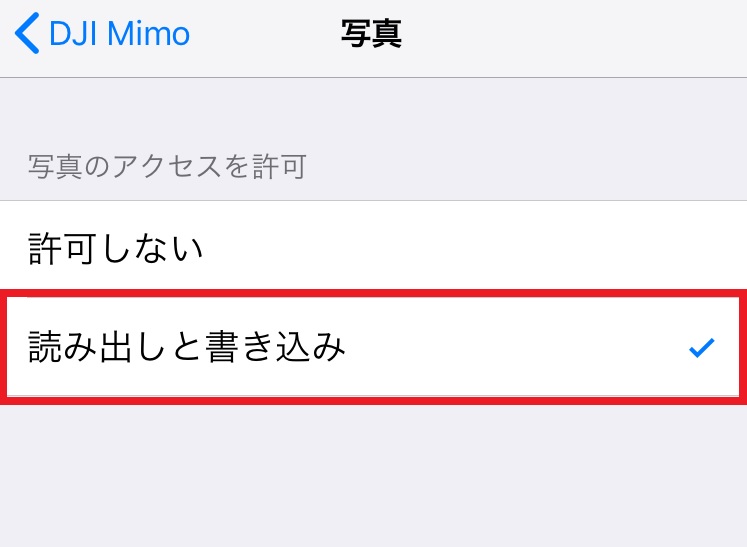
Qdj658:DJI GO4アプリの推奨端末機種一覧に、iPhone5sなどの機種が削除されていますが、使用できないのでしょうか?
A:一覧に掲載していますのはメーカー推奨機種となります。
iPhone 5Sの場合にはモバイルデバイスCPUの劣化状態や端末容量により遅延が発生する可能性があるため、
メーカー推奨機種から外れた形となります。
Qdj659:TELLO飛行時にホバリングしていると、勝手に高度が下がっていき、着陸してしまいます。対処法はありますか?
(ビジョンセンサー部分に汚れなどはありません)
A:重心キャリブレーションをお試しください。以下手順になります
①機体とモバイル端末を接続し、機体を離陸させホバリングする
②「設定」>「詳細設定」を選択(下記画像1,2参照)
③「…」タブを選択>重心の「キャリブレーション」を選択(下記画像3参照)
④キャリブレーション実行中のメッセージが出るので、そのまま10秒ほどホバリングを続ける(下記画像4参照)
⑤「キャリブレーション完了」のメッセージが出たら完了です(下記画像5参照)
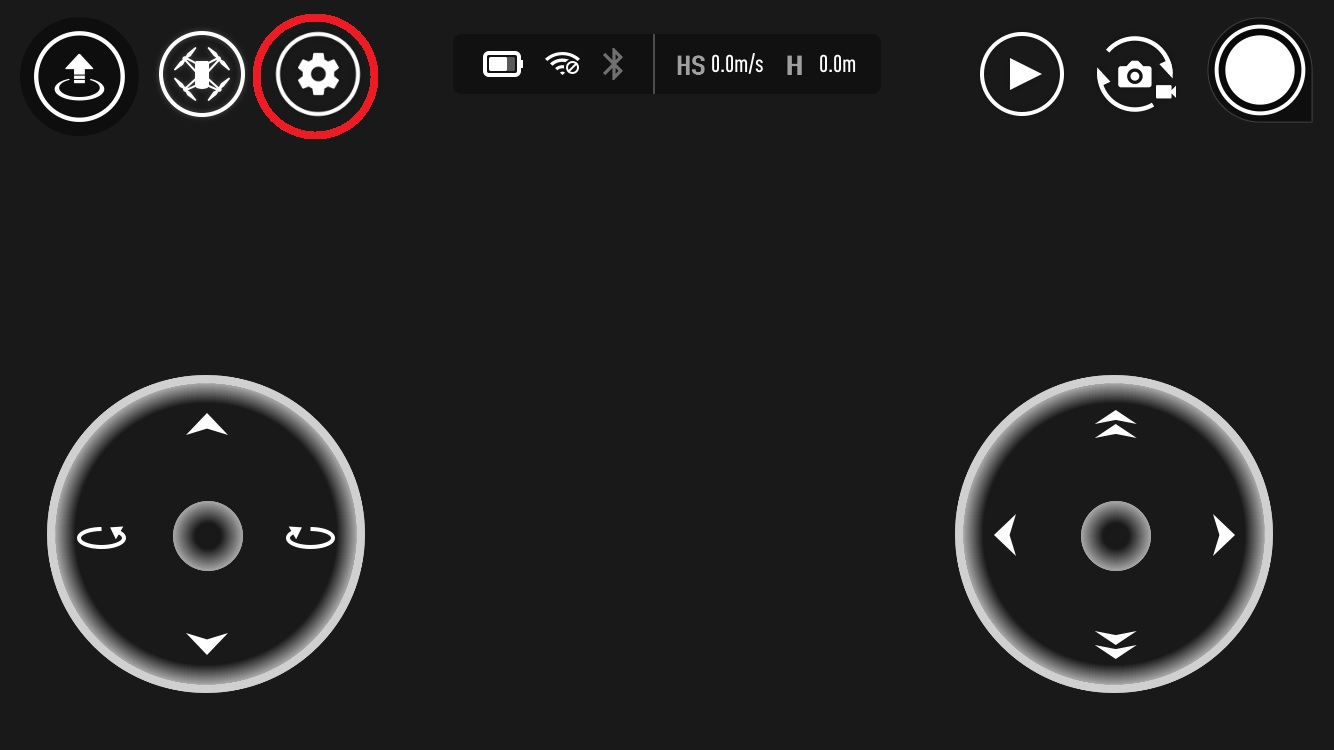
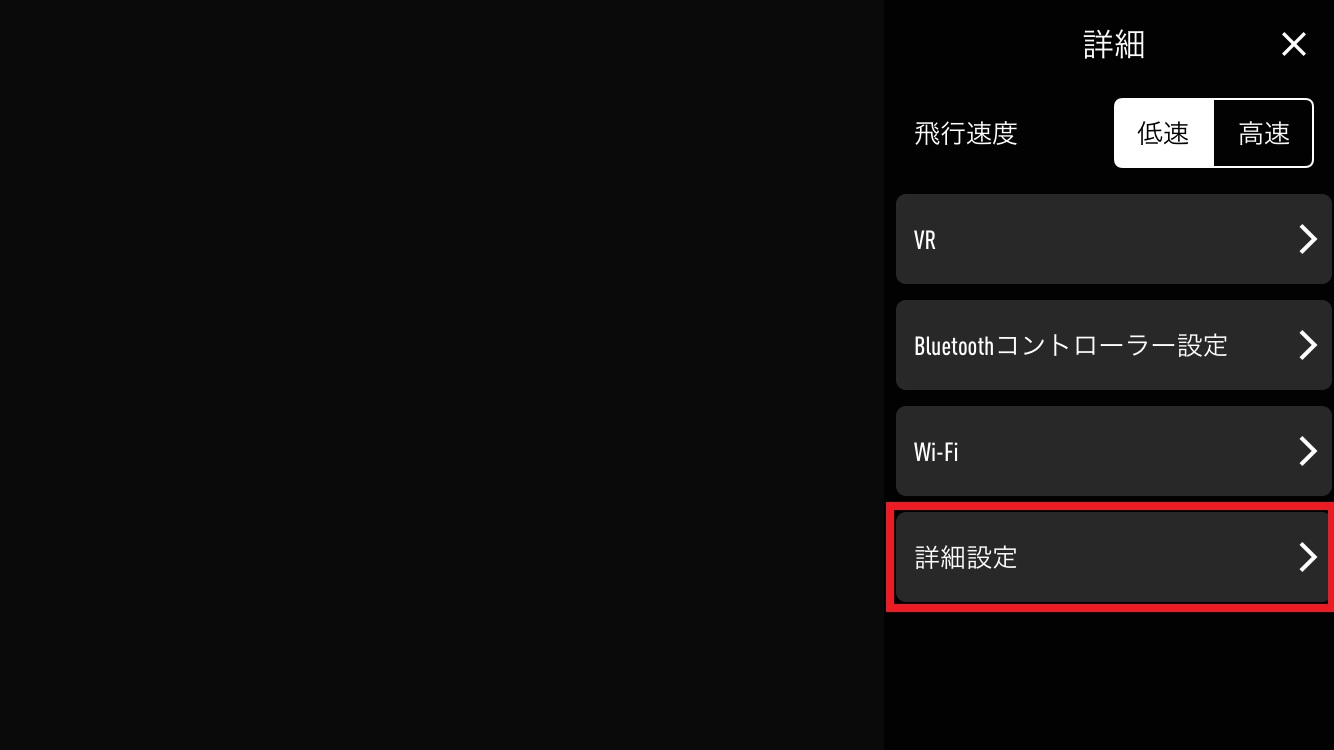

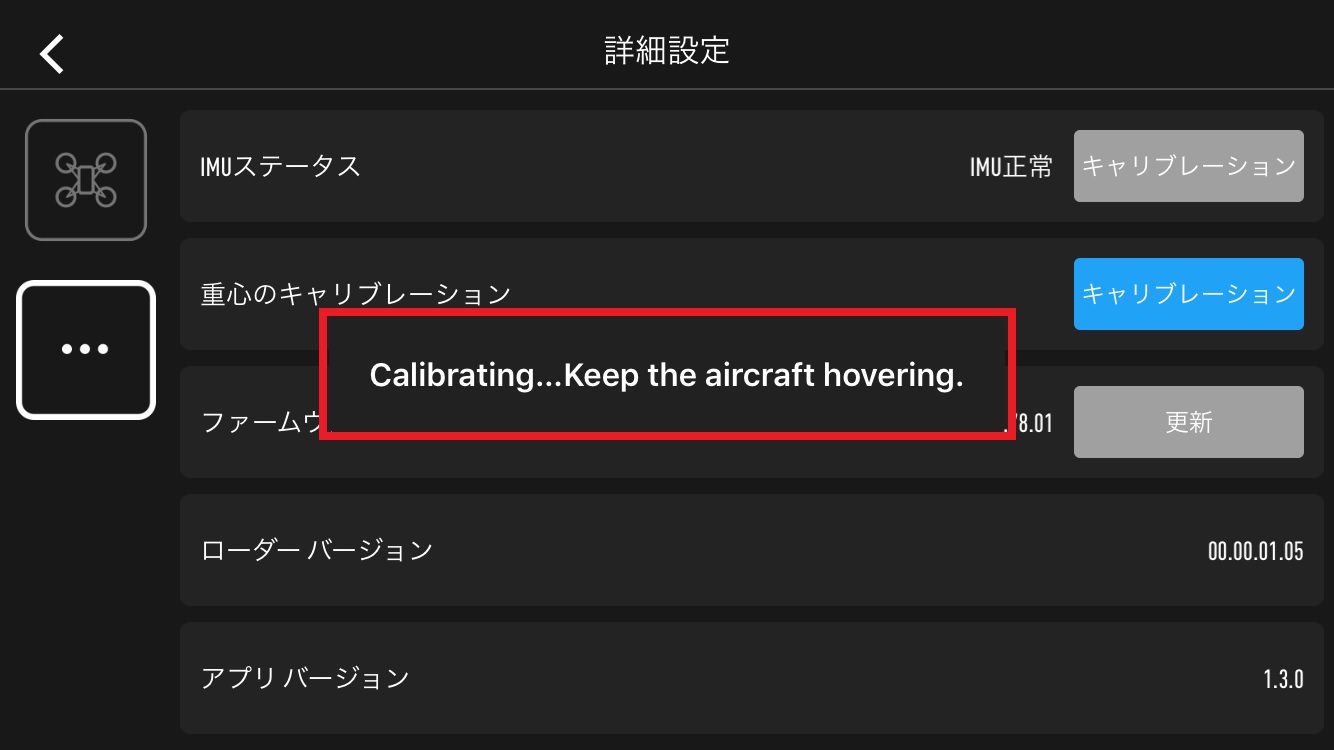
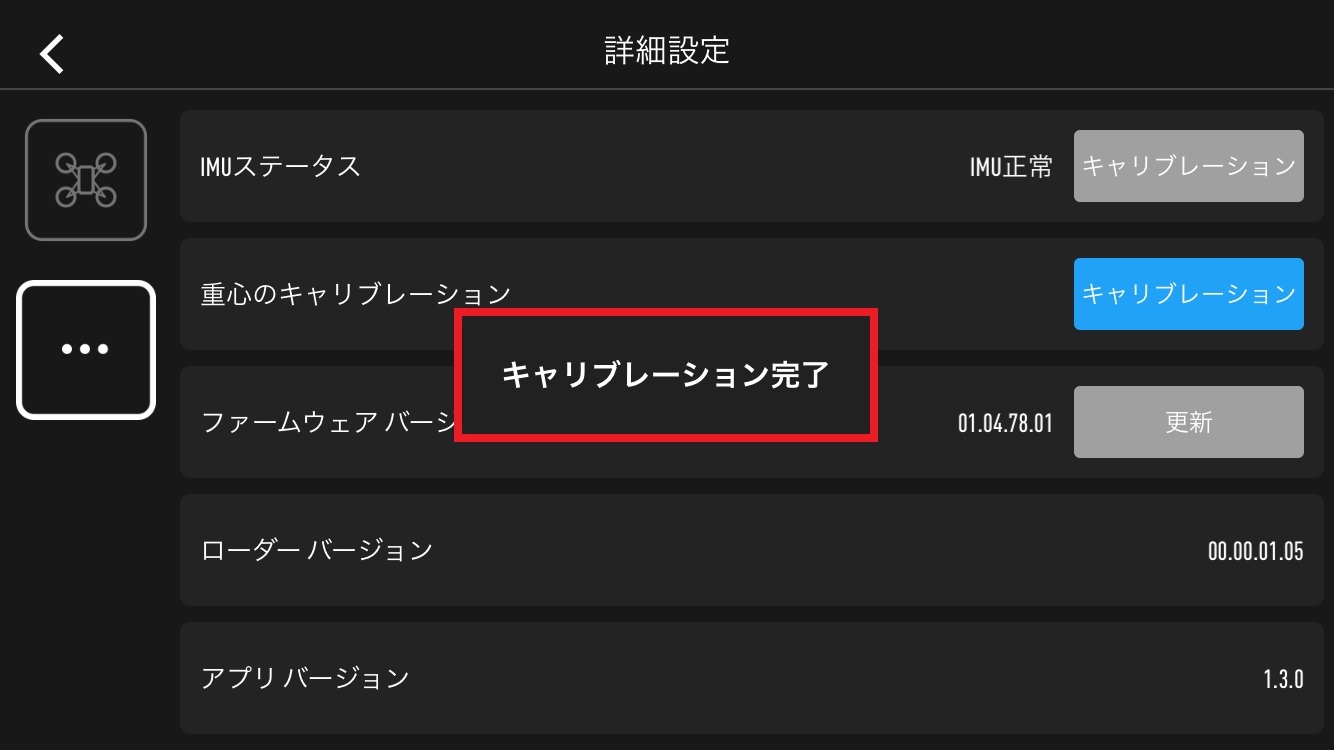
Qdj660:マビックプロを飛行中に「下方赤外線センサー故障」のメッセージが出ました。対処法ありますか?
A:下方赤外線センサー故障のメッセージ(下記画像)ですが、ビジョンポジショニングセンサーが正常に機能できていない場合に表示されます。
正常に機能できない原因として、故障以外に飛行環境等が原因となっている場合もございます。
以下ご確認ください。
①製品ファームウェアは最新であるか
②ビジョンセンサーキャリブレーションの実施
③飛行環境等の確認
以下の場合、正常に機能ができません。
・センサー部位に汚れが付着している
・正常に機能できない環境である(詳細は以下URLよりユーザーガイドP24~25をご参照ください)
https://dl.djicdn.com/downloads/mavic/pro/Mavic%20Pro%20User%20Manual%20v1.6_JP.pdf
・社外品などが装着されており干渉している
上記ご確認いただき、改善しないようでしたら、センサーの故障の可能性がございます。販売店へご相談ください。
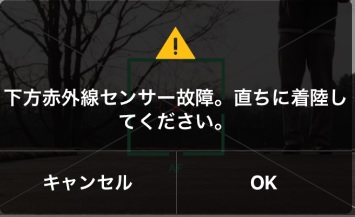
Qdj661:Matrice210 RTK V2に付属しているCendence送信機ですが、インスパイア2にも使用できますか?
A:いいえ、使用できません。M200 V2シリーズの送信機 (GL900A)は、M200シリーズおよびインスパイア2の機体とは互換性がありません。
インスパイア2に使用する場合は、M200シリーズおよびインスパイア2用のCendence送信機 (GL800A)をご使用ください。
(以下弊社HPの商品ページURLです)
https://www.rc-airstage.com/product_info.php/cPath/694/products_id/13630
Qdj662:オスモポケットで、動いている被写体を追う際など、本体をパン方向に動かすときのカメラの追従速度が遅いのですが、速くできますか?
A:高速フォローモードをお試しください。以下、手順になります。
①スマーフォンを取り付けずに本体の電源を入れ、画面下部から上方へ指でスワイプします(下記画像1参照)
②左下のアイコンをタップします(下記画像2参照)
③「高速」の表示がでましたら完了です(下記画像3参照)
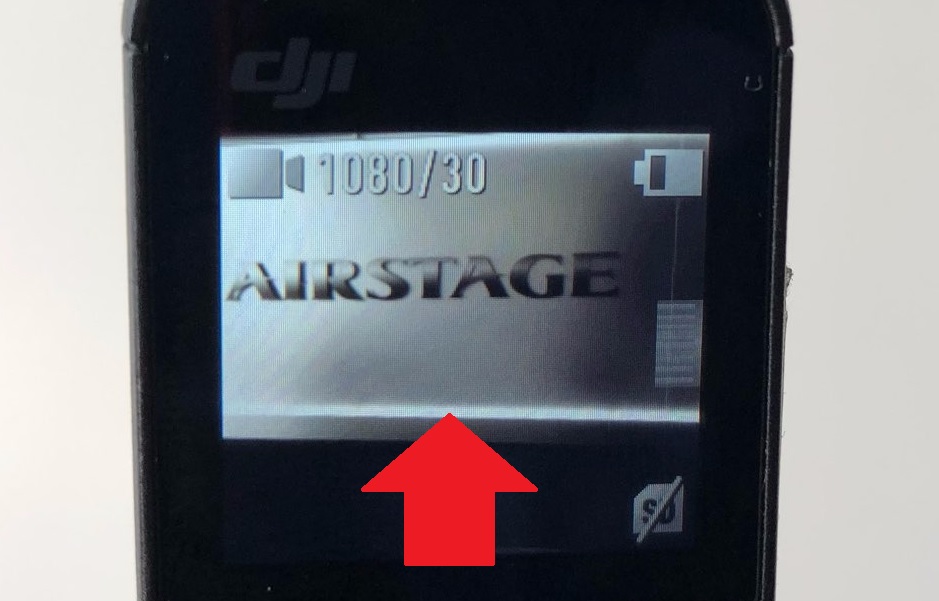
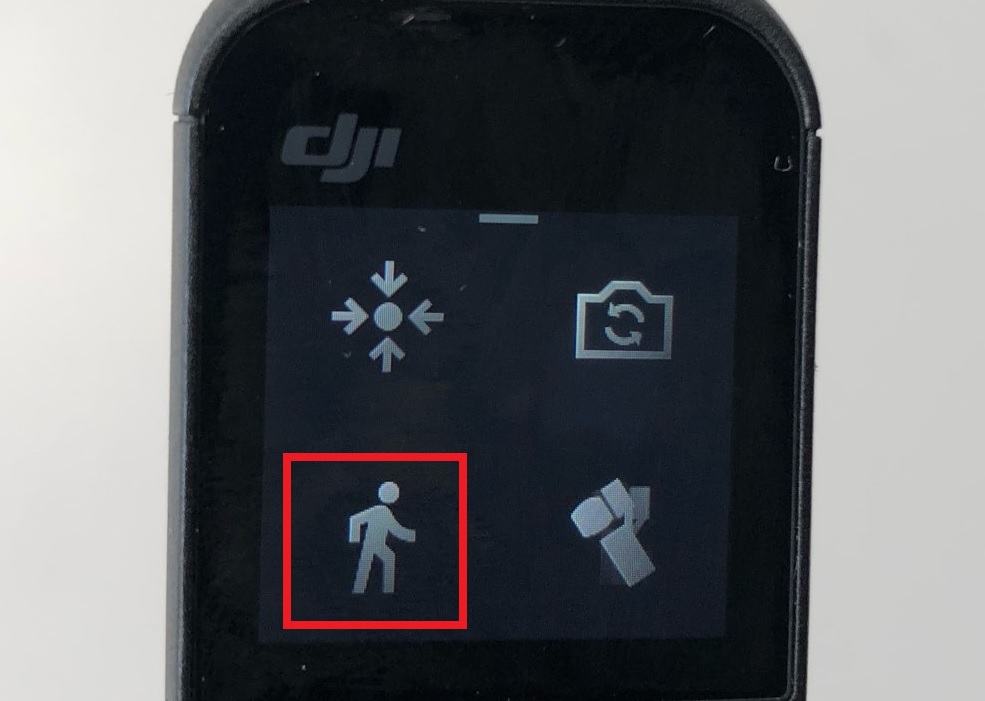
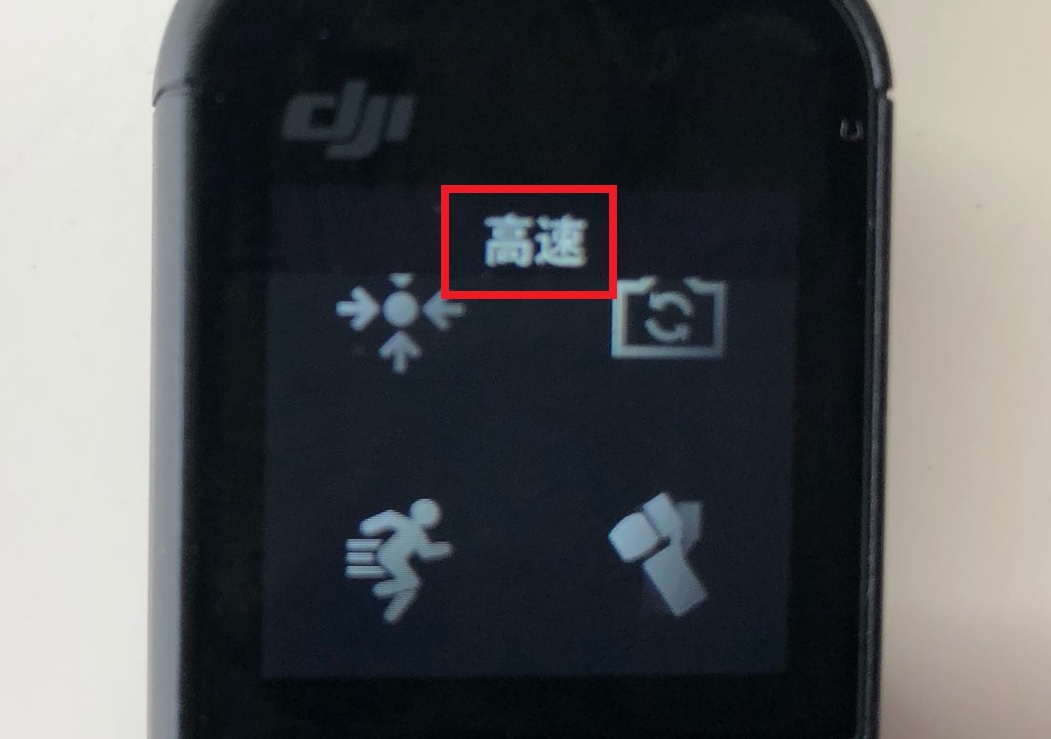
Qdj663:オスモポケットですが、本体画面内の言語が中国語になっています。日本語に変更する方法をおしえてください
A:以下の手順で設定を変更してください。(説明画像は中国語ですが、他の言語の場合でも同じアイコンを選択することで設定変更可能です)
①スマーフォンを取り付けずに本体の電源を入れ、画面上部から下方へ指でスワイプします(画像1参照)
②歯車のアイコンをタップします(画像2参照)
③画面右端から左方へ指でスワイプし、右下の「更多(その他)」アイコンを選択します(画像3,4参照)
④「語言(一番上の項目)」を選択し、「日本語」を選択します(画像5,6参照)
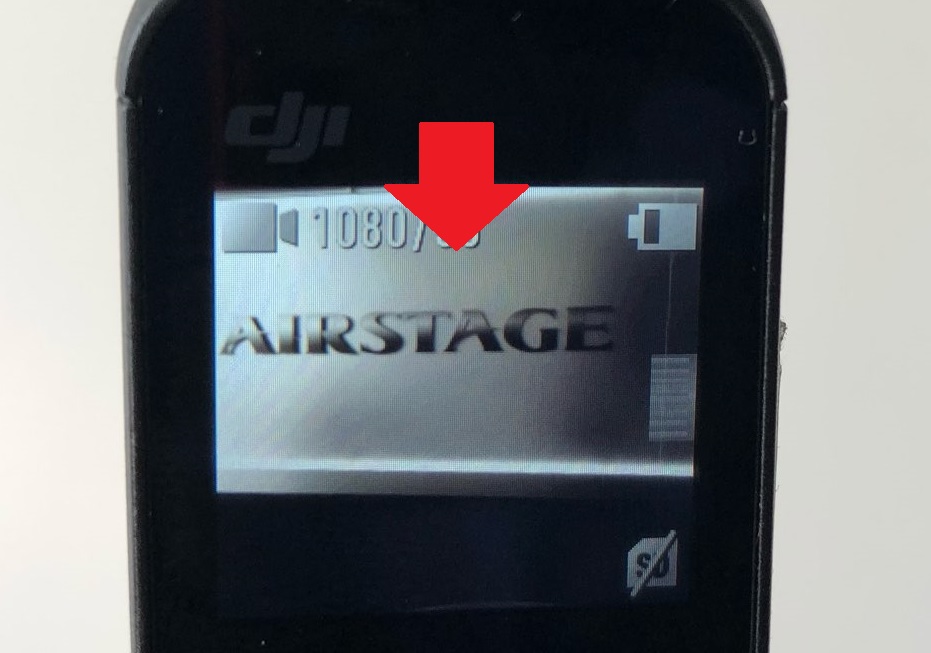
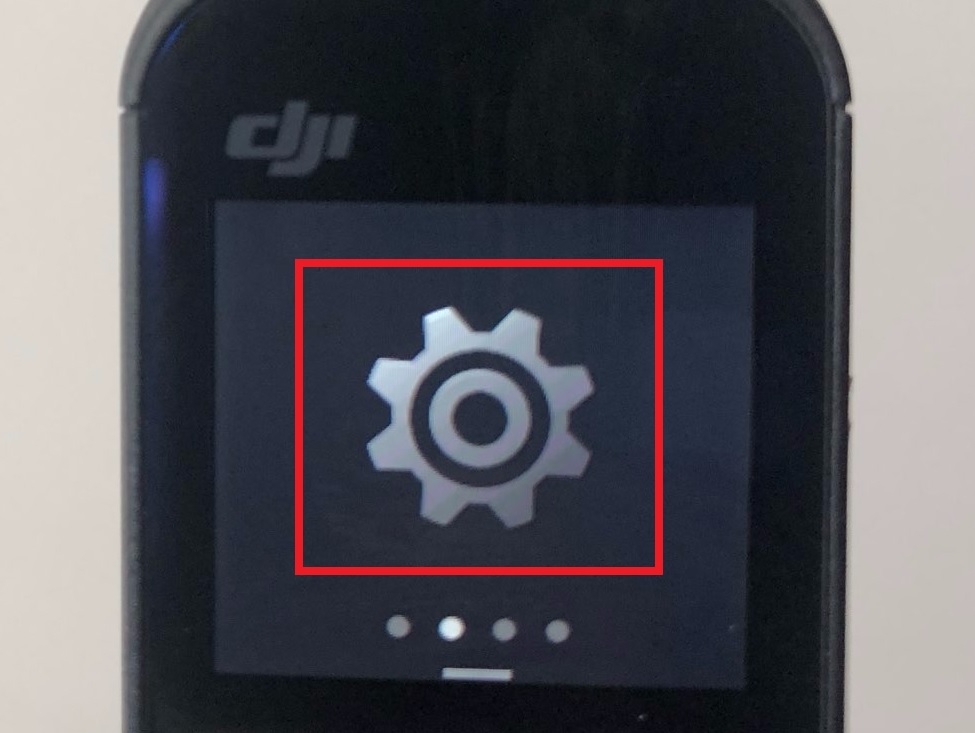
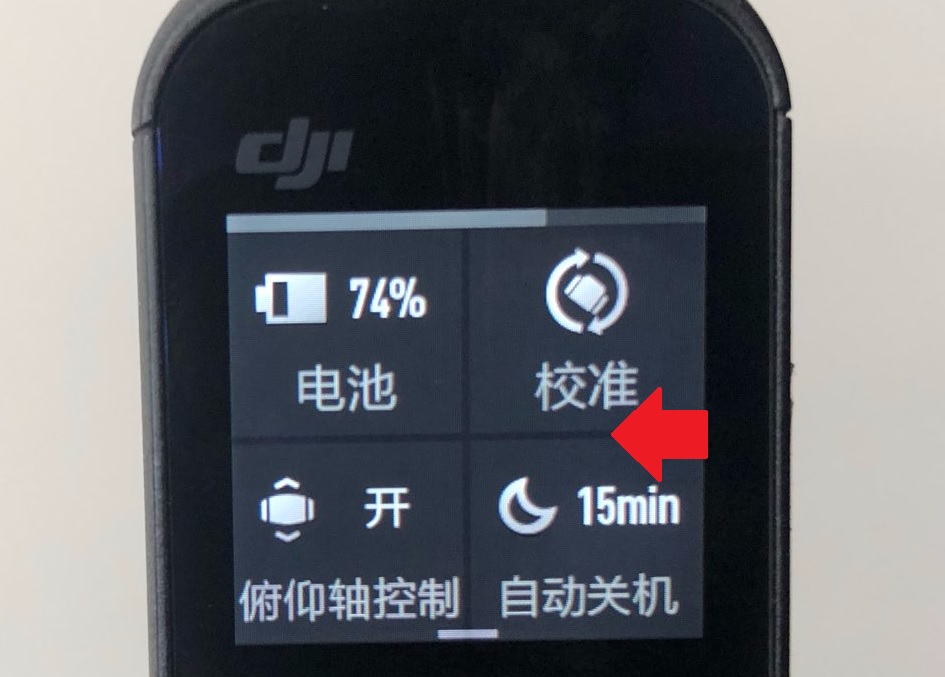
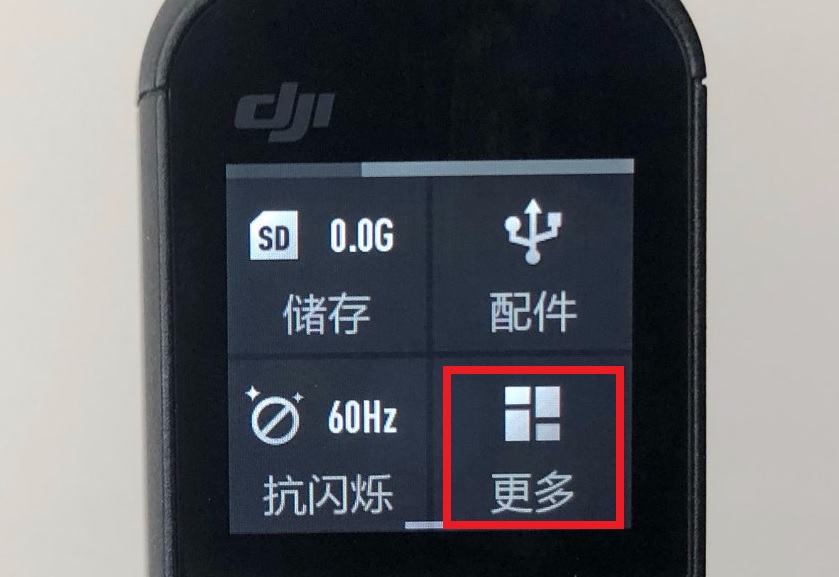
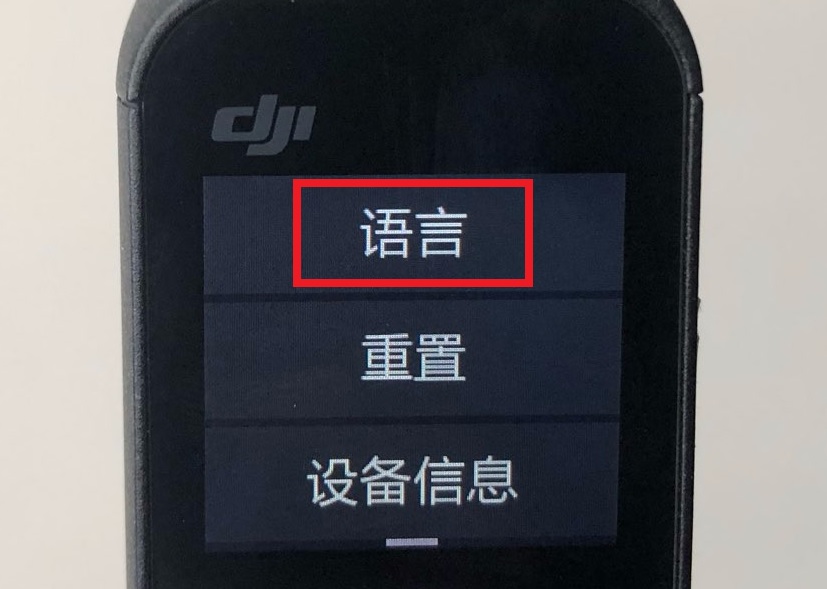

Qdj664:iPadやスマホの場合、DJI GO4アプリの「DISCONNECTED」から飛行時間やフライトを確認できますが、Phantom
4 Pro+の場合「DISCONNECTED」の項目がありません。どこから確認しますか?
A:Phantom 4 Pro+ モニタ付き送信機の場合、電源をONした直後の画面左上から2つ目のアイコンをタップしてください。(参照画像赤〇)
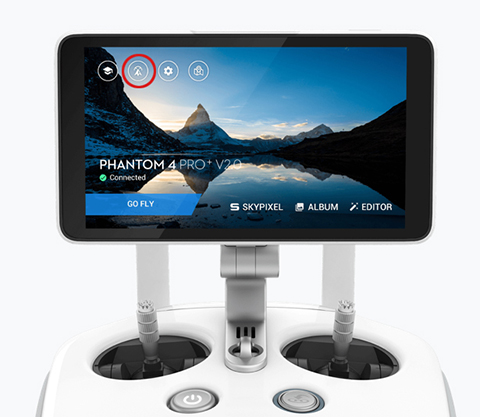
Qdj665:Mavic 2について、録画中にカメラシャッター操作(写真撮影)はできますか?
A:いいえ、録画中のカメラシャッター操作(写真撮影)には対応していませんので、一度録画を終了してからシャッター操作をしてください。
Qdj666:Mavic 2にクリスタルスカイシリーズ(7.85インチ高輝度、7.85インチ標準、5.5インチ)を使用できますか?
A:クリスタルスカイにインストールされているDJI GO 4アプリを最新バージョンにアップデート、送信機とUSBケーブルの接続で利用可能です。
ただし、現状送信機に固定する取り付けブラケットがありませんので、別途タブレットスタンドなどをご用意ください。
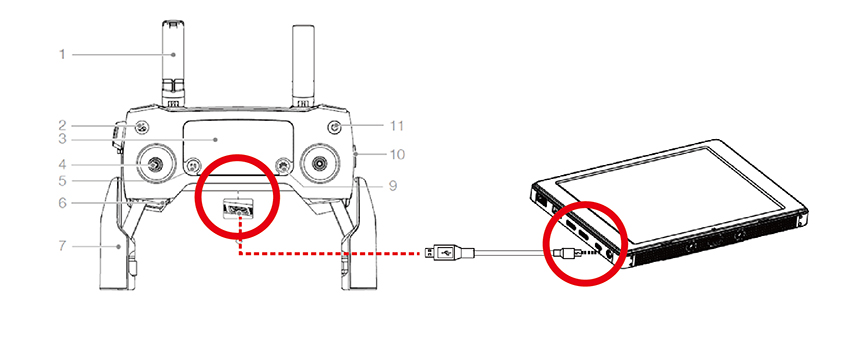
Qdj667:Matrice210 RTK V2 の送信機を2個準備すれば、マスタースレーブ接続して2パイロット運用が可能ですか?(2019.4.25現在)
A:いいえ、Matrice210 RTK V2 の送信機は、現在2パイロットに対応しておりません。
今後のアップデートで対応する予定ではありますが、時期など未定となっています。(2019.4.25 メーカー回答)
Qdj668:Phantom4 PRO+のモニター付き送信機のみファームウェアを、SDカードを使用してアップデートする方法をおしえてください。
A:以下の手順を確認ください。
①https://www.rc-airstage.com/page_info.php/pages_id/18
上記の弊社サイトより、Phantom4PRO「ダウンロード」を選択→Phantom 4 Pro+ 送信機ファームウェアの「ZIP」を選択し、
PC経由でアップデートbinファイルをSDカードの1層目に保存する
②送信機のSDカードスロットに上記のSDカードを挿入し、電源を入れ、「設定(歯車)マーク」を選択する(画像1参照)
③「システム設定」→「システムアップデート」を選択する(画像2、3参照)
④画面右上の「…」→「ローカルアップデート」を選択し、アップデートを開始する(画像4参照)
上記にて、送信機のみファームウェアがアップデートできます。
※機体本体のアップデートにつきましては、以下のページをご参照ください
https://www.rc-airstage.com/page_info.php/pages_id/72#dj521
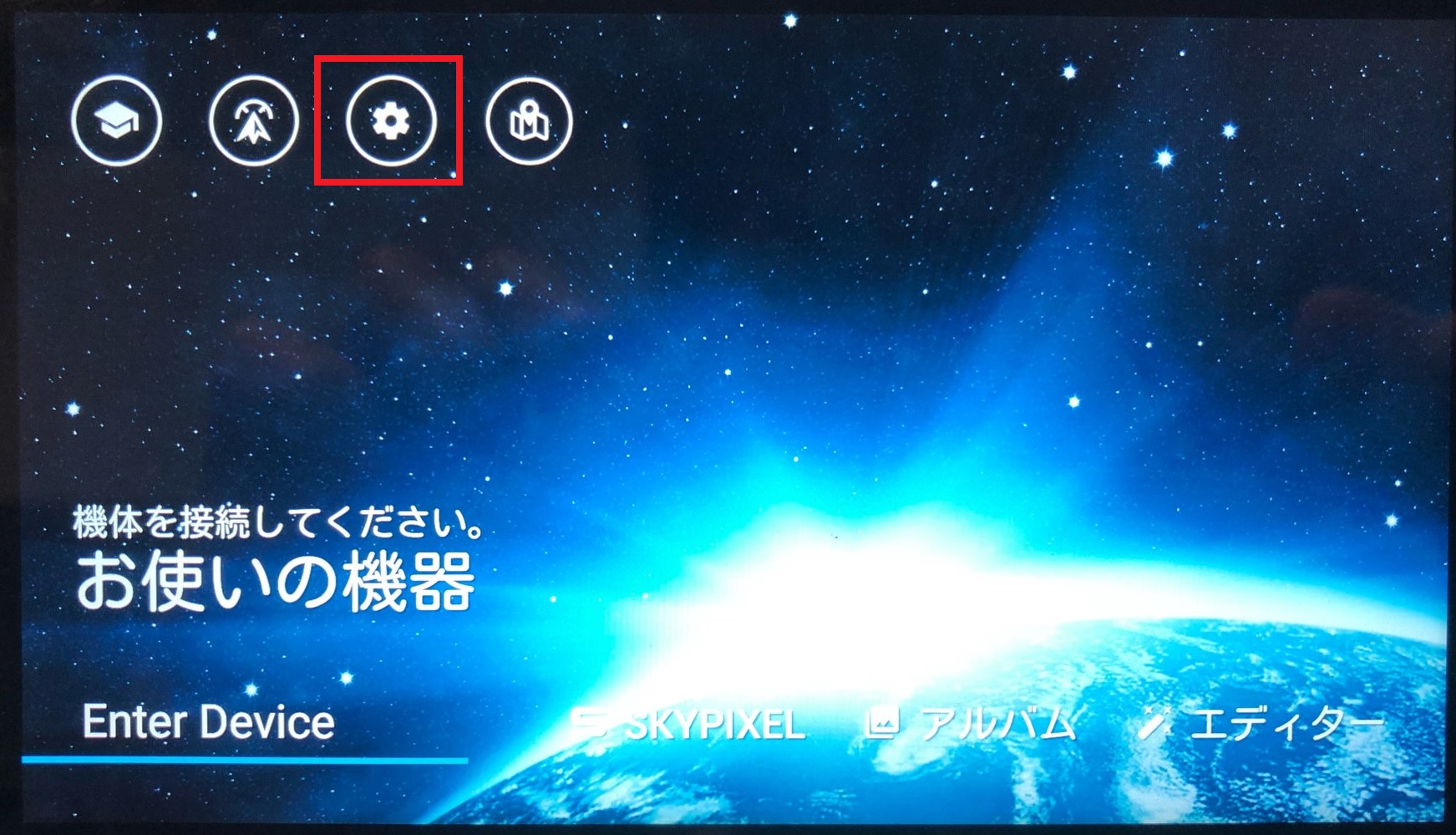
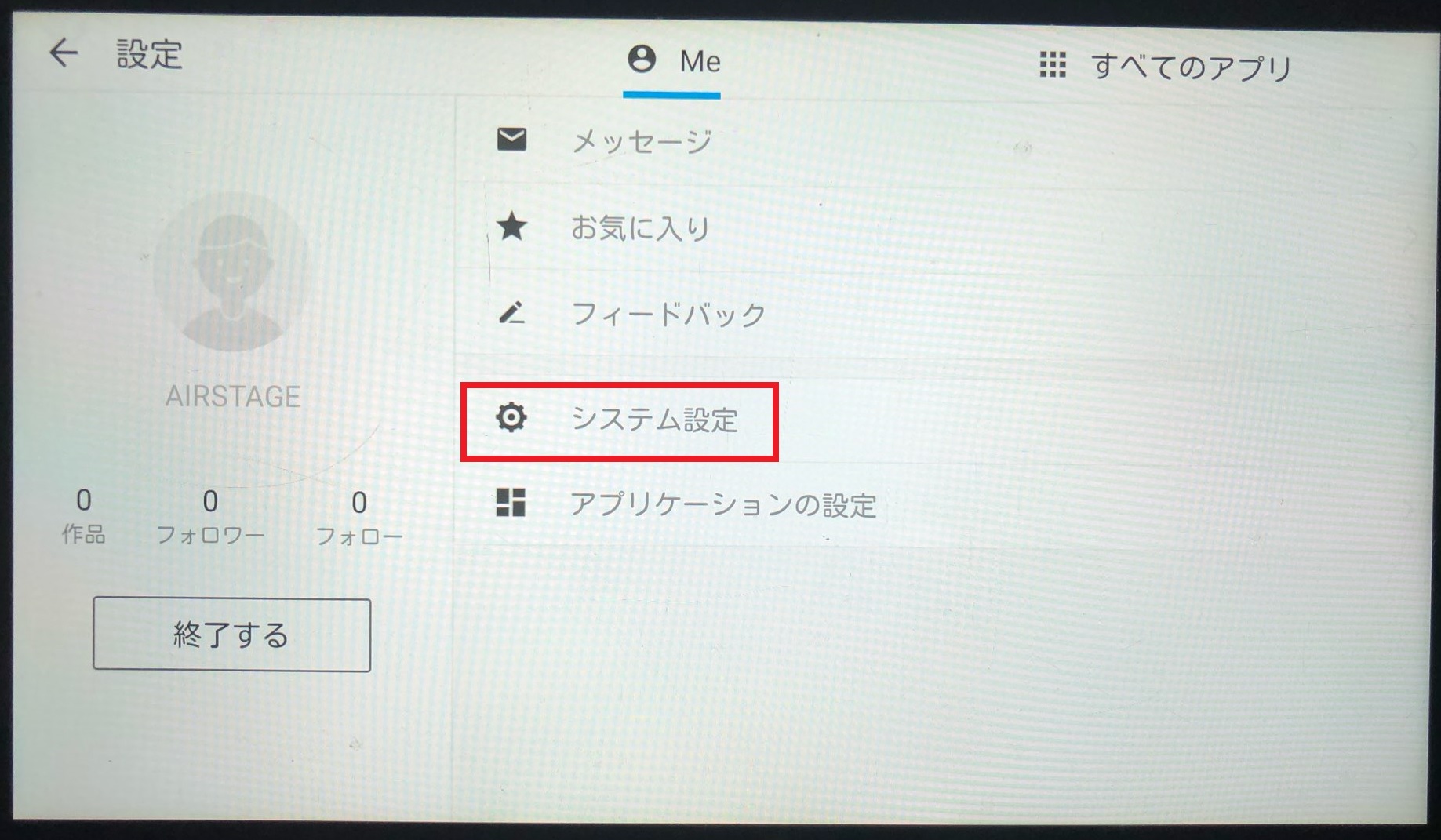
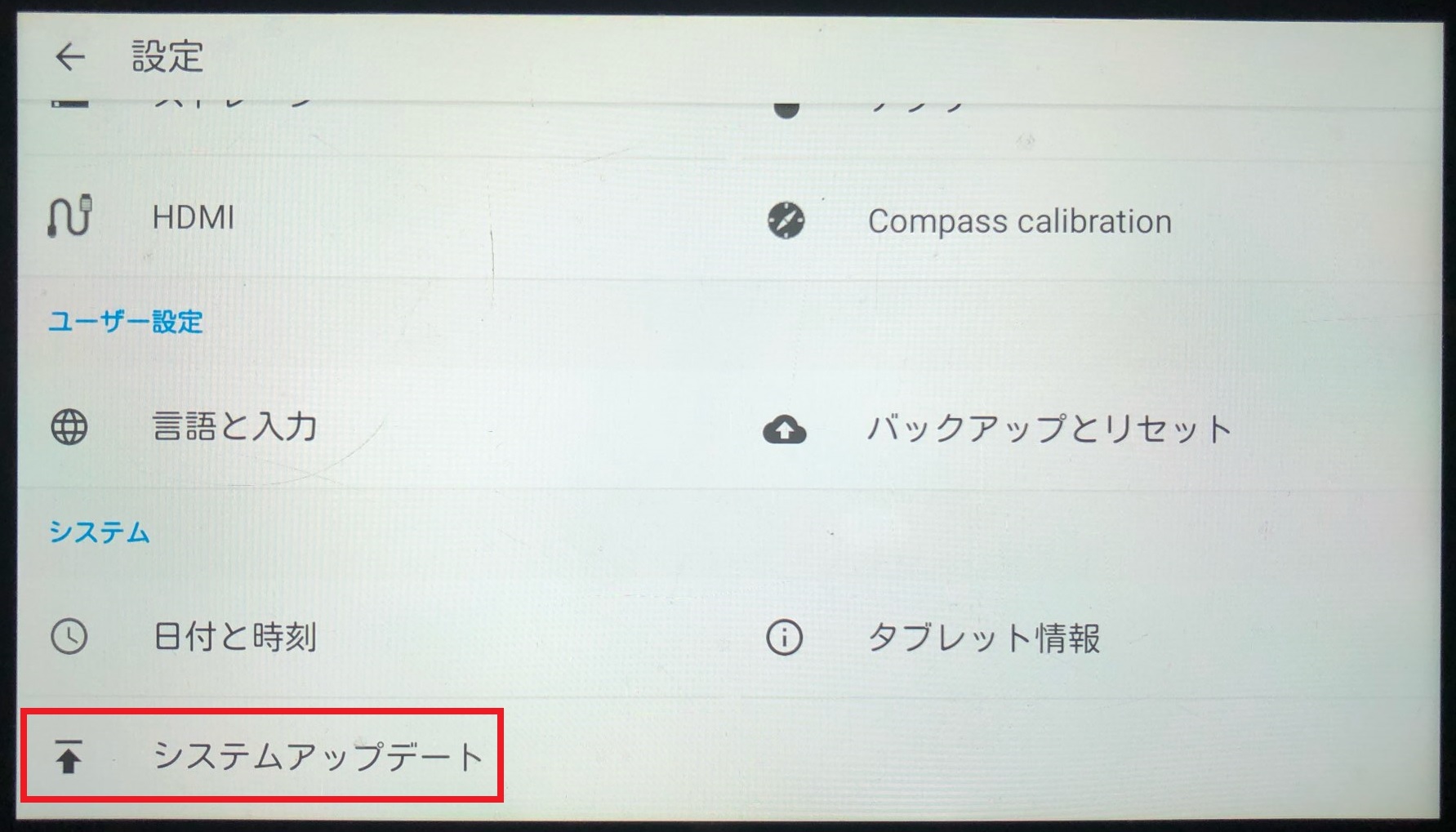
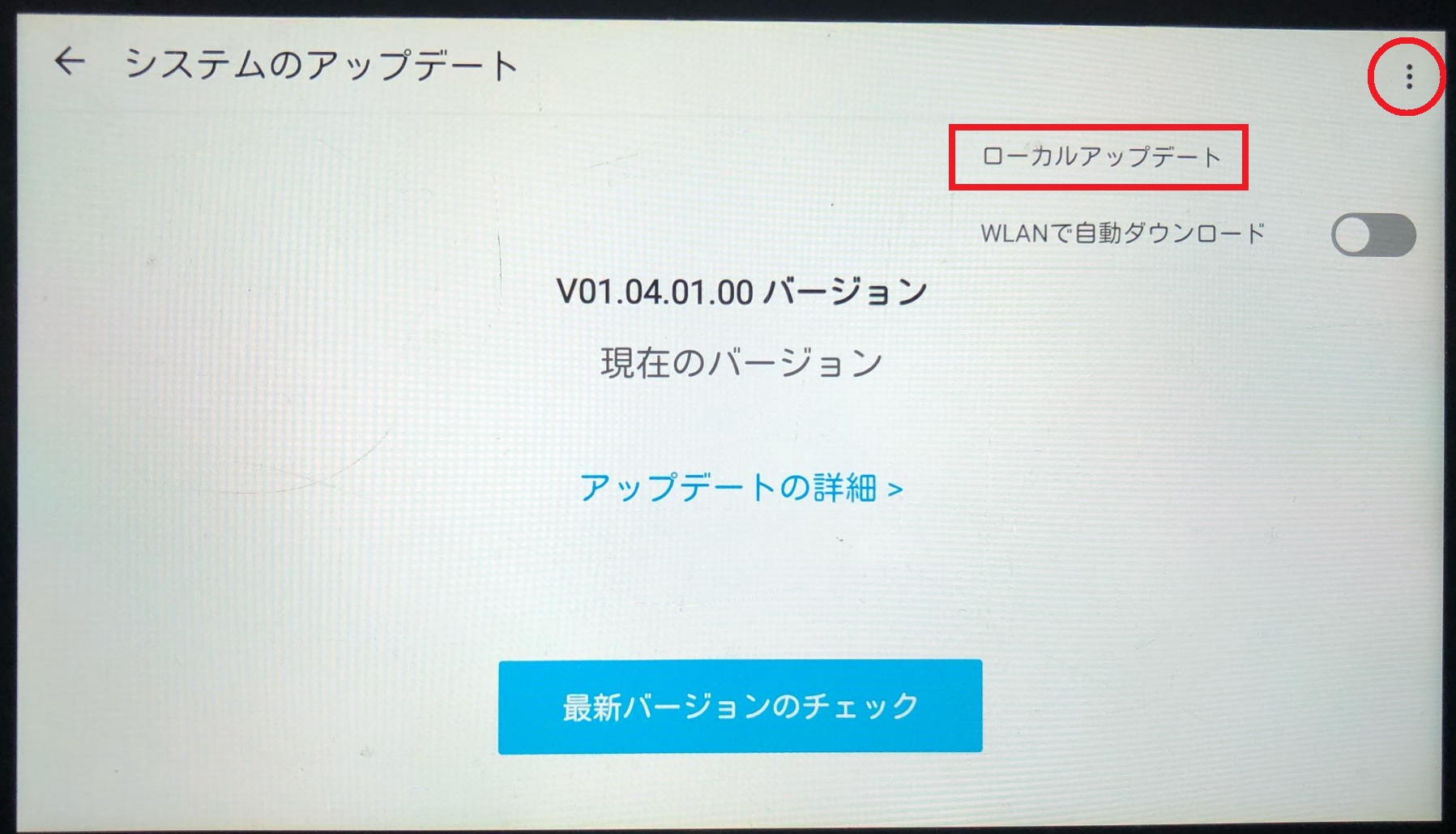
Qdj669:Phantom4 RTKの静止画撮影でフォーカス設定を「無限遠(∞)」にて行いたいのですが可能でしょうか。
A:はい、アプリのカメラ設定項目から無限遠での設定は可能です。
以下の手順を参照してください。
1.アプリのカメラビュー画面から、カメラ設定アイコンをタップ
2.「歯車マーク」をタップ
3.「連続オートフォーカス」設定を【ON】にする
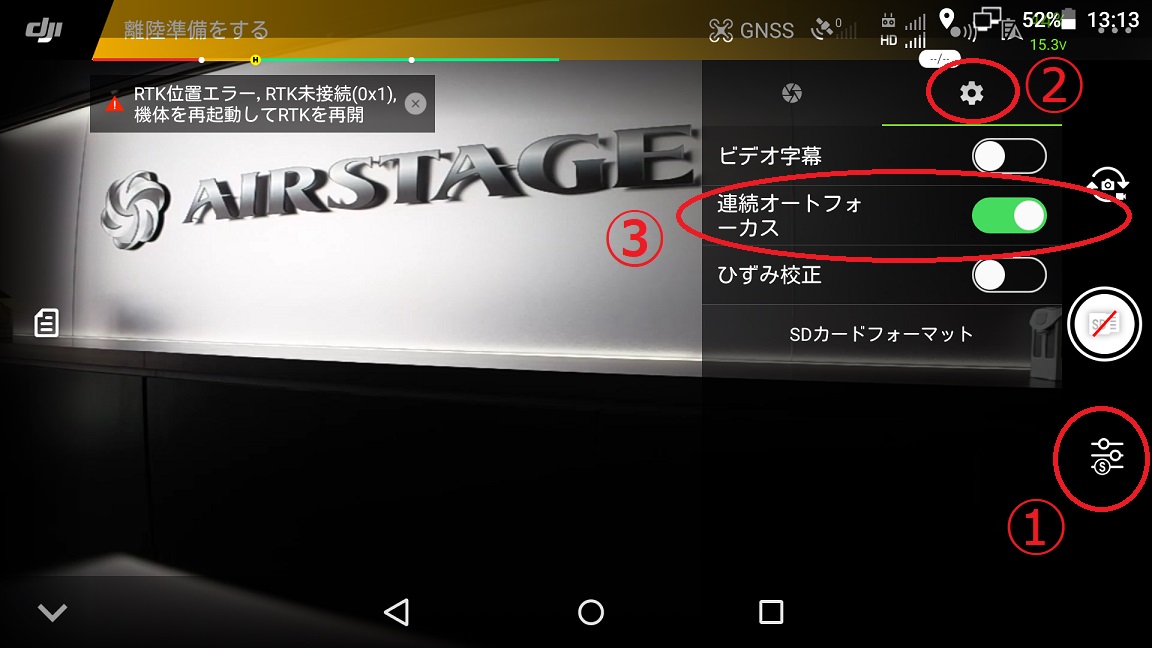
Qdj670:Mavic ProのバッテリーはMavic Pro Platinumで使えますが、Mavic 2でも使えますか?
A:いいえ。形状は似ていますが互換性がないため使用できません。Mavic 2にはMavic 2用バッテリーをご使用ください。

Qdj671:スマート送信機はMavic 2 Fly More Kitのバッグに収納できますか?
A:はい。バッテリーを側面のポケットに入れることでメインの場所に収納できます

Qdj672:スマート送信機を起動しましたら、【新しいファームウェア】の更新情報が表示されたので、
メッセージをタップし作業を進めると、アップデート作業のまま進みません。
どうしたら完了させることができますか。
A:スマート送信機のファームウェアの更新はパソコンとの接続による【Assistan2】を使用する方法のみ可能です。
なお、適したAssistan2ソフトウェアバージョンがあります。
以下の情報を参照してください。
●【Assistan2 For Mavic】をダウンロード
※ https://www.dji.com/jp/mavic-2/info#downloads よりダウンロード
※ バージョンは「V2.0.8」以上であることを確認ください。
●パソコンとスマート送信機をUSBケーブルで接続
※送信機の接続コネクタは、USB Type-C[下記、画像参考]
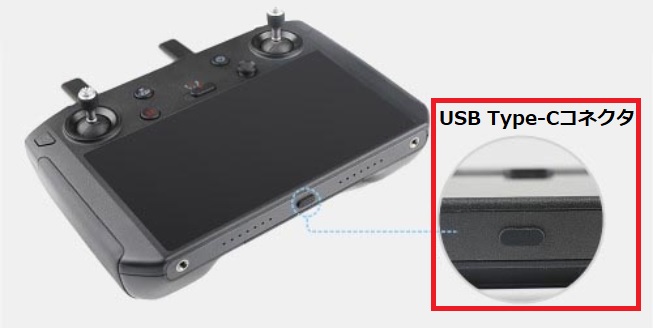
Qdj673:DJI GO4アプリ内のフライトゾーンの更新をしたところ、空港周辺の飛行制限区域が以前より広くなり、国交省が定める空港周辺の飛行制限区域ではない場所でも
飛行ができなくなりました。DJIへの解除申請はどこからおこないますか。
A:以下の申込サイトから申請の手続きが可能です。
https://www.dji.com/jp/flysafe/custom-unlock
<留意事項>
①添付ファイルとして、通常は国交省の許可証などを添付するのですが、
今回のケースでは、もともと国交省の飛行禁止エリアではない場所ですので、
その旨がわかる画像を添付いただければと思います。
※一例として下記画像をご参考ください
・国土地理院地図・・・国交省の飛行禁止エリアに該当しない旨の証拠画像として
(以下のサイトを参照ください)
https://maps.gsi.go.jp/#8/35.561926/140.337103/&base=std&ls=std%7Cdid2015%7Ckokuarea&blend=0&disp=111&lcd=kokuarea&vs=c1j0h0k0l0u0t0z0r0s0m0f0&d=l
・DJIマップ・・・DJIの飛行制限区域に該当している旨の証拠画像として
(以下のサイトを参照ください)
https://www.dji.com/jp/flysafe/geo-map
②フライトコントローラーシリアル番号の入力欄については、通常の機体シリアル番号ではなく、
アプリ内のファームウェア一覧画面に表示されている「フライトコントローラーシリアル番号」になります
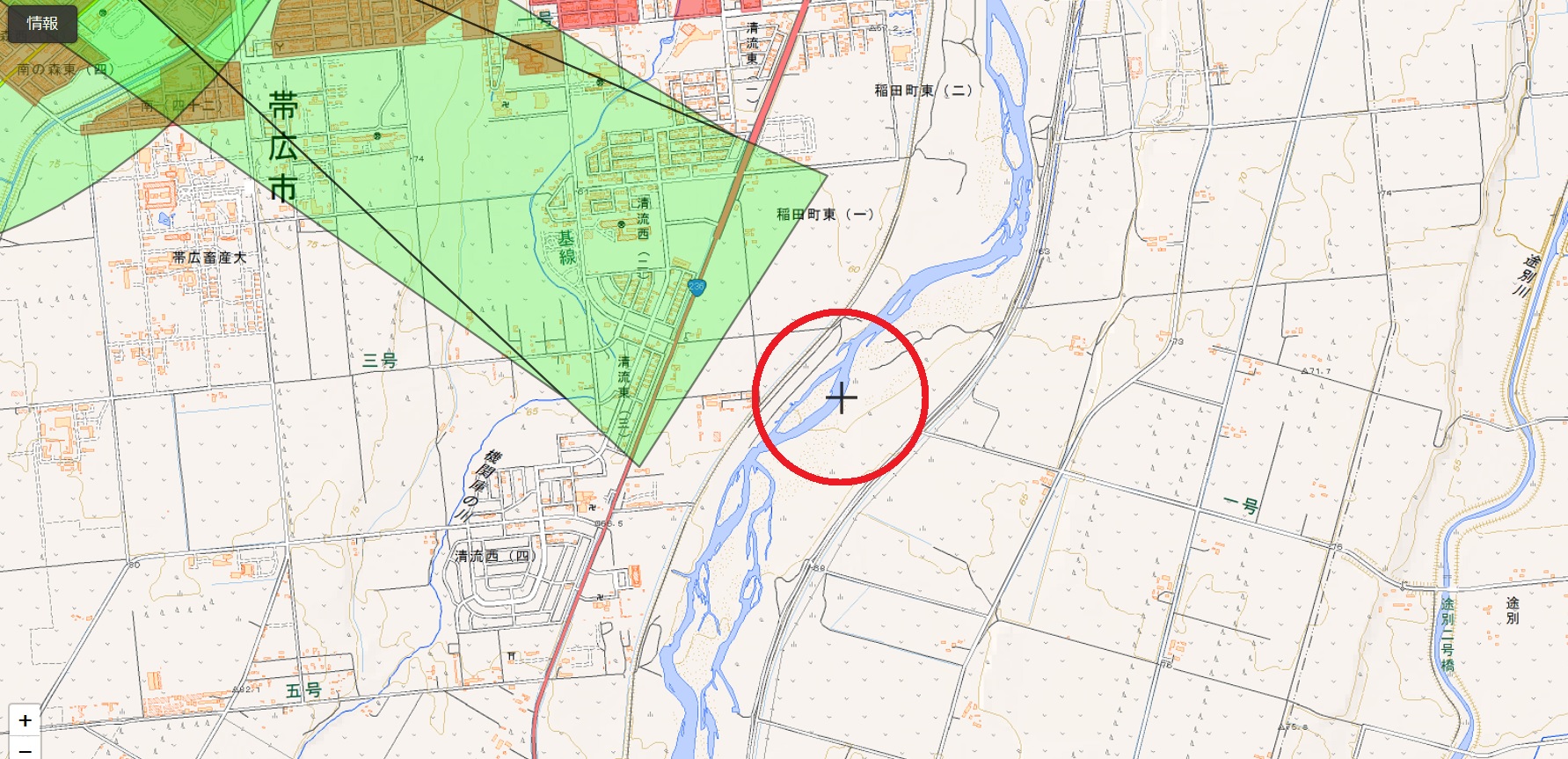
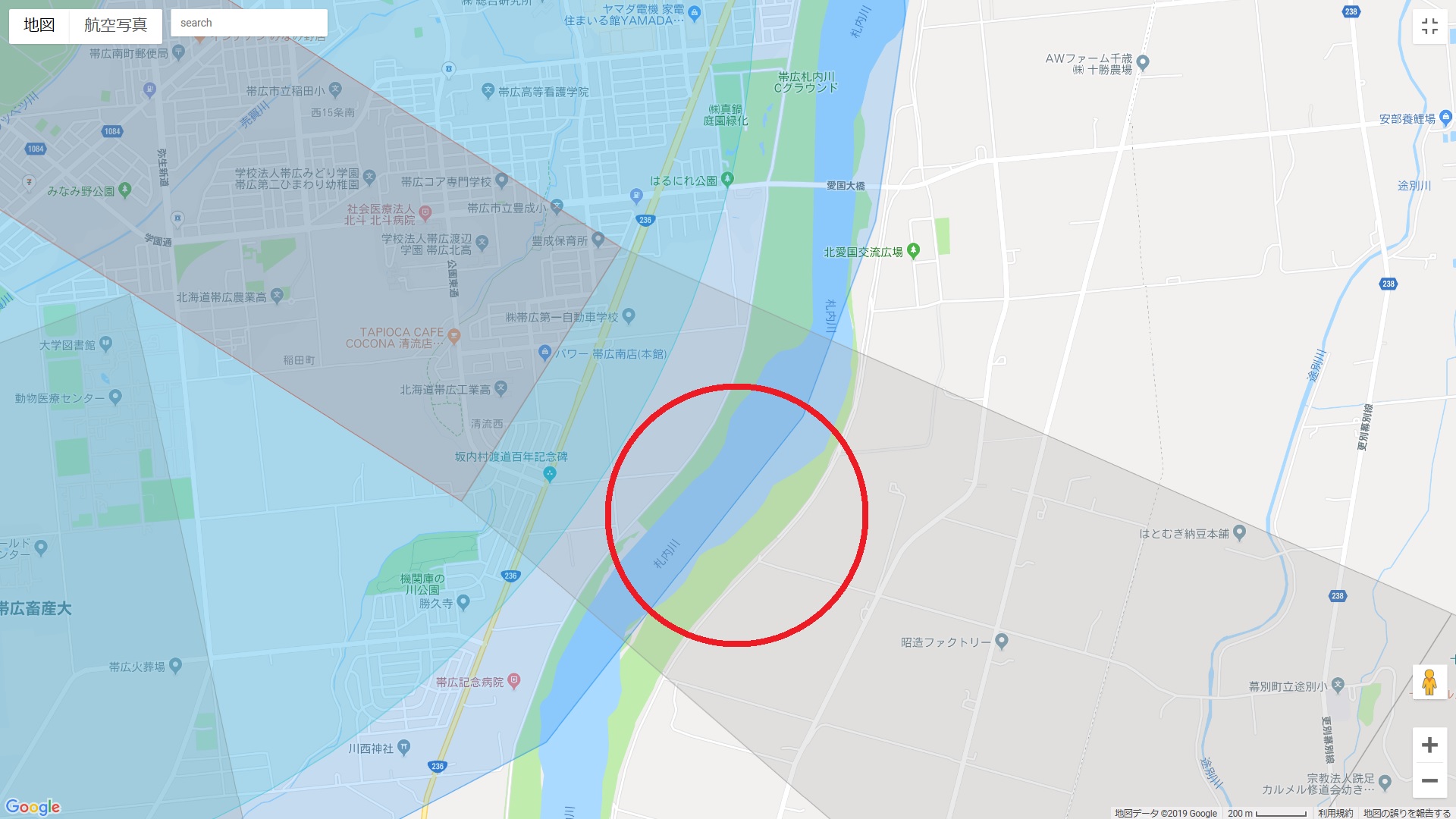
Qdj674:クリスタルスカイのバッテリー用充電ハブですが、USBポートから給電(充電)しようとしてもできません。これは仕様ですか?
A:はい、バッテリーの充電は、充電用ポート(下記画像1参照)からしか充電できません。
USBポート(下記画像2参照)は、モバイル端末の充電などに使用する、USB用給電出力ポートとなります。
※注意・・・Phantom3用やOSMO用の57Wバッテリー充電器は、クリスタルスカイバッテリーとUSBポートに
接続した機器を同時充電するほどの電力がありません。
クリスタルスカイバッテリー充電中は、USBポートで別の機器を充電しないでください。


Qdj675:Phantom4 RTK送信機をWi-fiに接続すると機体とのリンクが切断され、ファームウェアの最新状態の確認・更新を行うことができません。
機体と送信機のファームウェアの確認・更新はどのように行ったらよいでしょうか。
A:Phantom4 RTKの機体と送信機のファームウェア更新はパソコン用ソフトウェア【DJI Assistant 2 For Phantom】を使用することで確認・更新することができます。
以下の情報を参照してください。
●【Assistan2 For Phantom】をダウンロード
※ バージョンは「V2.0.7」以上であることを必ず確認ください。
●パソコンと機体又は送信機はUSBケーブルで接続します
※機体の接続コネクタは、Micro USB[下記、画像参考]
※送信機の接続コネクタは、USB Type-C[下記、画像参考]

Qdj676:RONIN-Sですが、トリガーを3回押してもセルフィ―モードになりません。
A:Roninアプリ内の「Disable Selfie Mode」がオフになっているか確認ください。
※オンになっている場合、セルフィーモードが使用できません
以下、確認・設定の手順です(下記画像1~3を参照ください)
①RONIN-SとRONINアプリを起動し、接続する
②「Configuration」→「Settings」を選択
③「More」のタブ→「Disable Selfie Mode」をオフにする
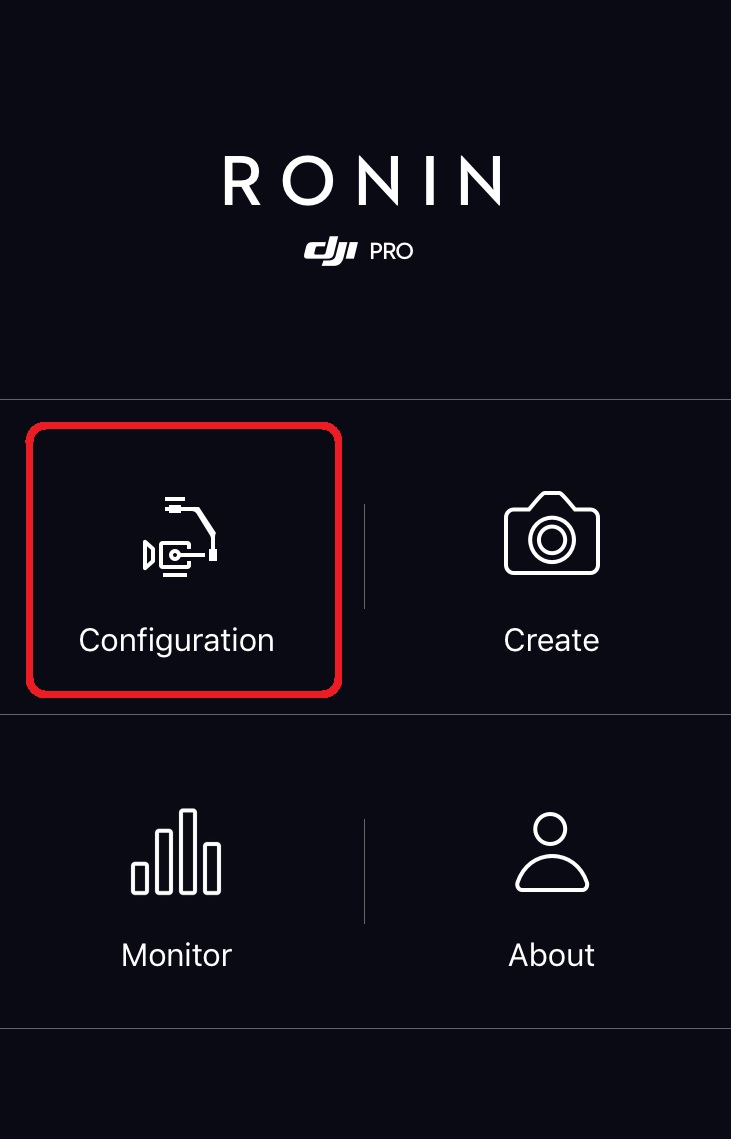
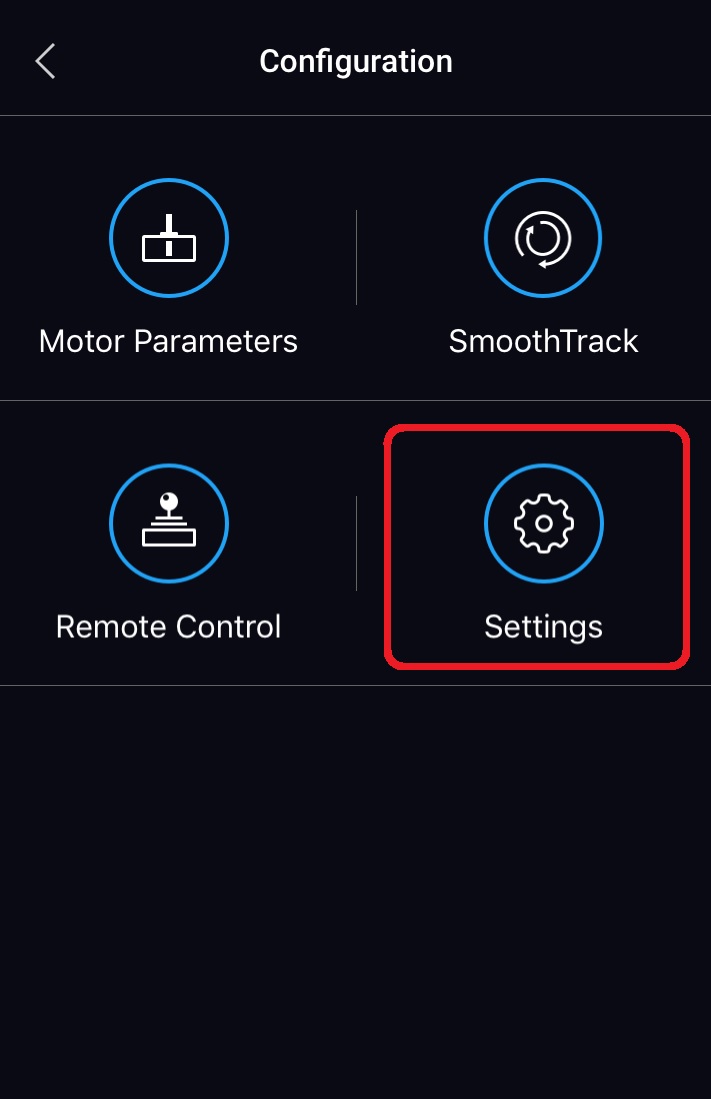
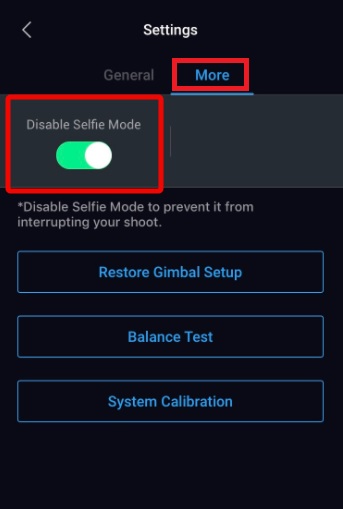
Qdj677:N3にアップグレードキット(GPSアンテナ、IMU)を後付けしましたが、GPSアンテナのLEDが青点滅
(マニュアルの説明では「制御していない」)となっています。対処法ありますか。
A:上記については、待機状態を表しており、正常表示となります。
アップグレードキットは冗長性を確保することが目的ですので、片方のアンテナは待機状態となっています。
常に作動はしていますが、システムに不具合があった場合の冗長性確保のための待機状態となっているため、
正常時は制御をおこなっておりません。
Qdj678:X5S/X7カメラについて、M200 V2シリーズに装着出来ますが、CinemaDNGライセンスも利用可能ですか?
A:いいえ、こちらのライセンスについては、INSPIRE2装着時のみ利用可能となっています。
Qdj679:インスパイア2にて送信機2個でマスター、スレーブの2パイロットで運用したいのですが、マスター・スレーブ接続をしてもカメラの操縦権がスレーブ側に移りません。
A:マスター送信機とスレーブ送信機のファームウェアが一致していない可能性があります。
DJI GO4アプリ内にて、送信機のファームウェアがそれぞれ最新版であるか確認、アップデートをお試しください。
Qdj680:Phantom4 RTKではXMPというデータを利用することで、カメラレンズ歪みを補正し、歪みの
少ないより高精度な画像処理を行うことができると聞きました。
XMP情報はどのように確認することができますか?
A:Phantom4 RTKでは、ミッション飛行により撮影された写真全てに機体のカメラ位置や方向、レンズの歪みに関するXMP情報がテキストデータとして記録されます。
ご使用する空中写真測量用の画像処理・解析ソフトウエア(SfMソフト)にてカメラ情報としての歪み情報数値設定を行うことで、歪みが補正された綺麗な画像データとして復元・処理を行うことができます。
XMP情報の閲覧や数値項目の確認方法は、以下を参照してください。
1.任意の撮影データを【テキストエディタ】と呼ばれる種類のソフトウェアで開く
※Phantom4RTKの画像ファイルは非常に大きいため、動作が遅くなる場合があります。
2.[CalibratedFocalLength][CalibratedOpticalCenterX][CalibratedOpticalCenterY][DewarpDateX]
などが当該の歪み補正を行うために用いるテキストデータとなります。
※【テキストエディタ:文字情報の作成、編集等を行うための文書処理ソフト】
有料版又は無料版があり、自由にパソコンにインストールし使用することができます。
インターネット上、検索サーチで調べる場合、無料版では[サクラエディタ] [秀丸エディタ][NoEditor]
などが有名となっておりますので、使用をご検討下さい。
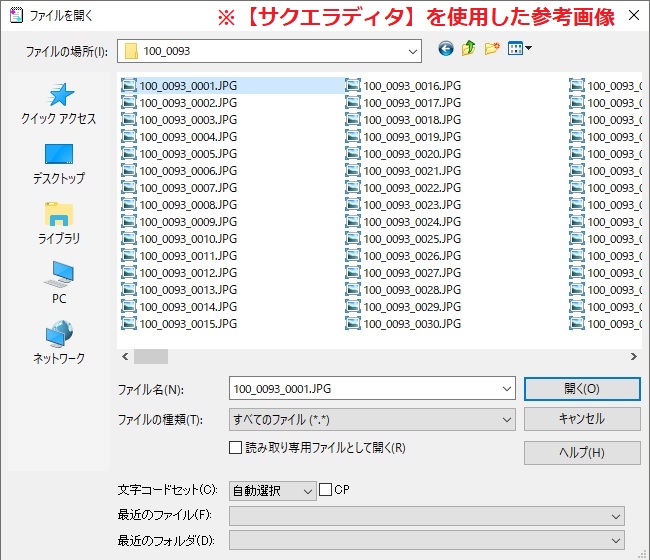
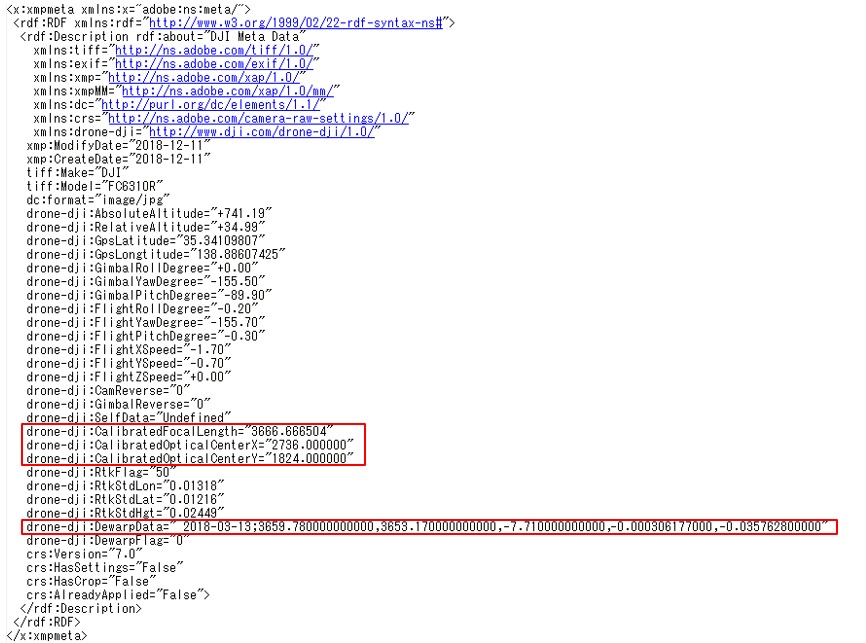
Qdj681:M600のアップデートをAssistant 2 ソフトウェアで行うと失敗します。
A:Assistant 2 ソフトの更新は中止されました。以後、
M600シリーズは「Assistant 2 For Matrice(最新版V2.0.7)」を使用してください。(2019.5.23時点)
Qdj682:Matrice210の下方デュアルジンバル仕様について、送信機でジンバルを操作すると、メイン画面の方しか動きません。
両方のジンバルを同時に操作できますか?
A:はい、できます。
DJI Pilotアプリのカメラビュー画面右上に「ジンバル同時操作(カメラジンバルマーク)」のアイコンがあります。
こちらをタップすることで両方のジンバルの同時操作が可能になります。
アイコンをタップすると両方のカメラの向きが揃います。そのまま送信機のジンバル操作ダイヤルを回すことで
両方のカメラを一緒にチルト操作が可能です。(もう1回アイコンをタップすると同時操作が解除されます)
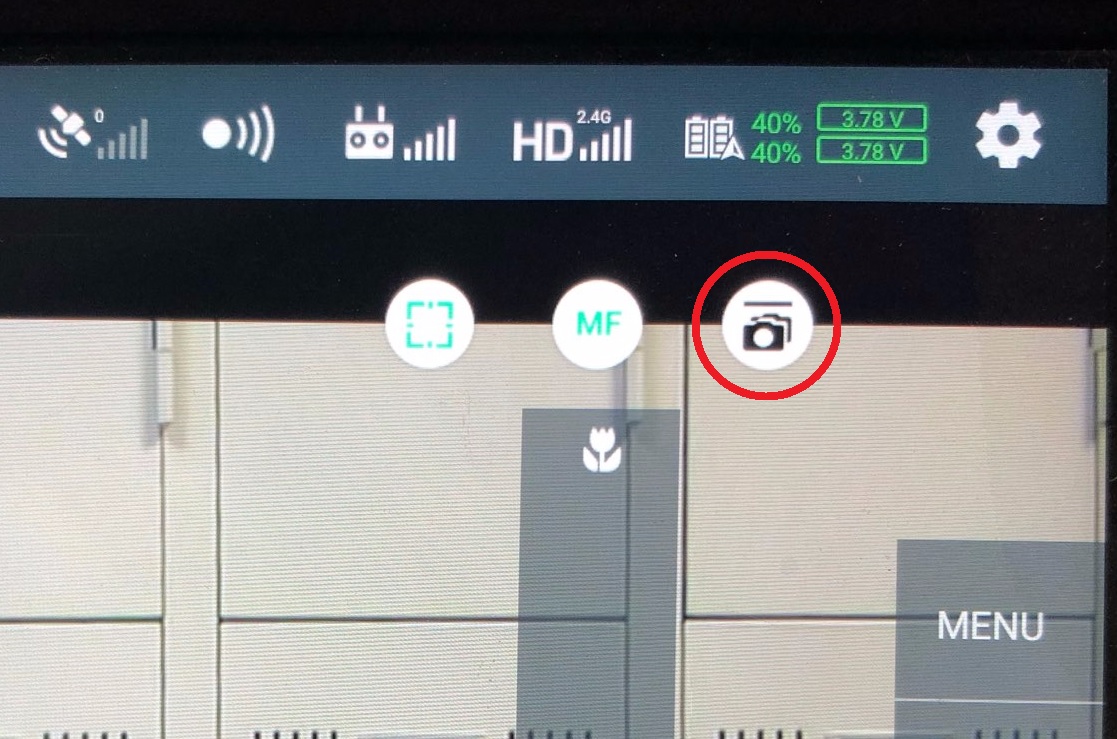
Qdj683:Phantom4 PRO+のモニター付き送信機について、Wi-Fiに接続後ログインしたまま電源を切り、その後電源を入れると再度ログインを要求されます。電源を入れ直してもログインされたままにできますか?(送信機のファームウェアは最新版です)
A:送信機のデータの初期化をお試しください。(手順は以下になります)
アプリトップ画面→「設定(歯車マーク)」→「システム設定」→「バックアップとリセット」→データの初期化を実行
※初期化に伴い、キャッシュデータが削除されますのでご注意ください
Qdj684:インスパイア2のアプリ内の機体ファームウェアバージョンを確認する画面で、「アップデートの確認」をタッチすると、
「バージョンUnknown」の表示になります。その後しばらくすると正常にバージョン情報が表示されますが、これは正常でしょうか?
A:はい、正常です。「アップデートの確認」をタッチすると、インターネットを通じて情報の取得をおこないますが、
取得に時間がかかりますので、正常表示までのタイムラグの間「バージョンUnknown」表示となります。
Qdj685:iOSD MARKⅡはA3-AG及びN3-AGで使用可能でしょうか
A:いいえ、iOSD MARKⅡはA3-AG及びN3-AGとの互換性がございません。
そのため、例えば映像は映るが各種情報が表示しないなど、動作に関しての保証ができませんのでご了承ください。
※A3-AG及びN3-AGとライトブリッジ2の組合せで運用いただけましたら、GPS補足状態につきましては、
モバイル端末の画面上に表示されますのでご確認が可能です。
※iOSD MARKⅡ対応フライトコントローラー:A2、WKM、Naza-M、Naza-M V2
以下のサイトをご参照ください
https://www.dji.com/jp/iosd-mark-ii/spec_v1-doc
Qdj686:MG-1の送信機で、アプリにログインした後、しばらく期間が経過すると自動でログアウトされる仕様でしたが、
どのくらいの期間が経過すると自動でログアウトされますか?
A:現在は、2年間となっています。(2019.5.31現在)
年1回の年次点検時に整備工場にてログイン作業をおこないますので、基本的にはユーザーの方がログイン作業を
おこなう必要はございません。
そのままご利用になると、使用中でも着陸しモーター停止のタイミングでログアウトしてしまい、作業が出来なくなる
危険性があるため、上記を踏まえて整備工場にて定期的な点検を受けてください。
Qdj687:OSMO ACTIONのファームウエア更新はどう行いますか?
A:1.バッテリーを満充電にします
2.空き容量100MB以上のmicroSDカードを挿入
3.OSMO ACTIONの電源ON、DJI Mimoアプリを開く
4.OSMO ACTIONとモバイル端末を接続
5.「ダウンロード」をタップ(大量データ通信のため、WiFi環境推奨)
6.「インストール」をタップ
7.自動でファームウエア更新が行われます
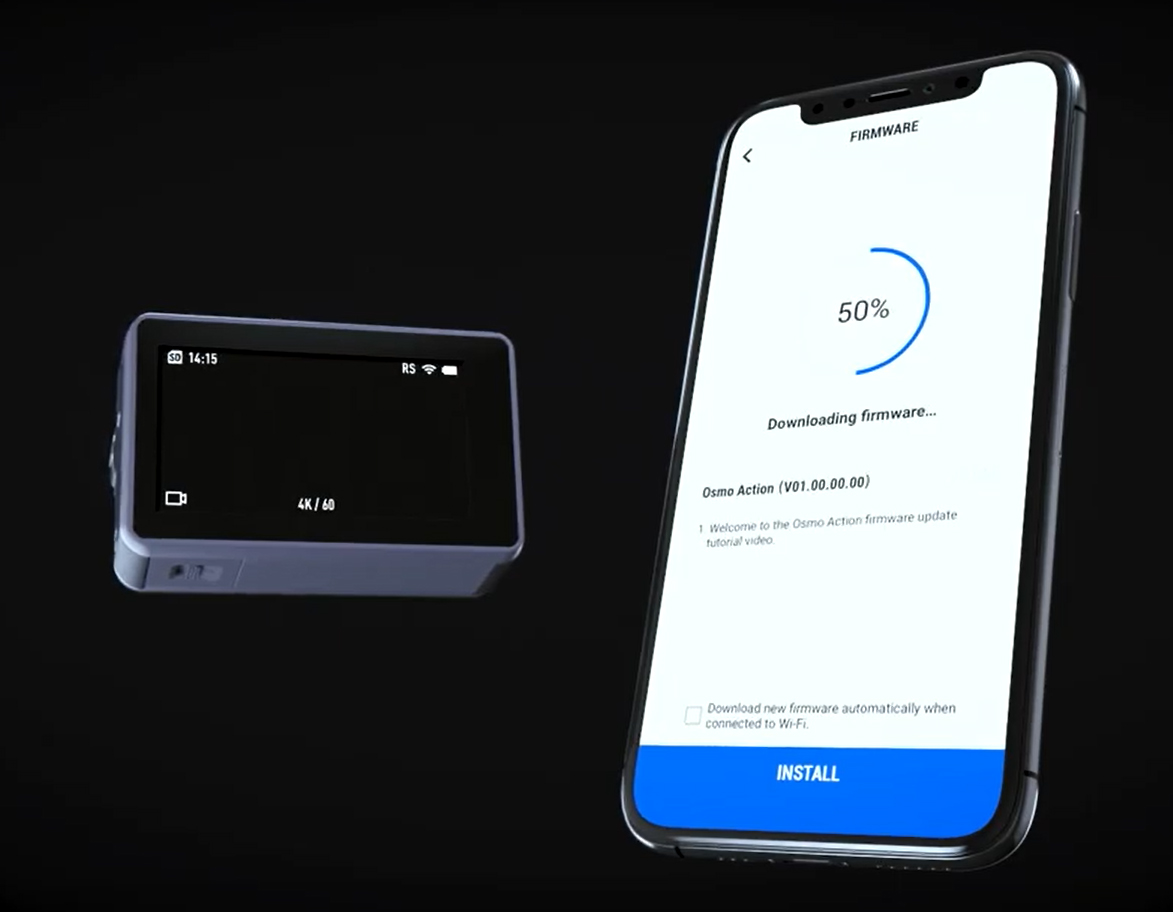
Qdj688:オスモモバイルについて、動作は正常なのですが、電源ランプが赤点灯になっています。(正常時は緑点灯)
特にエラーなどのメッセージ表示もありませんが、改善方法はありますか?
A:ファームウェアの更新に失敗している可能性がございます。
DJIアシスタント2ソフトウェアを使用して、ファームウェアの更新を実施ください。
<更新手順>
①以下の弊社HPにて、OSMO MOBILEの「ダウンロード」を選択し、
アシスタント2ソフトウェアをPCにインストールし、起動する
https://www.rc-airstage.com/page_info.php/pages_id/18
②オスモモバイル本体とPCとを付属のUSBケーブルで接続し、本体の電源を入れる
③アシスタント2ソフトウェア内にて、ファームウェアの更新をおこなう
Qdj689:Matrice210「V1」と「V2」について、上方ジンバルカメラと下方ジンバルカメラを同時に使用することは可能ですか?
A:Matrice210 「V1」と「V2」で異なります。
・「Matrice210 V1」について
できません。ただ、機体前方に内蔵されたFPVカメラがありますので、メインカメラを上方ジンバルに装着した場合でも、
操縦者はFPVカメラの映像で機体前方の状況を把握することは可能です。
・「Matrice210 V2」について
できます。V2仕様は上方ジンバルカメラと下方ジンバルカメラの同時使用が可能です。
Qdj690:オスモポケットで撮影した動画などを外部モニターで見ることはできますか?
A:オスモポケット本体に挿入したSDカードに保存してある撮影データでしたら、
動画再生用のUSB入力端子がついているTVで見ることが可能です。
オスモポケット本体とTVを付属のUSBケーブルで接続して見ることができます。
Qdj691:Phantom4 RTKのGS RTKアプリについて、「飛行計画」のプランニング方法で「地形認識モード」を選択した際、
飛行範囲の地形データ(DSMデータ)をアプリに取り込む方法をおしえてください。
A:「地形認識モード」は飛行範囲の地形データ(DSMデータ)を活用することで、機体の対地高度を一定に保ち、
安定した解像度での撮影が可能になります。
地形データの取り込みは、以下の手順を参照ください
1. (例)AGISOFT METASHAPEなどのサードパーティ画像作成ソフトを利用して、飛行範囲の地形データをtifファイルとtfwファイルにて作成します
2. マイクロSDカード内にフォルダを作成し、上記のファイルを保存します
3. 送信機を起動し、右側面のマイクロSDカードスロットに上記のマイクロSDカードを挿入します(下図参照)
4. アプリ内にて、インポート画面が表示されますので、「DSMファイル」項目を選択し、インポートを実行します(下図参照)

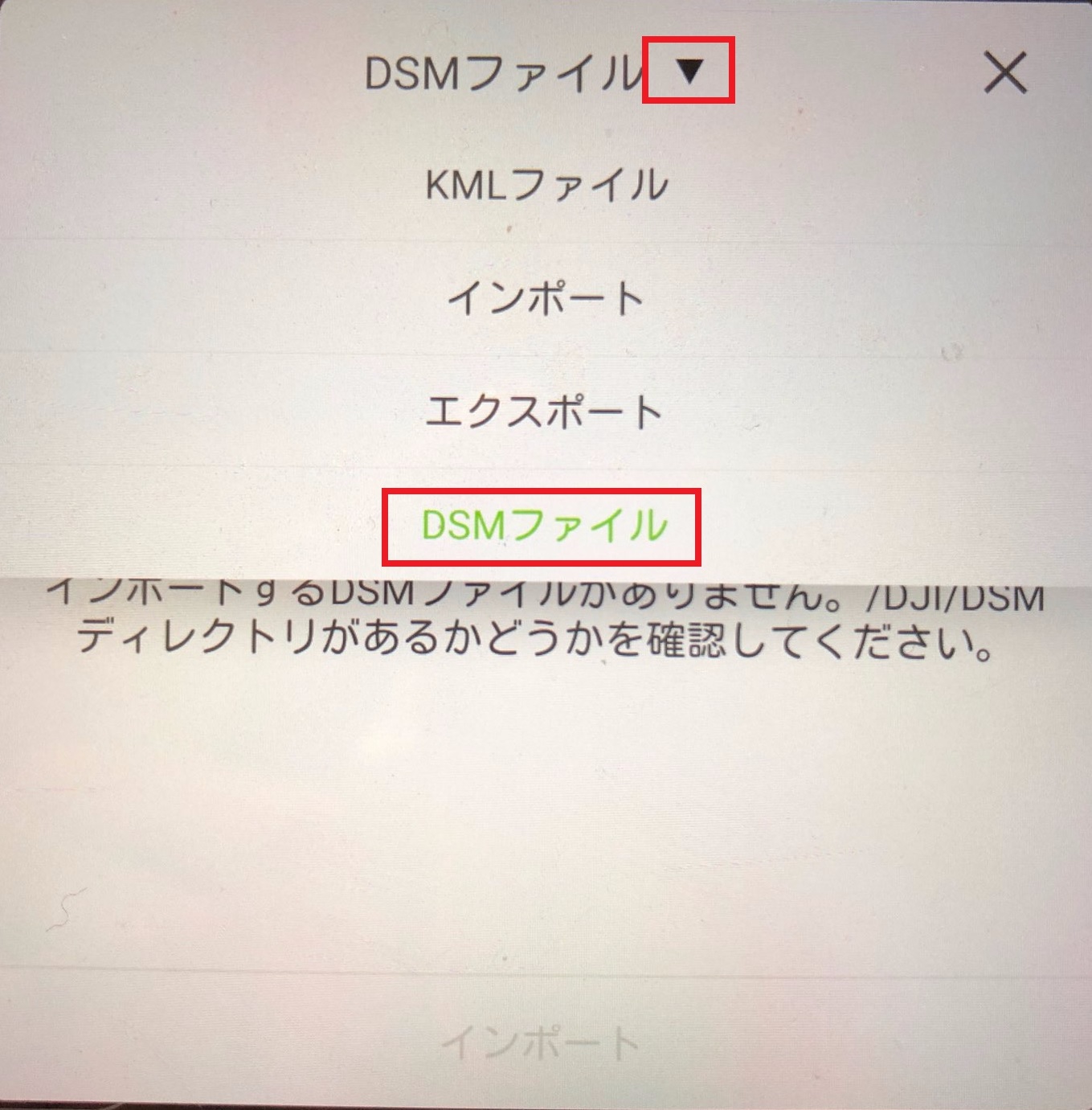
Qdj692:スマート送信機でアプリの更新を行ったら、アプリの表示が英語での表示となってしまいました。
再起動を行っても日本語にならないのですが、どのようにしたら日本語での表示できるのでしょうか。
A:スマート送信機の設定項目内【Language(言語)】に関する項目をご確認下さい。
以下を参照し、言語設定の変更を行うことができます。
1.「歯車マーク」より、システム設定画面を表示
2.設定項目メニューより、「Language & Input」を選択
3.「Language」メニューを選択
4.表示させたい言語(日本語)を選択
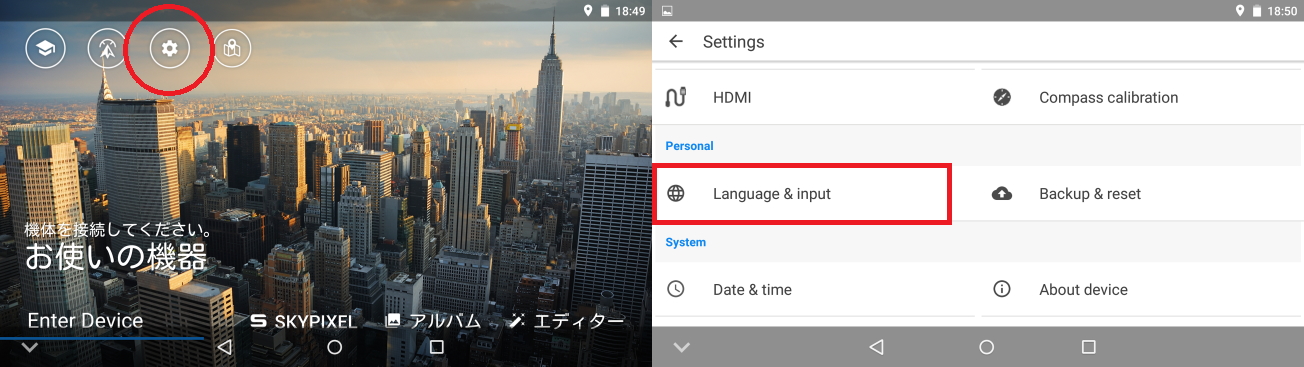
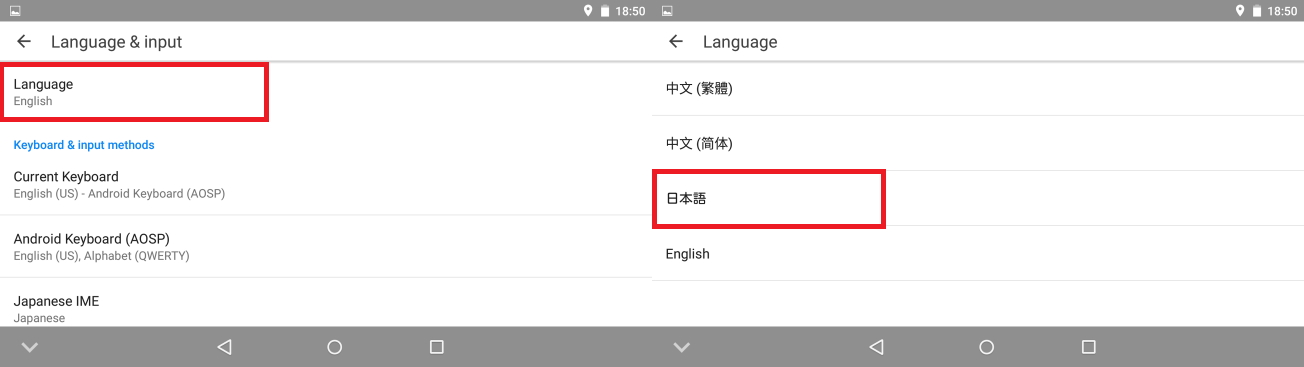
Qdj693:オスモモバイルを使用中に、別のスマートフォンに交換したいのですが、
DJI GOアプリ内で、交換したいスマートフォンとブルートゥース接続ができません
A:最初に使用していたスマートフォンのブルートゥース設定を一旦OFFにしてから、
交換したいスマートフォンとの接続をお試しください。
Qdj694:マビック2エンタープライズデュアルをGSPROで自動飛行、自動撮影する場合ですが、
赤外線カメラの方で撮影する設定方法をおしえてください
A:以下、ご確認ください
①機体、送信機、DJI Pilotアプリを立ち上げ、アプリ上でモードをThermalに設定します
②DJI Pilotアプリを終了し、GS PRO アプリを立ち上げ、アプリ上でカメラモデルを「Mavic 2 Enterprise Camera」に選択
→焦点距離を24に、35mm判換算をONに設定します
Qdj695:Phantom4 Pro+(モニター付)送信機で撮影したスクリーンショットデータやキャッシュデータを送信機裏のMicroSDカードスロットを使用しパソコンなどに移すことができますか?
A:はい、送信機背面のMicroSDカードスロットへカードを挿入しデータファイルをSDカードへコピー又は移動することで、パソコンへ移すことができます。
手順は以下を参照ください。
1.アプリ起動画面の【歯車】アイコンをタップ
2.【すべてのアプリ】タブをタップ
3.端末名に保存されているファイル操作を行う【Exploere】アプリのアイコンをタップ
4.【Internal Memory】→【Screenshots】の順にタップ
5.【Multi】をタップし、SDカードへコピー又は移動させたいファイルを選択
6.【Editor】をタップし<
7.【Home】→【SD Card】の順にタップ
8.【Editor】→【Paste】の順にタップすると、ファイルをコピー/移動できます
※5で【Delete】を選択すると選択したファイルを削除することができます
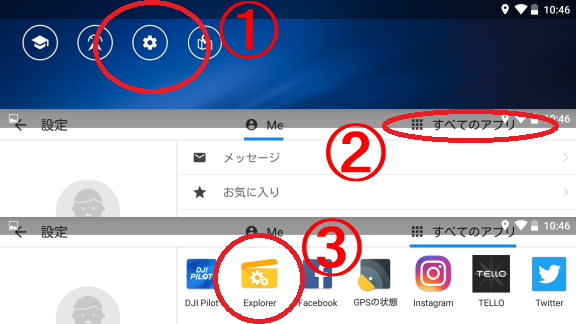
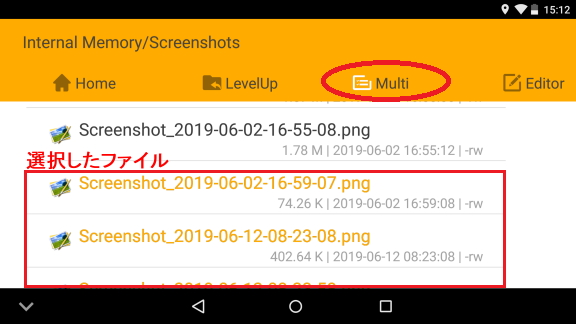
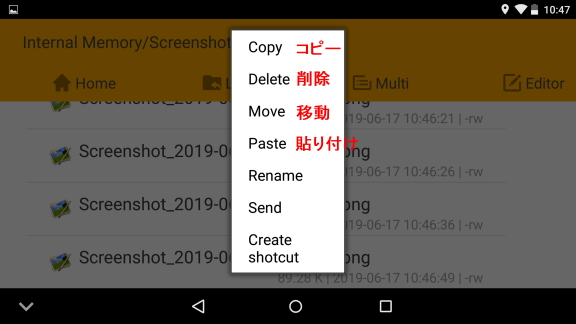
Qdj696:N3のアシスタント2ソフトウェア設定について、エアクラフトホイールベースの項目を
初期設定の「user」から任意の項目に変更しても、一度違う画面に移動して戻ると、
「user」に戻ってしまいます。対処法ありますか。(ファームウェアは最新です)
A:エアクラフトホイールベースの項目を設定される際、同画面内の基本ゲイン数値および
ダッシュボード画面右下の基本ゲイン数値が自動で変更されます。(画像1、2参照)
自動で変更される基本ゲインの数値は、以下の表のように、ホイールベースの設定値に対応していますので、
ダッシュボード画面の基本ゲイン数値が表の数値と一致していましたら、設定は正常に保存・反映されています。
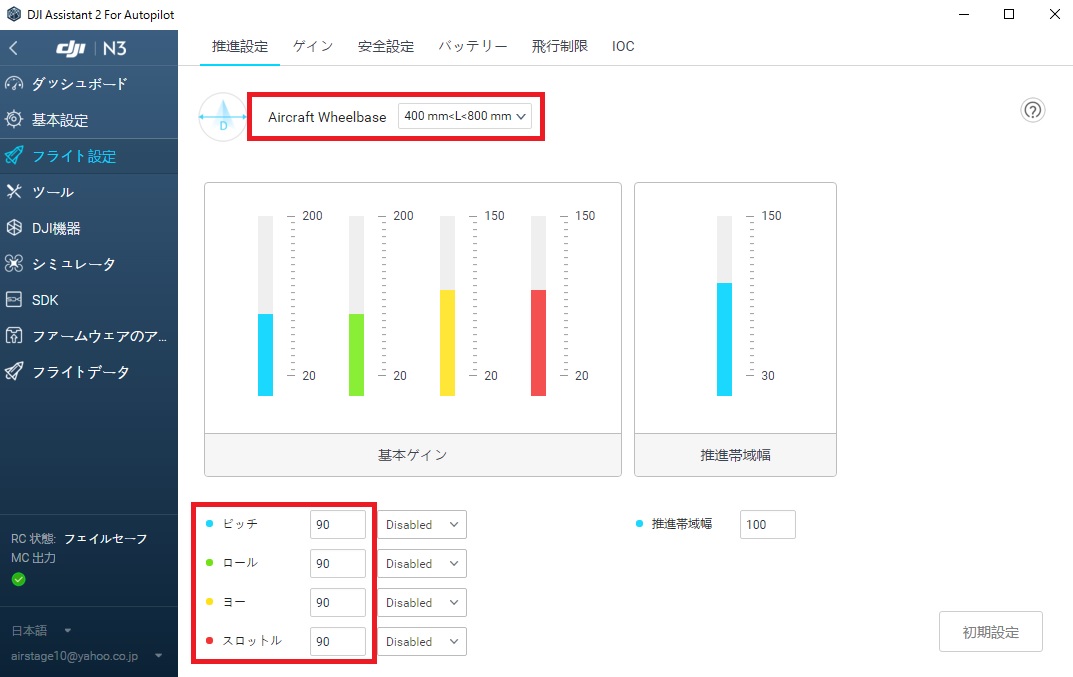


Qdj697:OSMO ACTIONでフロントとバック画面の切り替えはどうすればできますか?
A:(1)バック画面を「2本指で2回タップ」するとフロント←→バック画面の切り替えができます。
(2)「QSボタン」を長押しで切り替えできます。
※また、英語・中国語のみ対応ですが、音声対応しています。音声操作を有効にして「screen switch」と言うと切り替わります。
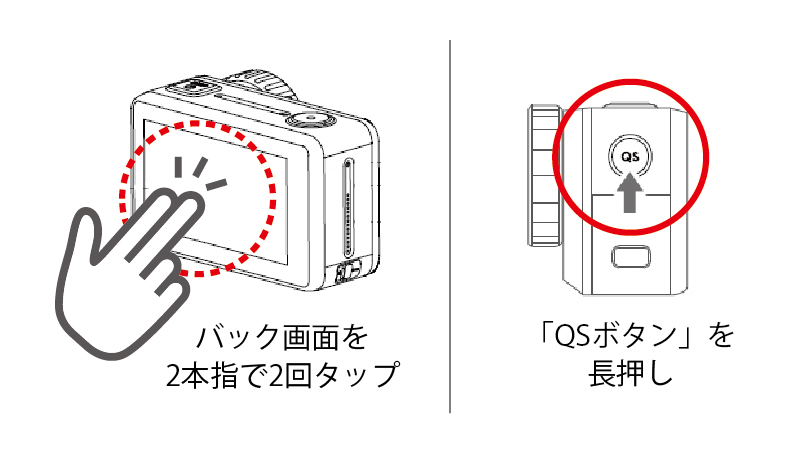
Qdj698:ライトブリッジ2のファームウェアアップデートについて、エアシステム(受信機)はアシスタント2ソフトウェアに接続して
アップデートが出来たのですが、送信機の方はアシスタント2ソフトウェアに接続しても認識せずアップデートできません。
A:送信機のファームウェアアップデートは、アシスタント2ソフトウェアにて実施できません。
DJI GOアプリ内にて実施してください。
Qdj699:GS PROについて、撮影データ精度保持のために、対地高度を一定に保ちたいです。
起伏のある地帯で丘の上から離陸する場合、離陸地点より低い地面に自動で対地高度を
合せて飛行させることは可能ですか?
A:いいえ、できません。
地形に合わせて対地高度を維持しながら飛行することが不可能となります。
GS PROで高度設定した場合、離陸地点の対地高度を維持しながら飛行する形となります。
例として、以下の地形を、GS PRO 設定飛行高度10mで飛行する場合(下図参照)
1:離陸地点の標高20m
2:飛行計測地点(A)標高0m
このケースの場合、GS PRO 設定飛行高度が10mであれば
1:離陸地点 標高20m ⇒対地飛行高度10m
2:飛行計測地点(A)標高0m ⇒対地飛行高度30m
となります
※対地高度(地面からの高度)
標高(平均海面からの高度)

Qdj700:マビック2エンタープライズデュアルをGSPROで自動飛行、自動撮影する場合ですが、
任意の指定地点までは光学カメラで撮影し、指定地点以降は赤外線カメラで撮影するなど、
途中で光学カメラと赤外線カメラの切替を自動でおこなうことは可能でしょうか。
A:いいえ、できません。その場合は、飛行計画を分けて作成、実行してください。
Qdj701:TELLOの飛行プログラミングをScratchで行っております。新しいバージョンのScratchが公開されていたためインストールを行いましたが、前のバージョンと同じような手順で進めることが
できません。
どのようにしたら、新しいバージョンでもプログラミングを行うことができますか?
A:新しいバージョンは【Scrachtデスクトップ(バージョン3) 】になります。
現在ScratchによるTELLOのプログラミングはバージョン2の【Scratch 2.0 Offline Editor】
で行うことができ、バージョン3は対応しておりません。
バージョン3でのプログラミングは現時点では対応は未定となっておりますので、
【Scratch 2.0 Offline Editor】をご使用ください。(2019.06.27現在)
Scratch 2.0 Offline Editorを削除してしまった場合は下記のアドレスよりダウンロードを行うことができます。
●Scratch 2.0 Offline Editorダウンロード
https://scratch.mit.edu/download/scratch2
Qdj702:TELLOを離陸するためにアプリの離陸ボタンを操作すると、プロペラが勢いよく回りますが、2-3秒でモーターが止まってしまいます
A:プロペラが正しい位置に取り付けられていない為に、揚力を得ない高負荷を検知した場合、安全機能によりモーターは止まります。
プロペラは2種類ありますが、下記画像のように取付位置が決まっています。それぞれのプロペラが正しい位置に取り付けられているかご確認ください。

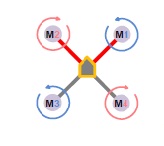
症状の動画です。ご参照ください
Qdj703:Mavic 2 バッテリーは何回くらい充電して使用できますか?
A:環境よる影響により回数は多少前後しますが
常温(5~40℃)で約300回、40℃前後の環境では約200回が寿命となっております。
また、200回以降の充電しての使用は推奨はしておりません。
Qdj704:Phantom4 PROについて、機体ステータス一覧で「ナビゲーションシステムエラー」の表示が出て飛行できません。対処法ありますか
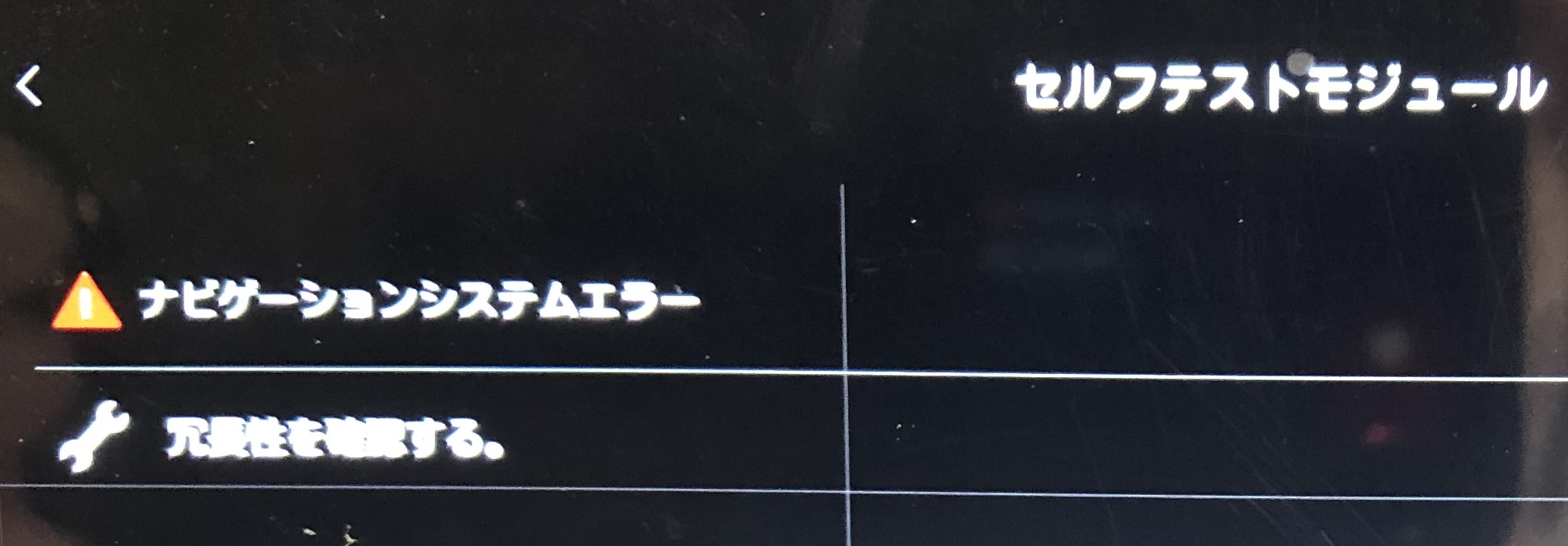
A:以下、ご確認ください
①各ファームウェア(機体、送信機、DJIアプリ)が最新版かどうか確認、更新してください
②IMUキャリブレーション、ビジョンセンサーキャリブレーション、コンパスキャリブレーションを実施してください
上記で改善されない場合、システムに異常がある可能性がございます。販売店にご相談ください。
<参考>
・IMUキャリブレーション方法
https://www.rc-airstage.com/page_info.php/pages_id/72#dj418
・ビジョンセンサーキャリブレーション方法
https://www.rc-airstage.com/page_info.php/pages_id/72#dj425
Qdj705:オスモアクションの操作音を消すことはできますか
A:はい、可能です。以下ご確認ください。
①カメラ画面で、画面上部から下方へ指でスワイプします(画像1参照)
②右上のアイコン(各種設定)をタップします(画像2参照)
③Soundsの項目を選択し「Off」に設定します(画像3参照)
※上記設定変更にて、カメラ本体からの音量も設定変更されます
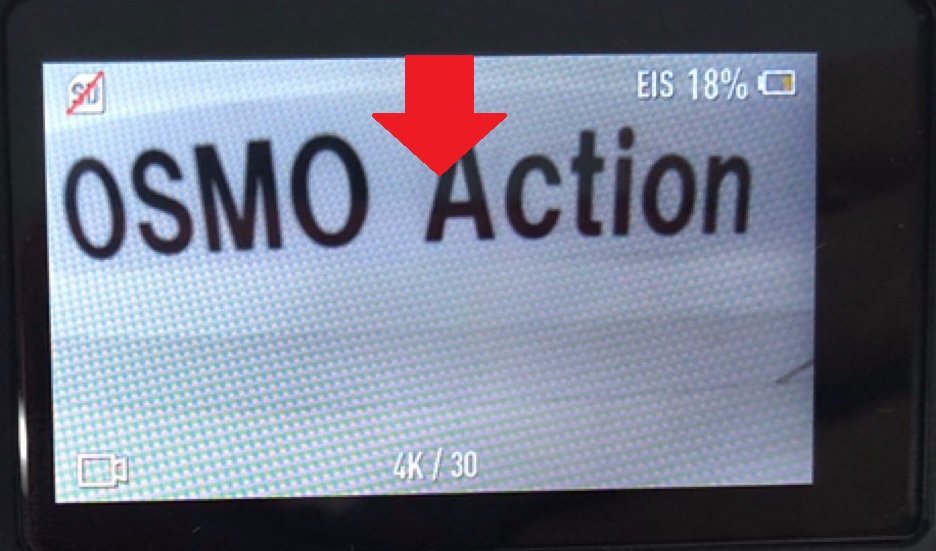
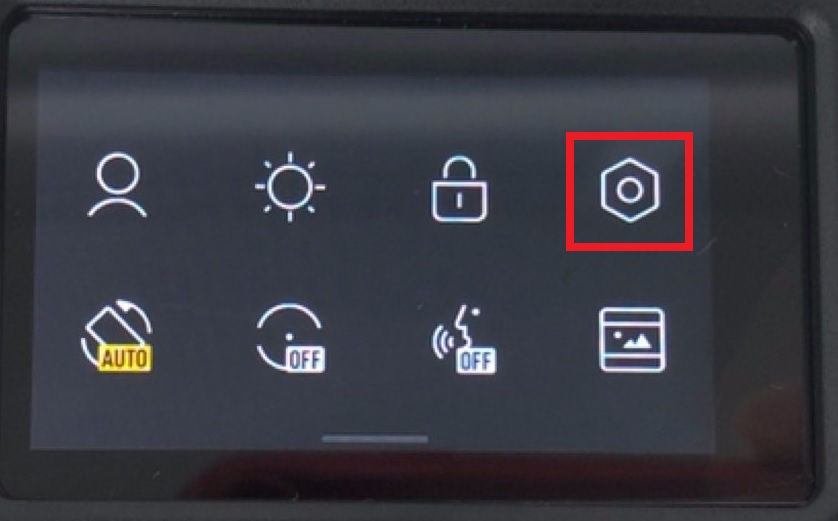
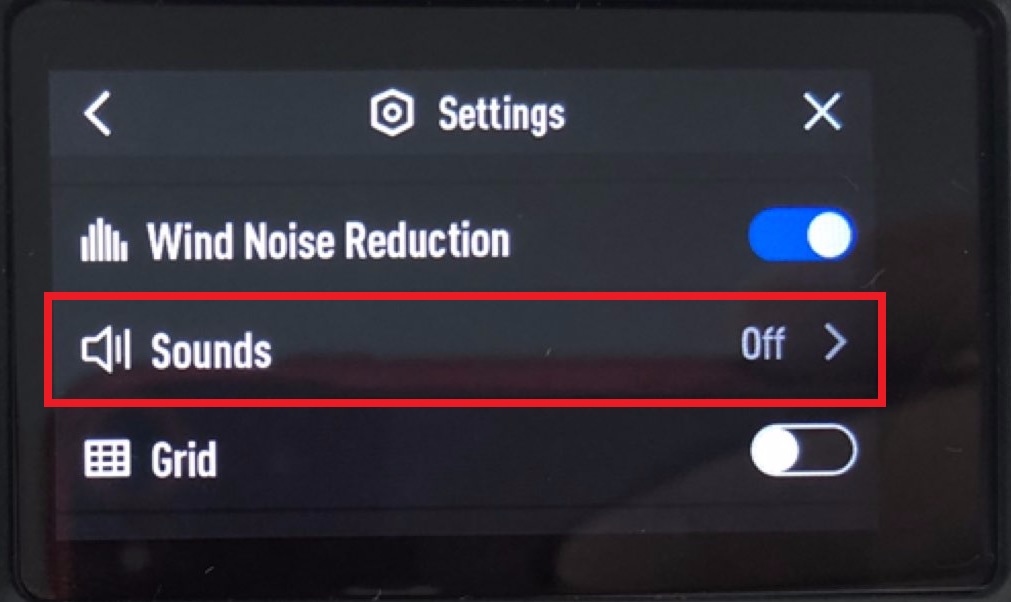
Qdj706:MG-1で送信機がWi-Fiと接続されているにも関わらず、地図が表示されません
A:アプリ内のマップセレクトの設定をご確認ください。以下、手順です。
①送信機の電源を入れ、「作業を実行」をタップ(画像1参照)
②画面右上の「…」(各種設定)をタップ(画像2参照)
③「…」(共通設定)→ Select map type → 「Mapbox」を選択
④設定画面を閉じ、左上のdjiマークをタップして、一度最初の画面に戻ってから再度「作業を実行」をタップ
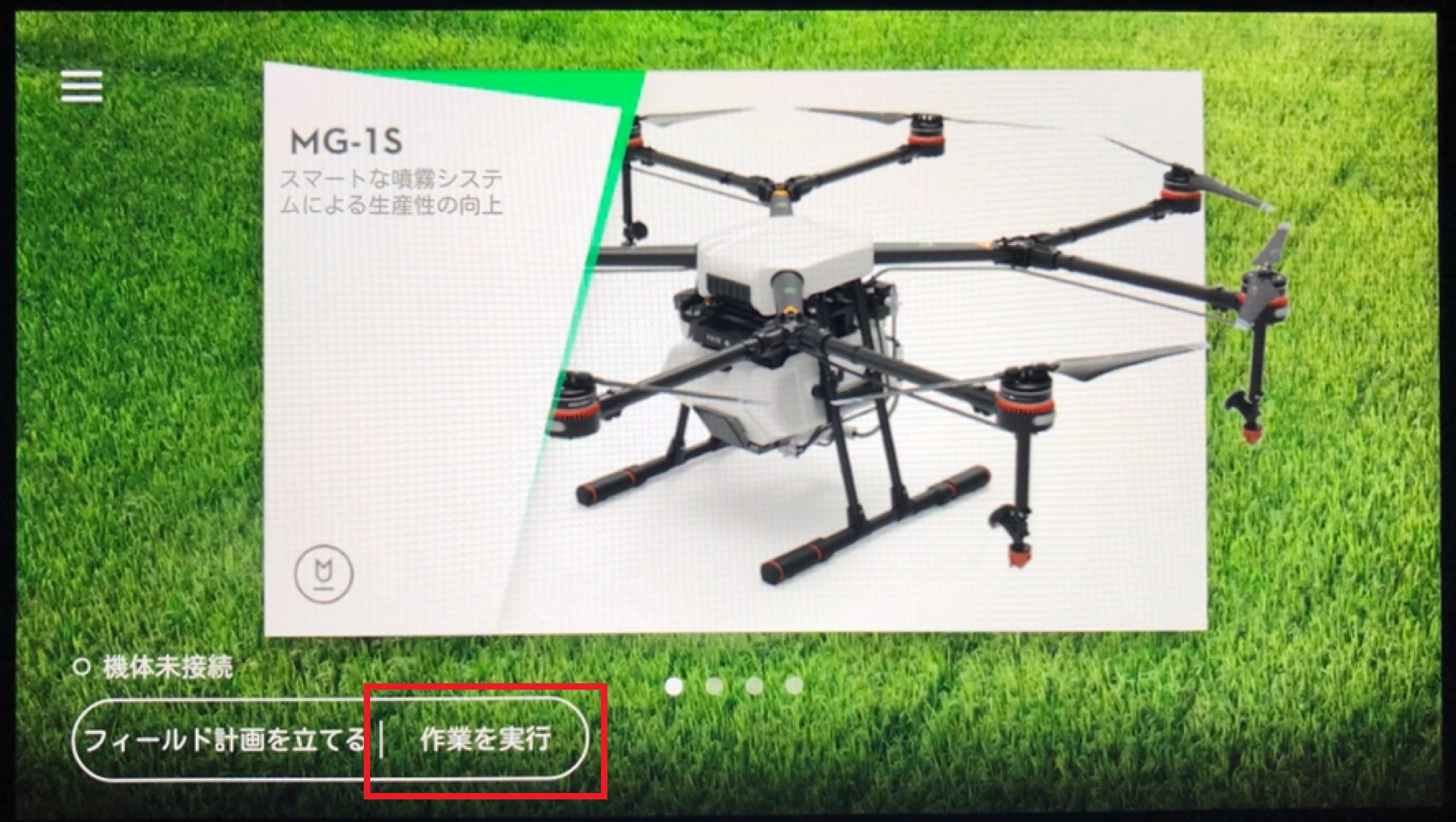

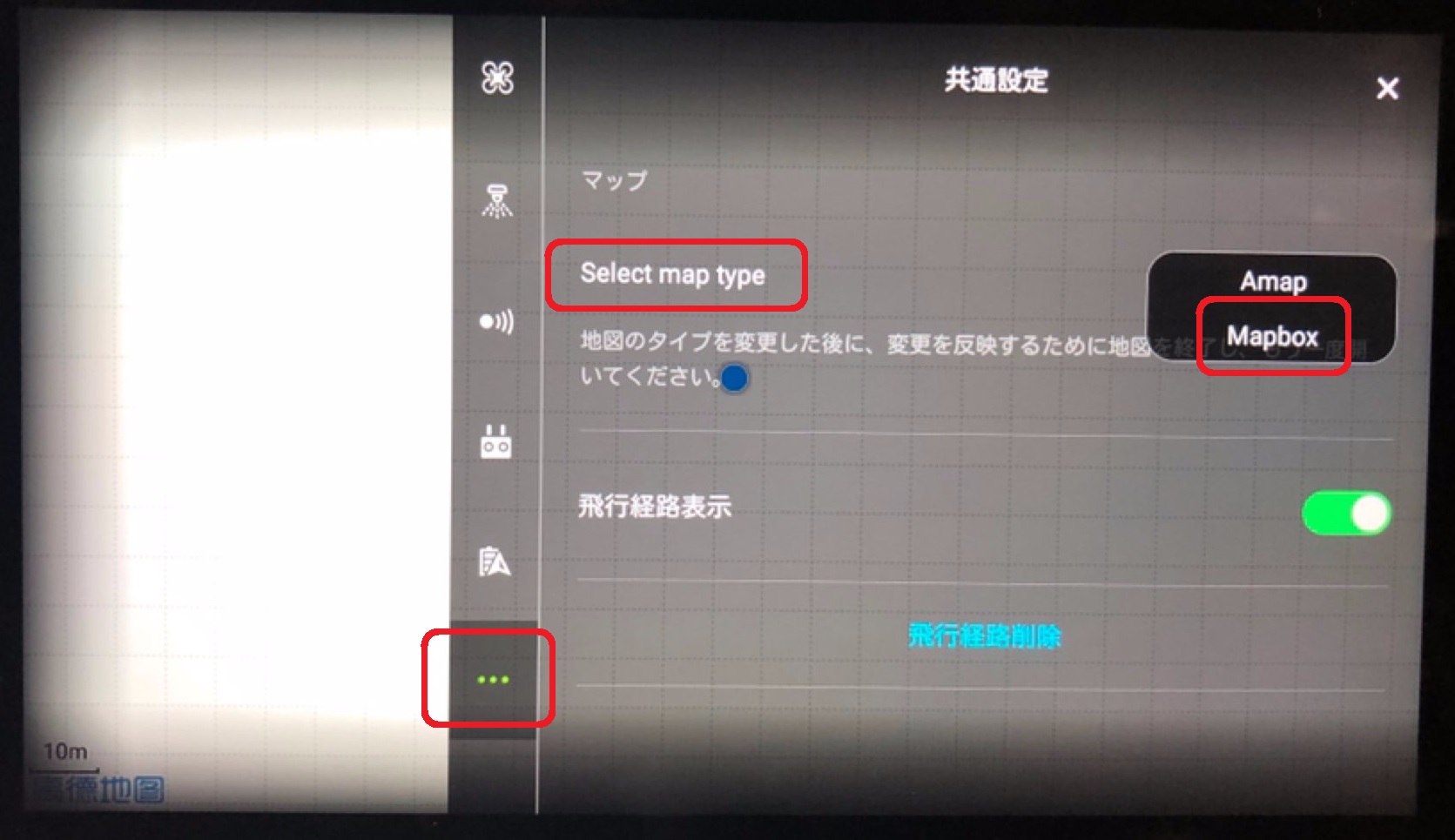
Qdj707:MG-1Aを飛行中に、急に機体が停止し、スティックを倒しても前後左右に動かないことがありますが、
対処法ありますか(タンク内に剤は十分残っています)
A:障害物回避レーダーが周囲の物体に反応して、機体が停止している可能性がございます。
以下の手順にて、一旦障害物回避レーダーをオフにして、目視で安全を確認しながら機体を安全な場所まで移動してください。
<手順>
①メイン画面右上の「…」をタップする
②「レーダー設定」→障害物回避レーダー→「オフ」にする(画像参照)
※安全な場所まで移動後は、障害物回避レーダーを「オン」に戻すようお願いします
【類似ケース】
M+モード時ですと、タンク内の剤がなくなると機体は停止し、操作を受け付けなくなります。
その場合は、M+モード → Mモードに変更し、機体を操縦してください
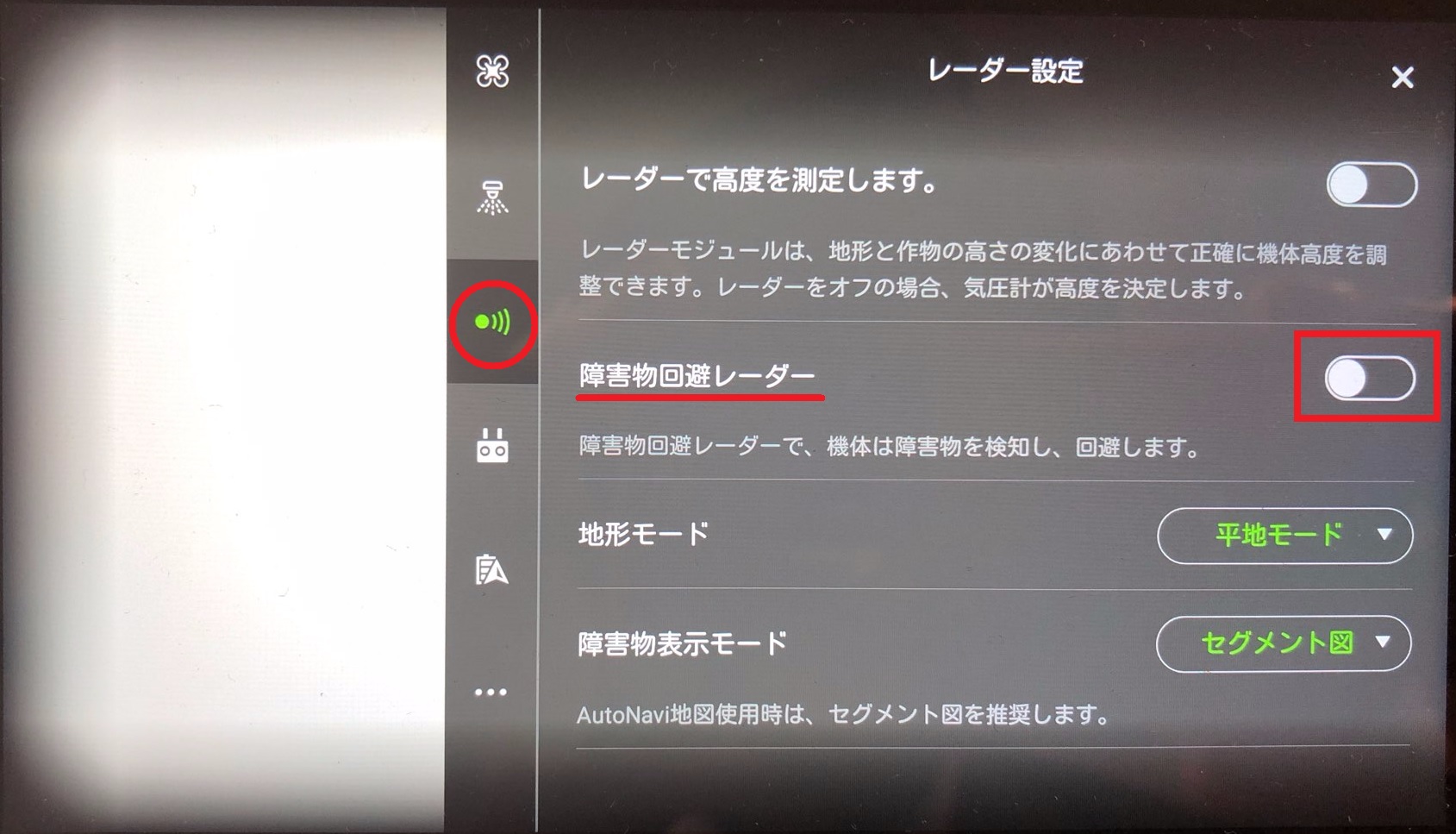
Qdj708:Osmo Actionで録画すると音がこもって聞こえます。
A:Osmo Actionのマイクは2か所あります。この位置をふさいでいないか
ご確認ください。マイクをふさがずに持つには
延長ロッドやミニ三脚などの使用をおすすめします。

Qdj709:マビックエンタープライズについて、撮影画像の隅に日付などの情報が記載されるのですが、記載しないようにできますか。
A:はい、アプリ内の設定変更で可能です。
(設定変更前)

(設定変更後)

手順は以下をご確認ください。
①カメラ画面にて、カメラ設定をタップする(画像1参照)
②歯車マークをタップする(画像2参照)
③「Add Timestamp and GPS Info」の項目をオフにする(画像3参照)
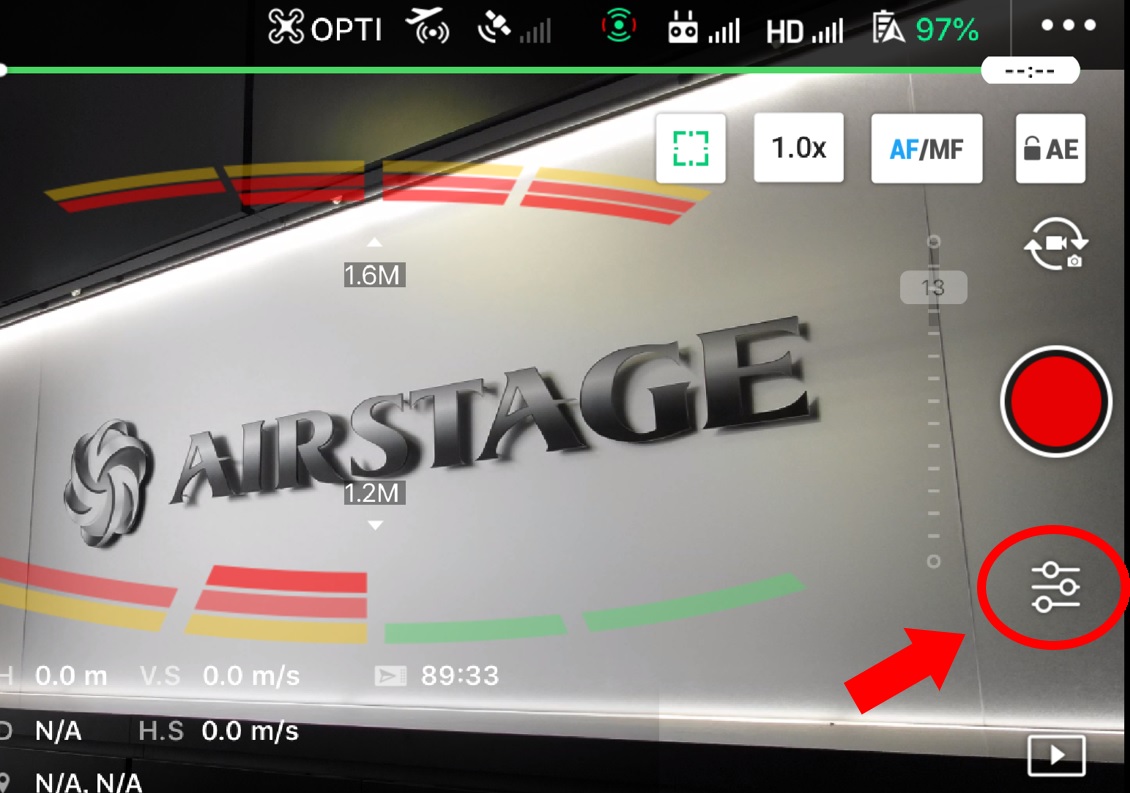
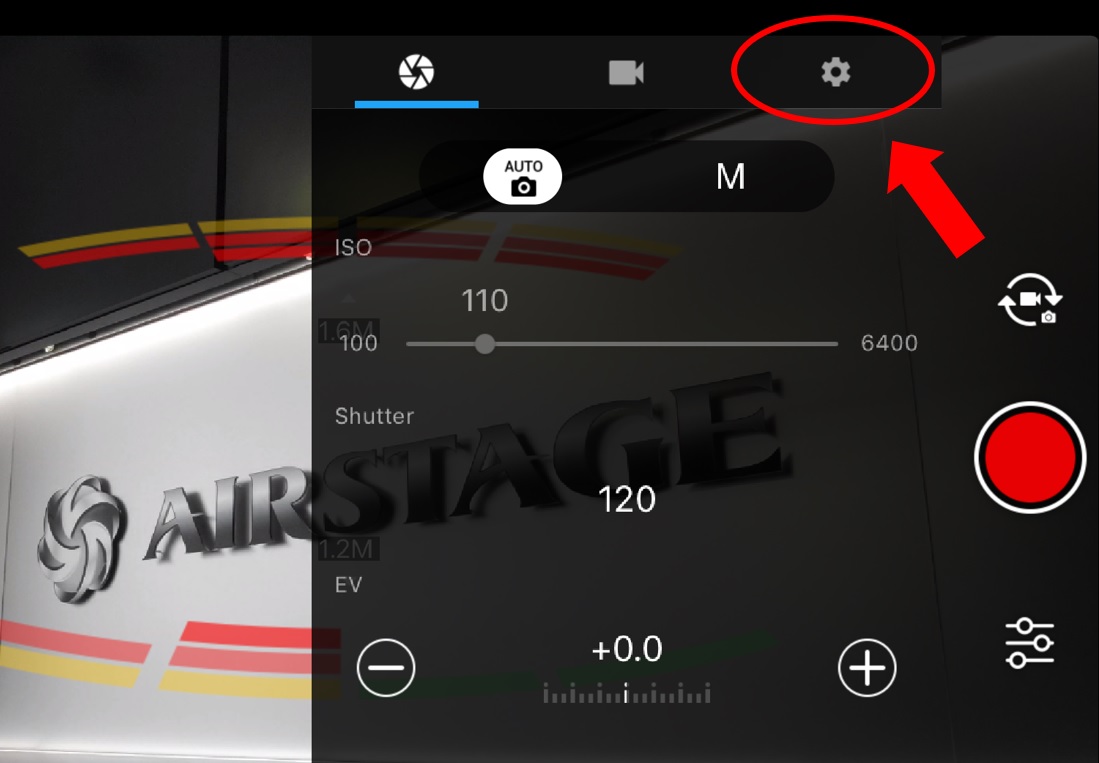
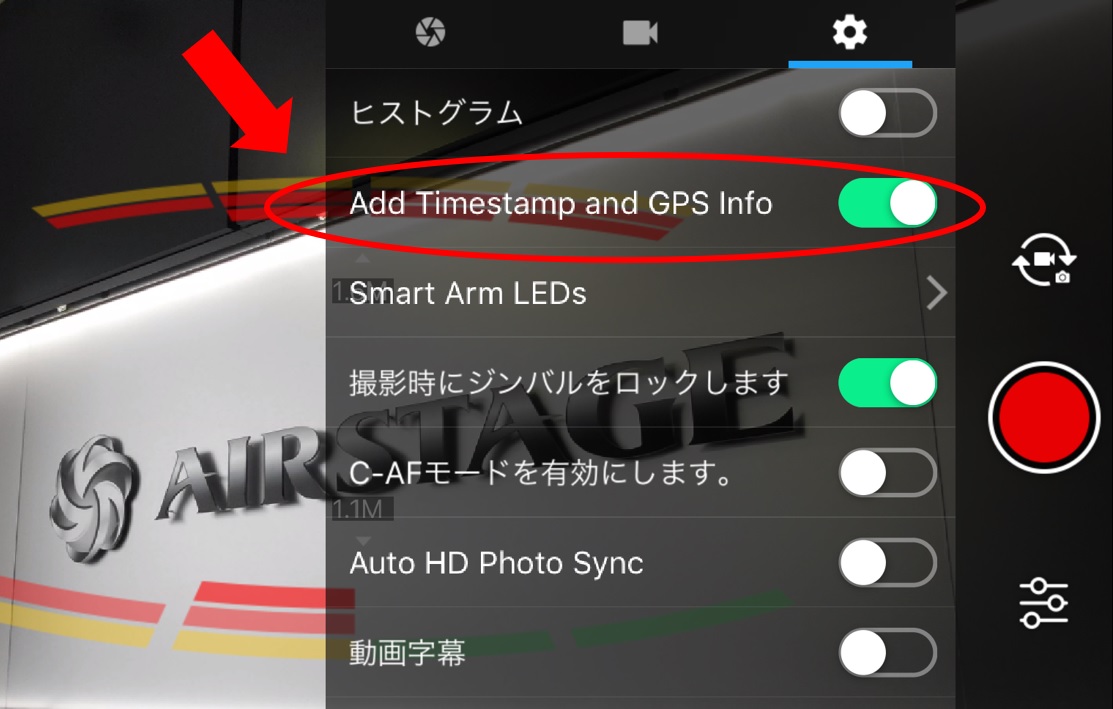
Qdj710:オスモアクションについて、充電コネクタのカバーが開けられませんが、どのように開けますか?
A:①本体左側面下方のカバーのボタンを押しながら、カバーを下方にスライドします(画像1参照)
②カバーが下方にスライドしたら(画像2の状態)、そのまま手前に引き上げます
※付属のUSBケーブルをコネクタに接続し、充電してください(画像3参照)



Qdj711:MG-1Sを使用していて、通常通り飛行させた後バッテリーを交換し、再度機体を立ちあげると「アプリにより飛行が禁止されました」というエラーが発生し、離陸できなくなります。対処法等はありますでしょうか。
A:こちらは端末の処理速度が原因で発生する一時的な問題になっております。一度TOP画面に戻ることで改善できますので、TOP画面に戻り、再度「作業を実行」をタップすることで飛行可能になるかご確認いただけますでしょうか。
Qdj712:Matrice200シリーズにX5Sカメラ等が搭載できますが、CINESSDも装着できますか?
A:いいえ、できません。Matrice200シリーズはCINESSDに対応しておりません。付属のマイクロSDカード等をご利用ください。

Qdj713:TELLOシリーズはScratchというアプリで飛行を行うためのプログラムを作成できると聞きました。
このプログラム作成の際にScratchに"Tello.s2e"というファイルを読み込みさせる必要があるようですが、
この作業は何のために行うのですか?
A:Telloシリーズでは、専用コントローラー、スマートフォンやタブレット端末など利用し、一般的なラジコン操作と同じような操作をする方法とあらかじめ動作命令を組み合わせ飛行動作を制御するためのプログラムを作成し飛行を行うことができます。
【Scratchとは】
Scratch公式サイト:https://scratch.mit.edu/about
教育用に作られた簡単なプログラムを学ぶものです。
動きのパターンを、ブロックを連結させて、対象を動かせます。(ブロック及びプログラム例は以下画像参照)
※上記オンライン上で行うものとパソコン自体にインストールして使うオフラインで使うものと2種類あり、
TELLOのプログラム作成はパソコンにインストールを行うバージョンを使用し、次のアドレスより
ダウンロードを行うことができます
(Scratch2.0:https://scratch.mit.edu/download/scratch2)

【Tello.s2eとは】
メーカーより公開されているTELLOのプログラム作成を行うための動作情報を可視化した命令ブロックの情報をまとめたScratch用のデータファイルです。
※ダウンロードページは以下別途URLご紹介します
※"Tello.s2e"ファイルの読み込み作業はプログラミング作成のためにScratchを起動する度に必ず行う作業となります。
【注意事項】
また、読み込みを行う"Tello.s2e"ファイルは使えるブロックと使えないブロックがあります。発動しないと思ったときは以下画像ご参照ください
※非対応ブロック画像
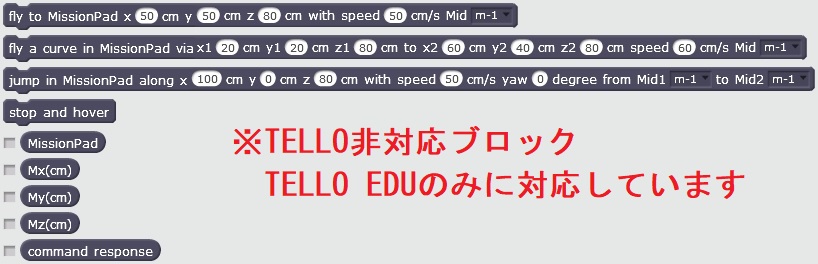
●TELLO及びTELLOアイアンマンエディション用"Tello.s2e"ダウンロード
https://terra-1-g.djicdn.com/2d4dce68897a46b19fc717f3576b7c6a/Tello%20%E7%BC%96%E7%A8%8B%E7%9B%B8%E5%85%B3/For%20Tello/Scratch_For%20Tello.7z
●TELLO EDU用"Tello.s2e"ダウンロード
https://terra-1-g.djicdn.com/2d4dce68897a46b19fc717f3576b7c6a/Tello-edu-download/Tello%20EDU%20scratch%20ts/scratch2.0_Tello_EDU.7z
Qdj714:マビック2について、今までは着陸する際、地面から高さ50㎝程度で一旦停止し、その後自動着陸をしていましたが、一旦停止せず地面までそのまま高度を下げて着陸してしまうようになりました。何かの不具合でしょうか。
A:アプリ内の着陸保護機能がオンになっているかご確認ください。(不具合ではなく、設定の可能性がございます)
以下、手順です。
①カメラ画面右上の「…」(各種設定)をタップする
②「センサーマーク」→「詳細設定」を選択する(画像1参照)
③「着陸保護」の項目をオンに設定する(画像2参照)
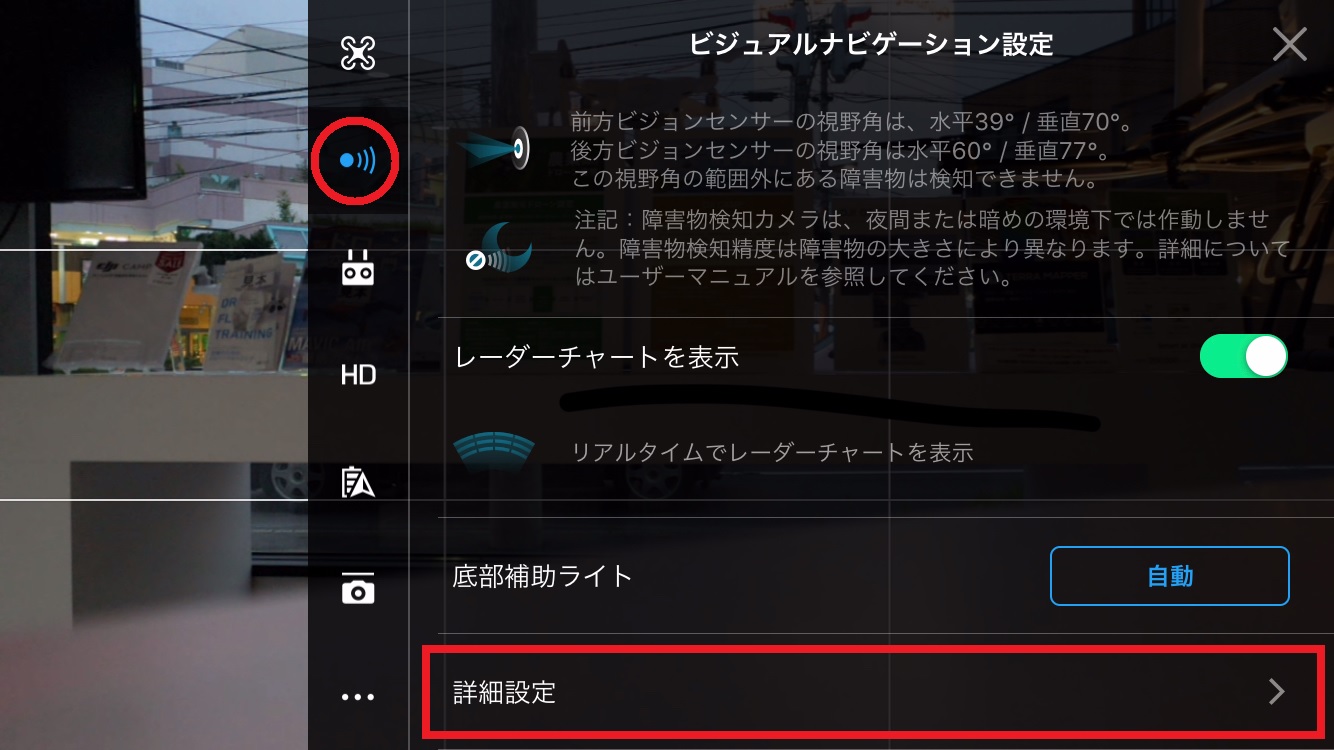
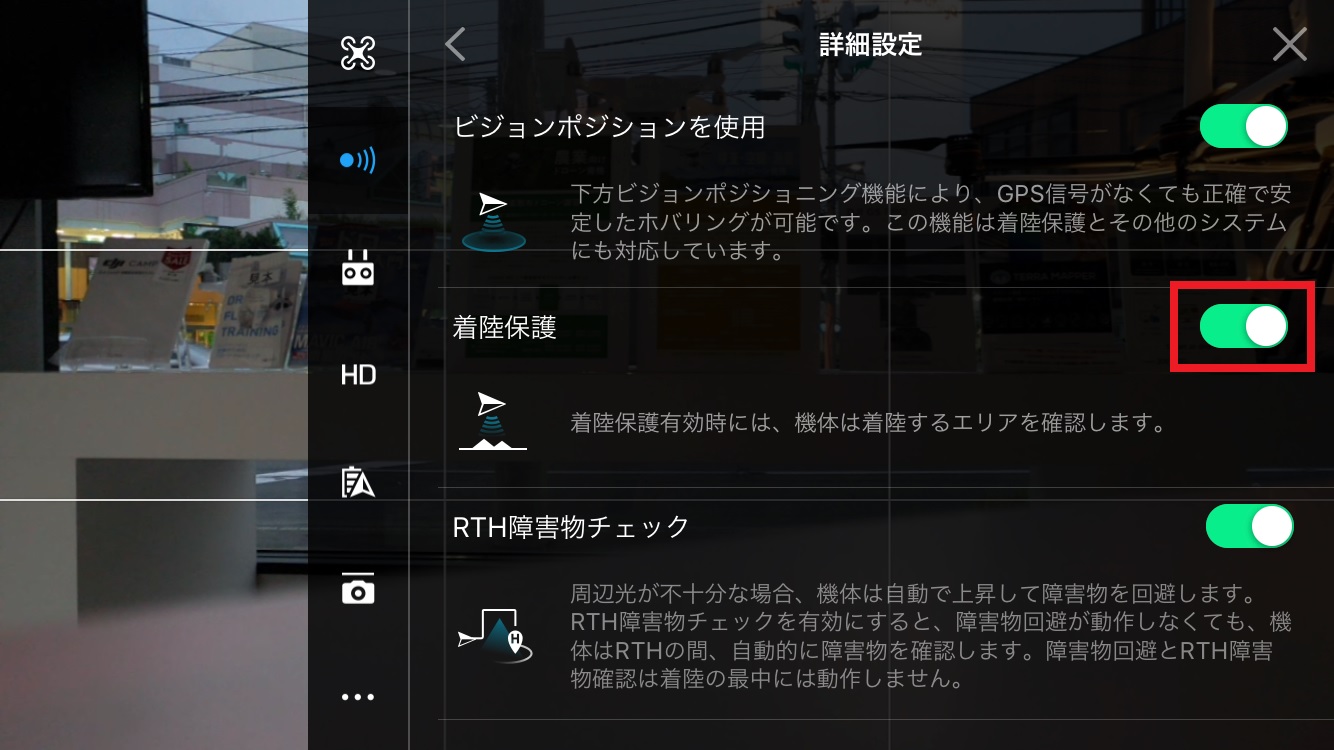
Qdj715:MG-1Aの自動航行のために圃場を測定、保存したタスクについて、名前の変更や削除はどのようにしますか?(MG-1S、MG-1P共通)
A:以下の手順をご確認ください。
①選択したいタスクを左にスワイプします(画像1参照)
②編集マーク(左側)、または削除マーク(右側)を選択し、実行します(画像2参照)
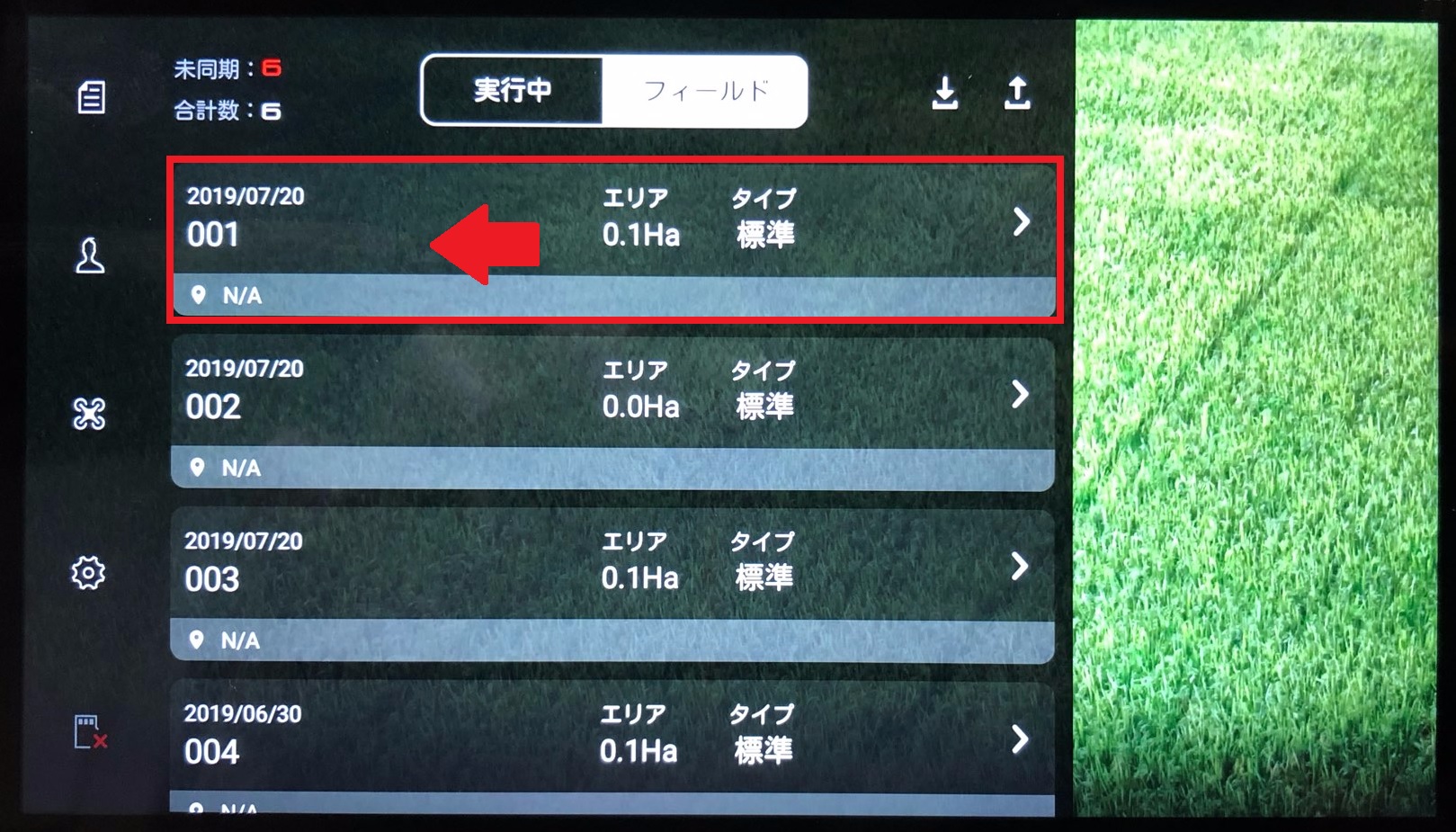
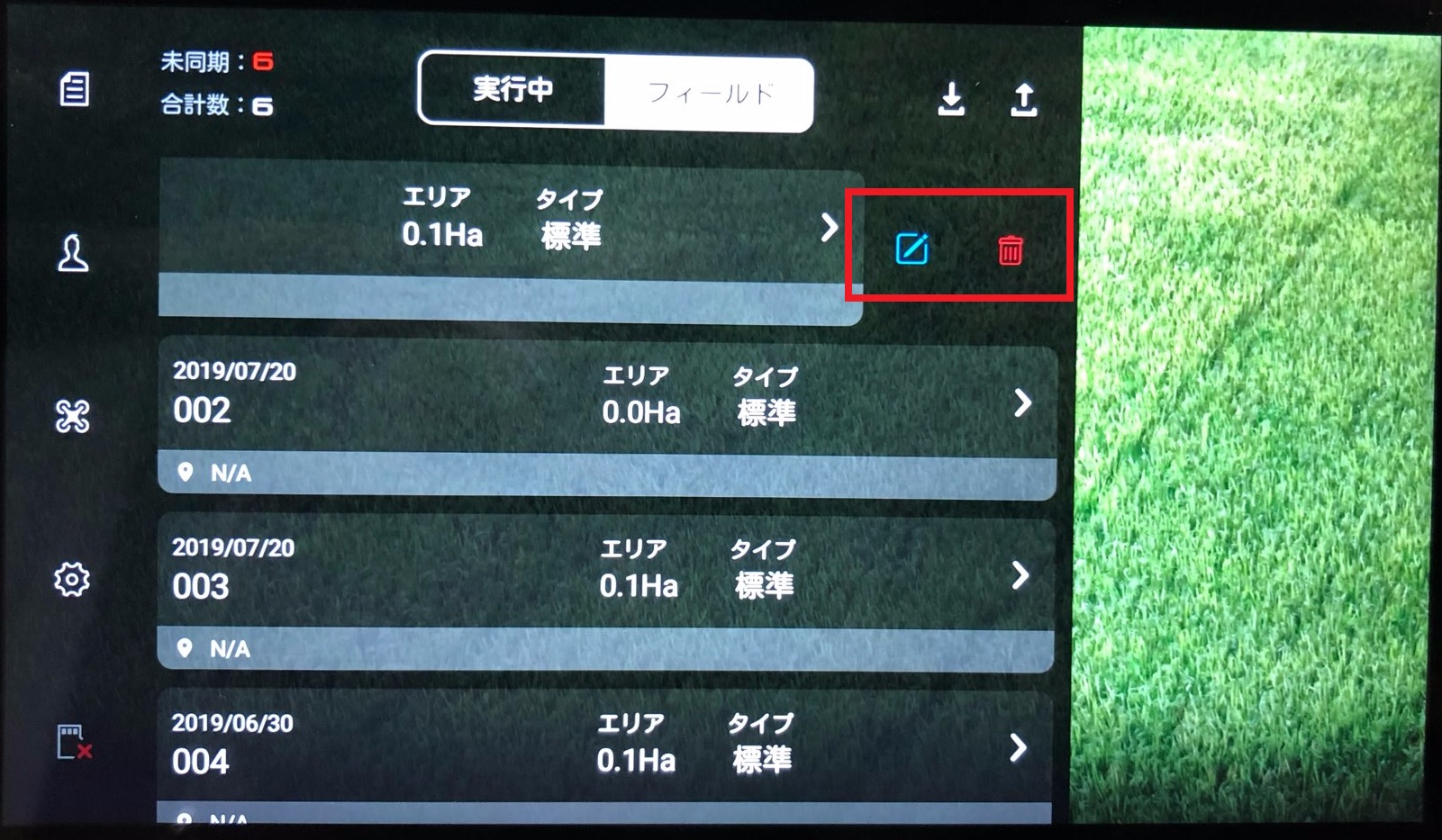
Qdj716:Crystalskyモニターでアプリ画面のスクリーンキャプチャーを行いたいのですが、画面上部や下部などをスライド操作を
行ってもモニター付き送信機のようにメニューなどが表示されません。
どのように操作を行えばキャプチャーができますか?
A:Cryslatskyでは、画面スライドによるメニューなどは表示されません。
スクリーンキャプチャー手順については以下をご参照ください。
※使用するアプリ(DJI GO/GO4/Pilot)の種類を問わず、同じ方法でキャプチャーを行うことができます。
1.Crystalskyの左側側面にある設定ボタン1度を押して、設定メニューを表示(※画像1参照)
2.メニュー項目より、【Screenshot】をタップする(※画像2参照)
※撮影したキャプチャー画像の確認は、
【FAQ614:CrystalSky モニターにてSDカードに保存された映像や写真を確認することは出来るでしょうか。
また出来るのであれば確認の仕方を教えてください。】
より、手順をご確認いただけます。

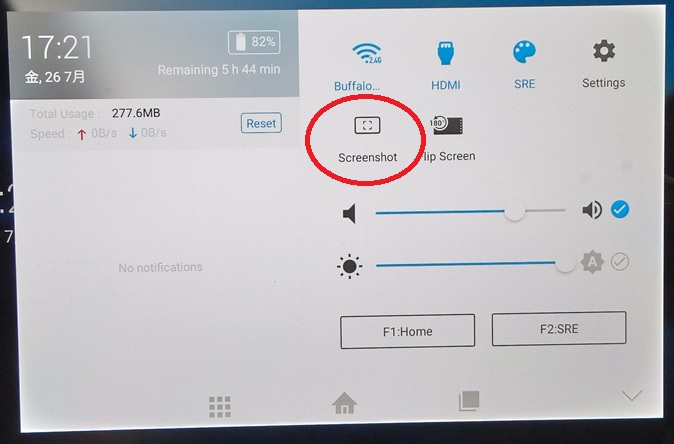
Qdj717:MG-1の2台目を追加購入しました。1台目の機体で測量した圃場を2台目の機体で自動航行したいのですが、
もう一度2台目の機体で同じ圃場を測量する必要があるでしょうか。(MG-1S、MG-1A、MG-1P共通)
A:いいえ、測量し直す必要はありません。
1台目の機体で測量し保存したタスクは、同じアカウントでログインすれば別の機体でもタスクを共有し、自動航行することが出来ます。
タスクの共有方法につきましては以下ご参照ください。
(最初にどちらの送信機もWi-Fiに接続します)
①1台目の送信機トップ画面左上にある「三」をタップ→保存したタスク一覧画面の右上にある「↑」(アップロード)マークをタップ(画像1参照)
②共有したいタスクにチェックを付け、「アップロード」をタップ(画像2参照)
③2台目の送信機トップ画面左上にある「三」をタップ→保存したタスク一覧画面の右上にある「↓」(ダウンロード)マークをタップ(画像3参照)
④クラウド上に保存されているタスクの一覧が出るので、共有したいタスクにチェックを付け、「はい」をタップ(画像4参照)
⑤タスク一覧に選んだタスクが表示されます
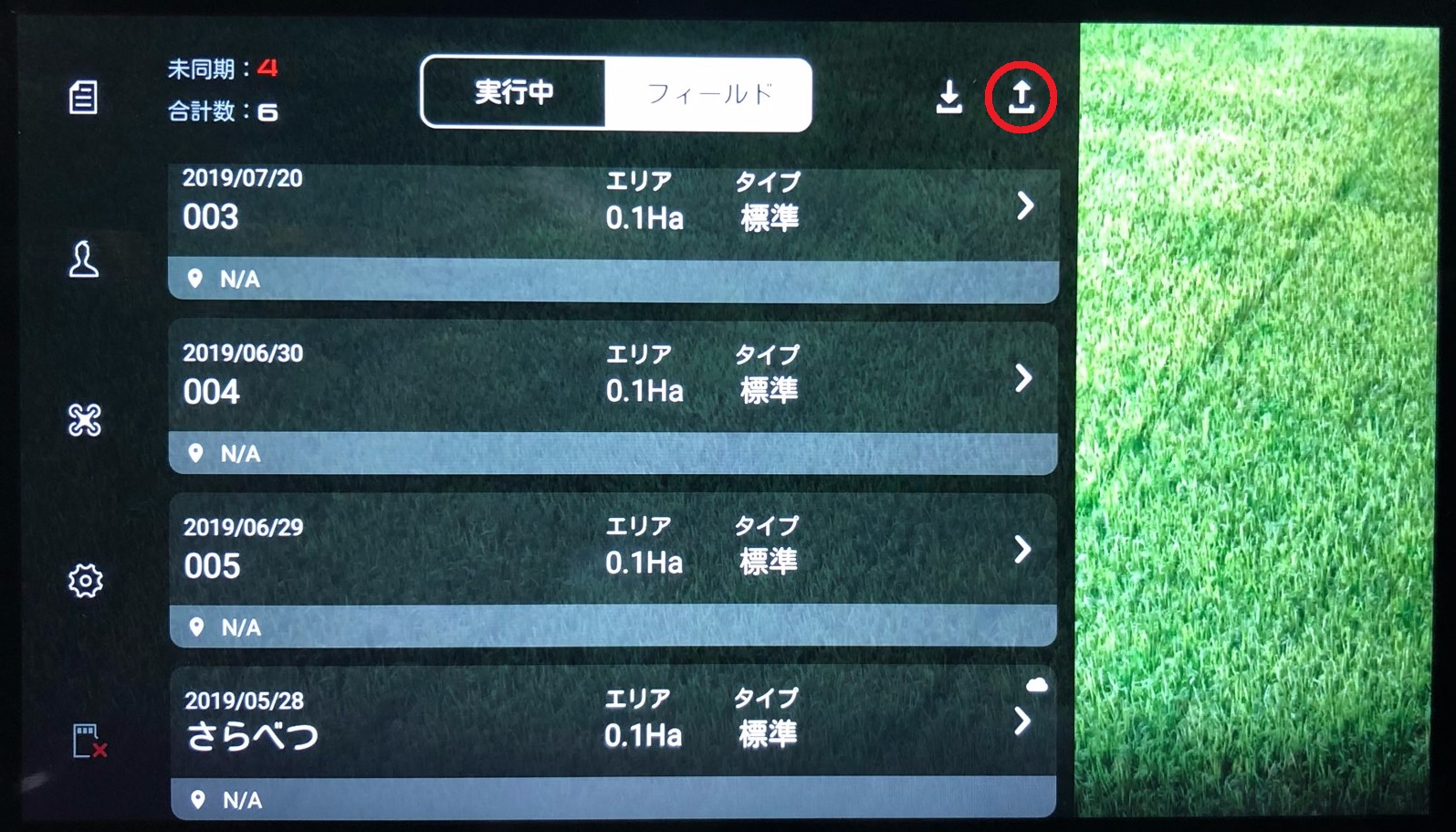
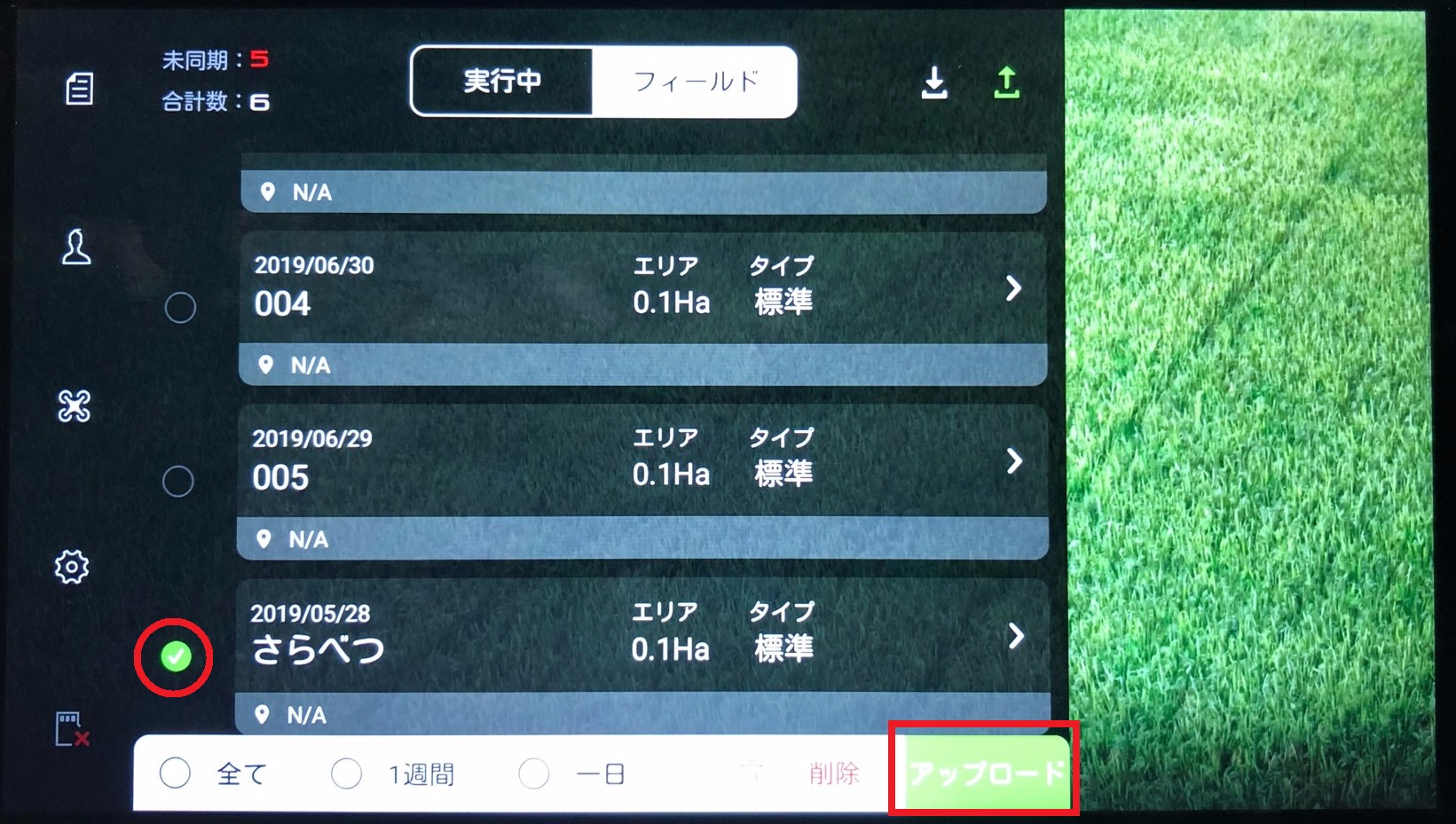
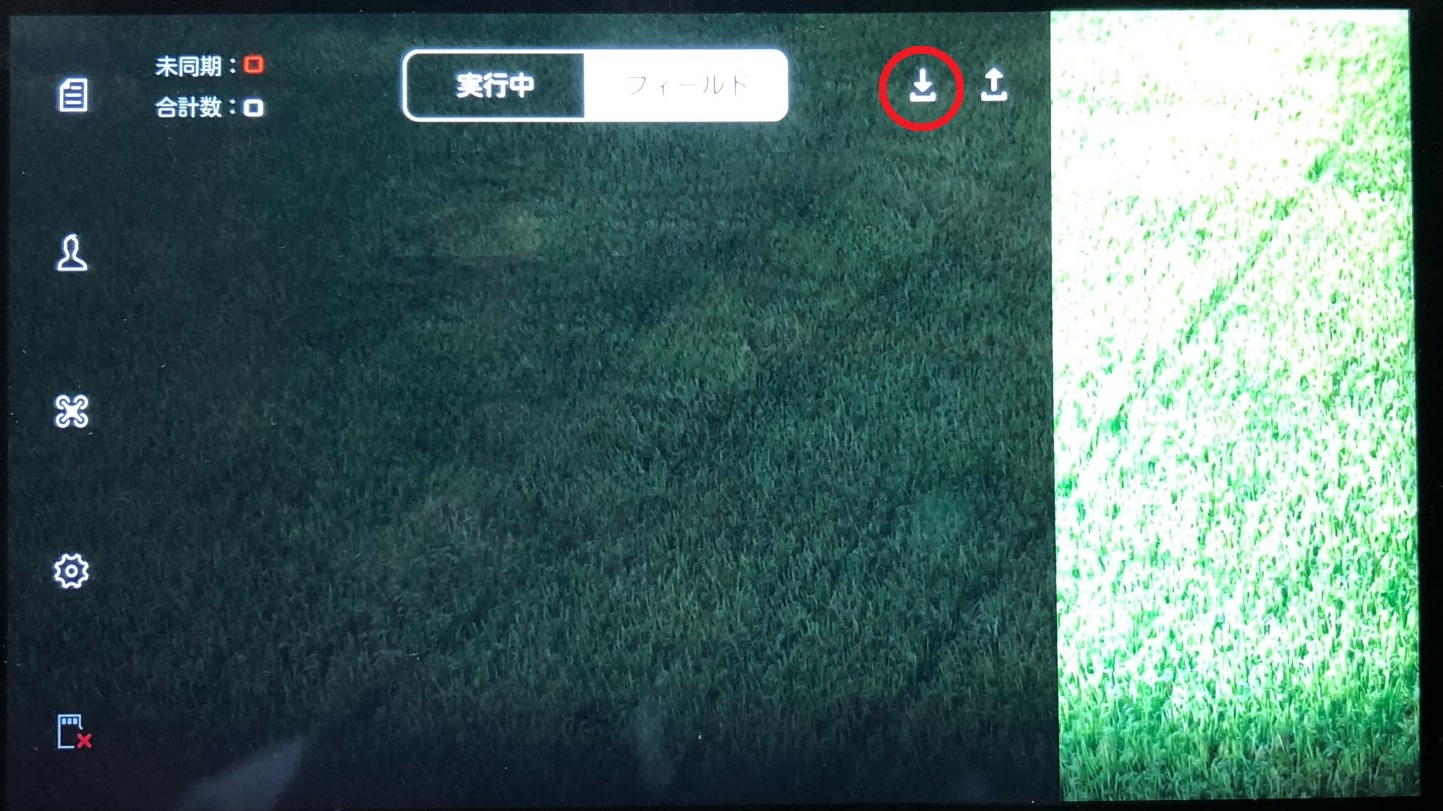
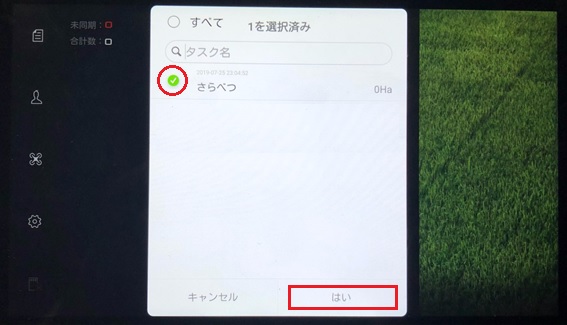
Qdj718:マビック2を飛行中に機体を見失い、行方不明になってしまいました。機体の墜落場所がわかる方法はありますか?(DJI GO4アプリ対応機種共通)
A:GPSが補足できる環境でしたら、DJI GO4アプリ内の飛行記録で確認できる可能性があります。以下手順をご確認ください。
①アプリメニュー画面にて「マイページ」を選択する(画像1参照)
②画面下部の「フライトリスト」の項目を上方にスワイプする(画像2参照)
③一番最後(一番上段)の項目を選択する(画像3参照)
④画面下の再生マークやスライダーを操作して機体の位置を確認する(画像4参照)
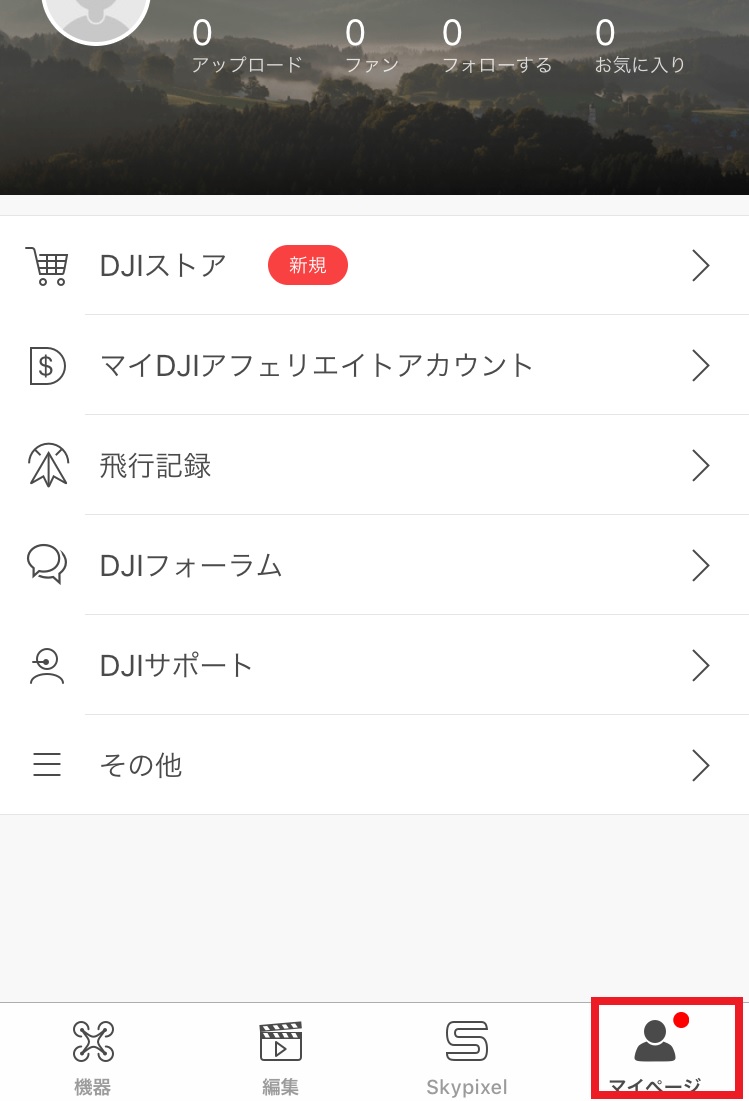
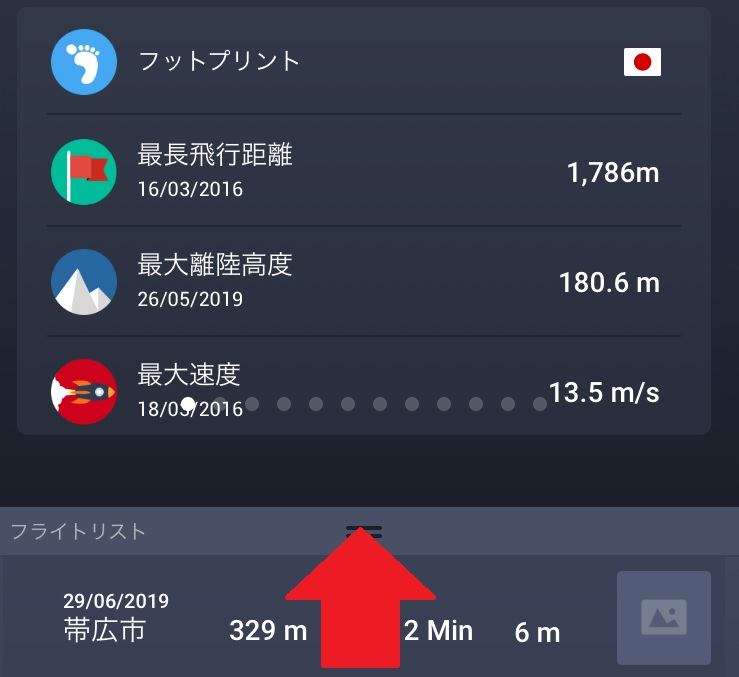
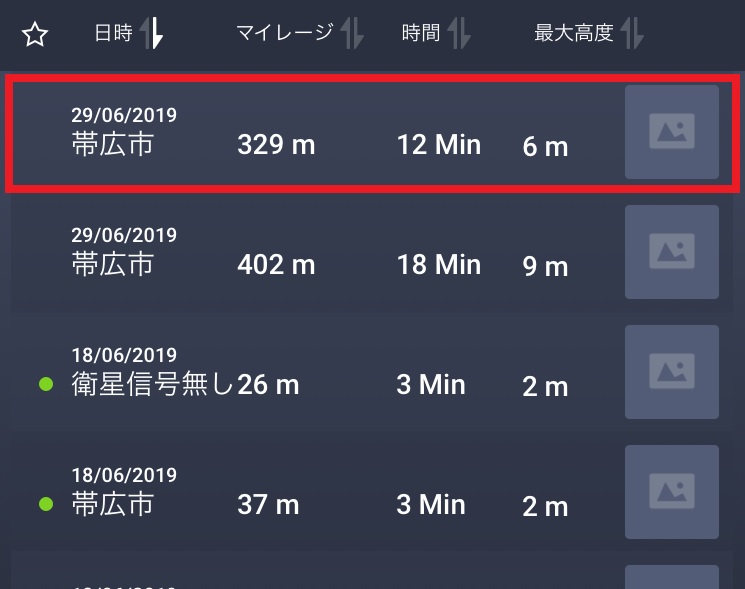

Qdj719:MG-1の利用を重ねると送信機アプリの動作が重たくなりました。パソコンのようにキャッシュをクリアして動作を軽くする方法がありますか?
A:はい、あります。以下、ご確認ください。
①メニュー画面より「設定(歯車マーク)」→「Androidシステムの設定」を選択(画像1、2参照)
②「アプリ」→「すべて」→「ストレージの設定」を選択(画像3、4参照)
③「キャッシュを消去」を選択
※キャッシュをクリアしても、送信機、アプリに保存された設定やデータが消去されることはありません
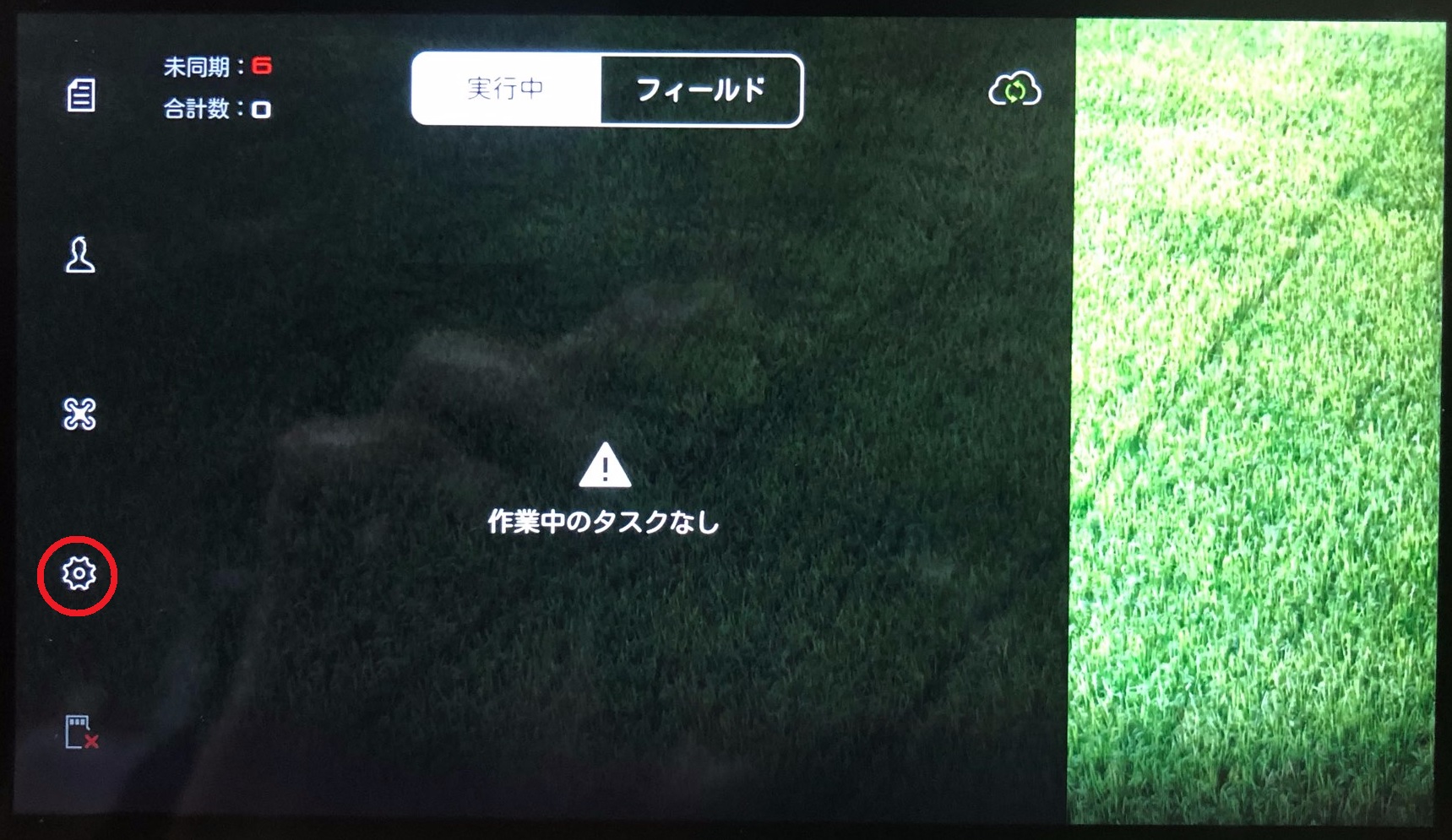
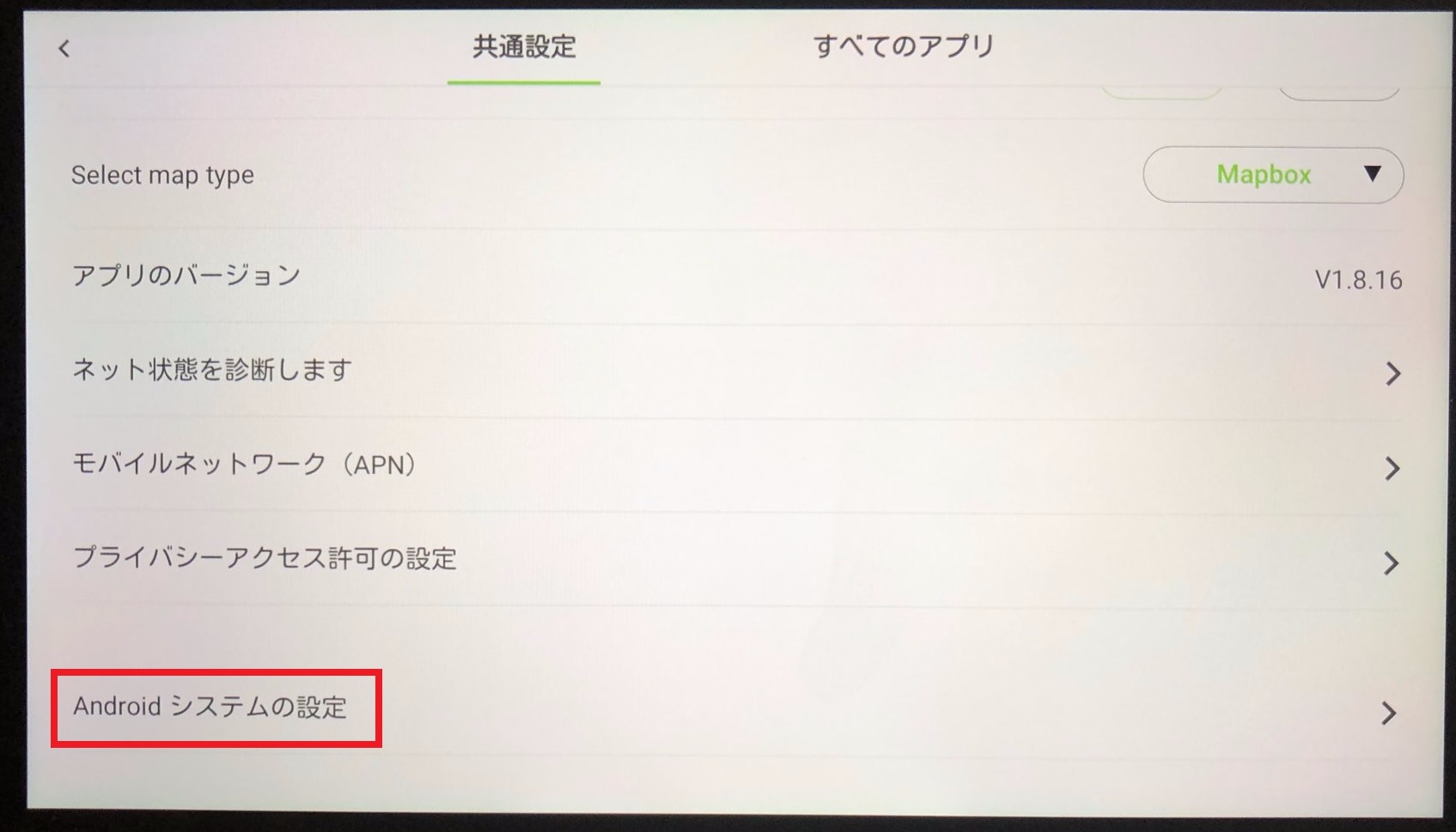
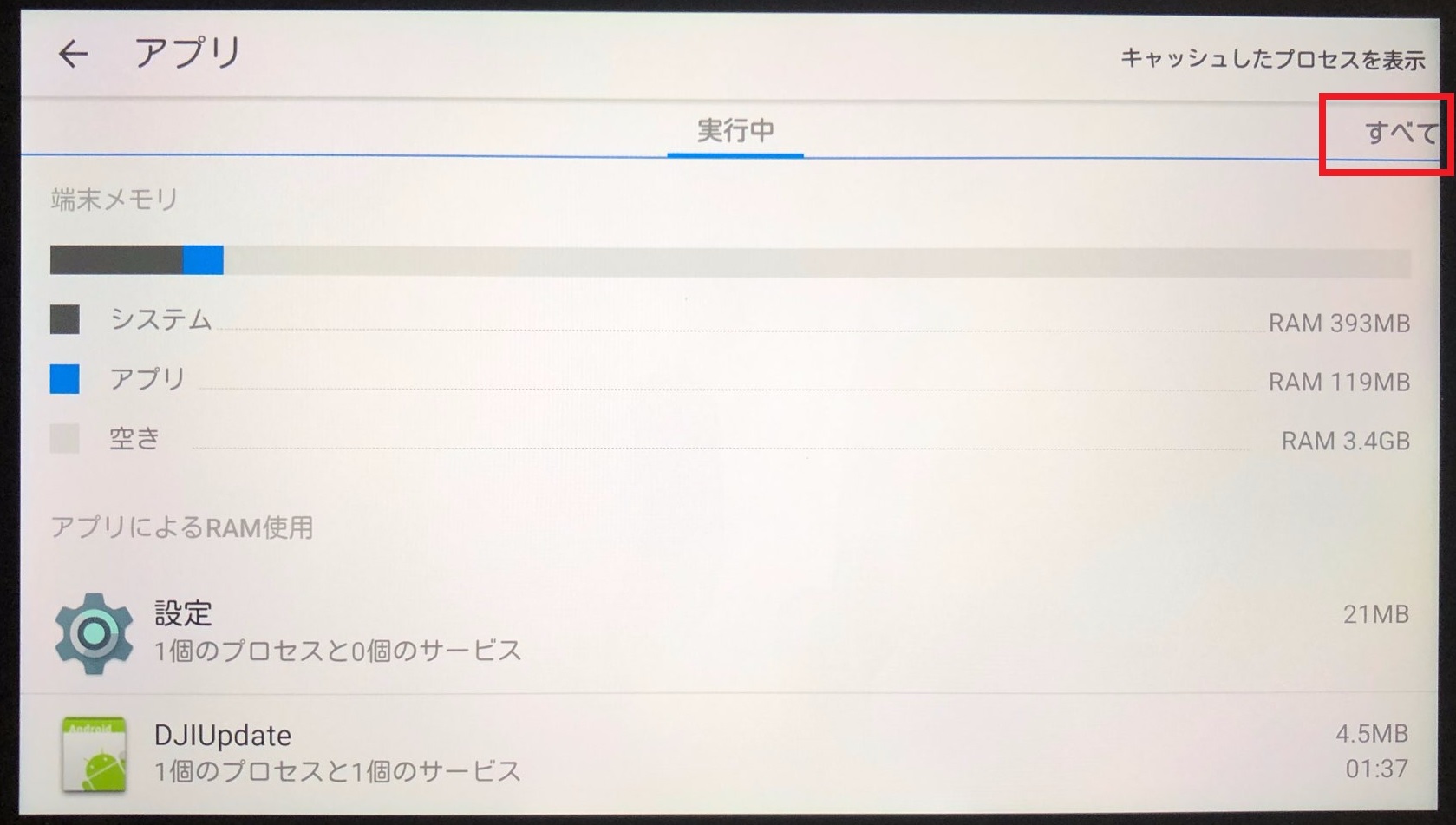
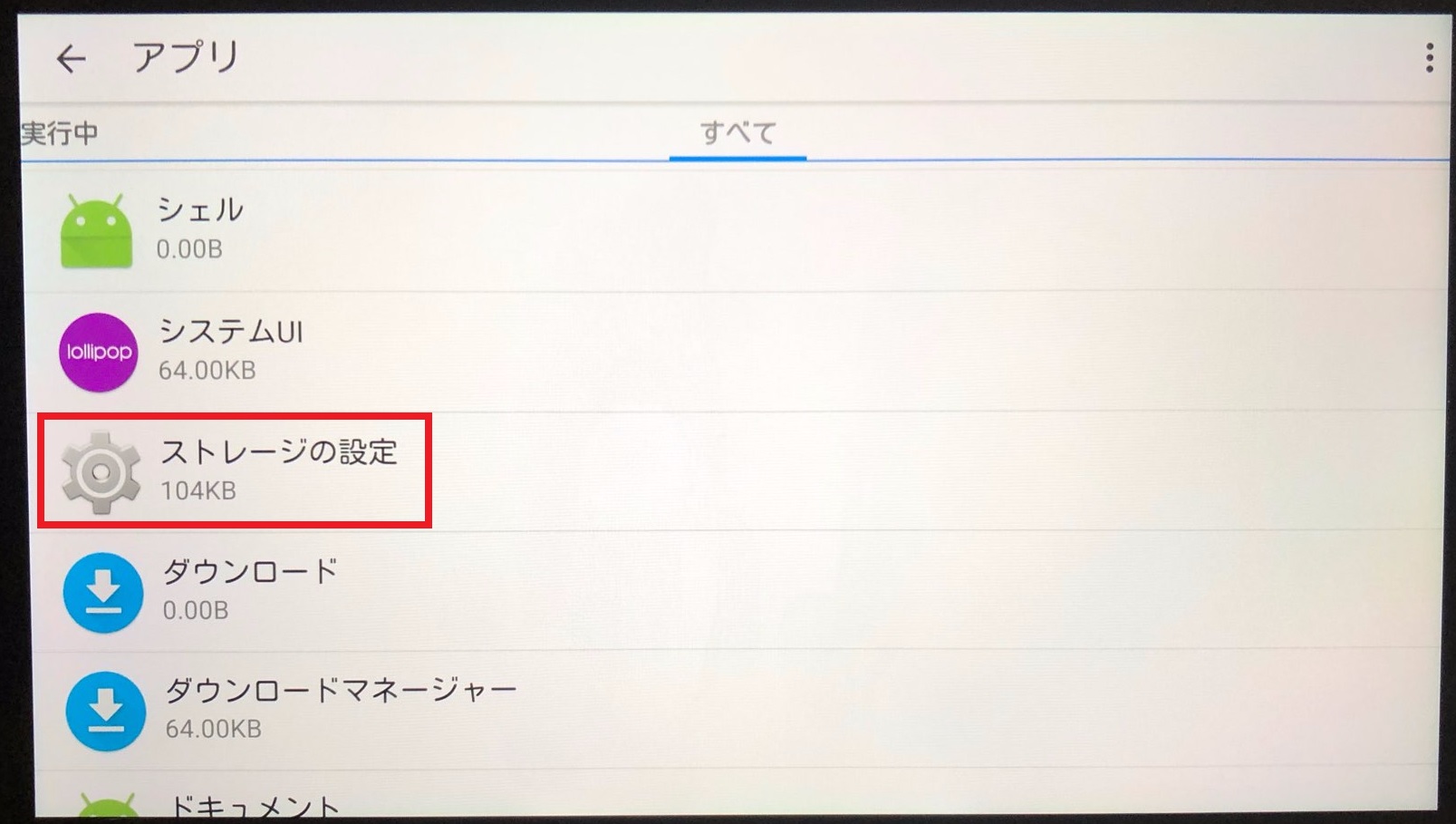
Qdj720:国土地理院地図(航空法の規制エリア)とDJI GO4アプリの飛行制限/禁止エリアですが、
相違のある場所が多いです。なぜでしょうか。
A:航空法で「無人航空機の飛行の許可が必要となる空域」については、規定されています。
DJIでは上記の法律上の制限とは別に
世界レベルで安全なドローンオペレーションの推進を支援するため
飛行制限/禁止エリアの規制を自主的に設けています。(※DJI製品の利用時に限ります。)
法律上の制限は国土交通省や空港管理当局の許可があれば、クリアできますが、
DJIの自主的な規制により制限された地域では、制限の解除手続きが必要となります。
よって、国土地理院地図と一致しないところが存在します。
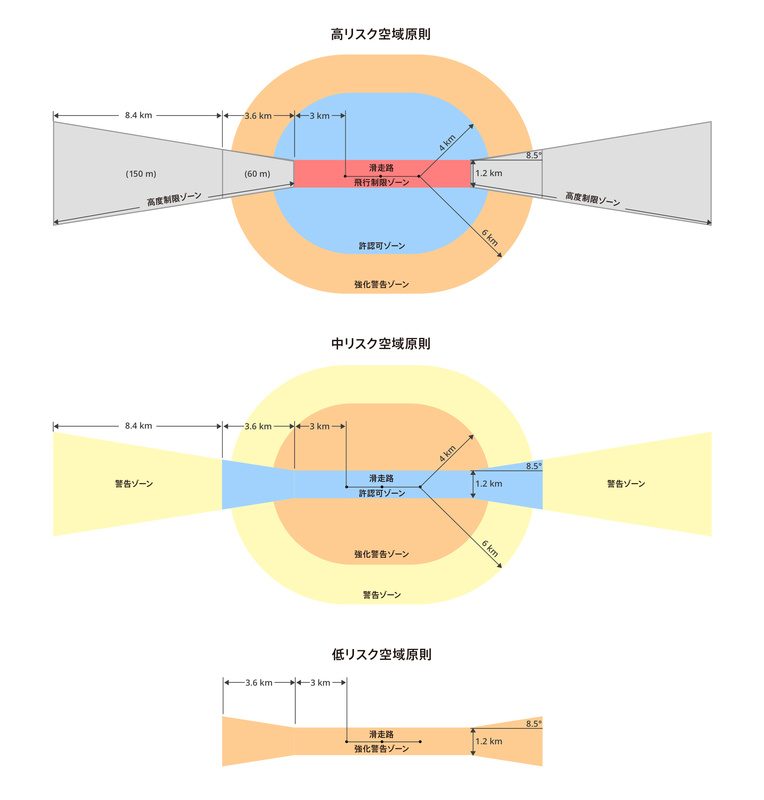
Qdj721:クリスタルスカイモニターのバッテリー充電方法ですが、モニター本体に取り付けたまま充電はできないですか?
A:はい、できません。充電の際は、付属の充電ハブを使用してください。
なお、充電器は同梱されておりませんので、別途ご用意ください。(以下のURLを参照ください)
https://www.rc-airstage.com/product_info.php/products_id/13201#charger
Qdj722:クリスタルスカイモニターにHDMI端子がありますが、外部からの映像を入力して映すことはできますか?
A:いいえ、できません。本体についているHDMI端子は出力用になっていますので、クリスタルスカイモニターから
外部モニターへのHDMI出力が可能となります。

Qdj723:X5Sカメラを使用していますが、最近ピントがしっかり合っていないように感じます。対処法ありますか?
A:レンズキャリブレーションをお試しください。手順は以下になります。
①機体、送信機、DJI GO4アプリを接続、起動し、屋外など約50m先のコントラストがハッキリしている物体が見える場所に機体を設置します。
②カメラ画面の「カメラ設定」⇒「設定」タブ ⇒ 「キャリブレーション」を選択します
③「今すぐ校正します」をタップし、①の物体をアプリ画面上でタップします。
※適切な物体が選択できていない場合は、再度選択を行うようメッセージが表示されます
④キャリブレーション自体は即完了しますので、「はい」をタップし完了となります。
※キャリブレーション完了時は、特にメッセージ等は表示されません
Qdj724:マビック2で動画を撮影していますが、データ量が4GBくらいでファイルが分割されてしまいます。これは仕様でしょうか。
A:はい、仕様です。SDカードの仕様上、4GB以上にて保存が出来ない仕様となっています。
これに伴いまして、機体内部ストレージも4GB以上の保存が出来ない仕様になっています。
※4GB録画目安時間
・4K(3840×2160)30fps:およそ8分程度
・フルHD(1920×1080)30fps:およそ12分程度
Qdj725:Matrice210の機体前方に小さなカメラがついておりますが、カメラ角度の変更はできますか? 操作方法を知りたいです。
A:はい、カメラは無段階による角度の調整を行うことができます。
操作手順については、以下を参照ください。
1.送信機裏の【カスタマイズボタン C2】を押したままにする(※画像参照)
2.左手の人差し指当たりの【ジンバル ピッチ ダイアル】を左に回す
※カスタマイズボタン C2は必ず押したままでダイアル操作ください。
C2ボタンから指を離してしまうと角度変更はできなくなってしまいます。
※なお、カメラは「FPV カメラ(※画像参照)」と呼ばれます。
メインのカメラとは別の視点を持つことができ、解像度が608×448となる機体正面
の映像を捉え続けることができます。